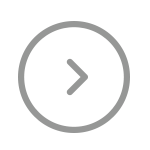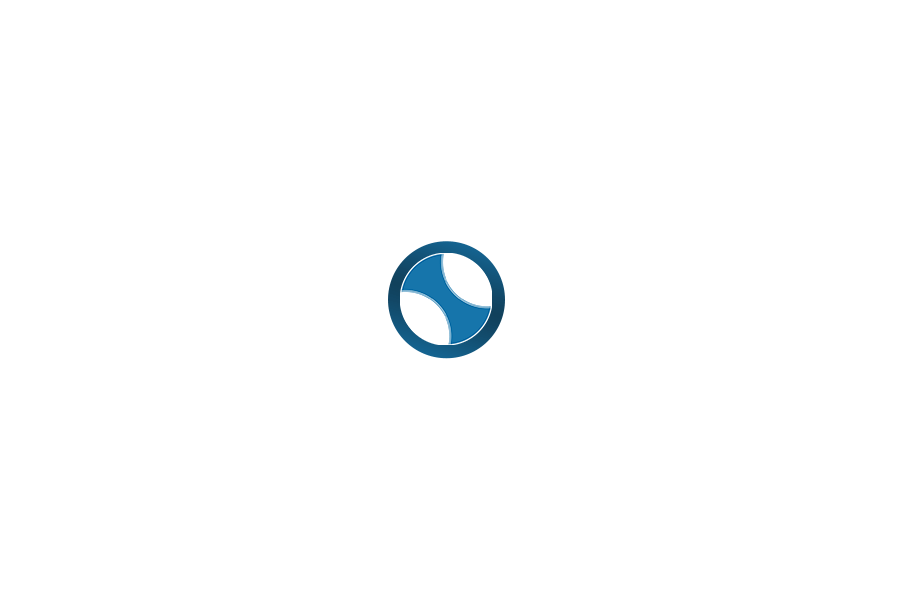Traffic Management with Mikrotik
by Doni Setyawan | Jun 8, 2017
Traffic Management with Mikrotik
by Doni Setyawan | May 22, 2017
Cara Install Mikrotik OS di Router Board dengan NetInstall
by Doni Setyawan | Mar 21, 2017
Cara Install Mikrotik OS di Router Board dengan NetInstall
Pernah mengalami masalah dengan Mikrotik yang tidak bisa booting? Atau ingin melakukan upgrade RouterOS ke versi yang lebih baru? Saatnya butuh instalasi ulang RouterOS di Mikrotik Anda. Berikut adalah tutorial untuk instalasi RouterOS di Mikrotik yang memiliki serial port.
Sebelum melakukan instalasi ulang atau upgrade operating system Mikrotik di RouterBoard, siapkan software-software berikut:
- NetInstall dengan versi yang disesuaikan dengan versi RouterOS , bisa didownload di mikrotik.com
- RouterOS versi terbaru yang sesuai dengan seri RouterBoard, bisa didownload di mikrotik.com
- Putty atau Hyperterminal
- Kabel serial DB9 null modem
- Kabel LAN
Dan berikut adalah langkah-langkah instalasi yang harus Anda lakukan :
- Hubungkan kabel konsole DB9 dari PC ke Mikrotik RouterBoard
- Sambungkan Kabel LAN di Port Ethernet Mikrotik ke Port Ethernet PC
- Install program NetInstall dan jalankan
- Klik tombol Browse dan arahkan ke Folder dimana RouterOS ditempatkan

- Klik tombol Netbooting, dan Isi IP Address sembarang. misal : 192.168.10.1

- Konfigurasi IP Address PC, dan diset IP Address dengan network yang sama dengan yang dimasukkan di langkah 5, misal IP Address PC: 192.168.10.2
- Jalankan program Putty atau Hyperterminal, dengan memilih COM-Port PC yang digunakan untuk menghubungkan kabel Console DB9 ke Mikrotik
Misal COM yang dipakai adalah COM1, dan set speed/baudrate : 115200

- Klik open, kemudian nyalakan Mikrotik. Selanjutnya setelah muncul proses dilayar, segera tekan Enter sehingga muncul prompt berikut:

- Tekan tombol “o”, kemudian pilih “e”
Select boot device: e - boot over Ethernet * n - boot from NAND, if fail then Ethernet 1 - boot Ethernet once, then NAND o - boot from NAND only b - boot chosen device your choice: e
- Setelah itu akan muncul prompt berikut, pilih “o” lagi.
What do you want to configure? d - boot delay k - boot key s - serial console o - boot device u - cpu mode f - cpu frequency r - reset booter configuration e - format nand g - upgrade firmware i - board info p - boot protocol t - do memory testing x - exit setup your choice: o - Akan muncul prompt berikut, pilih “b”
Select boot device:
e - boot over Ethernet
* n - boot from NAND, if fail then Ethernet
1 - boot Ethernet once, then NAND
o - boot from NAND only
b - boot chosen device
your choice: b
- Selanjutnya akan melakukan transfter package RouterOS ke dalam Mikrotik. Jika berhasil di dalam NetInstall akan muncul sebagai berikut:

- Selanjut Check File routeros-mipsbe, kemudian klik tombol Install. Tunggu sampai instalasi selesai
Selamat mencoba!
Mustofa
Manager Edukasi Inixindo Jogja
Mengijinkan Akses Jaringan Hanya dari Client DHCP di Mikrotik
by Doni Setyawan | Dec 29, 2016
Mengijinkan Akses Jaringan Hanya dari Client DHCP di Mikrotik
Artikel ini ditujukan untuk para admin jaringan yang dibuat pusing oleh para user yang sering mengganti IP komputer mereka dari obtain (DHCP Client) menjadi static. Perubahan ini dapat menyebabkan policy yang telah diatur jadi berantakan, bahkan juga sering menyebabkan terjadinya IP Conflict, yang akan sulit mendeteksi darimana datangnya IP Conflict tersebut.
Namun bagi admin jaringan yang menggunakan Mikrotik sebagai router sekaligus DHCP server, kini tidak usah khawatir, karena konfigurasi ini dapat memaksa agar client mengeset kembali IP komputer mereka menjadi Obtain IP (DHCP Client). Karena apabila user tersebut memaksa menggunakan IP Static, maka akibat yang terjadi adalah komputer tersebut tidak akan dapat koneksi ke internet atau ke jaringan lain yang melewati router Mikrotik tersebut.
Cara konfigurasinya sangat mudah :
- Masuk ke winbox Mikrotik
- Klik Interfacec, kemudian double klik interface LAN yang digunakan sebagai interface DHCP
- Pilih di bagian ARP : Reply-Only

- Konfigurasi di DHCP Server untuk menambahkan ARP ketika terjadi DHCP-lease. Klik IP–>DHCP Server, edit DHCP, check Add ARP for leases

- Selesai, dan silahkan dicoba koneksi dari komputer yang diset Static IP dan dari komputer yang diset Obtain IP dan lihat hasilnya.
Kemudian ada pertanyaan, bagaimana untuk komputer server atau komputer lain yang memang ingin diset IP Static, namun ingin tetap dapat koneksi ke internet atau ke network lain melalui router Mikrotik tersebut?
Yup, jawabannya adalah dengan mengeset ARP static IP komputer yang diinginkan dan Mac-Addressnya di menu IP –> ARP.
Jadi prinsip kerja konfigurasi ini adalah, router Mikrotik tidak akan pernah melakukan ARP Request untuk IP address-IP Address yang tidak ada di dalam tabel ARP-nya. Karena interface yang digunakan untuk DHCP yang sekaligus sebagai interface gateway hanya mampu melakukan ARP-Reply saja. Sehingga router Mikrotik hanya akan meneruskan packet ke tujuan yang sudah ada di ARP table-nya.
Selamat mencoba!
Mustofa
Manajer Edukasi Inixindo Jogja
-
EC-COUNCIL Certified Ethical Hacker (CEH)05-01-2026
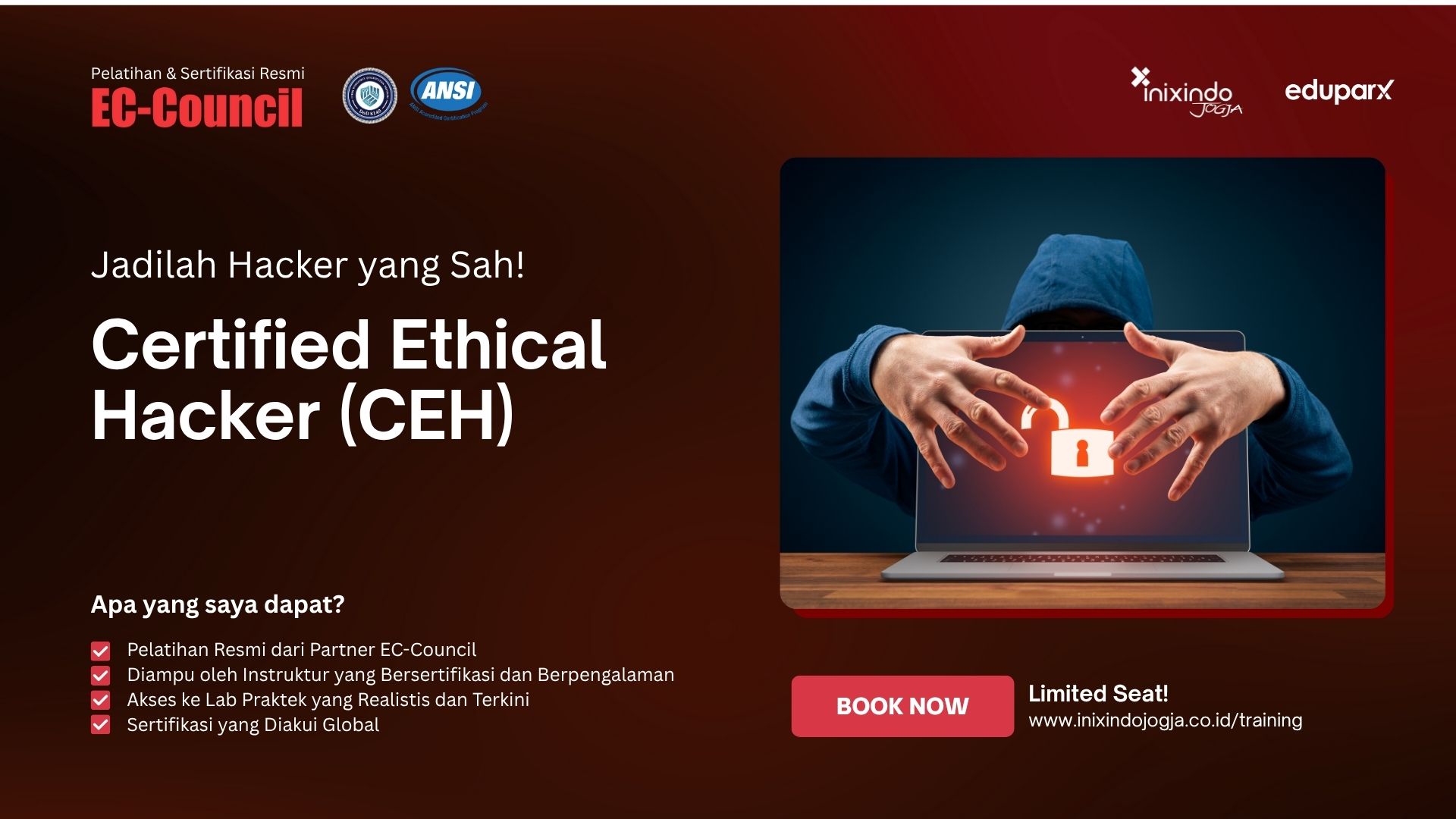
-
Digital Marketing (Sertifikasi BNSP)05-01-2026
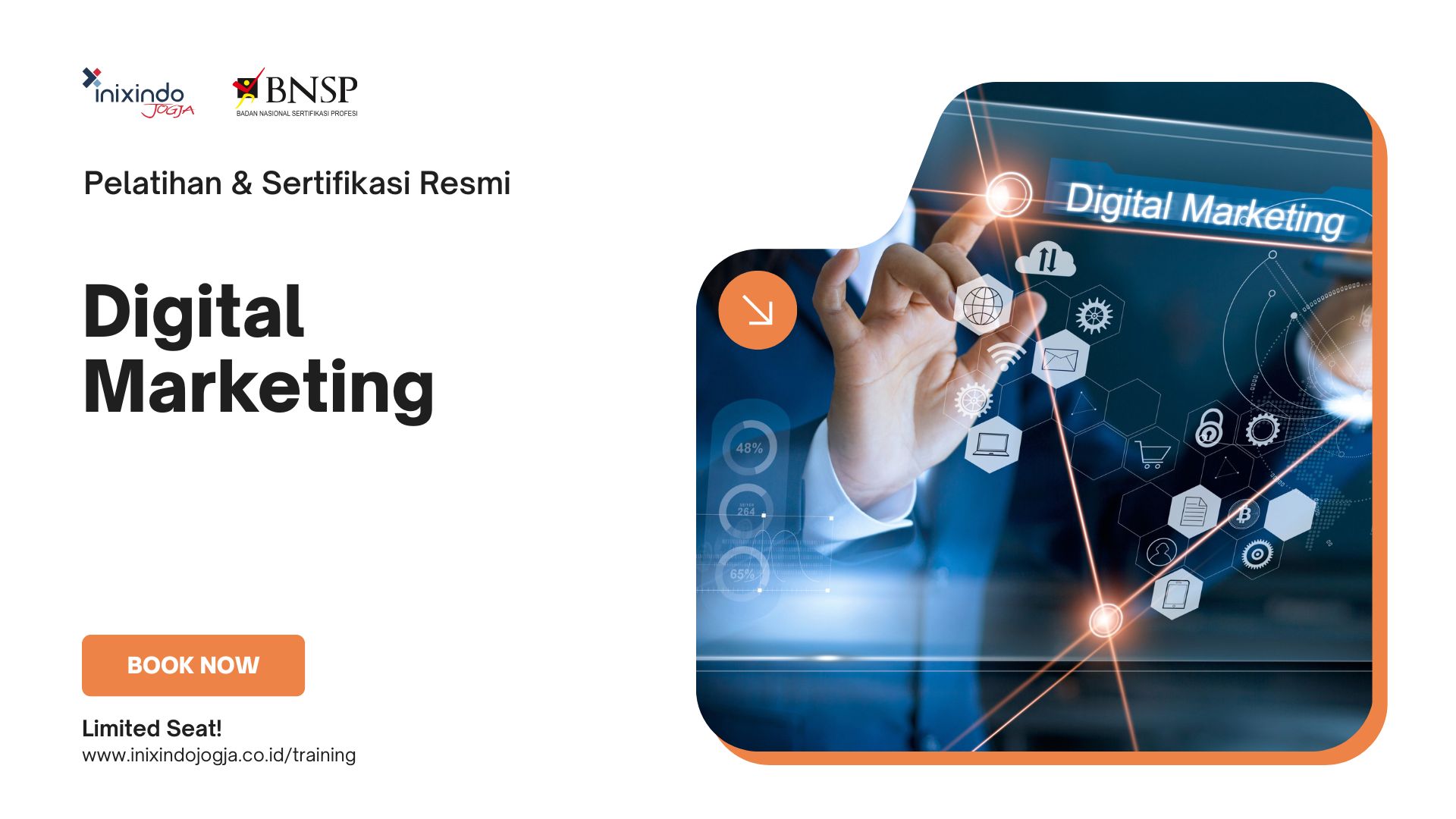
-
IT Governance with COBIT 2019 + Sertifikasi05-01-2026

-
Chief Information Officer for Government (Sertifikasi BNSP)12-01-2026
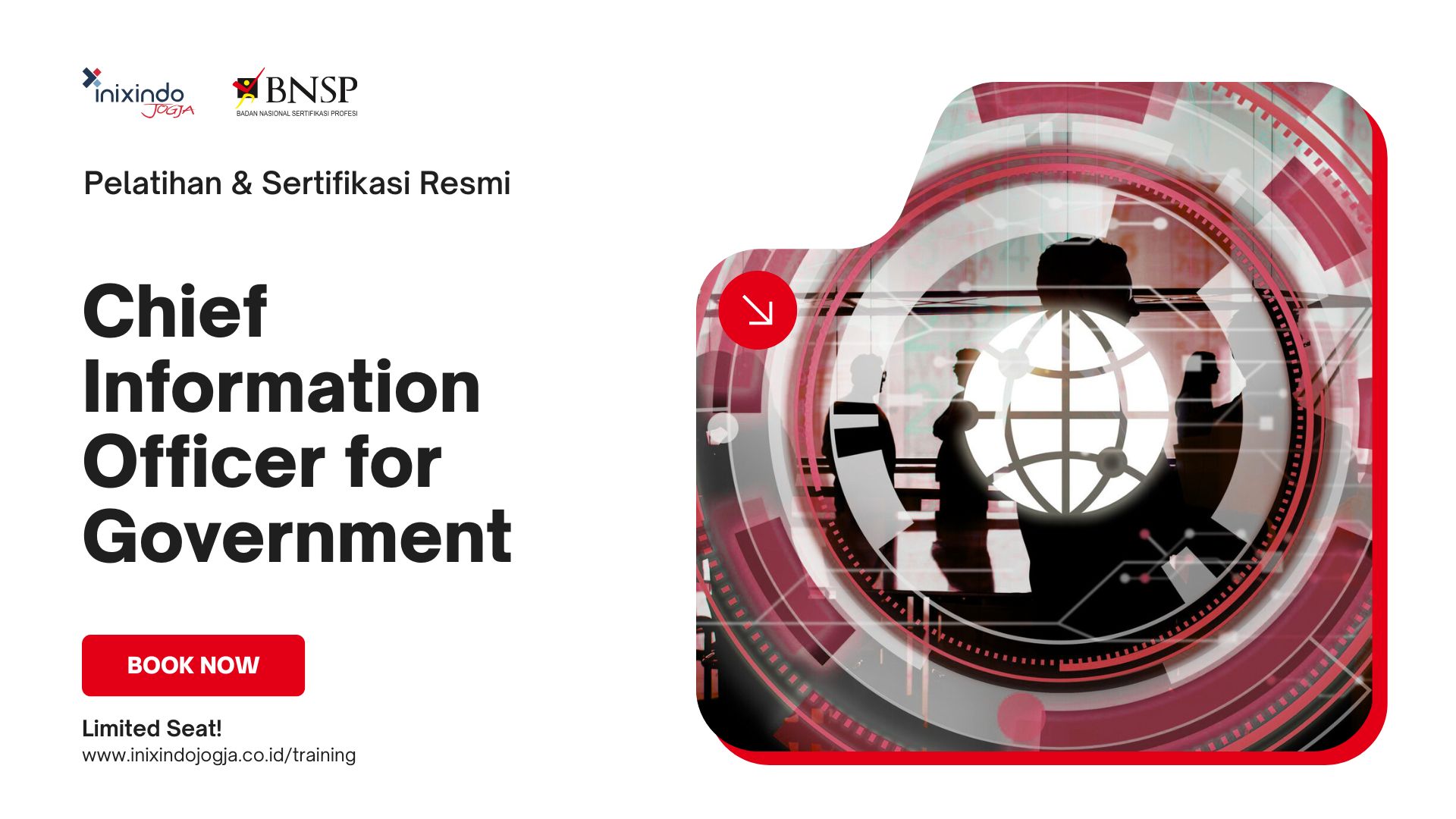
-
EC-COUNCIL Computer Hacking Forensic Investigator (CHFI)12-01-2026
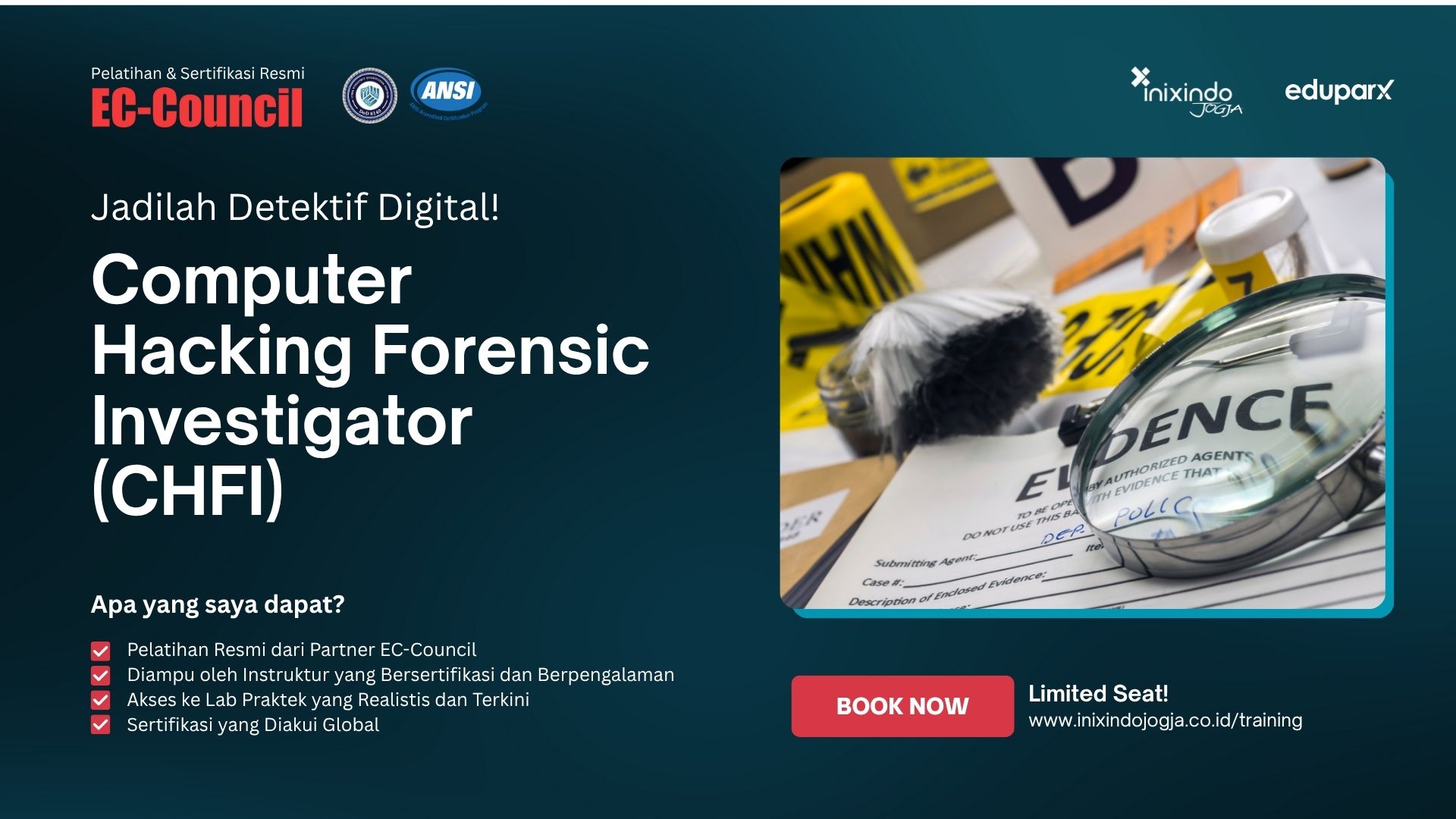
-
IT Audit Process (Administration and Technical)14-01-2026
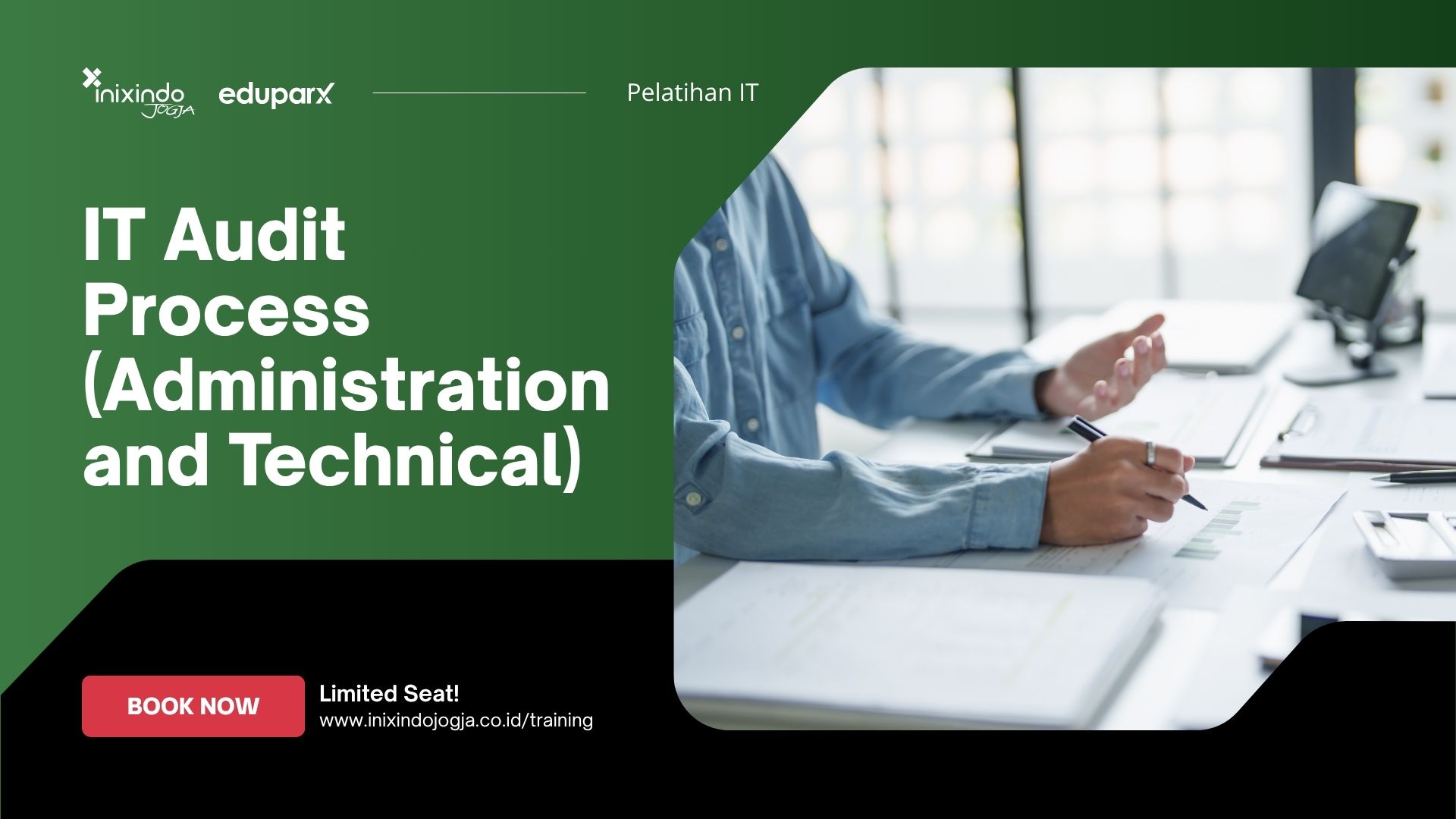
-
Certified Associate in Project Management19-01-2026

-
Mastering AI Tools and Prompt Engineering21-01-2026
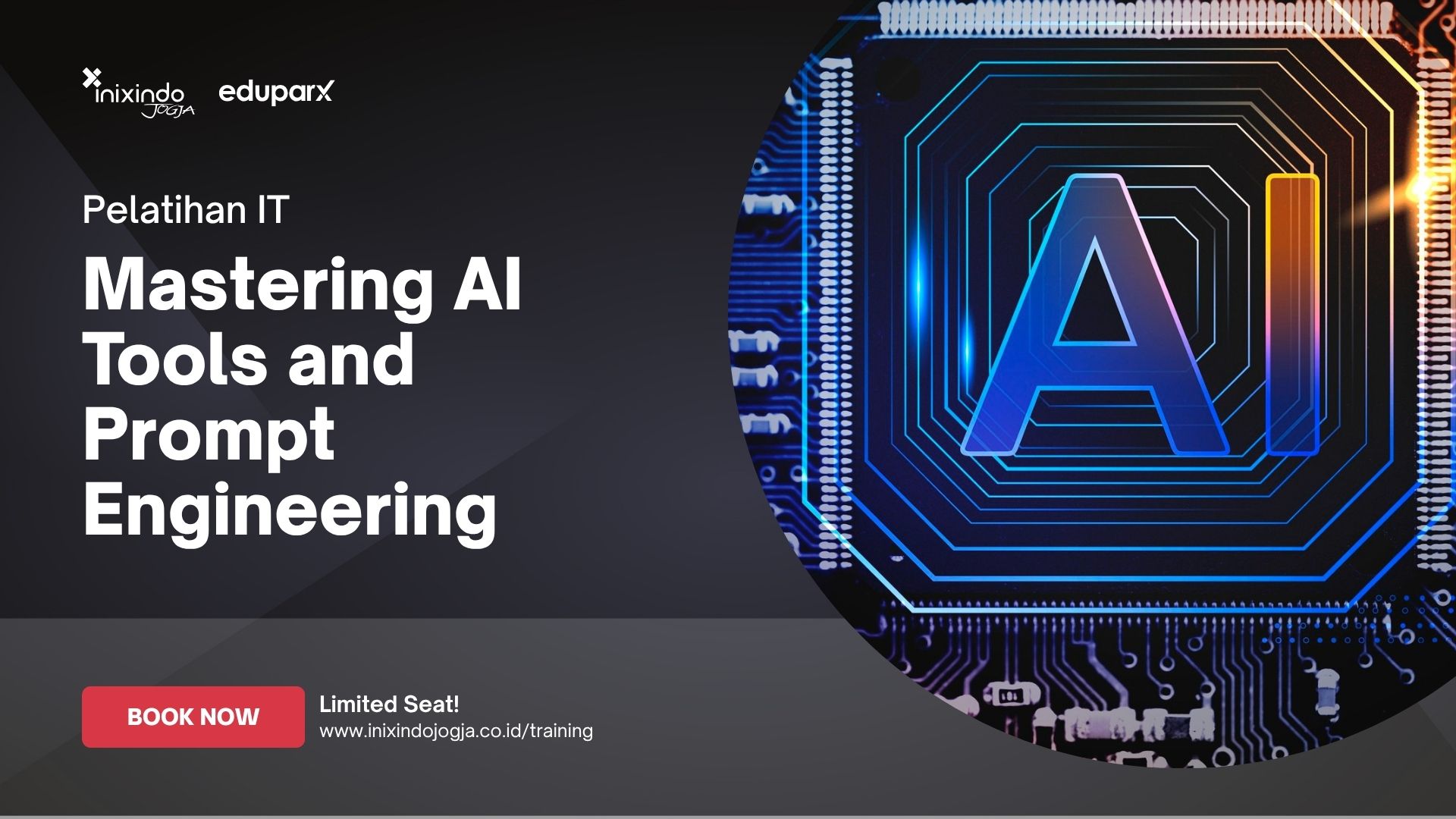
-
EC-Council Certified Incident Handler (ECIH)26-01-2026
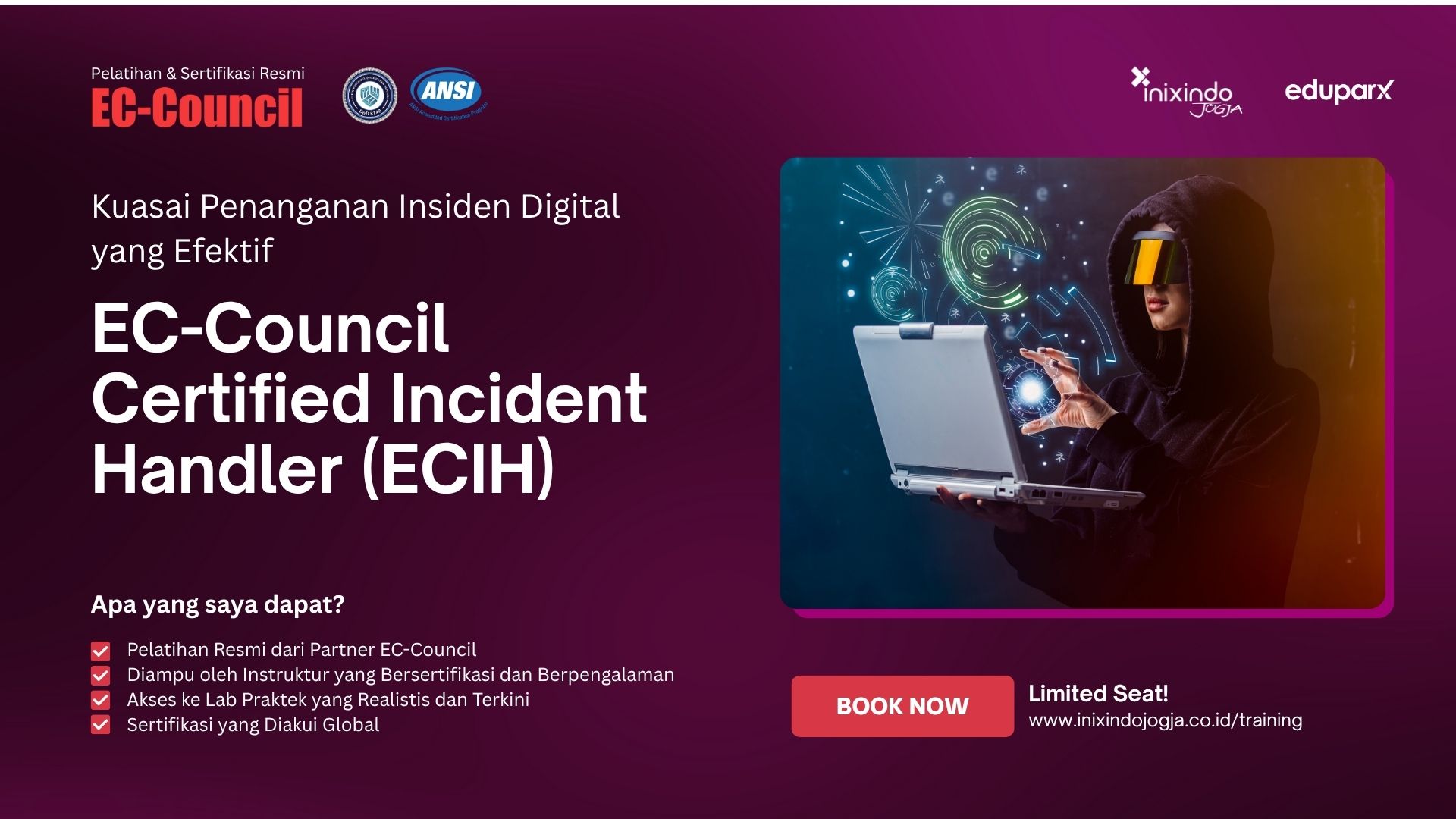
-
Pengelolaan Keamanan Informasi (Sertifikasi BNSP)26-01-2026

-
Pengelolaan Data Center (Sertifikasi BNSP)26-01-2026

-
Data Management with DAMA-DMBOK + Exam26-01-2026
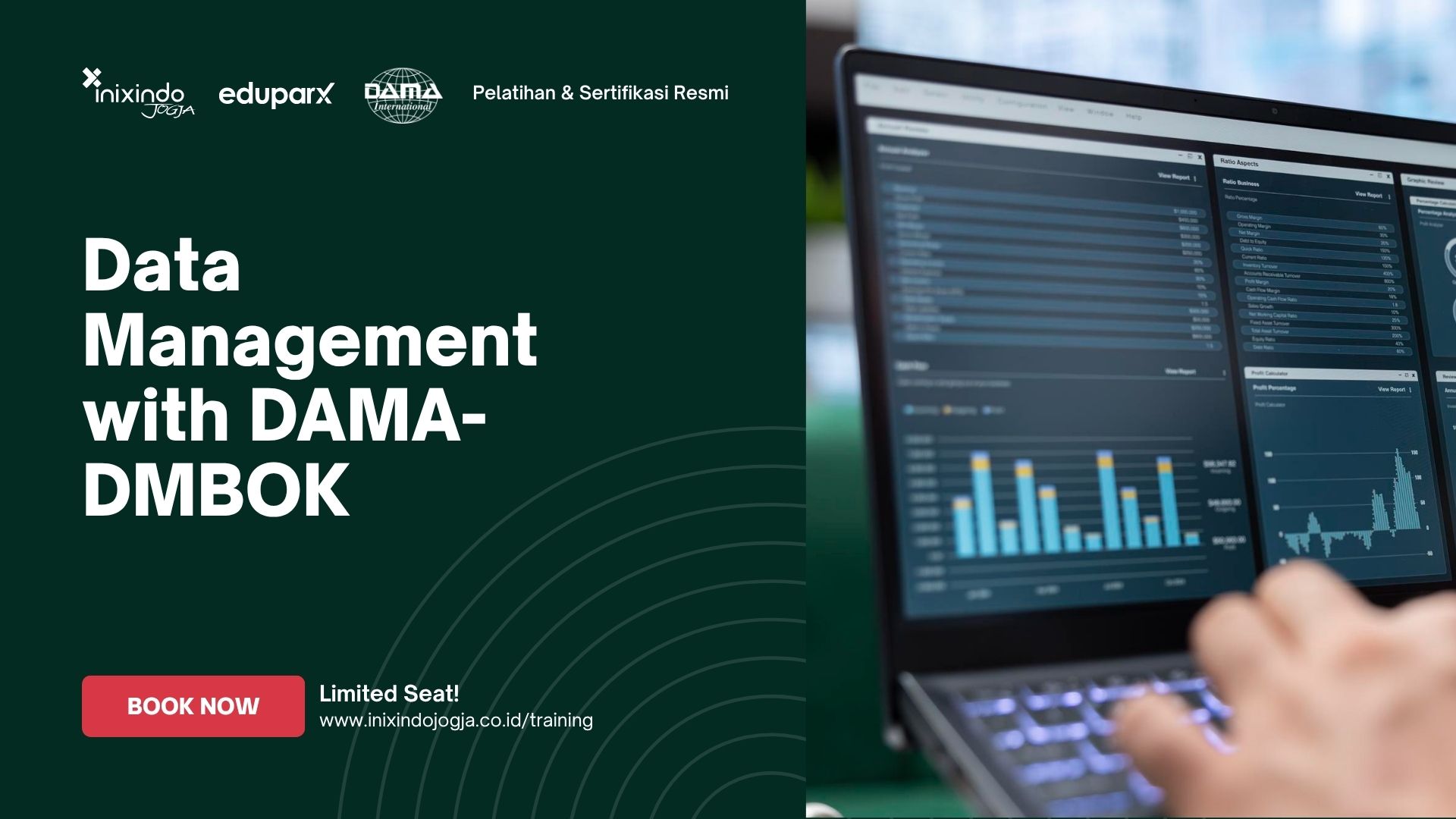
-
ISMS Lead to Implement ISO 2700129-01-2026
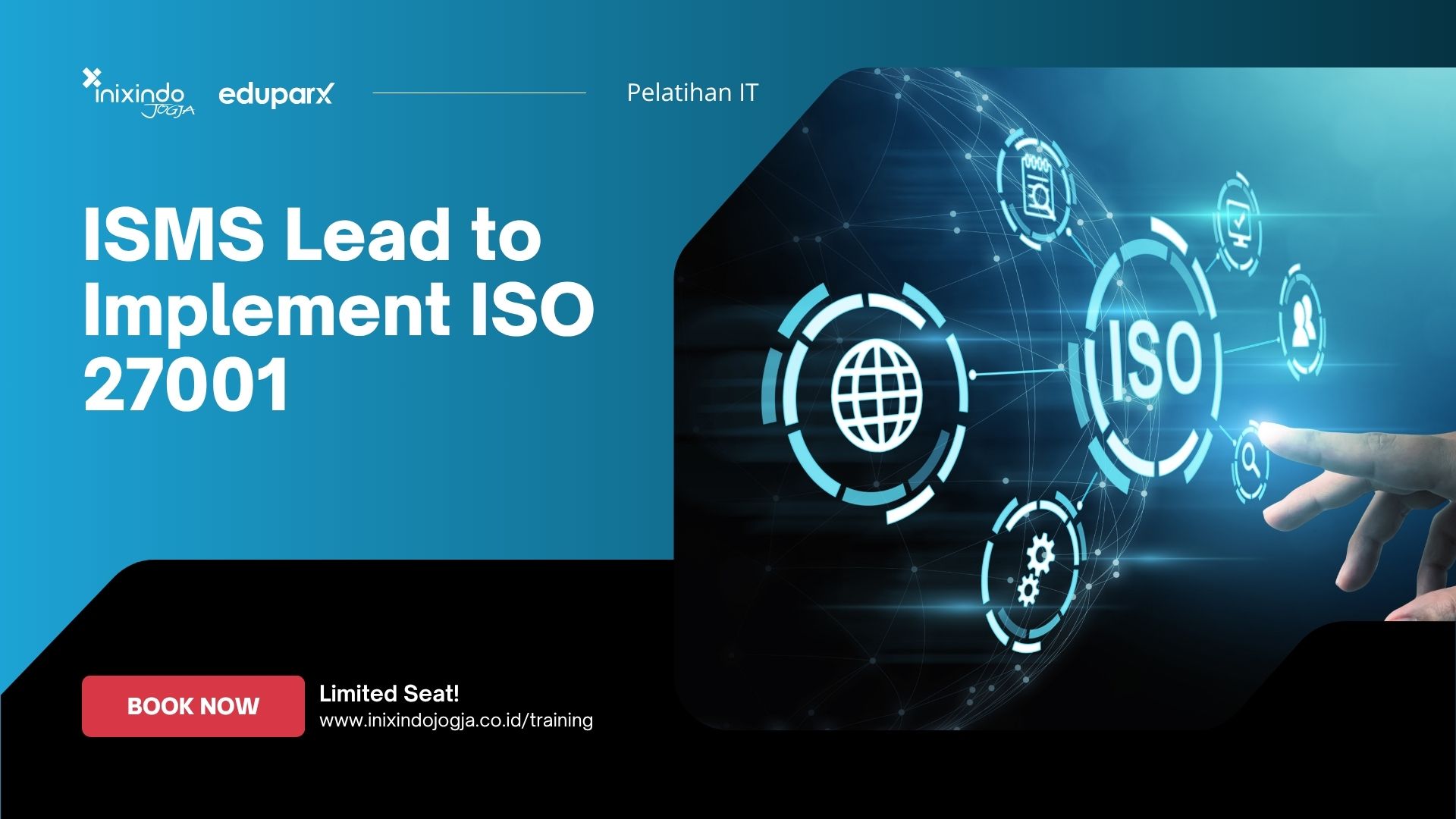
-
EC-COUNCIL Certified Ethical Hacker (CEH)02-02-2026
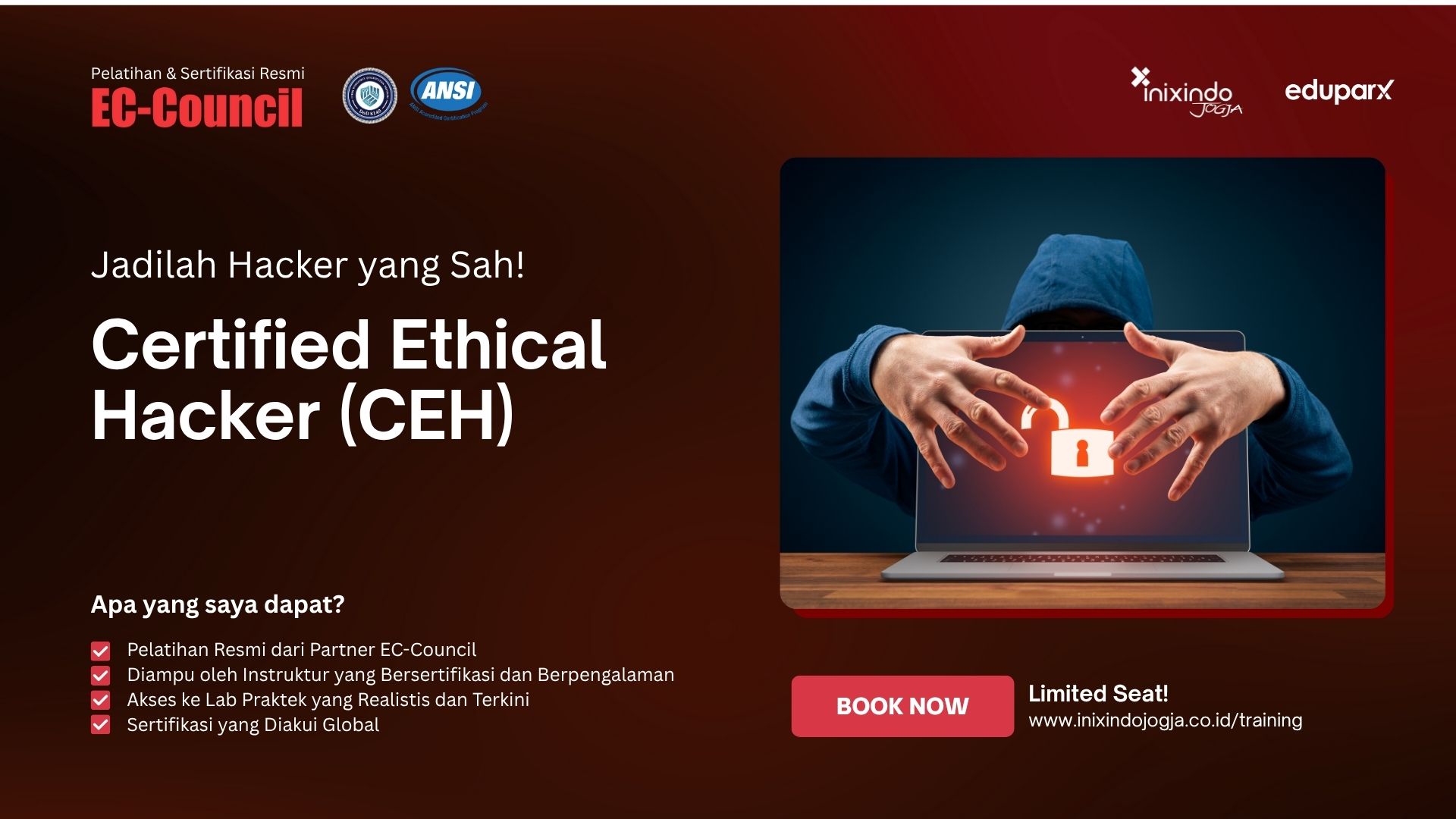
-
Mastering AI Tools and Prompt Engineering02-02-2026
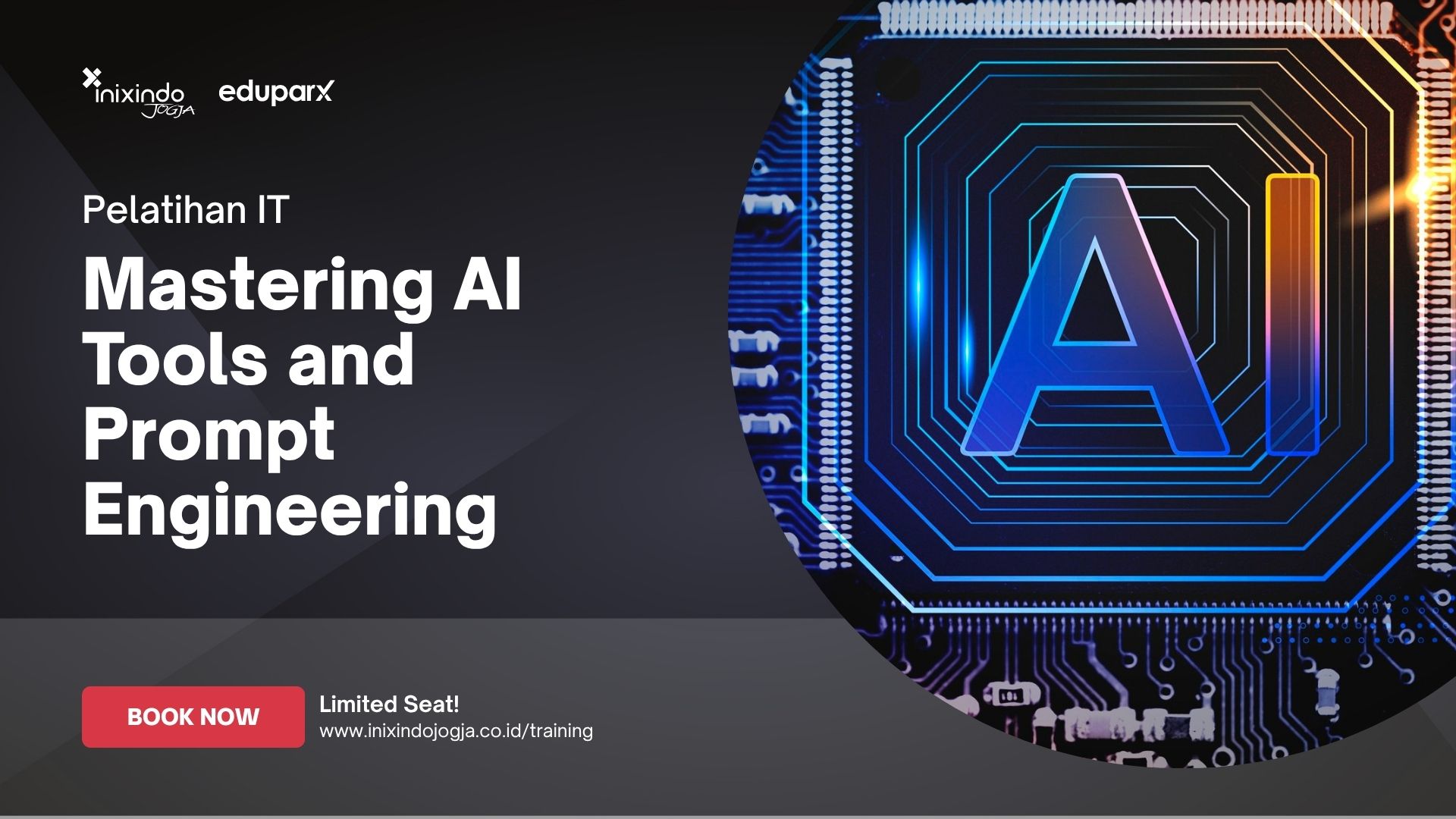
-
IT Governance with COBIT 2019 + Sertifikasi02-02-2026

-
EC-COUNCIL Computer Hacking Forensic Investigator (CHFI)09-02-2026
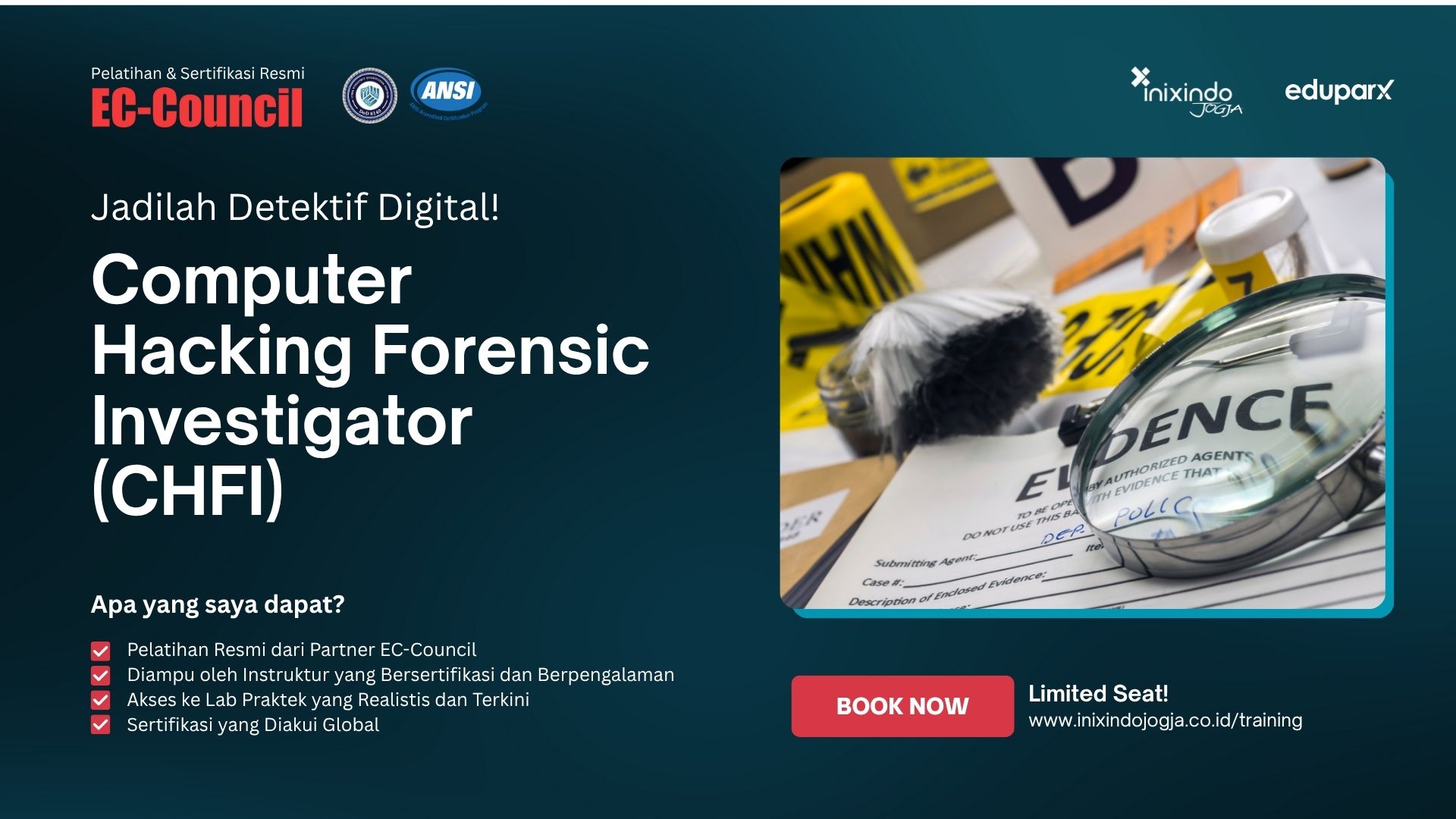
-
Content Creator (Sertifikasi BNSP)09-02-2026
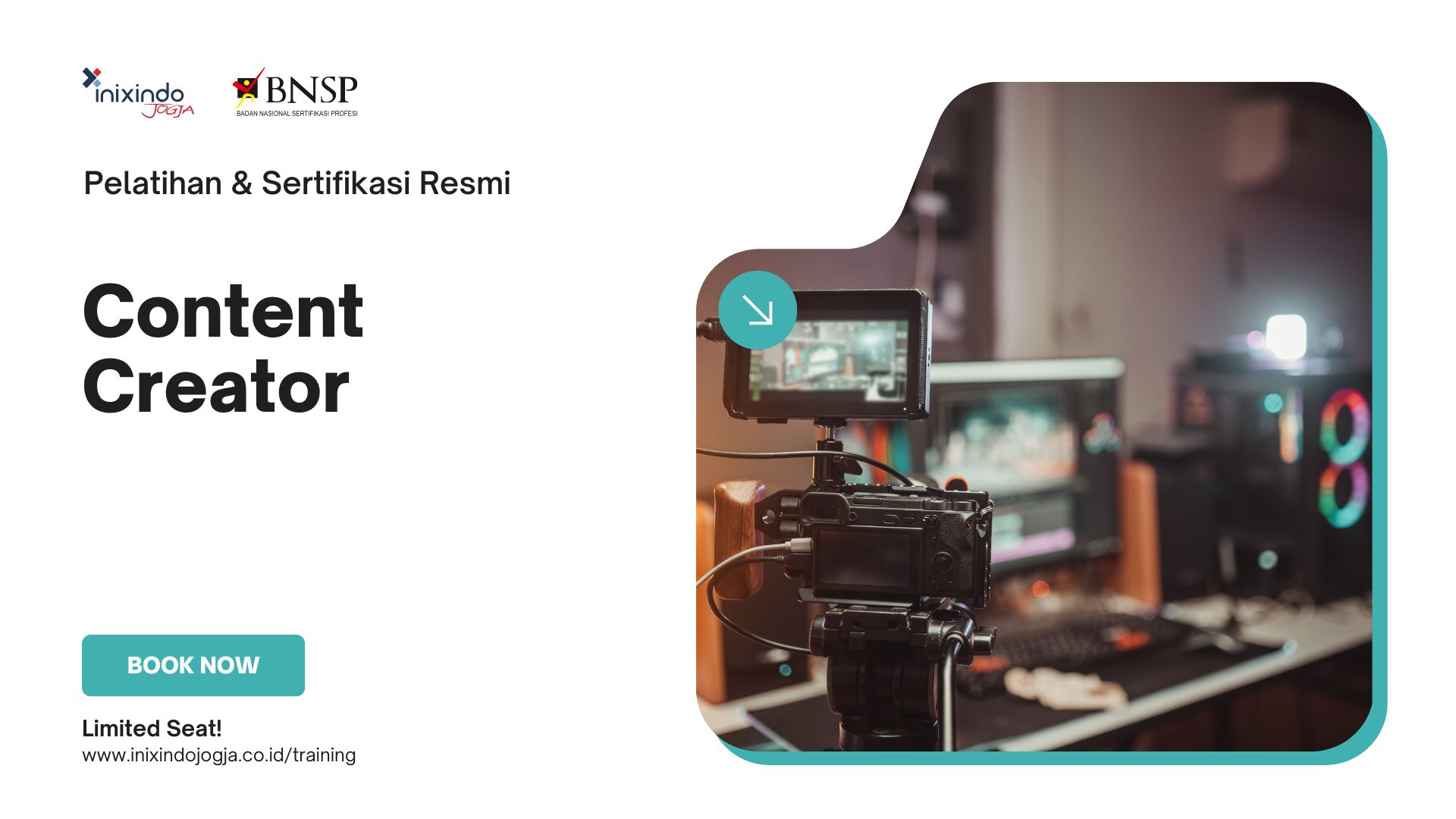
-
Big Data Scientist (Sertifikasi BNSP)09-02-2026
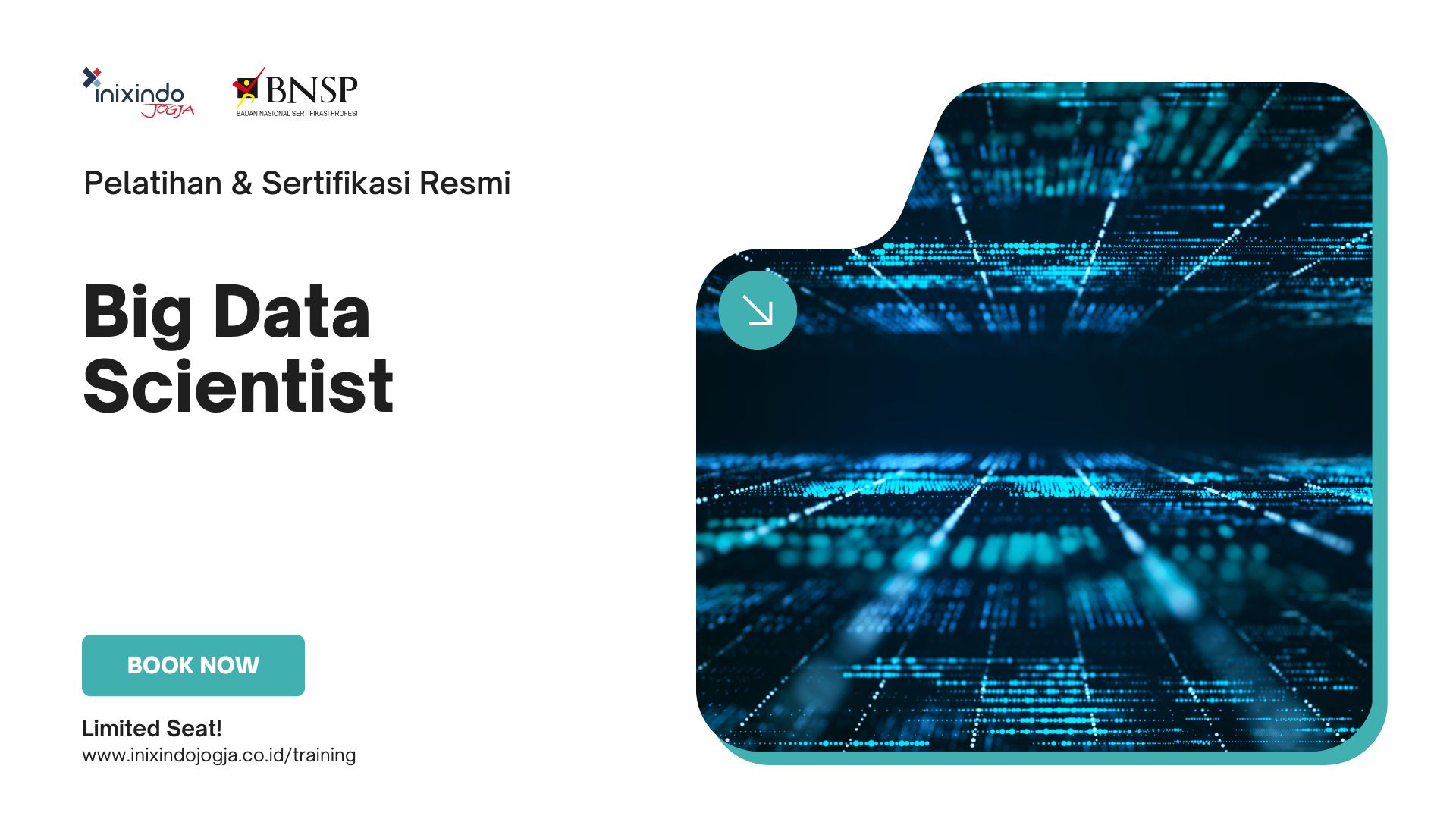
-
Mastering AI Tools and Prompt Engineering18-02-2026
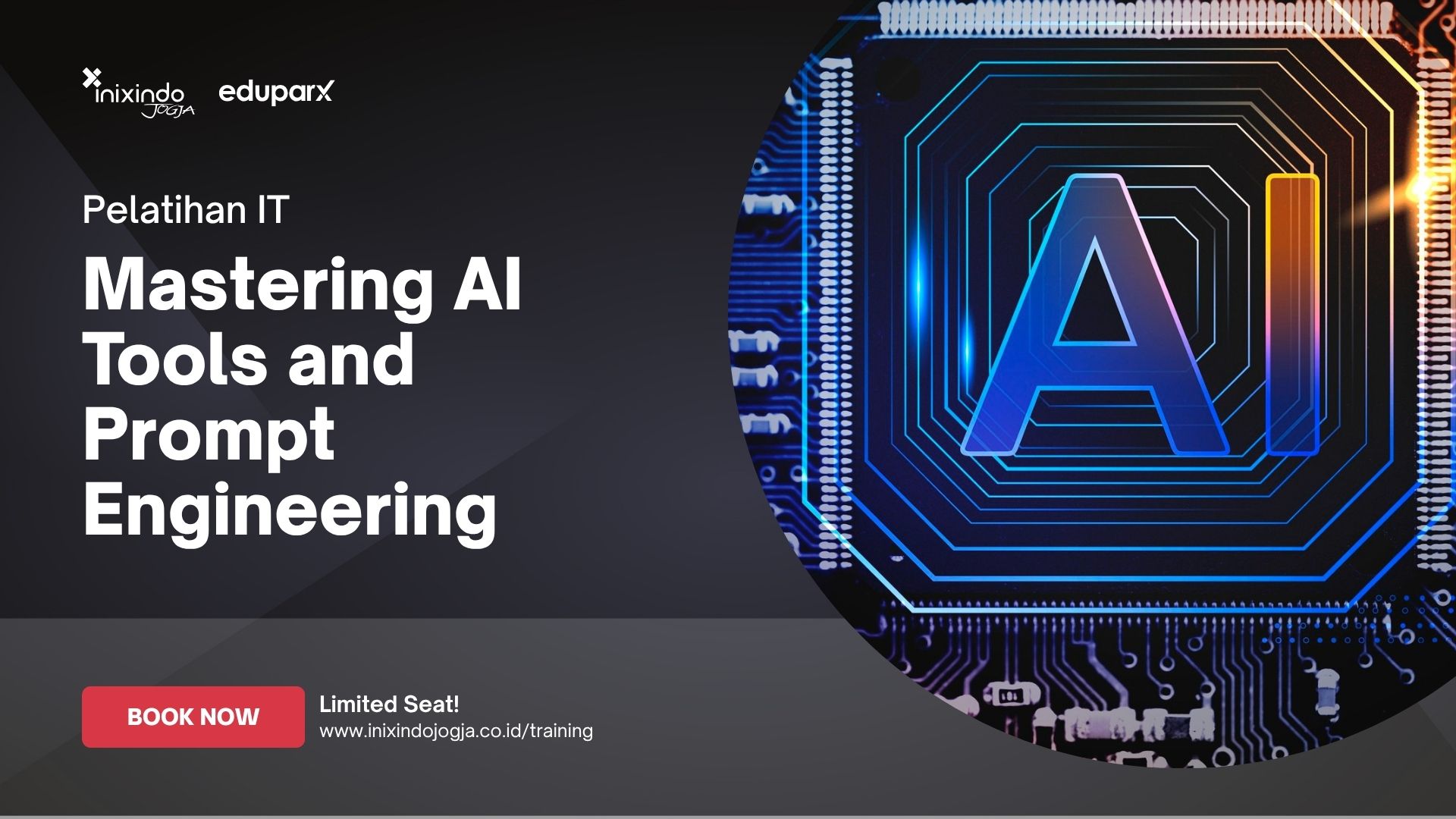
-
EC-Council Certified Incident Handler (ECIH)18-02-2026
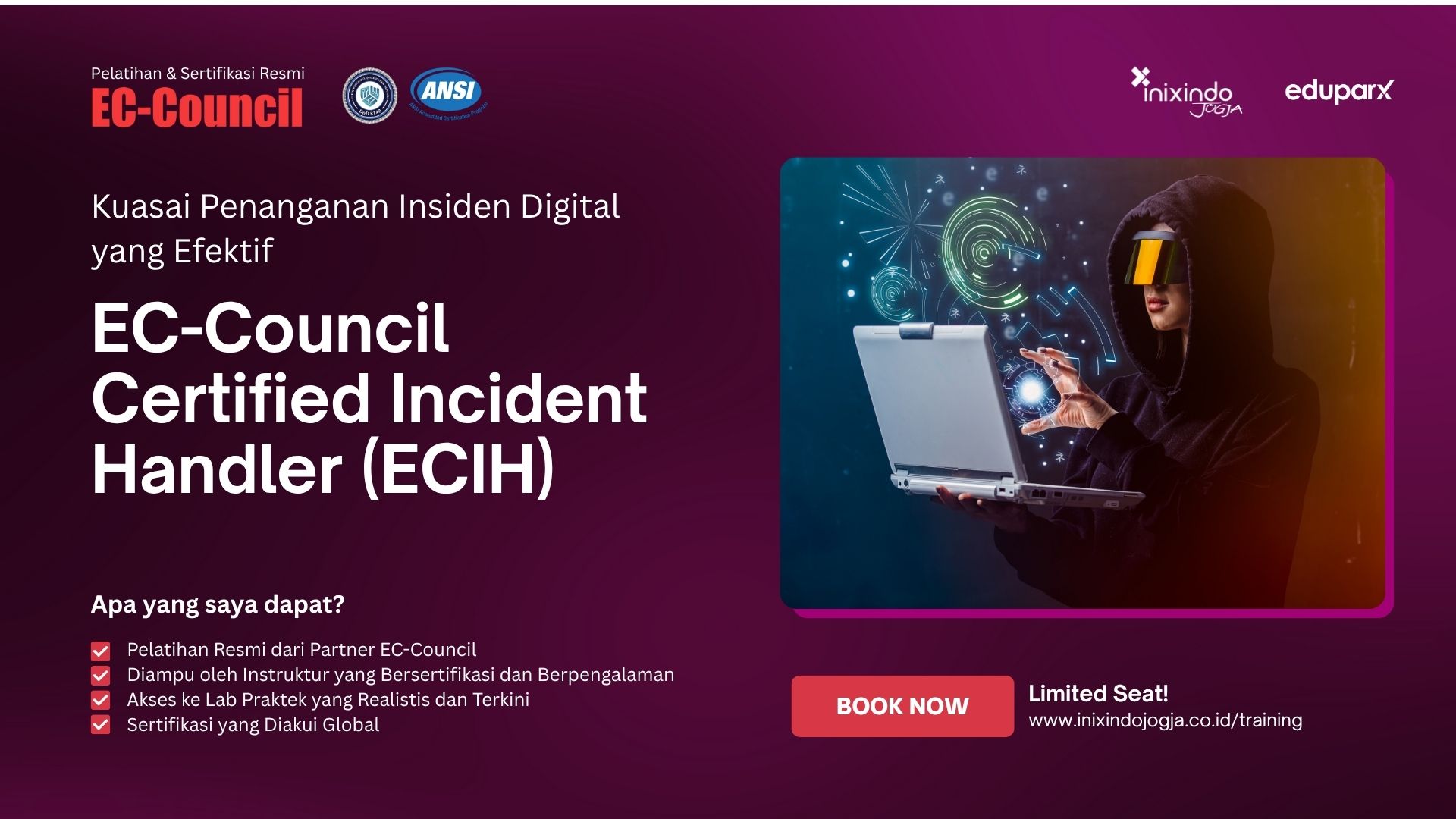
-
Data Management with DAMA-DMBOK + Exam23-02-2026
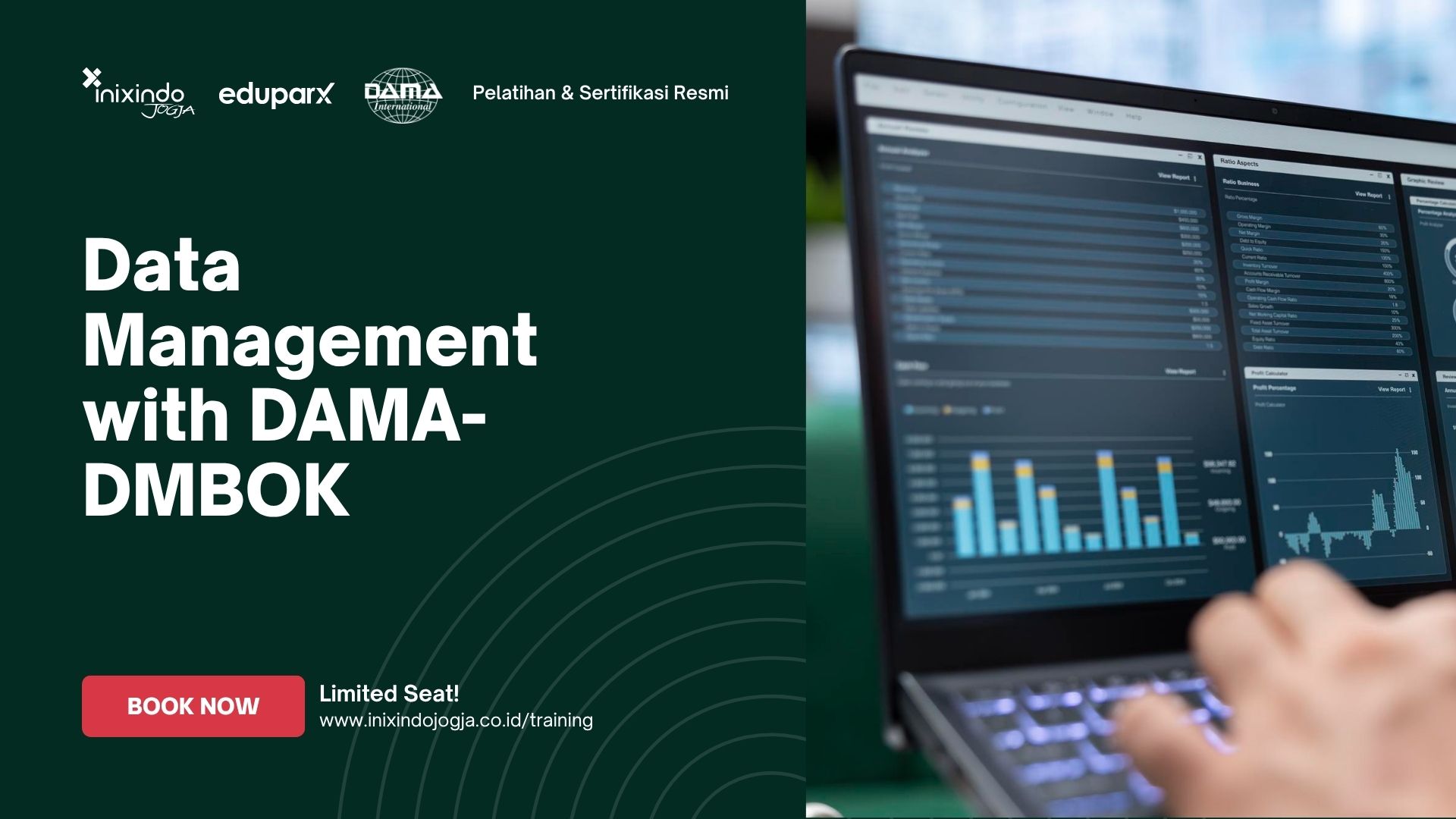
-
EC-COUNCIL Certified Ethical Hacker (CEH)02-03-2026
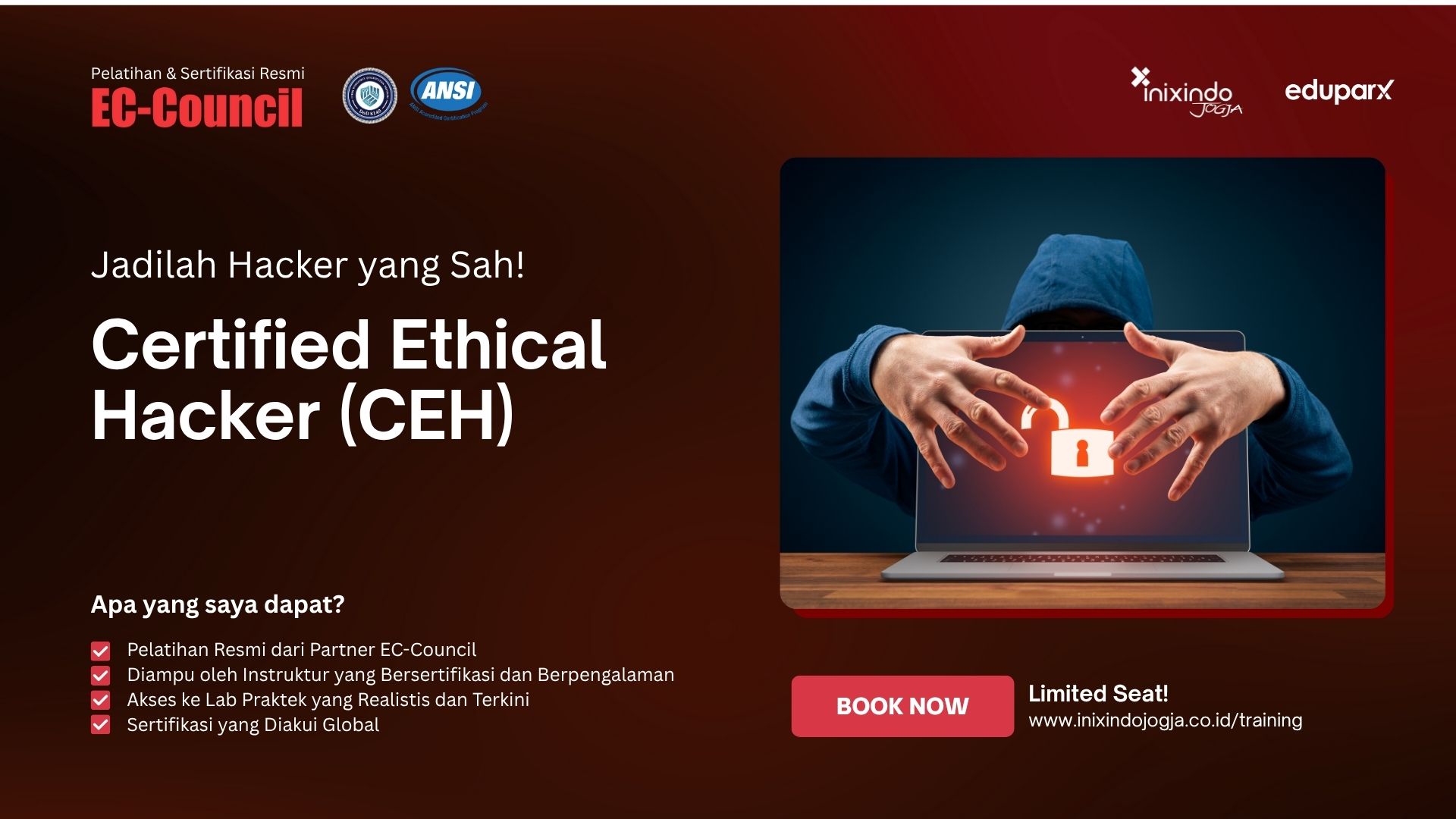
-
Digital Marketing (Sertifikasi BNSP)02-03-2026
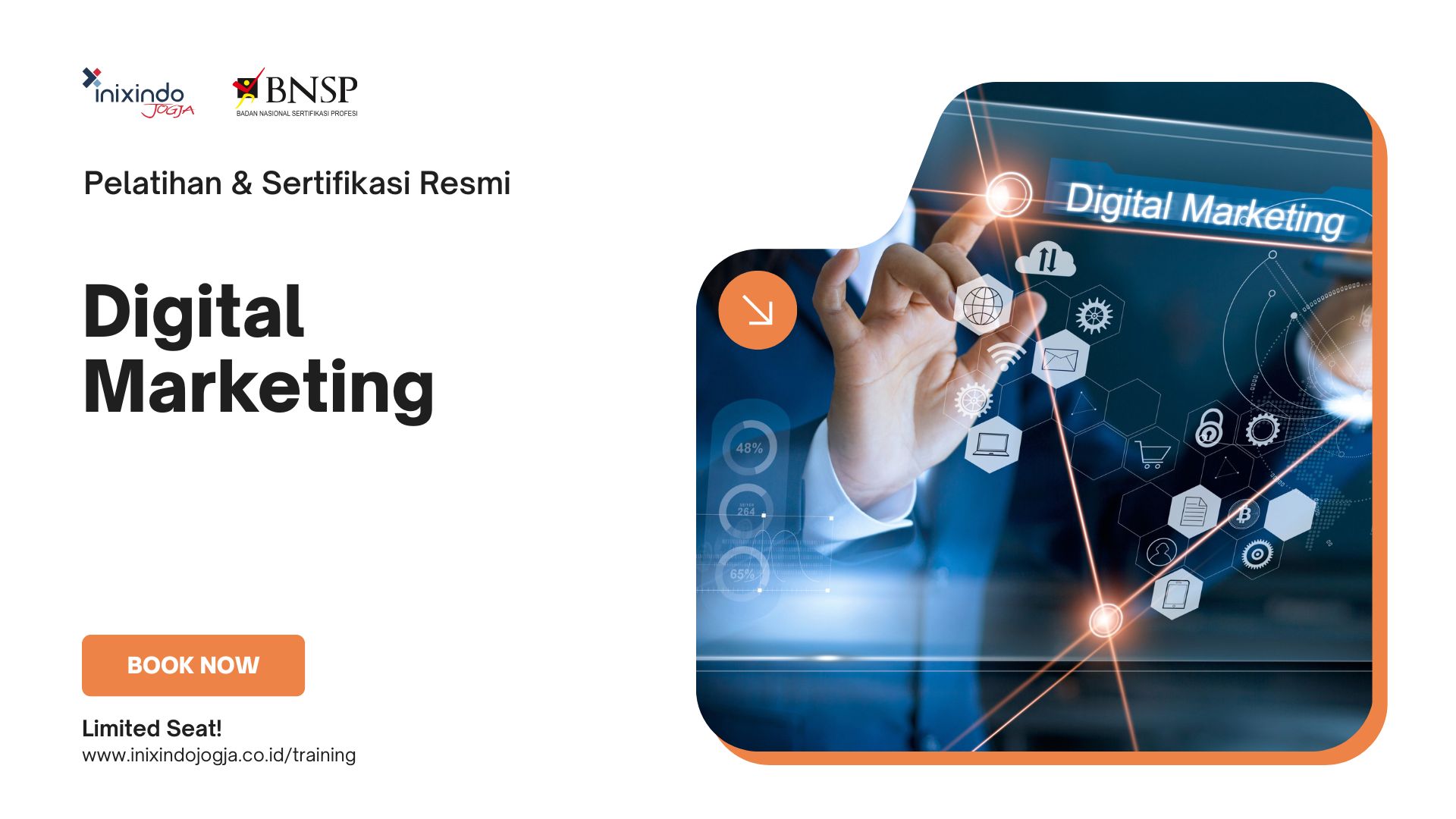
-
IT Governance with COBIT 2019 + Sertifikasi02-03-2026

-
Chief Information Officer for Government (Sertifikasi BNSP)09-03-2026
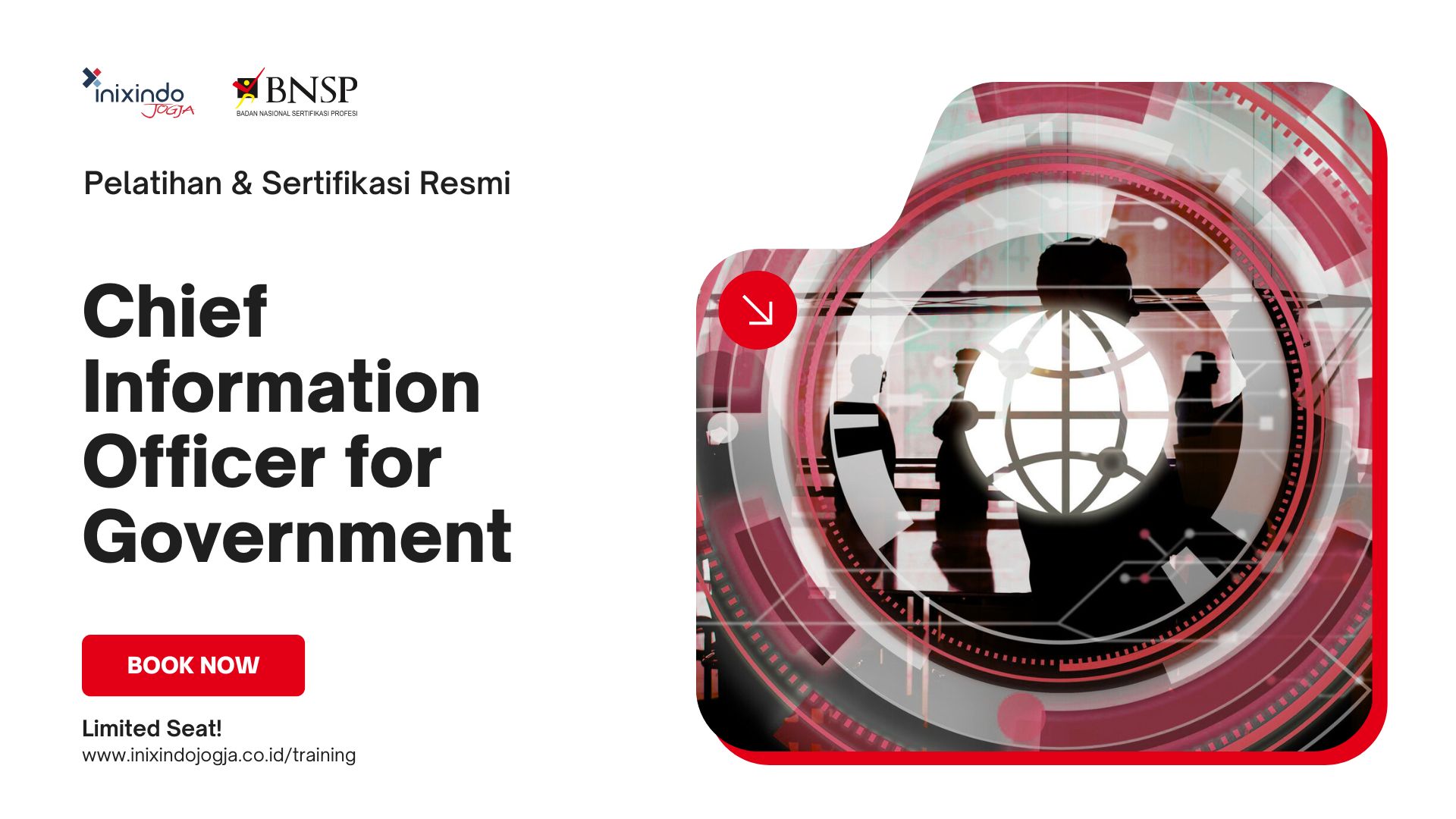
-
EC-COUNCIL Computer Hacking Forensic Investigator (CHFI)09-03-2026
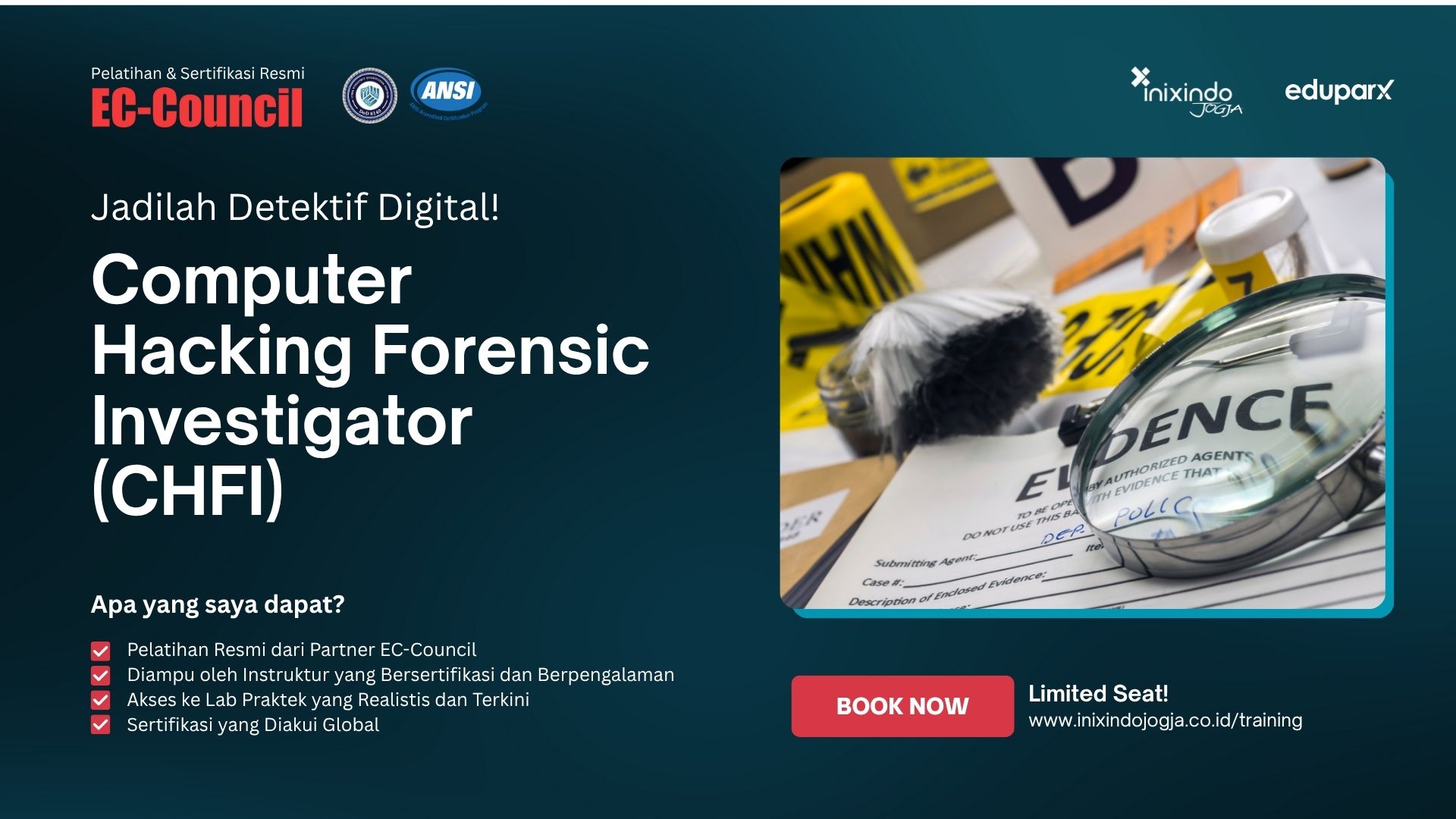
-
IT Audit Process (Administration and Technical)12-03-2026
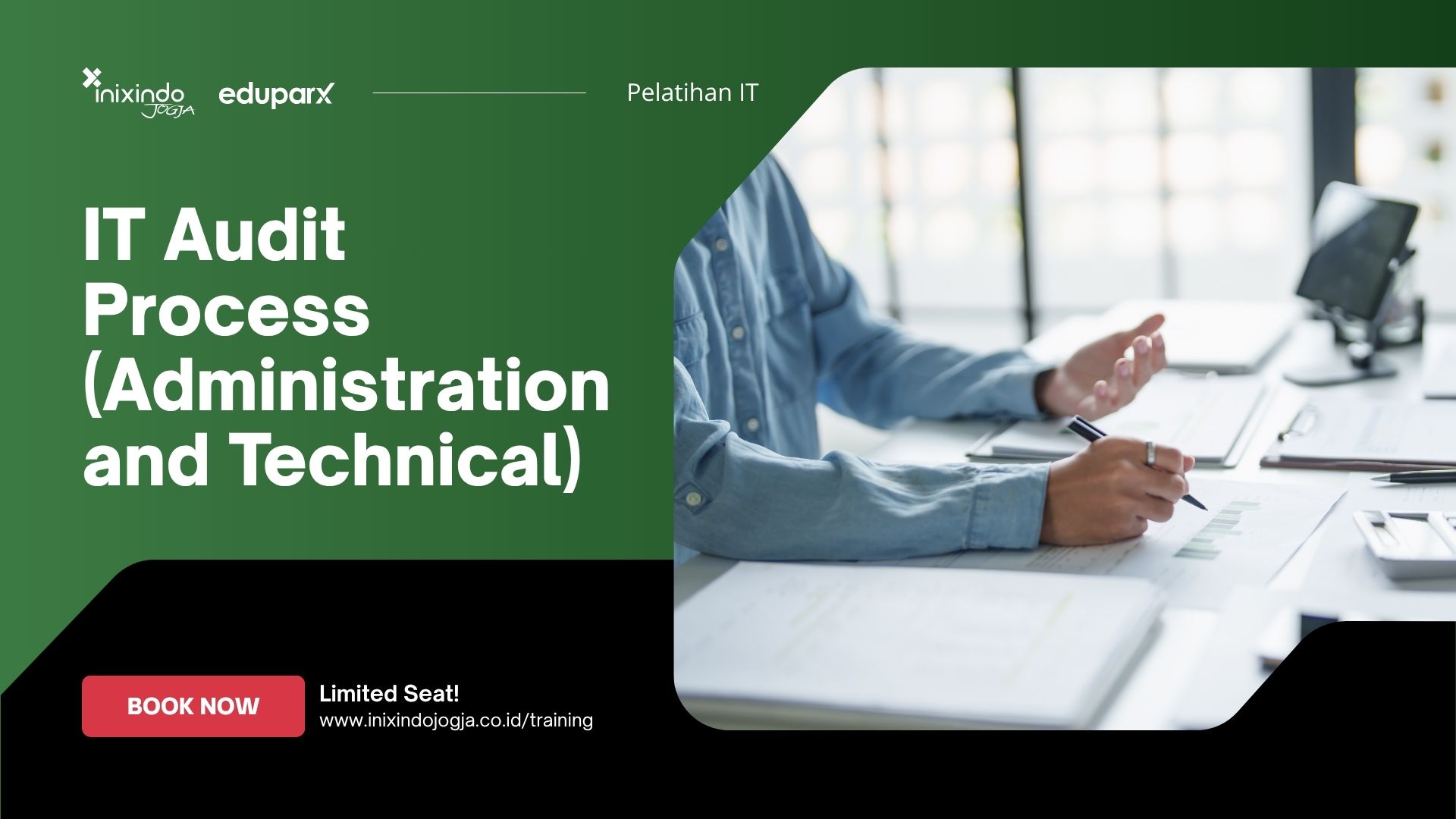
-
EC-COUNCIL Certified Ethical Hacker (CEH)30-03-2026
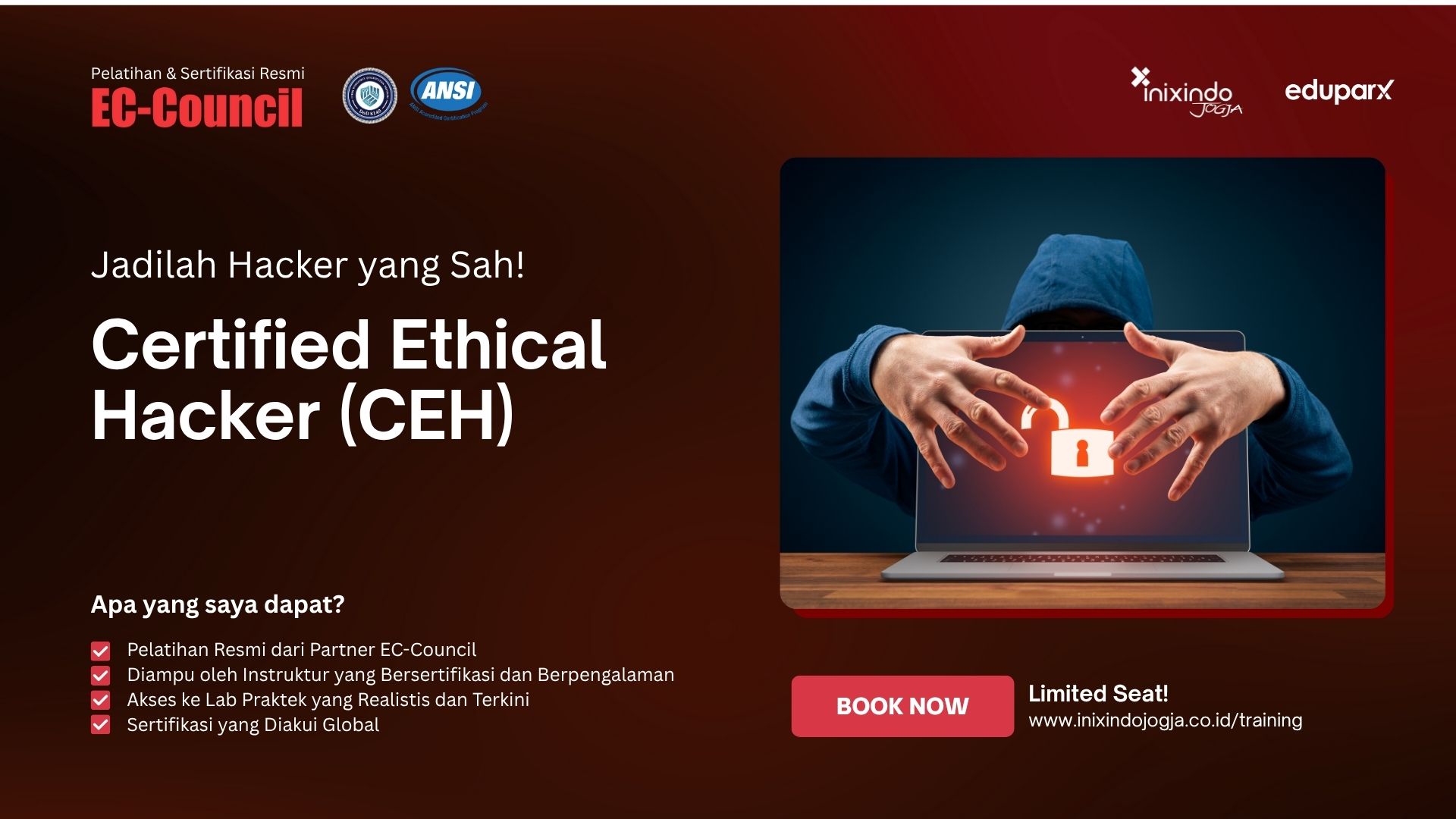
-
Mastering AI Tools and Prompt Engineering30-03-2026
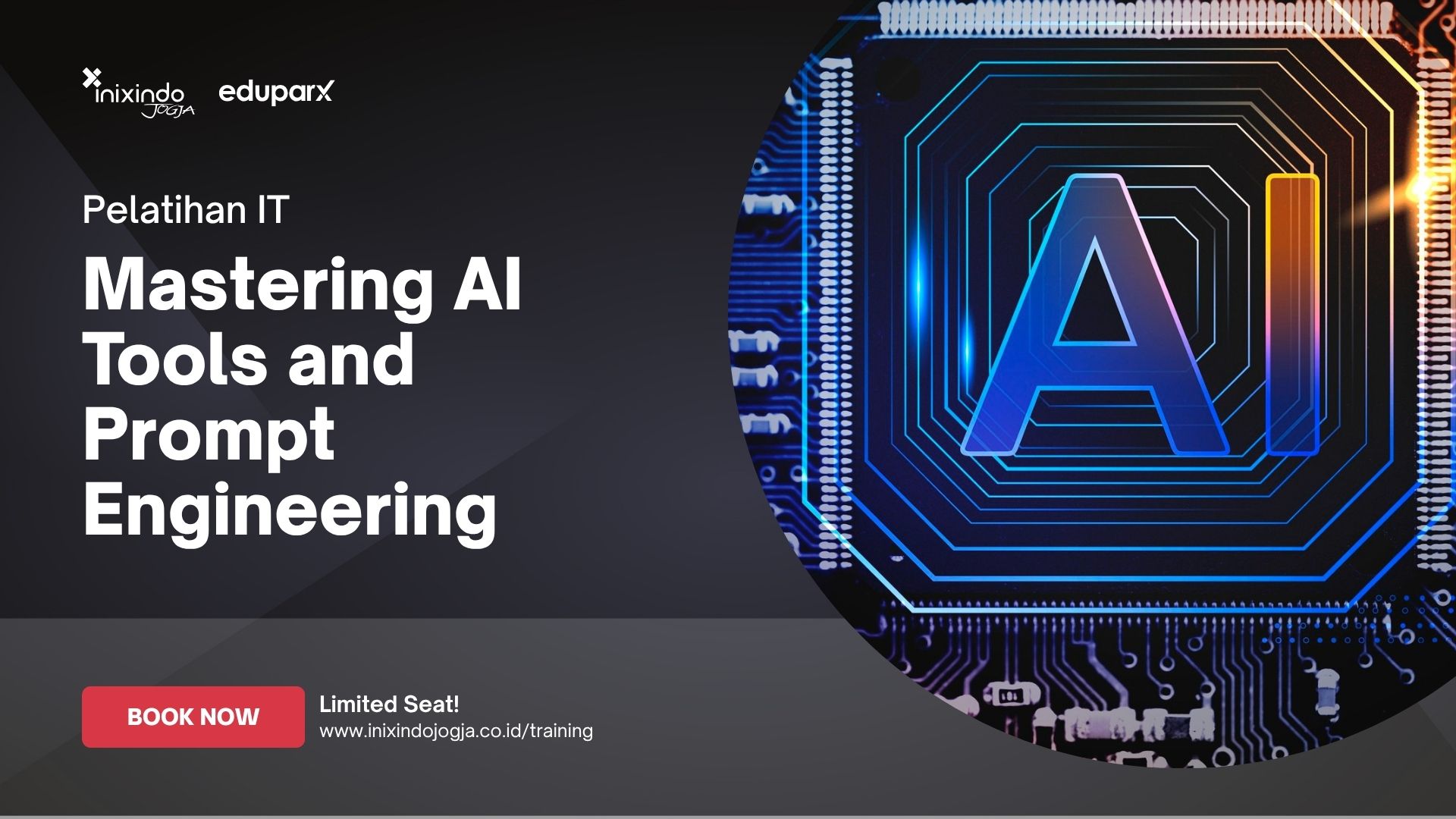
-
IT Governance with COBIT 2019 + Sertifikasi30-03-2026

-
Enterprise Architecture with TOGAF06-04-2026

-
Oracle Database Administration06-04-2026
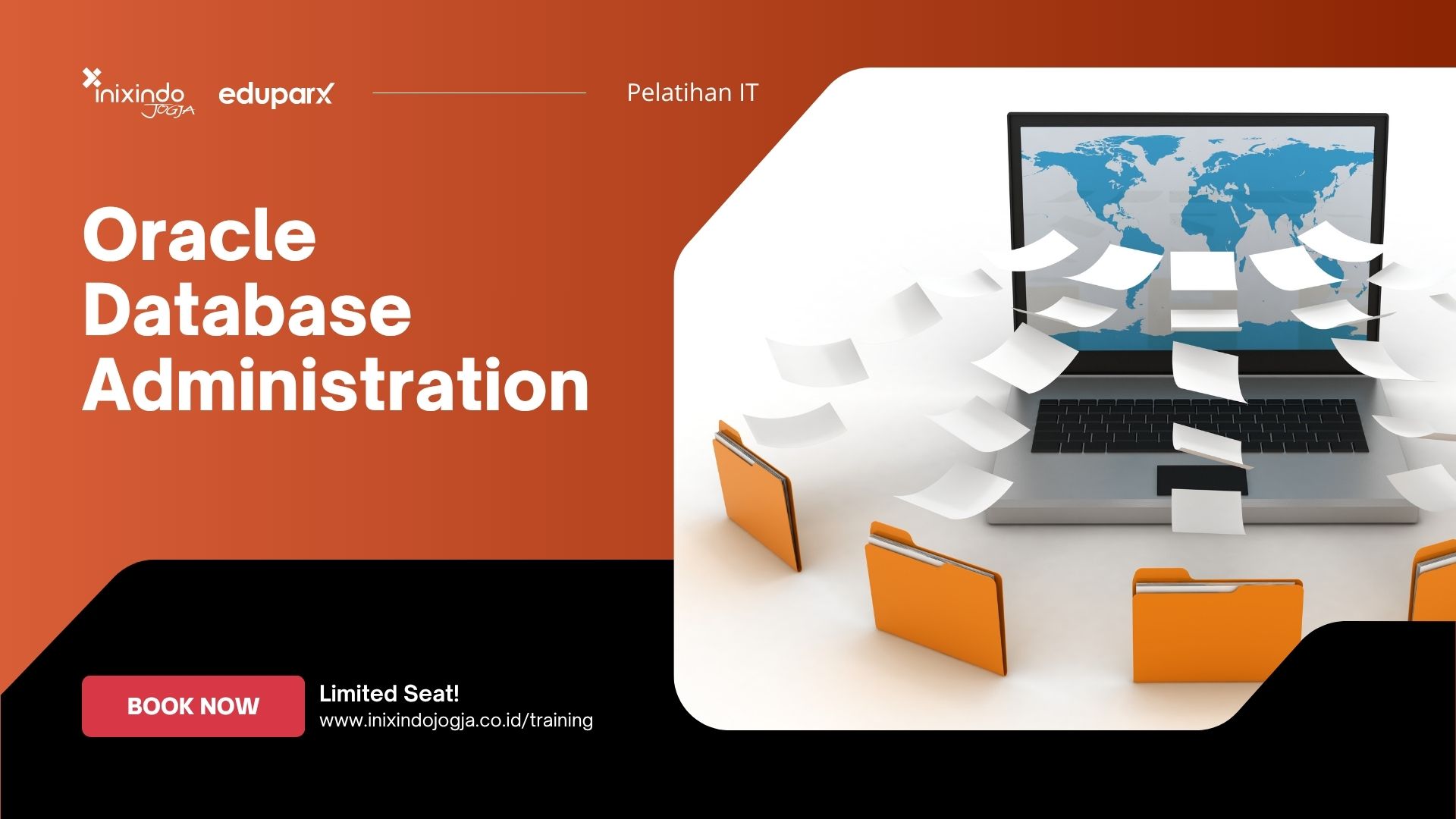
-
Pengelolaan Data Center (Sertifikasi BNSP)06-04-2026

-
Secure Web Programming13-04-2026
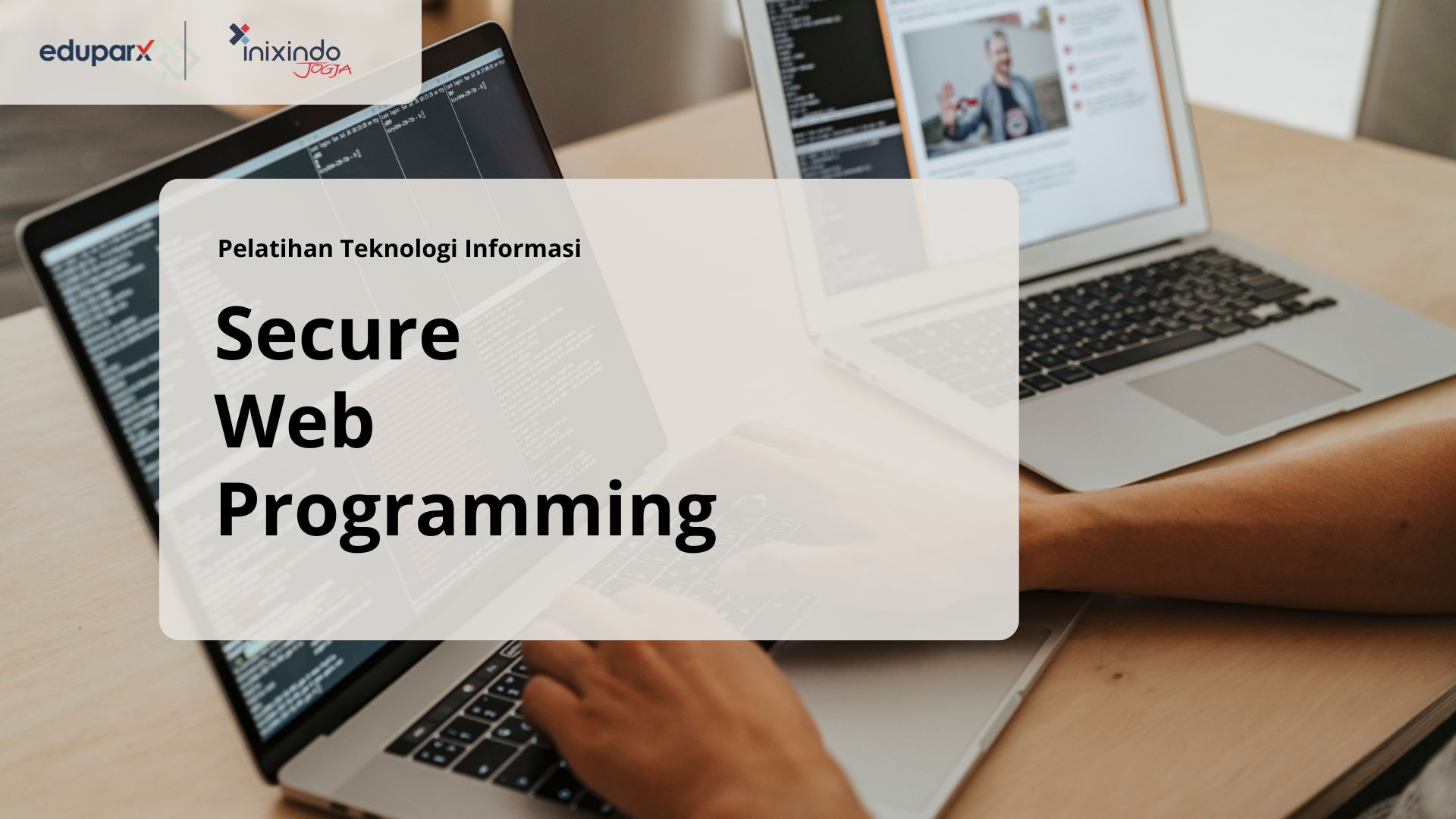
-
Pengembang Web Pratama (Sertifikasi BNSP)13-04-2026
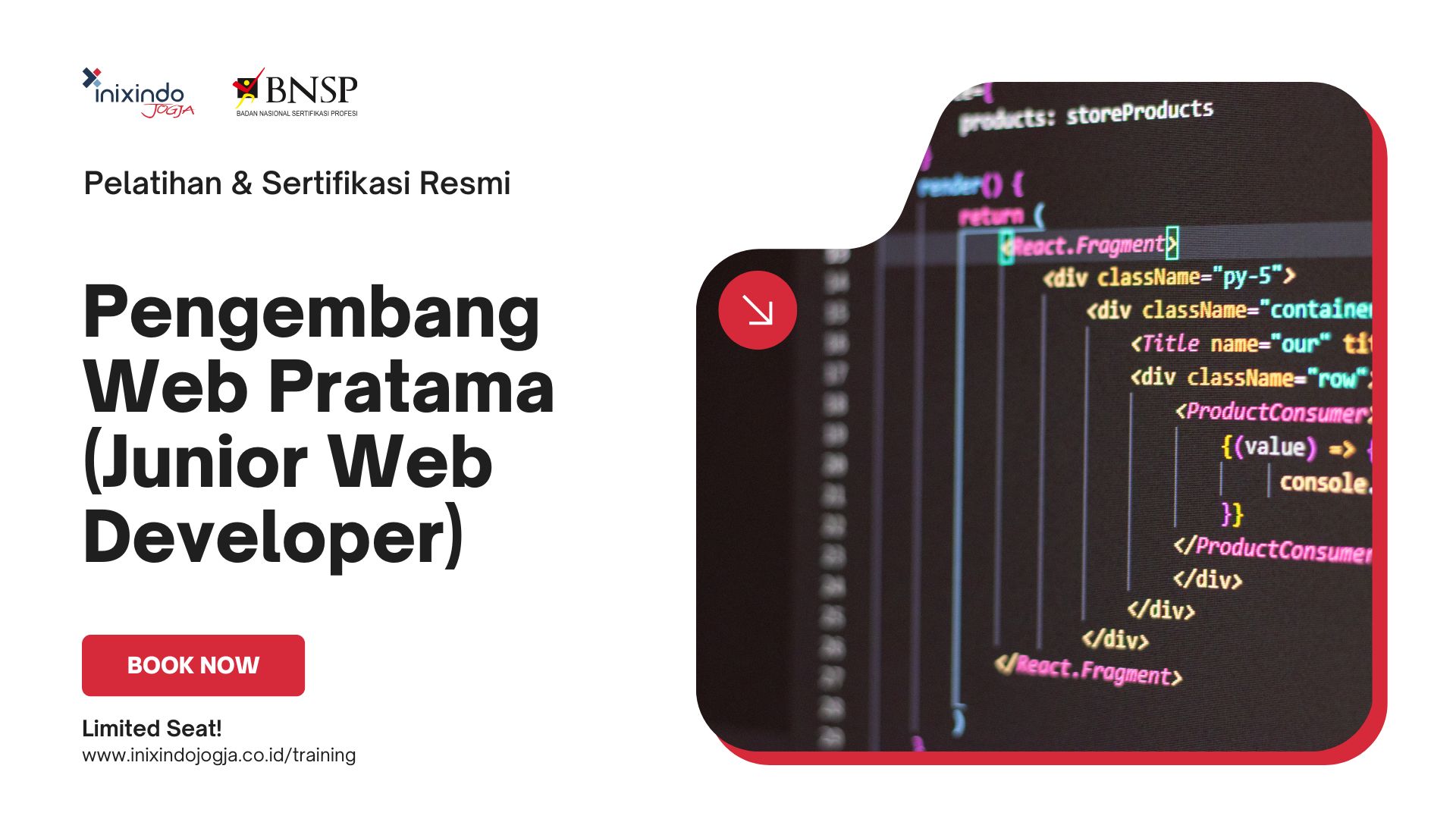
-
Information System Audit13-04-2026
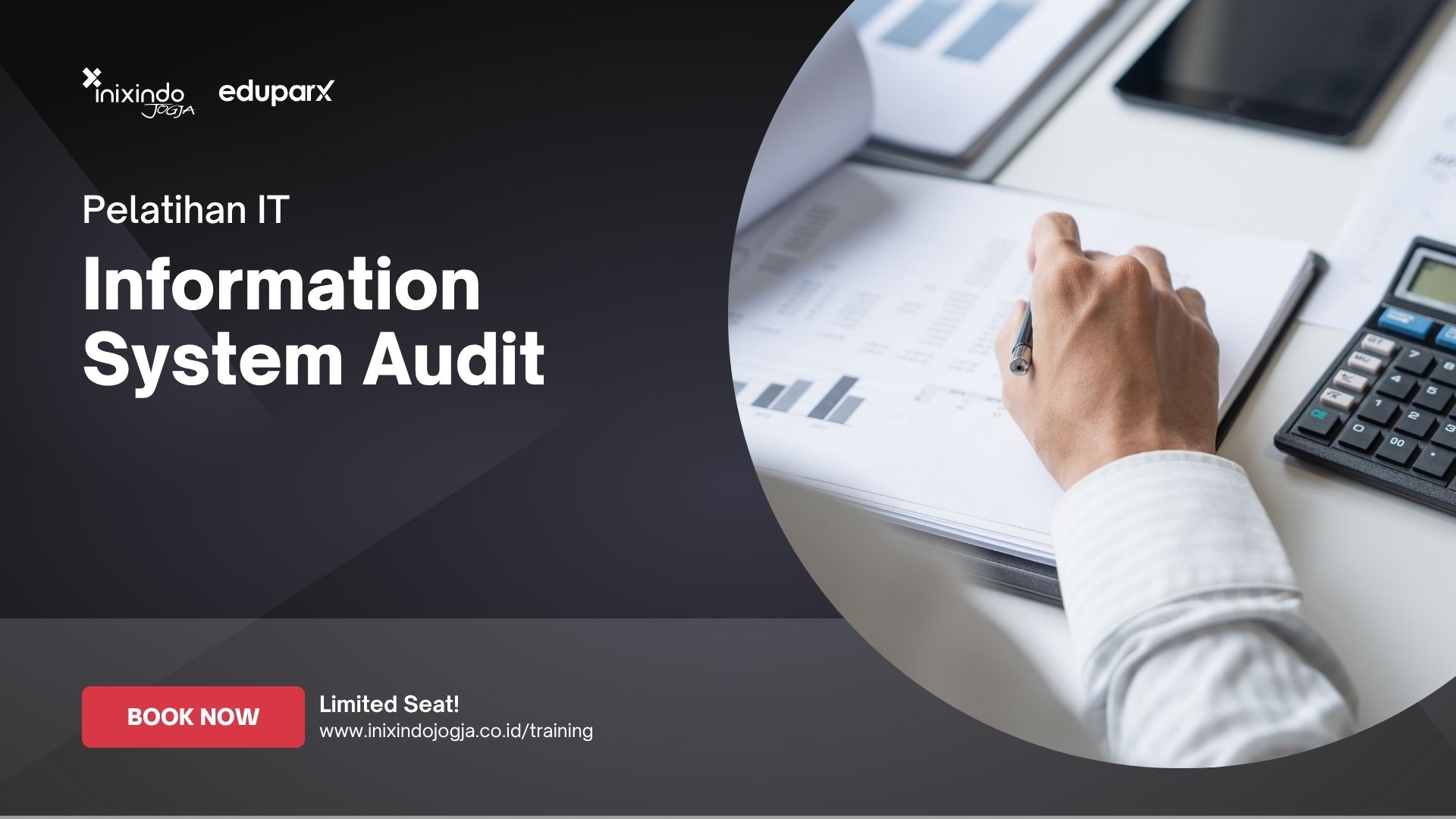
-
Secure Web Programming13-04-2026
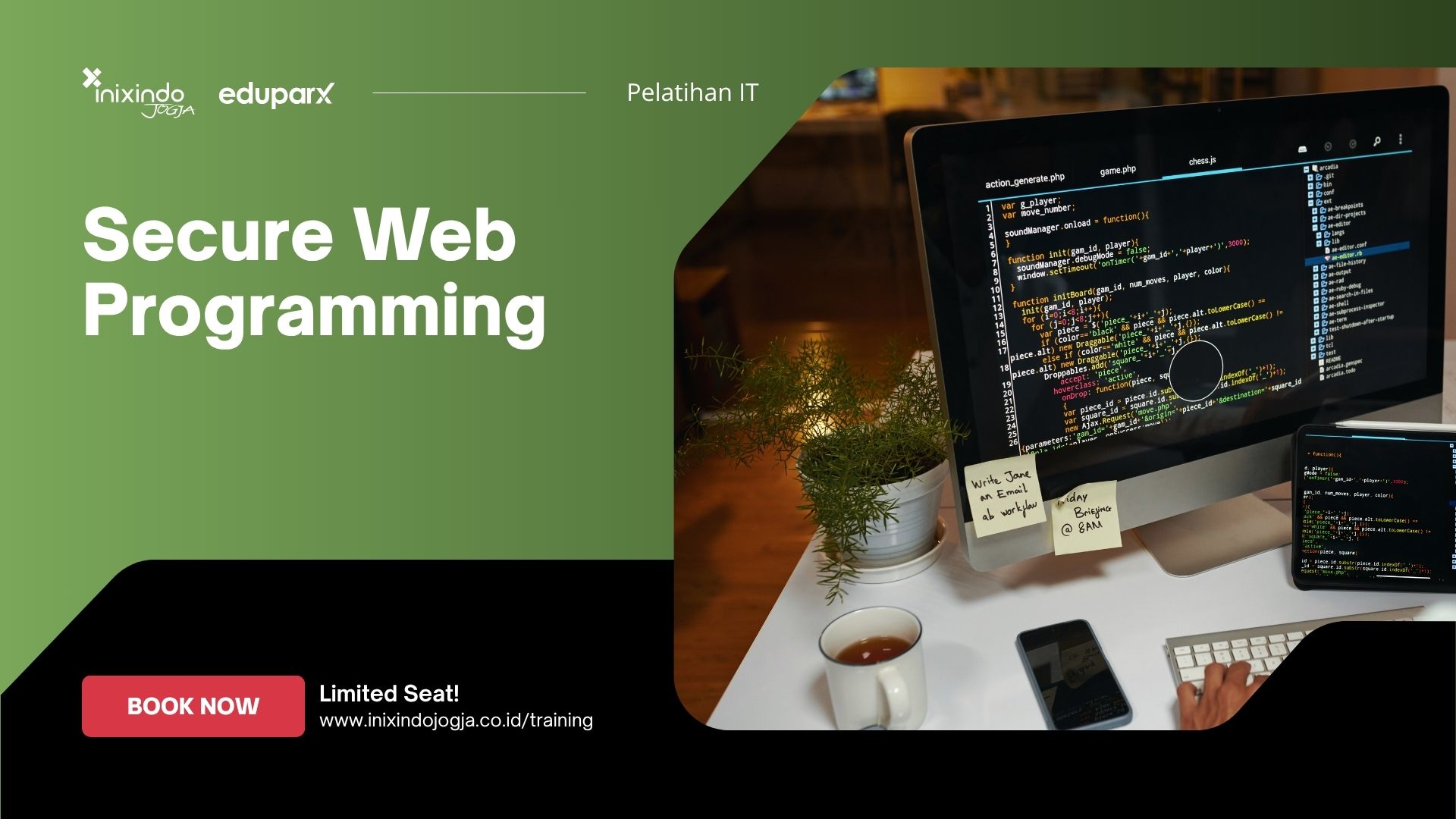
-
Backend Web API Programming13-04-2026
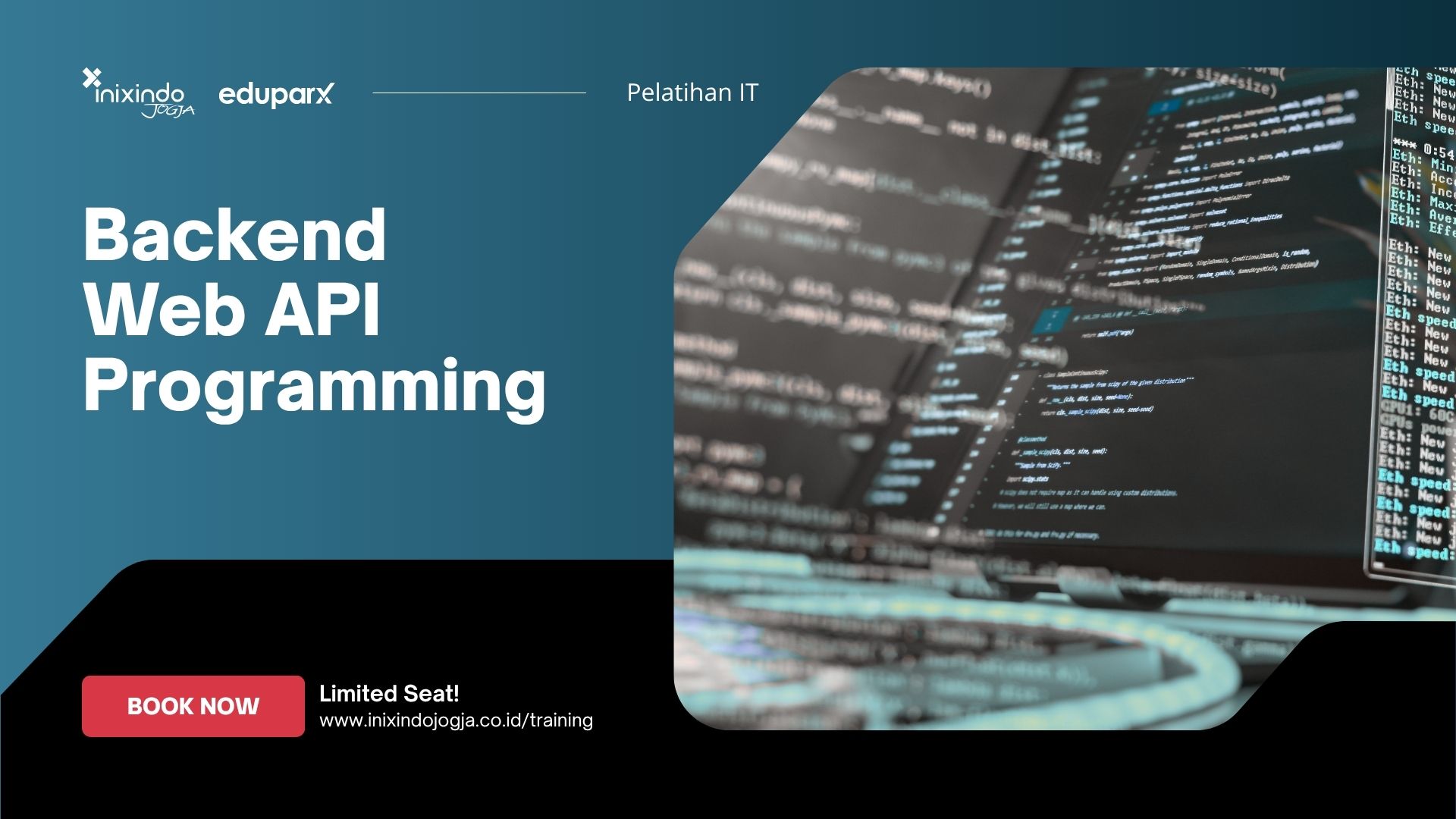
-
Web App Penetration Testing20-04-2026
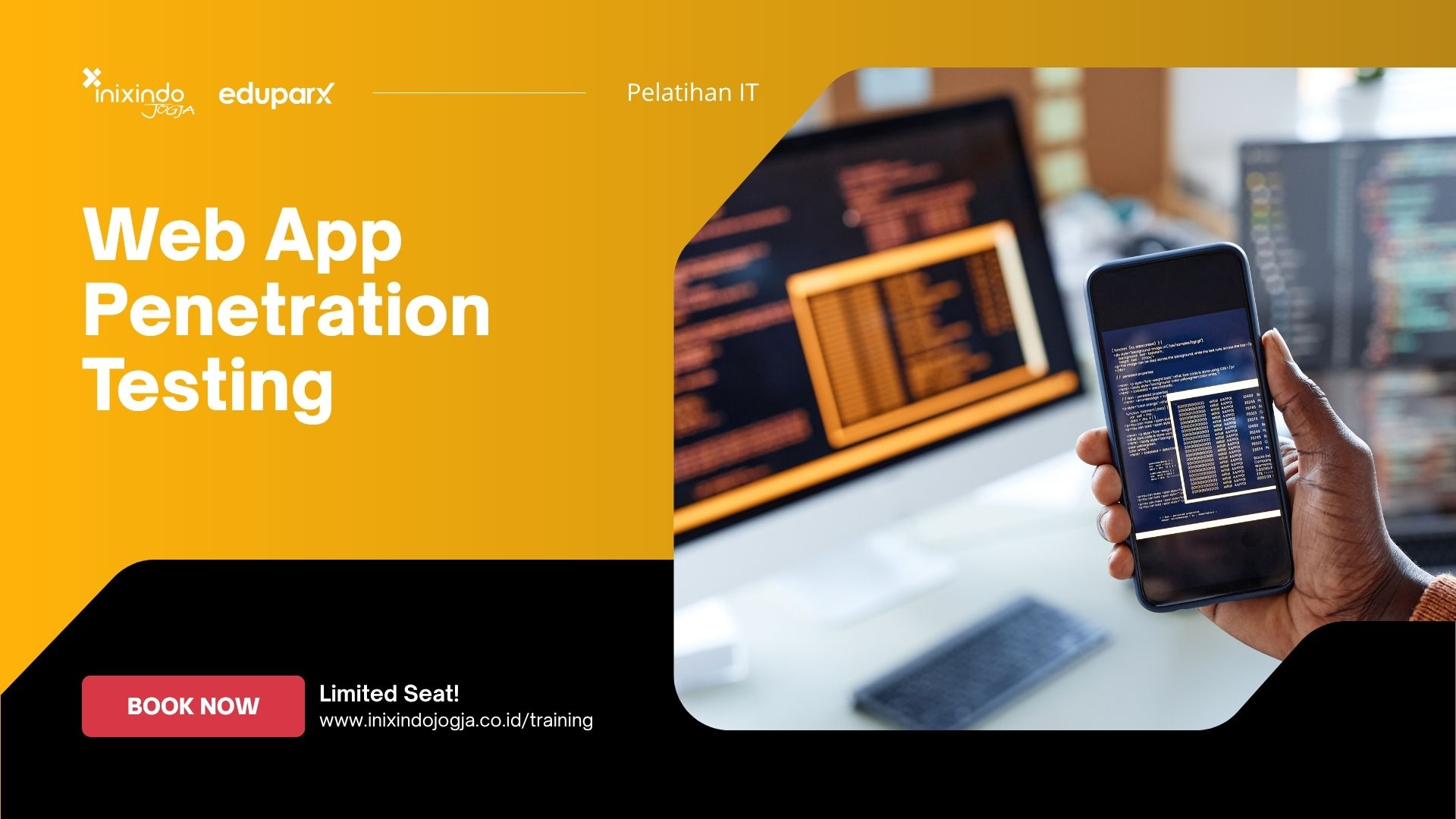
-
Security Operation Center20-04-2026
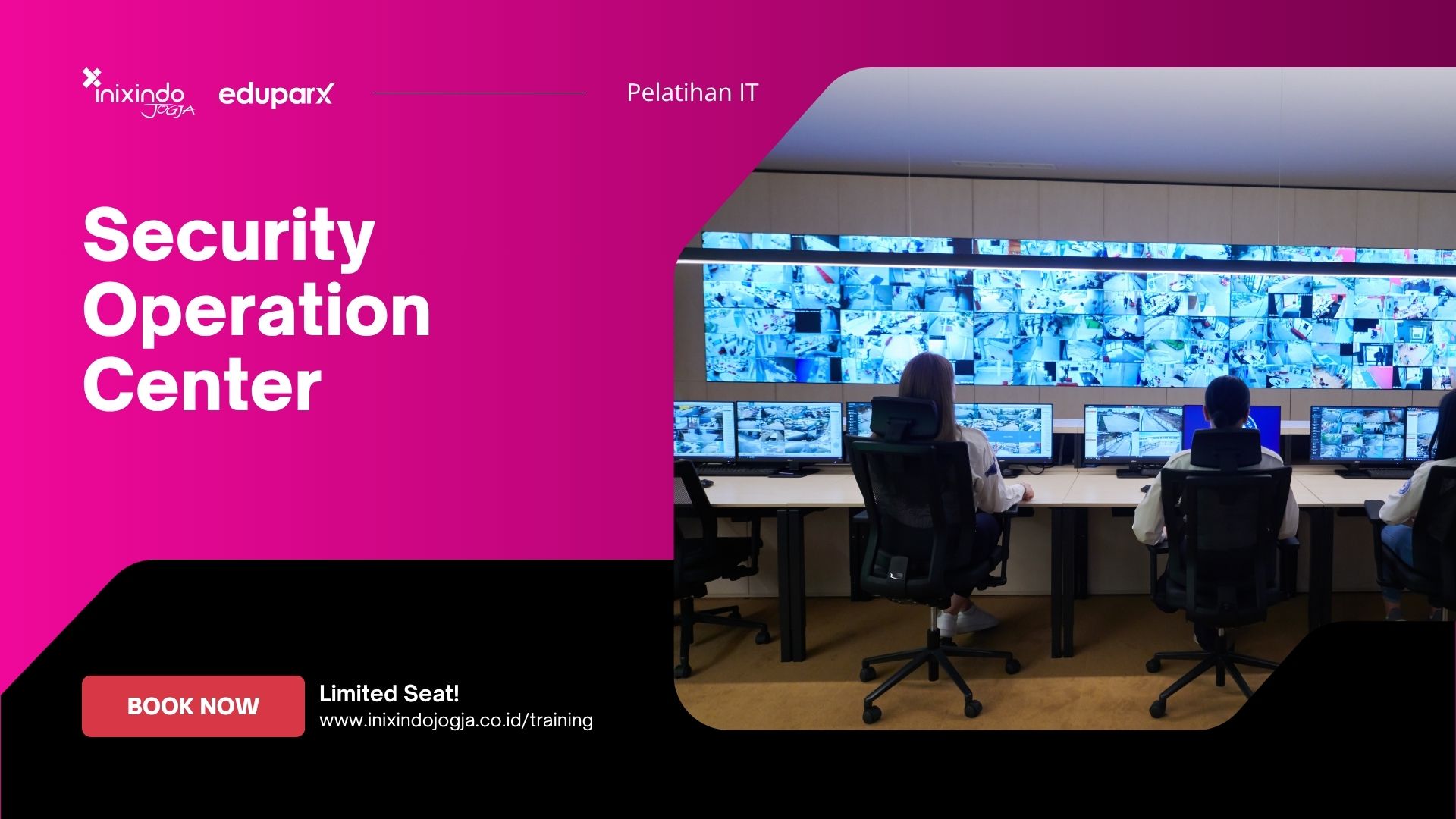
-
Information System Audit20-04-2026
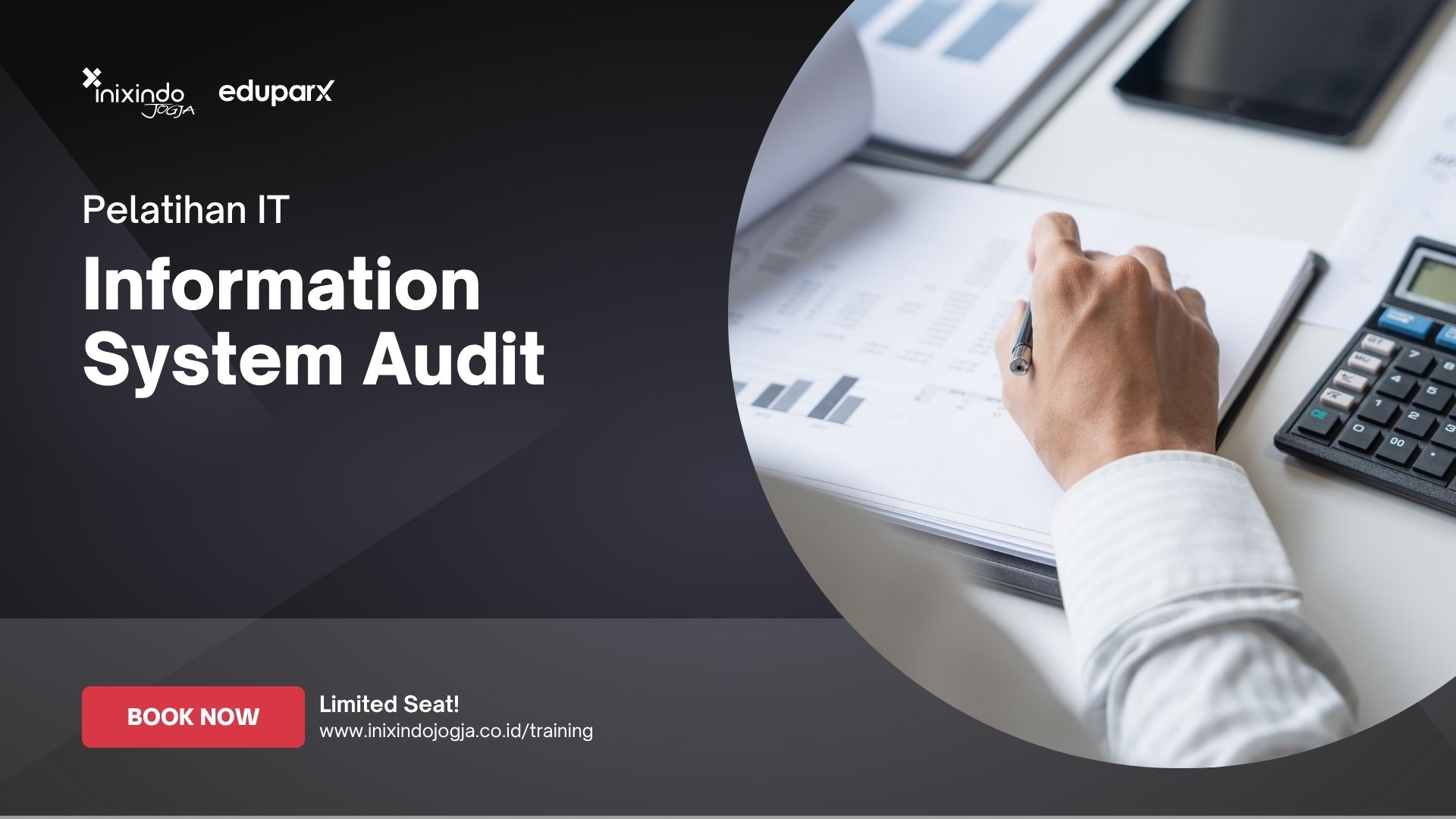
-
Data Management with DAMA-DMBOK + Exam20-04-2026
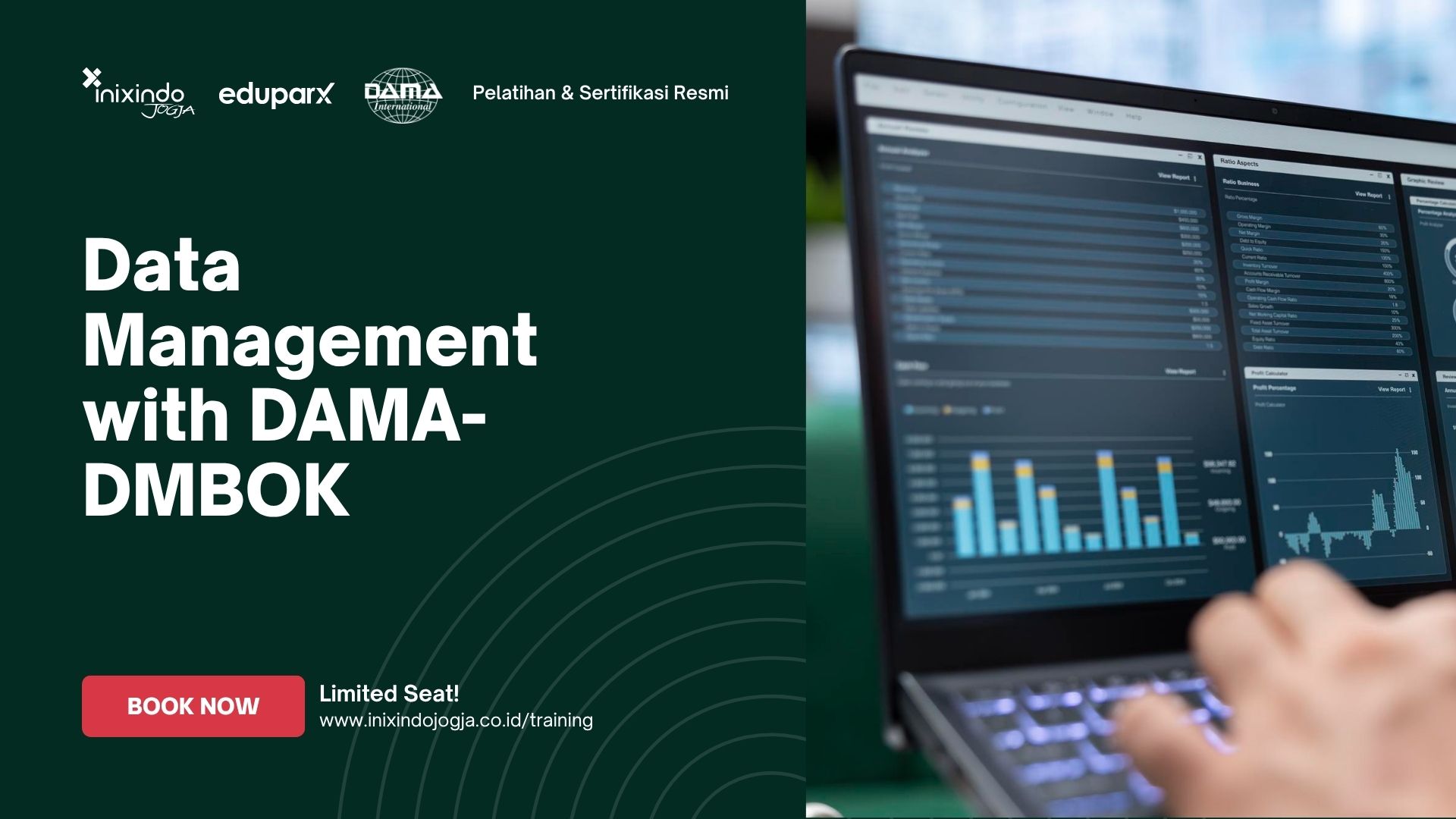
-
EC-Council Certified Incident Handler (ECIH)20-04-2026
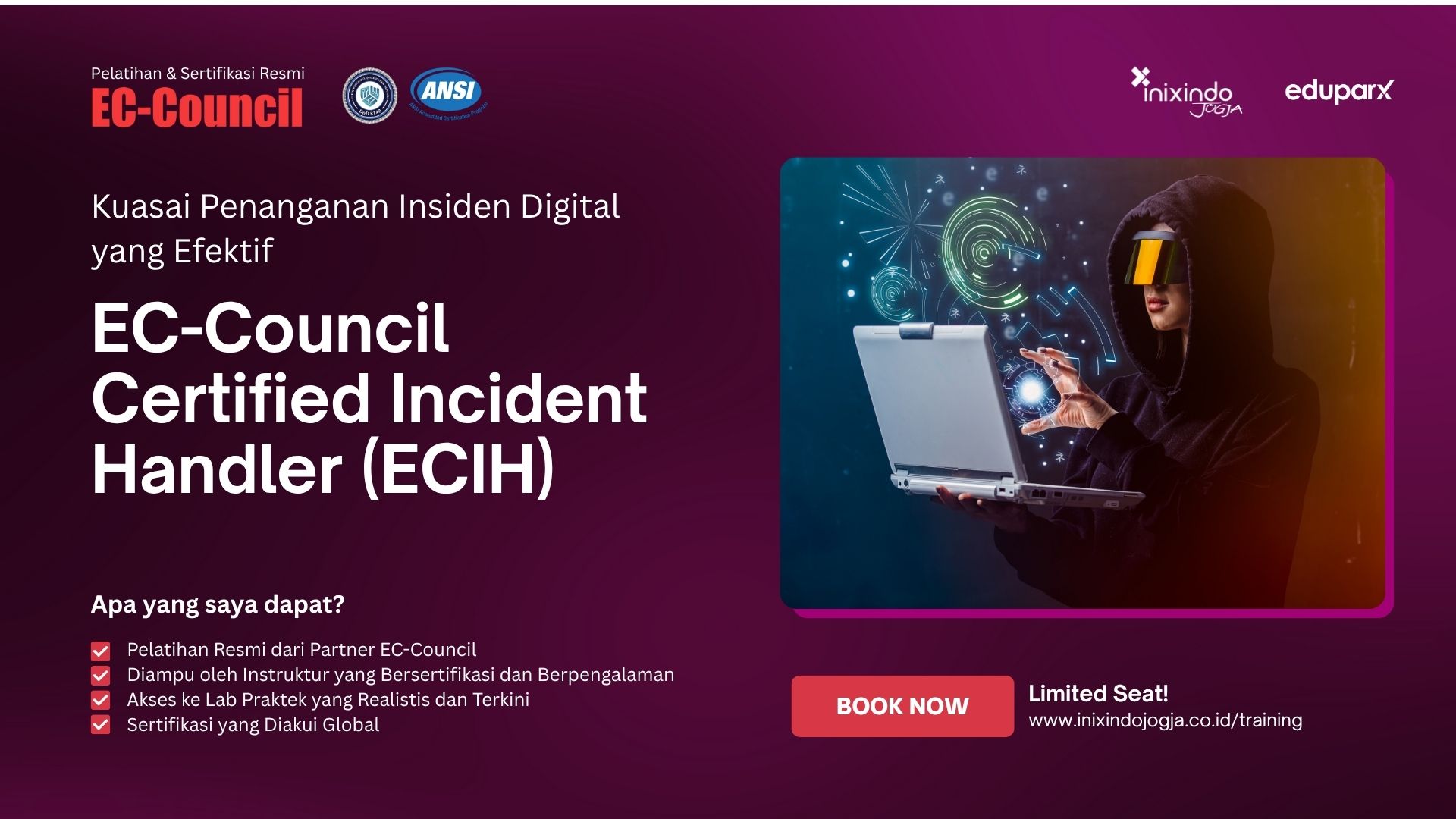
-
Computer Forensic Analysis23-04-2026
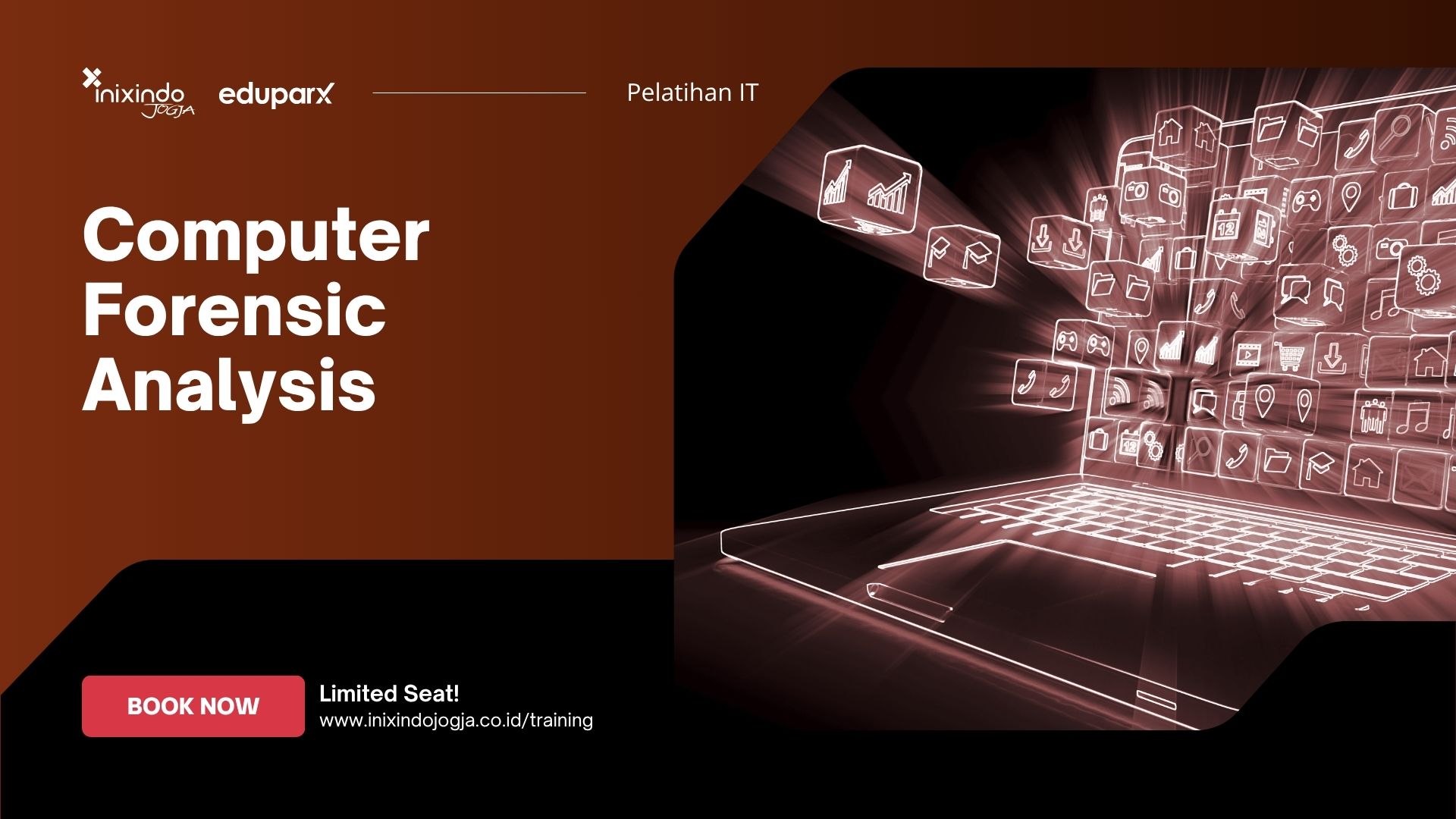
-
EC-COUNCIL Computer Hacking Forensic Investigator (CHFI)27-04-2026
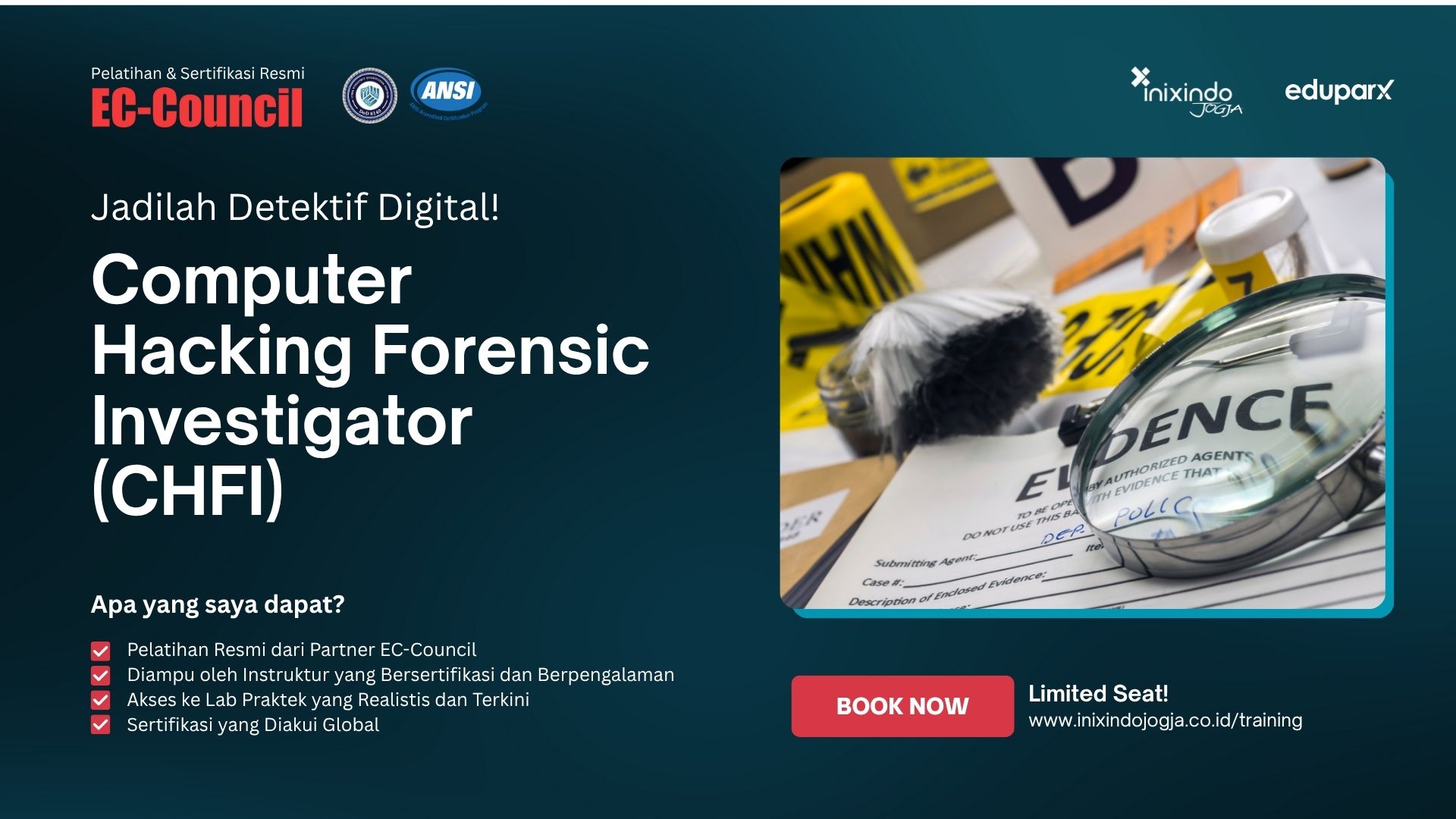
-
ISMS Lead to Implement ISO 2700127-04-2026
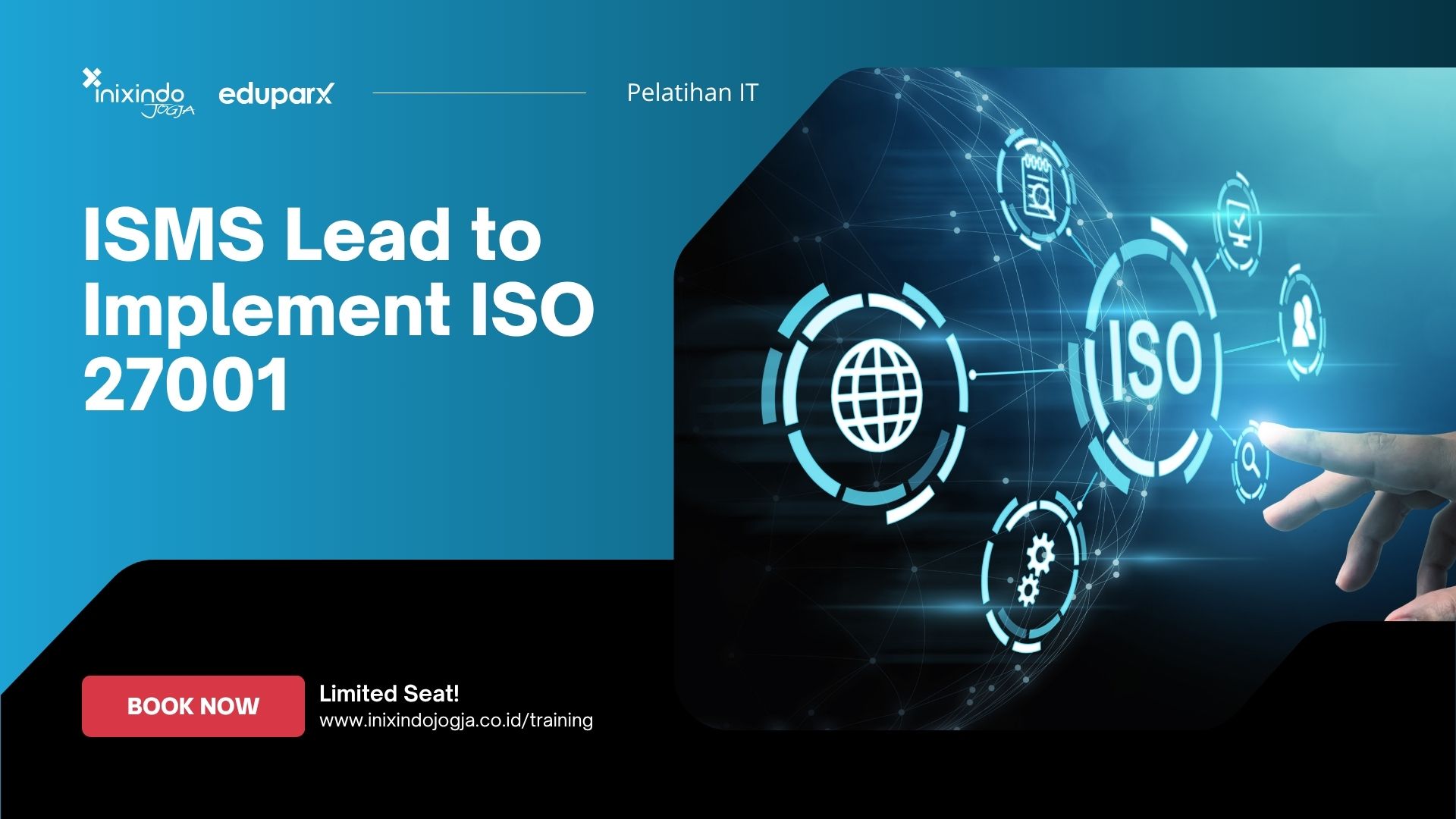
-
Data Management with DAMA-DMBOK + Exam27-04-2026
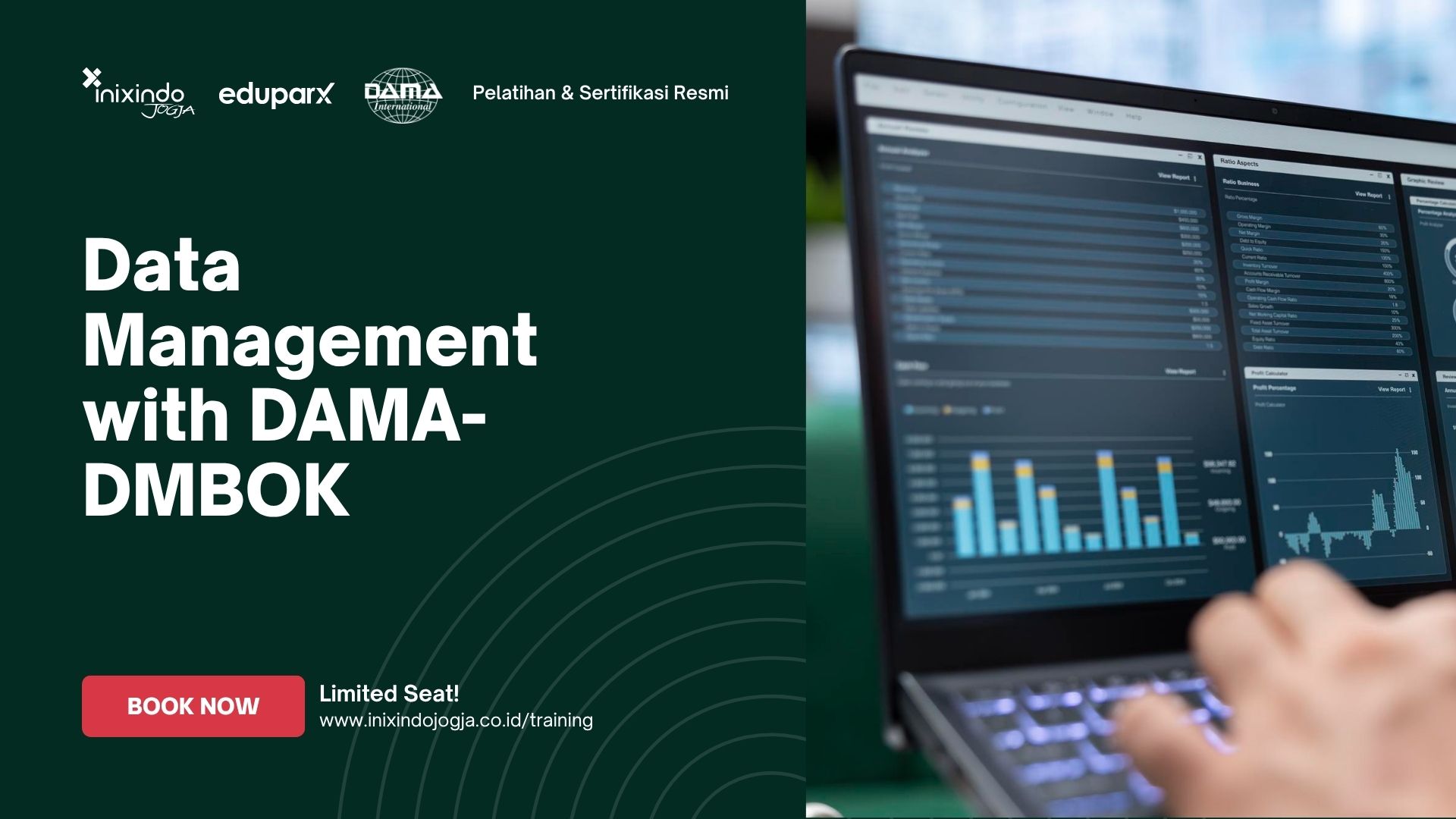
-
Pengelolaan Data Center (Sertifikasi BNSP)27-04-2026

-
EC-COUNCIL Certified Ethical Hacker (CEH)04-05-2026
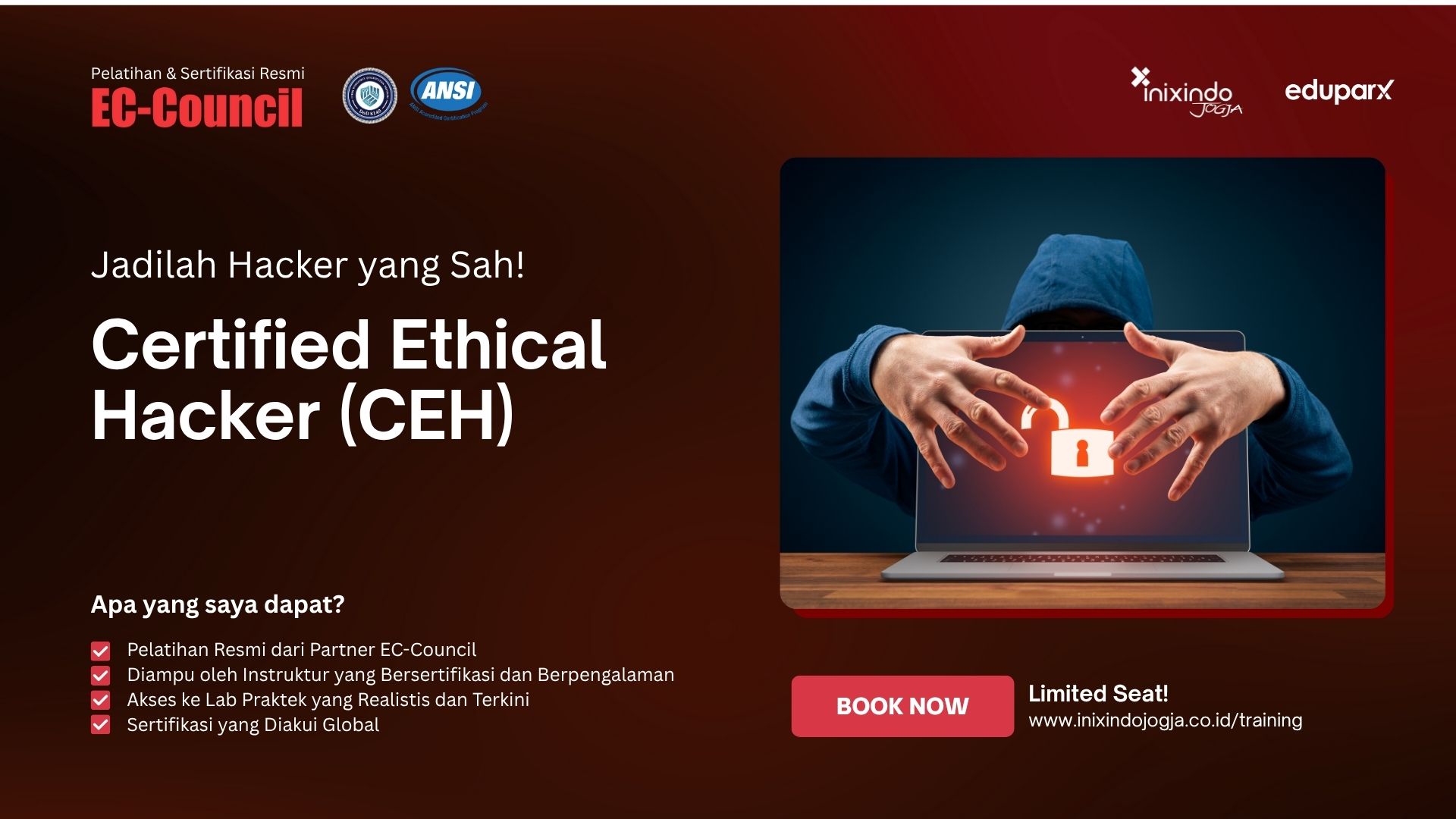
-
IT Governance with COBIT 201904-05-2026
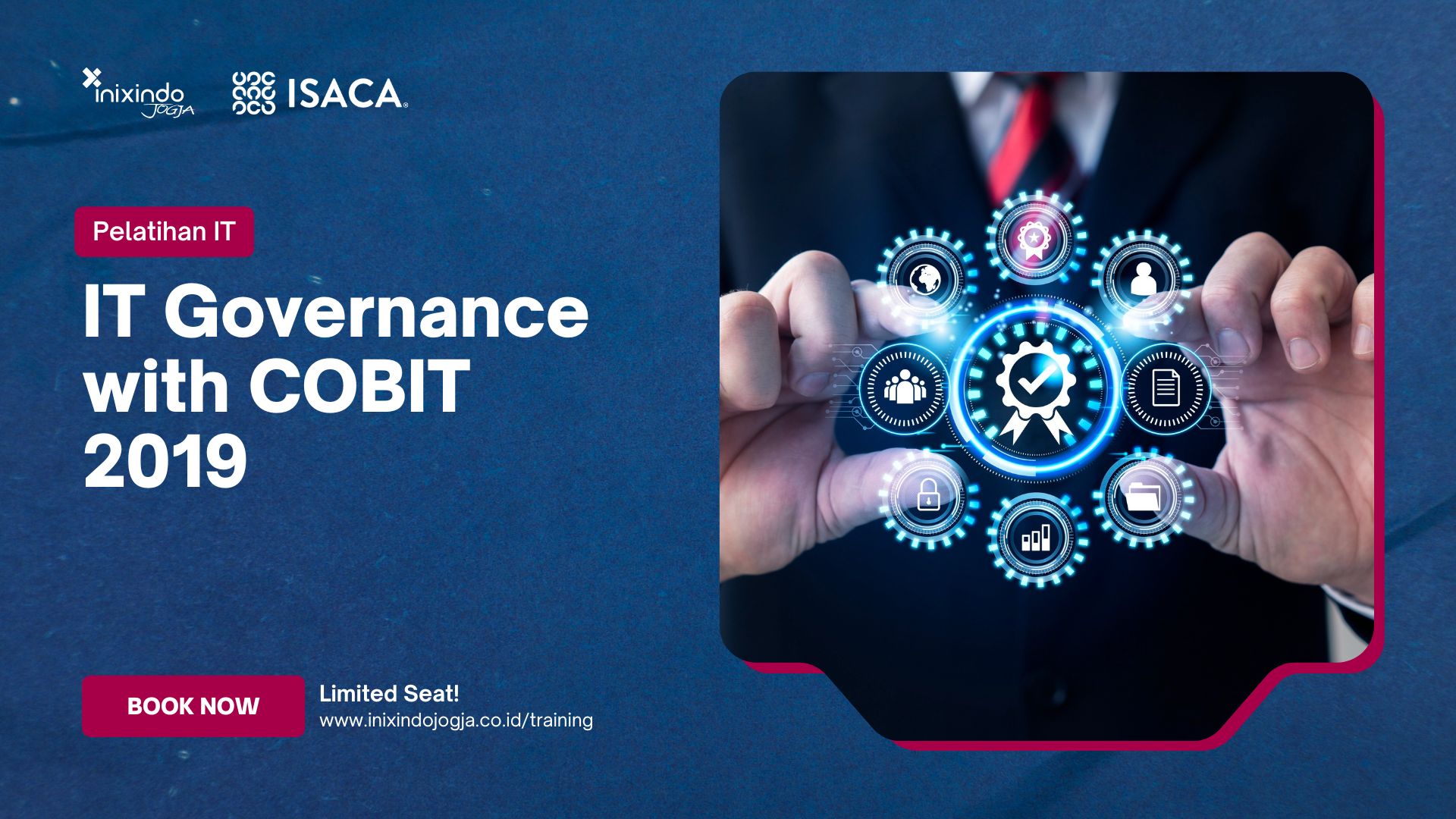
-
Administering Network Operation Center04-05-2026
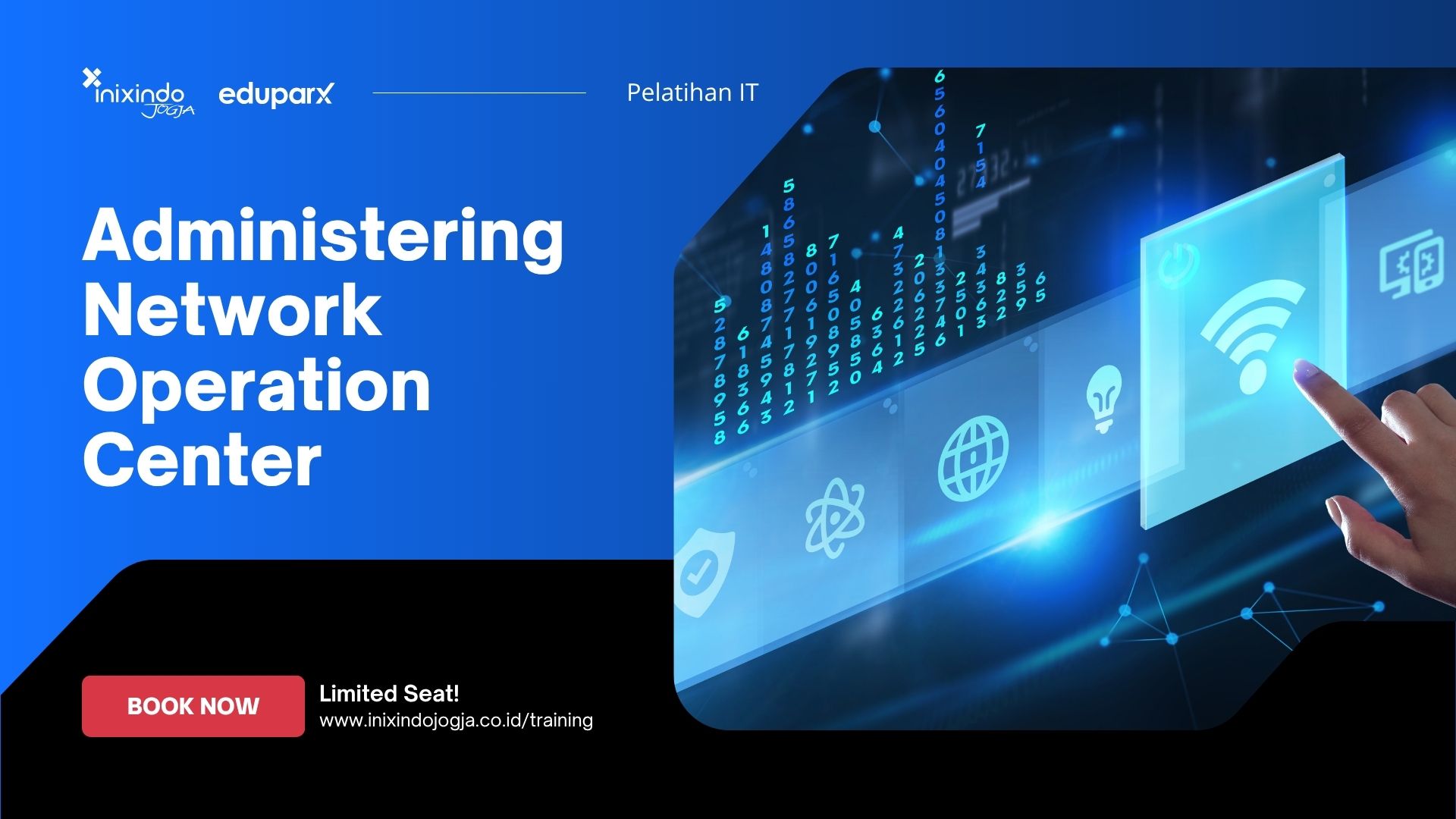
-
Administering Network Operation Center11-05-2026
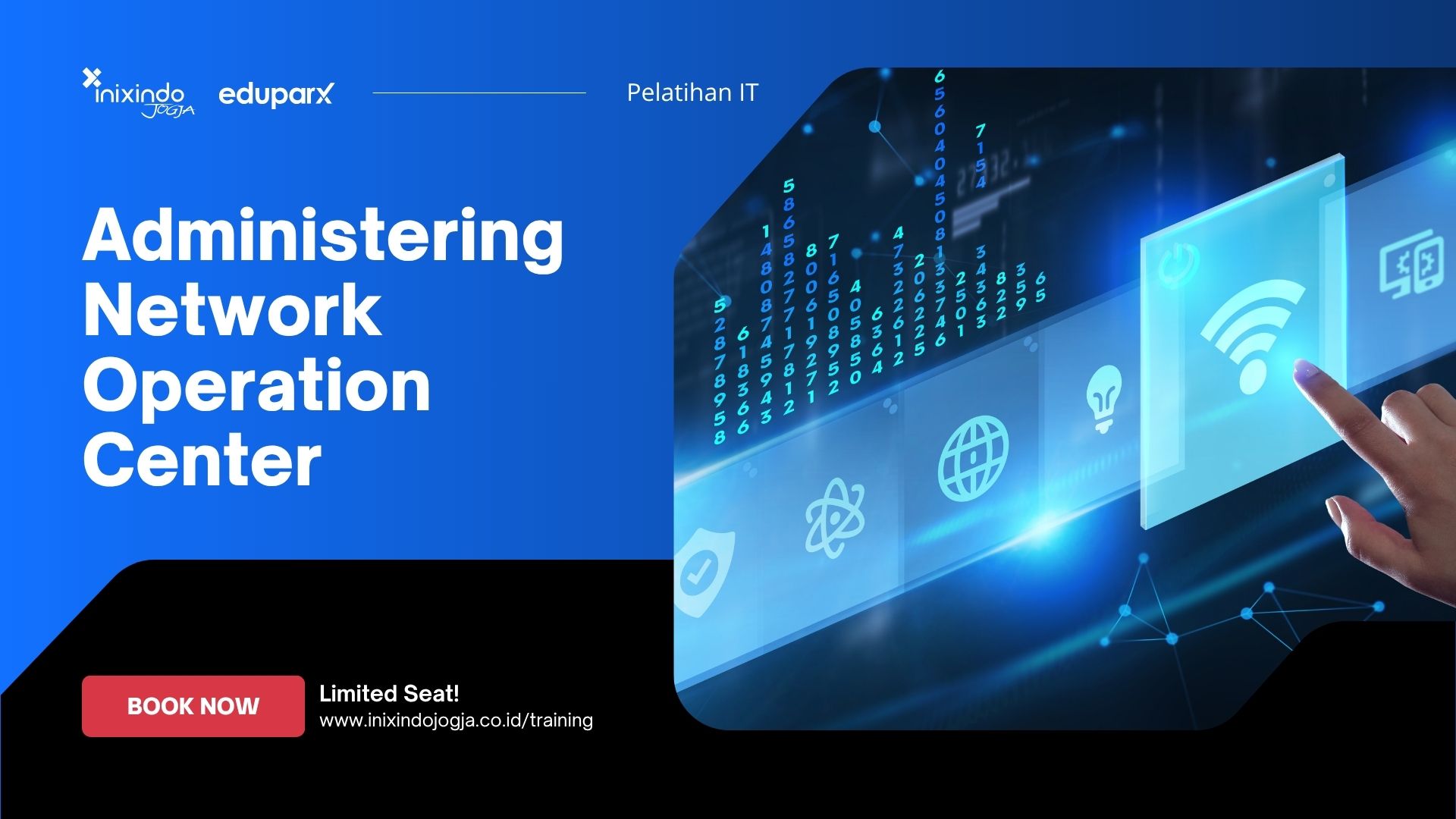
-
Enterprise Architecture with TOGAF11-05-2026

-
Pengelolaan Data Center (Sertifikasi BNSP)11-05-2026

-
EC-Council Certified Incident Handler (ECIH)11-05-2026
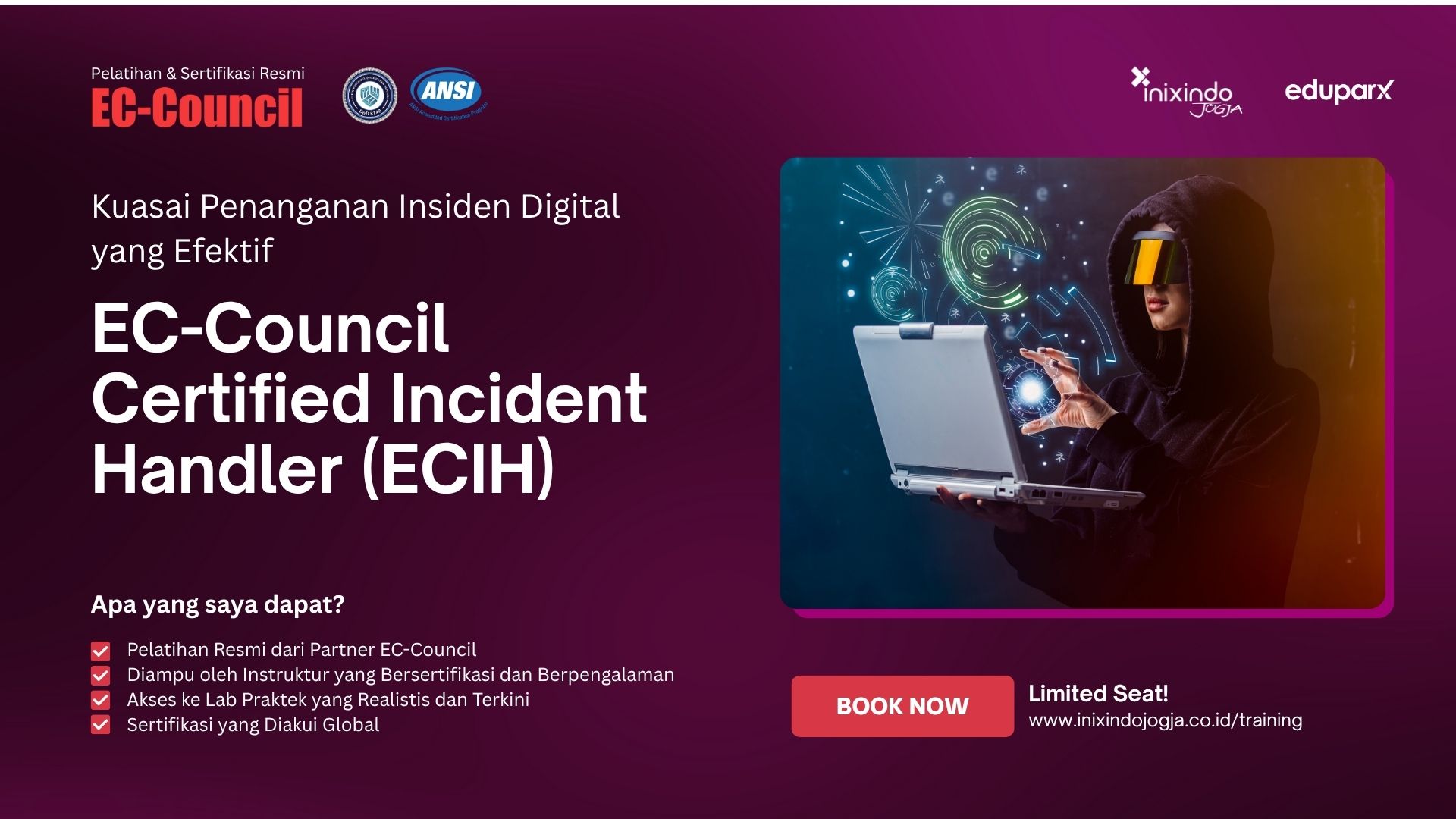
-
Information System Audit18-05-2026
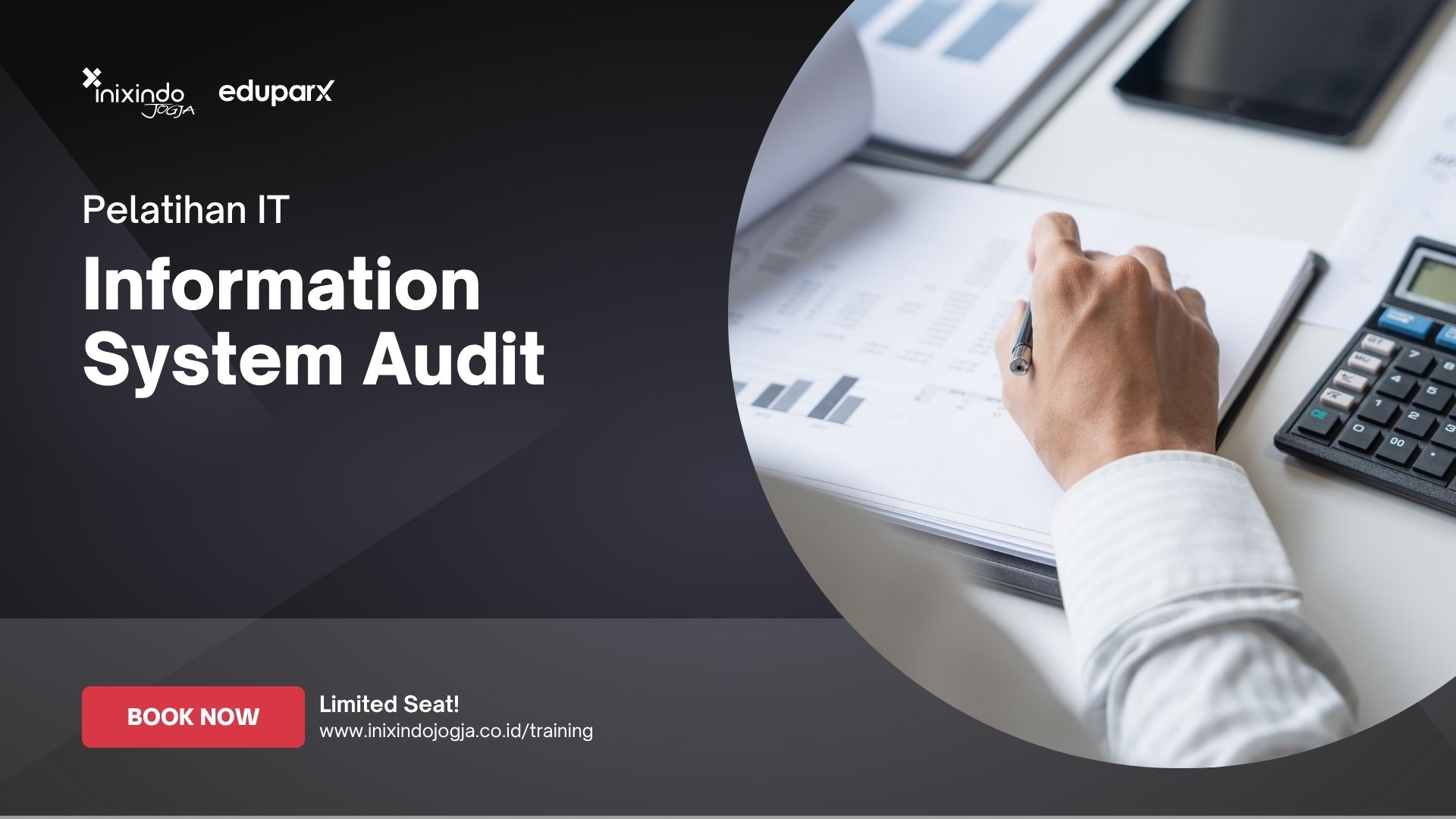
-
Mastering AI Tools and Prompt Engineering25-05-2026
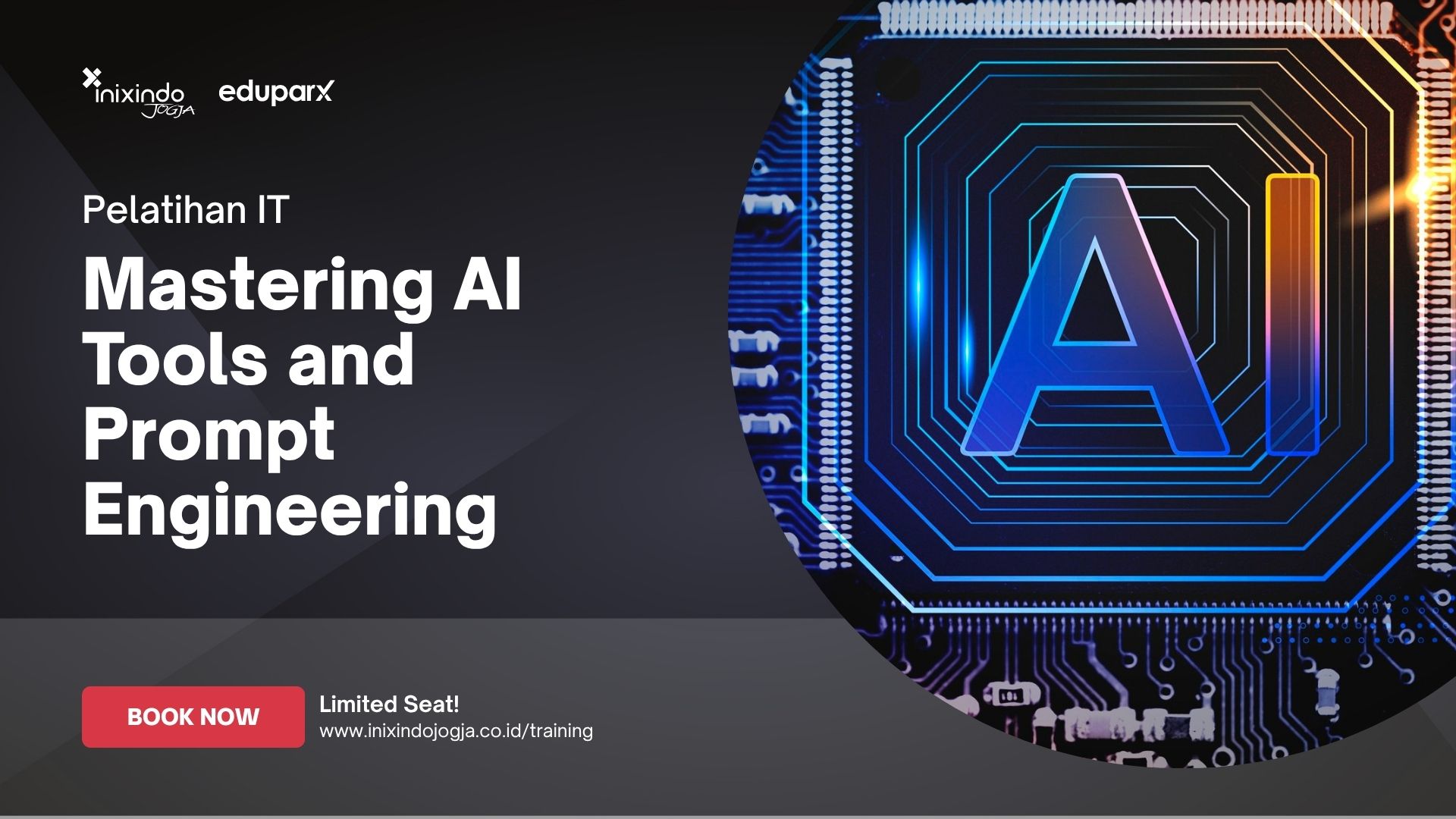
-
Security Operation Center25-05-2026
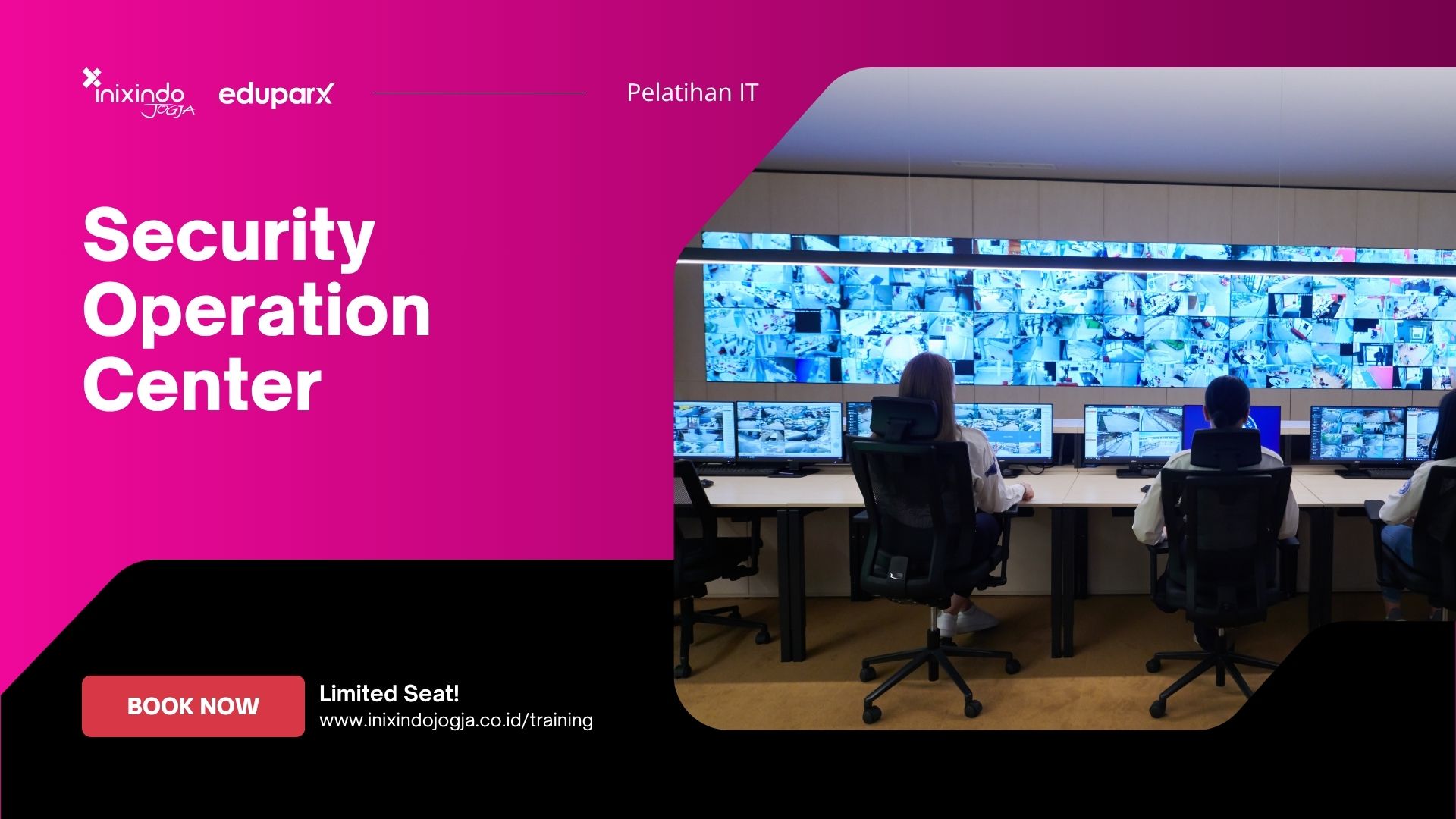
-
Computer Forensic Analysis25-05-2026
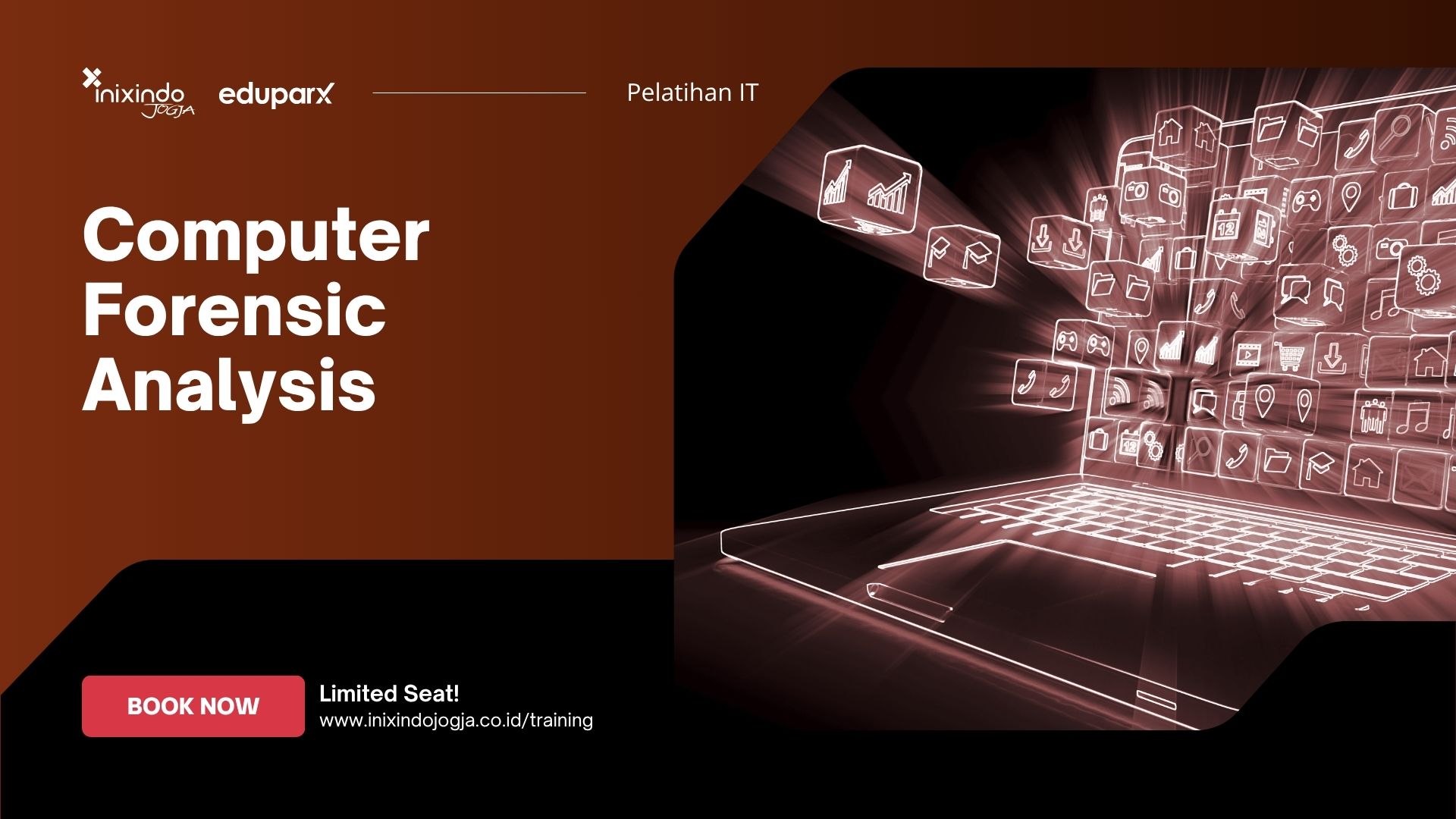
-
EC-COUNCIL Certified Ethical Hacker (CEH)02-06-2026
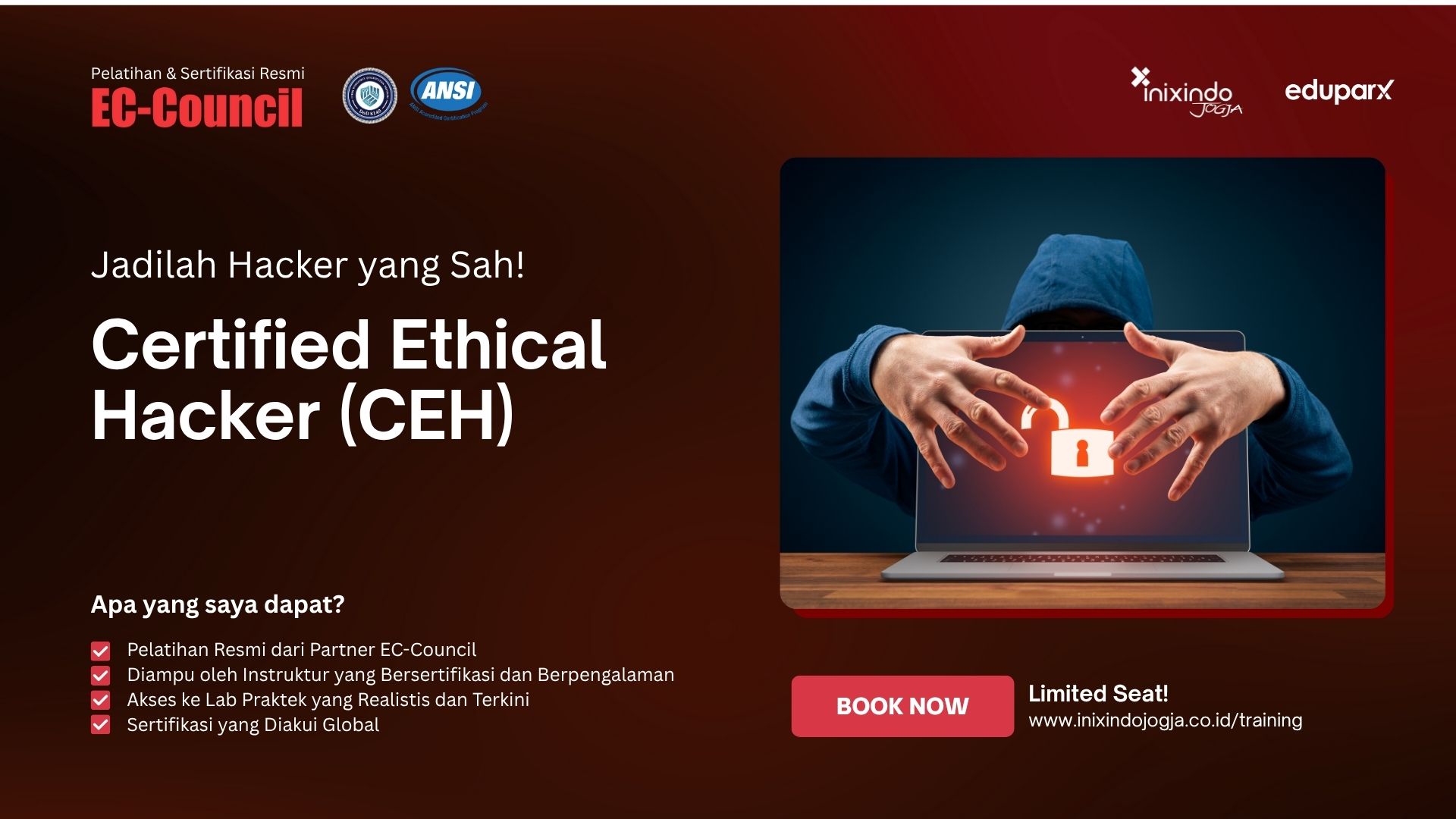
-
Agile Scrum Master04-06-2026
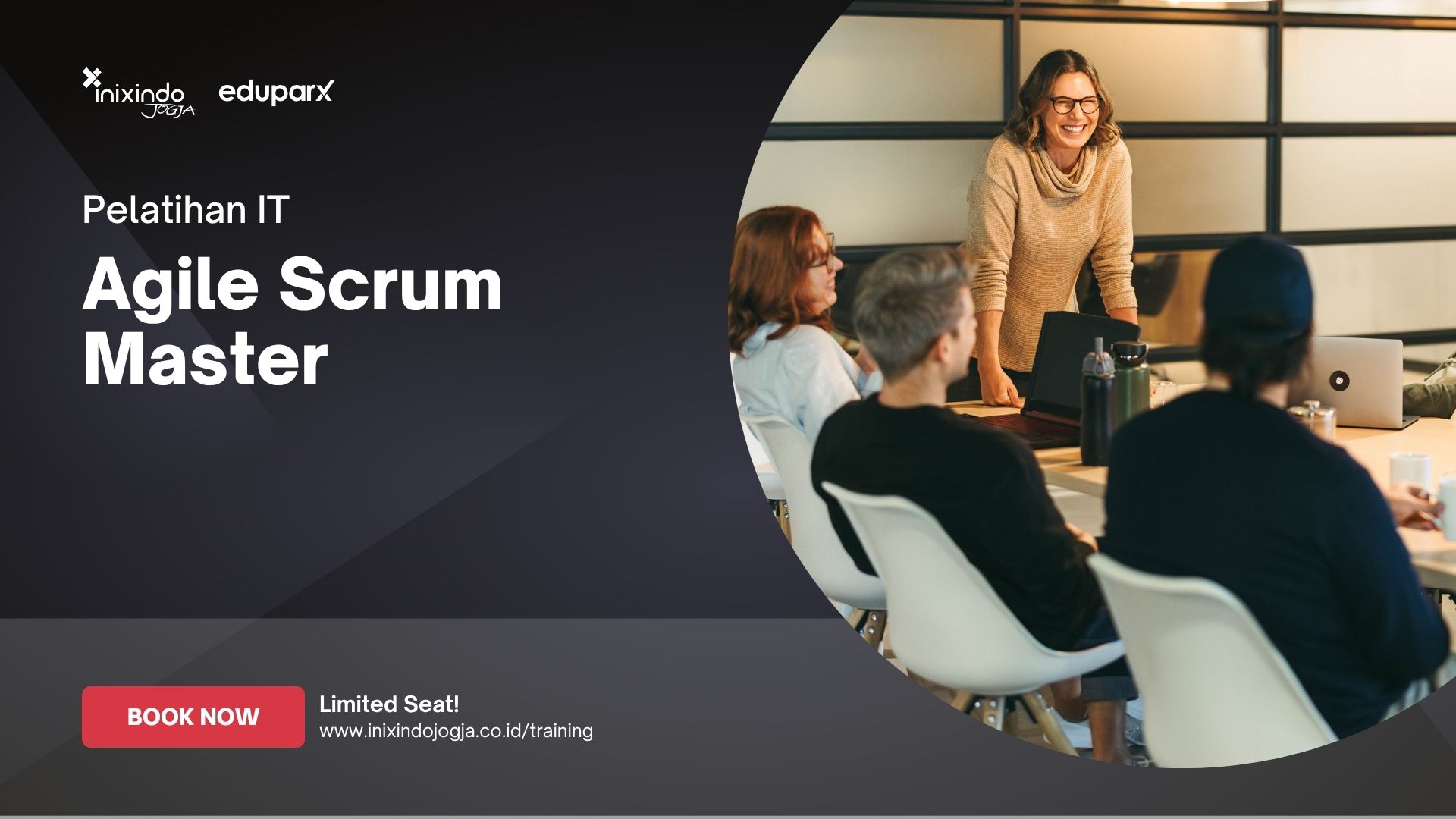
-
Manajer Layanan TI (Sertifikasi BNSP)08-06-2026

-
Enterprise Architecture with TOGAF08-06-2026

-
Data Visualization with Python17-06-2026
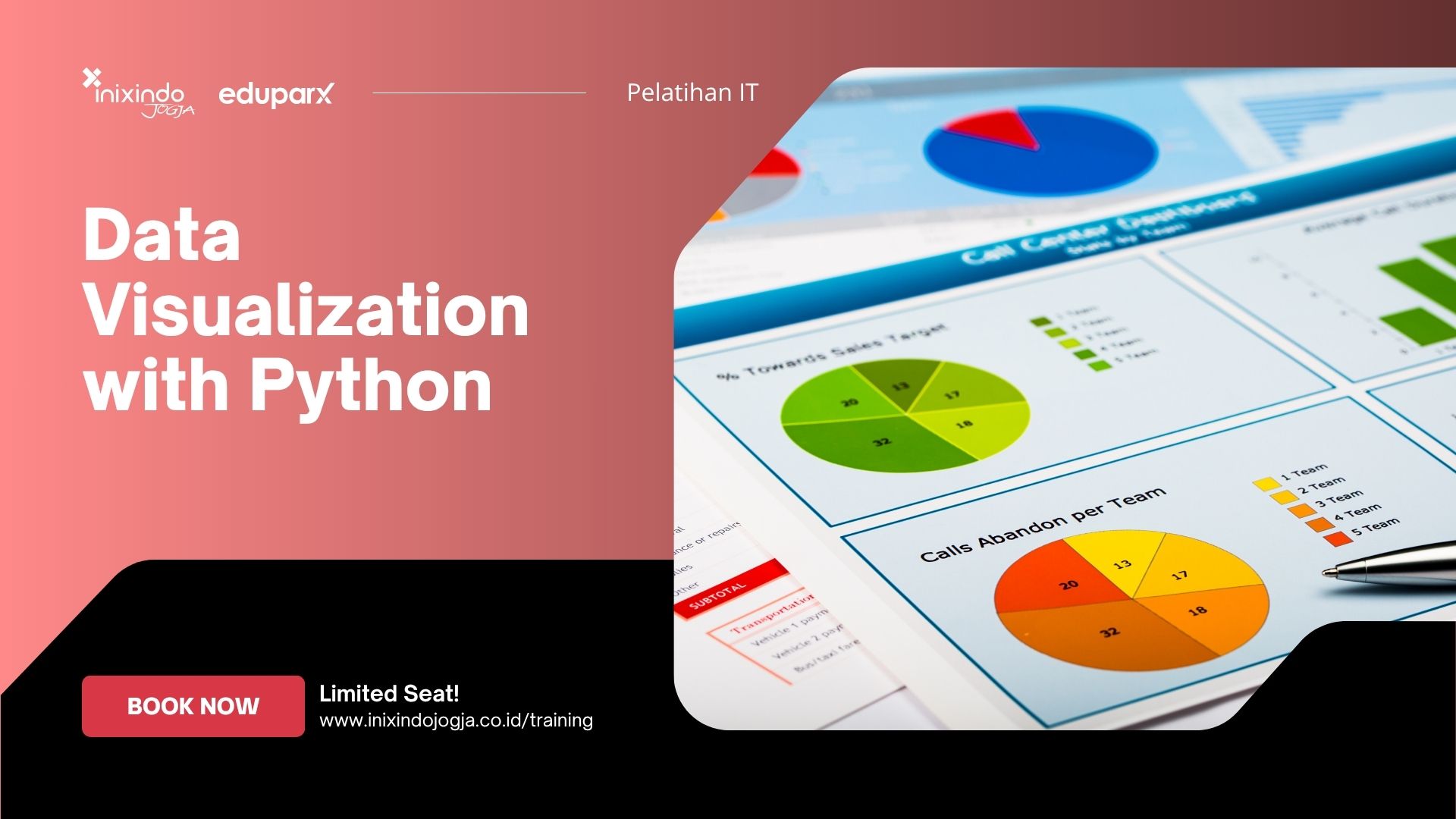
-
Security Operation Center22-06-2026
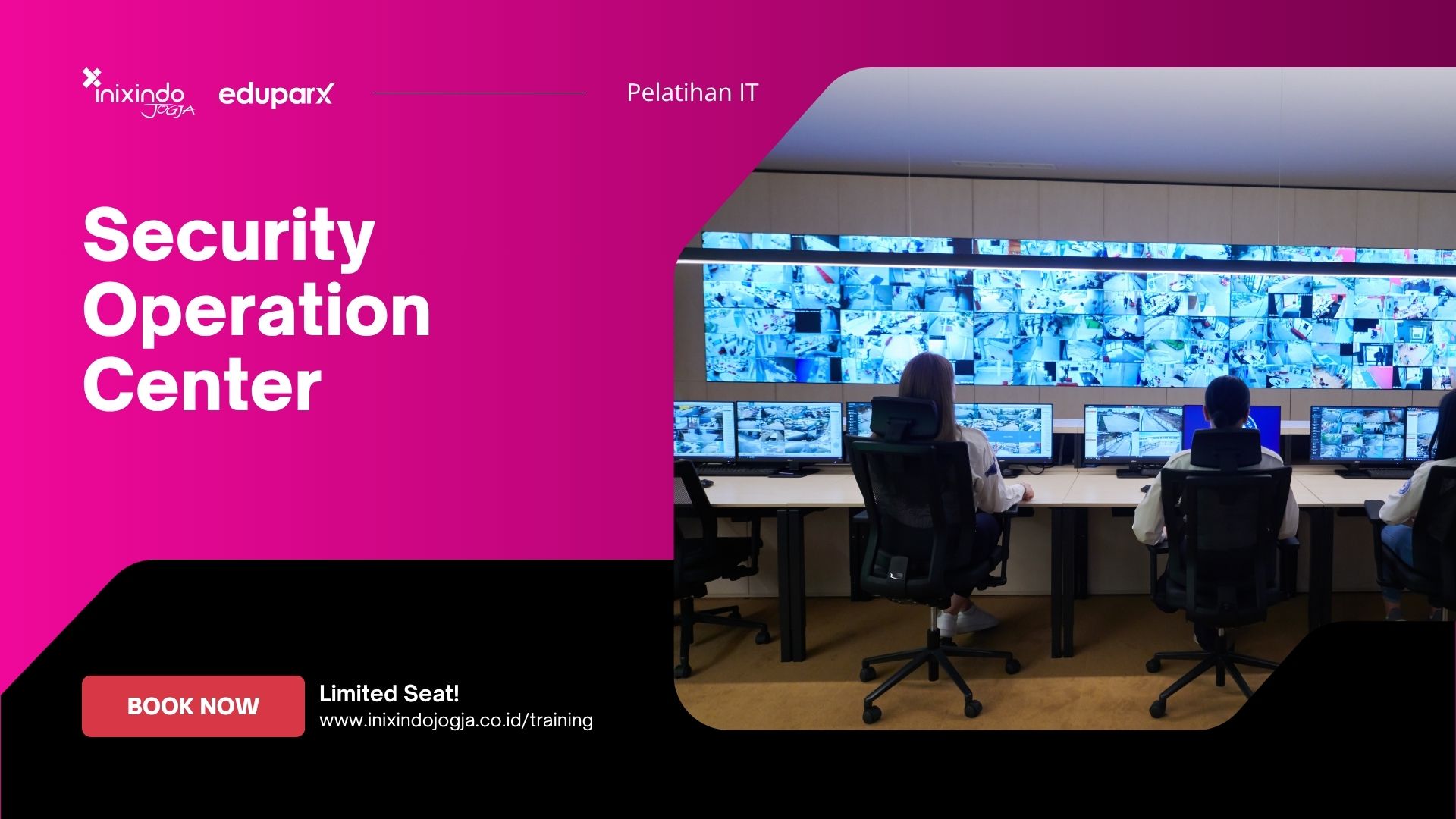
-
Web App Penetration Testing22-06-2026
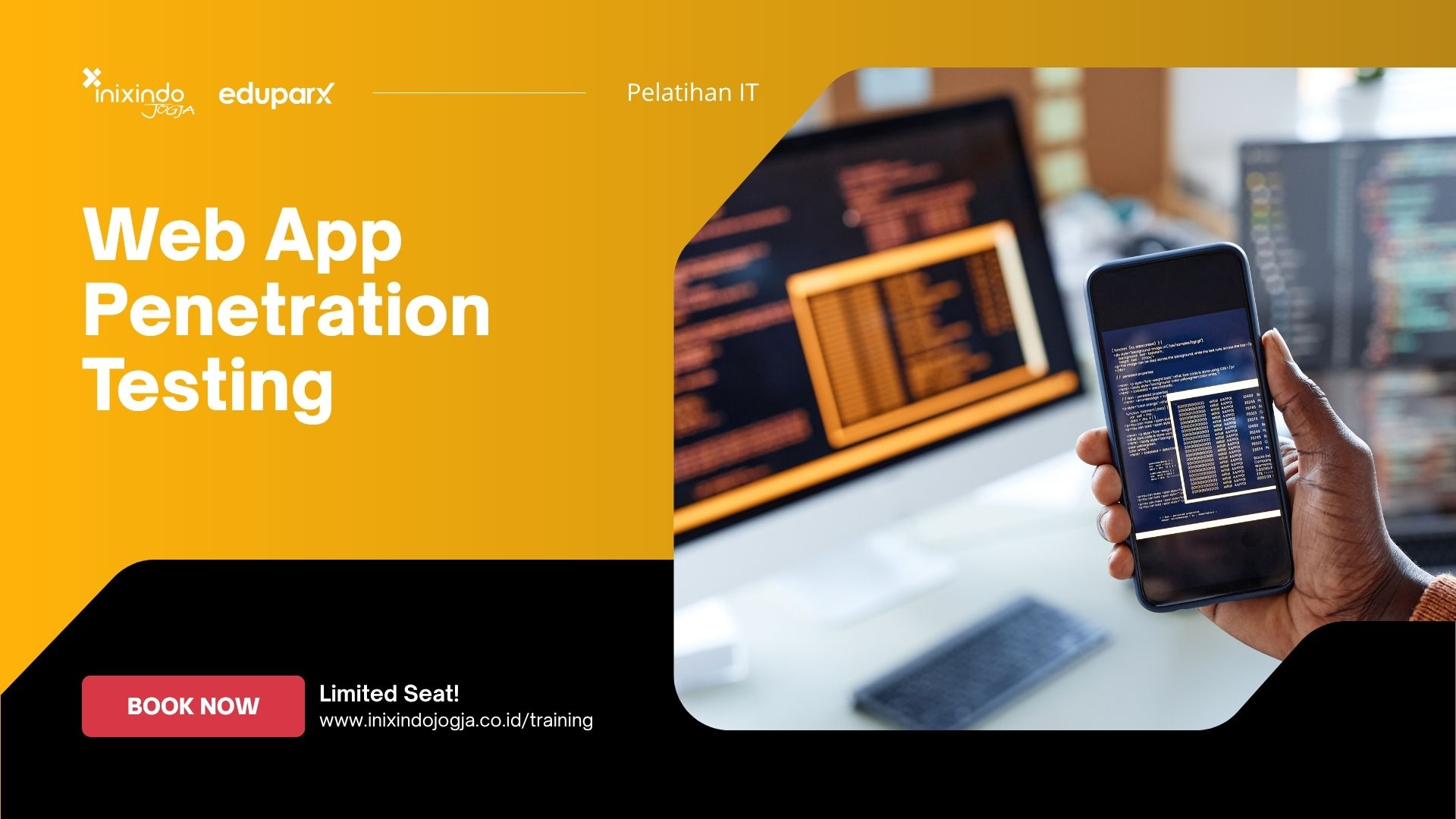
-
Information System Audit22-06-2026
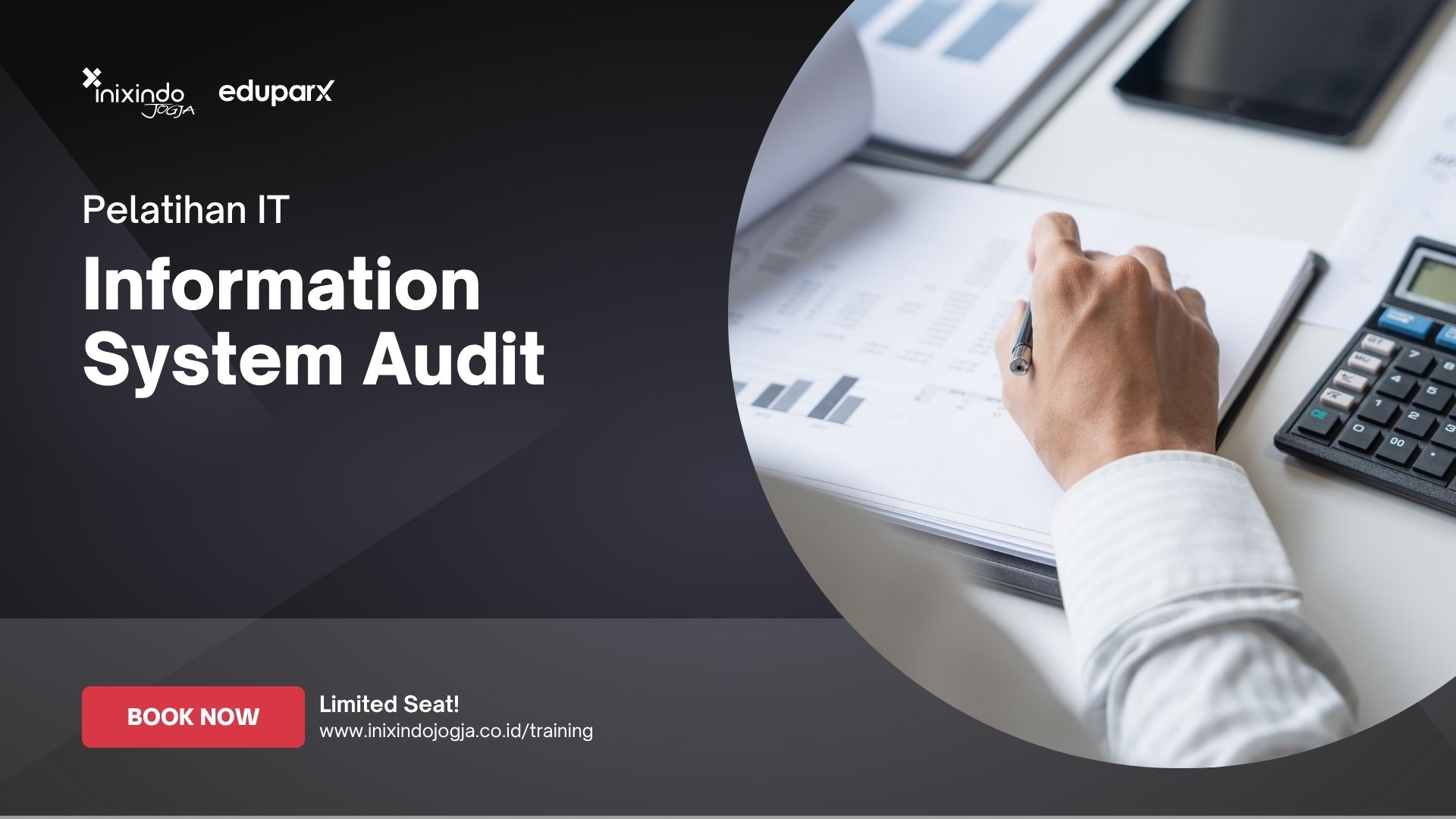
-
EC-Council Certified Incident Handler (ECIH)22-06-2026
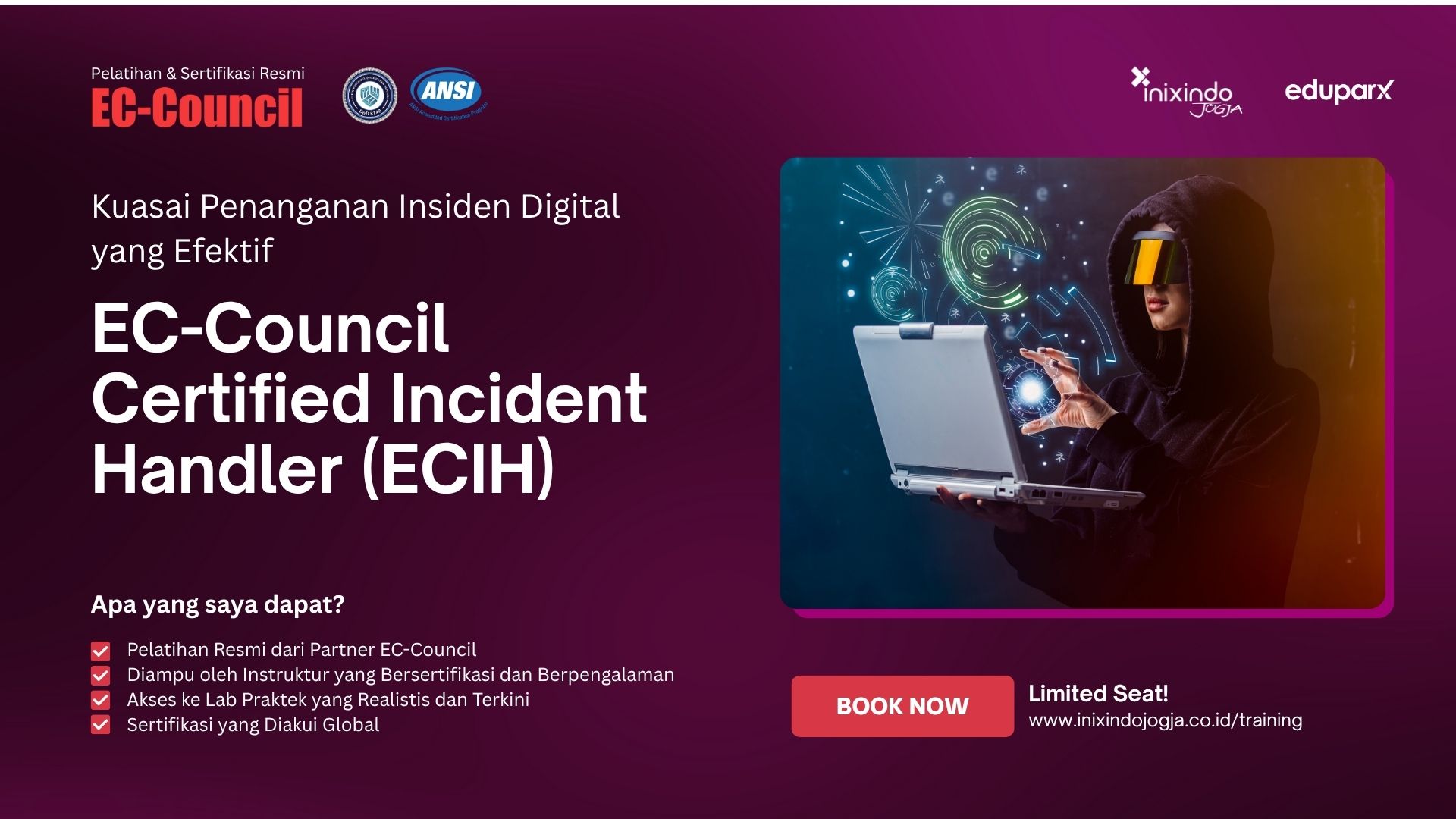
-
Computer Forensic Analysis25-06-2026
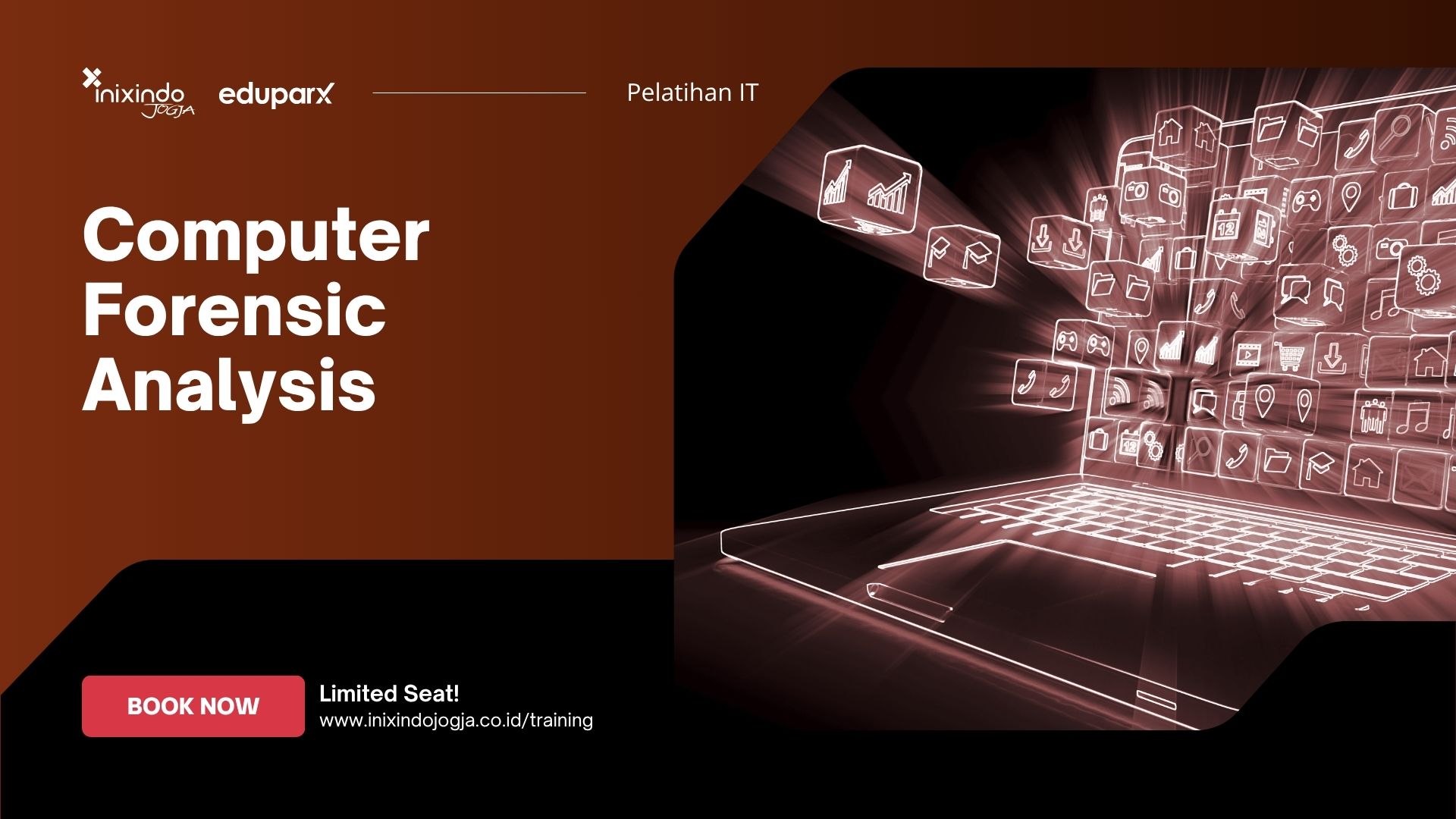
-
EC-COUNCIL Computer Hacking Forensic Investigator (CHFI)29-06-2026
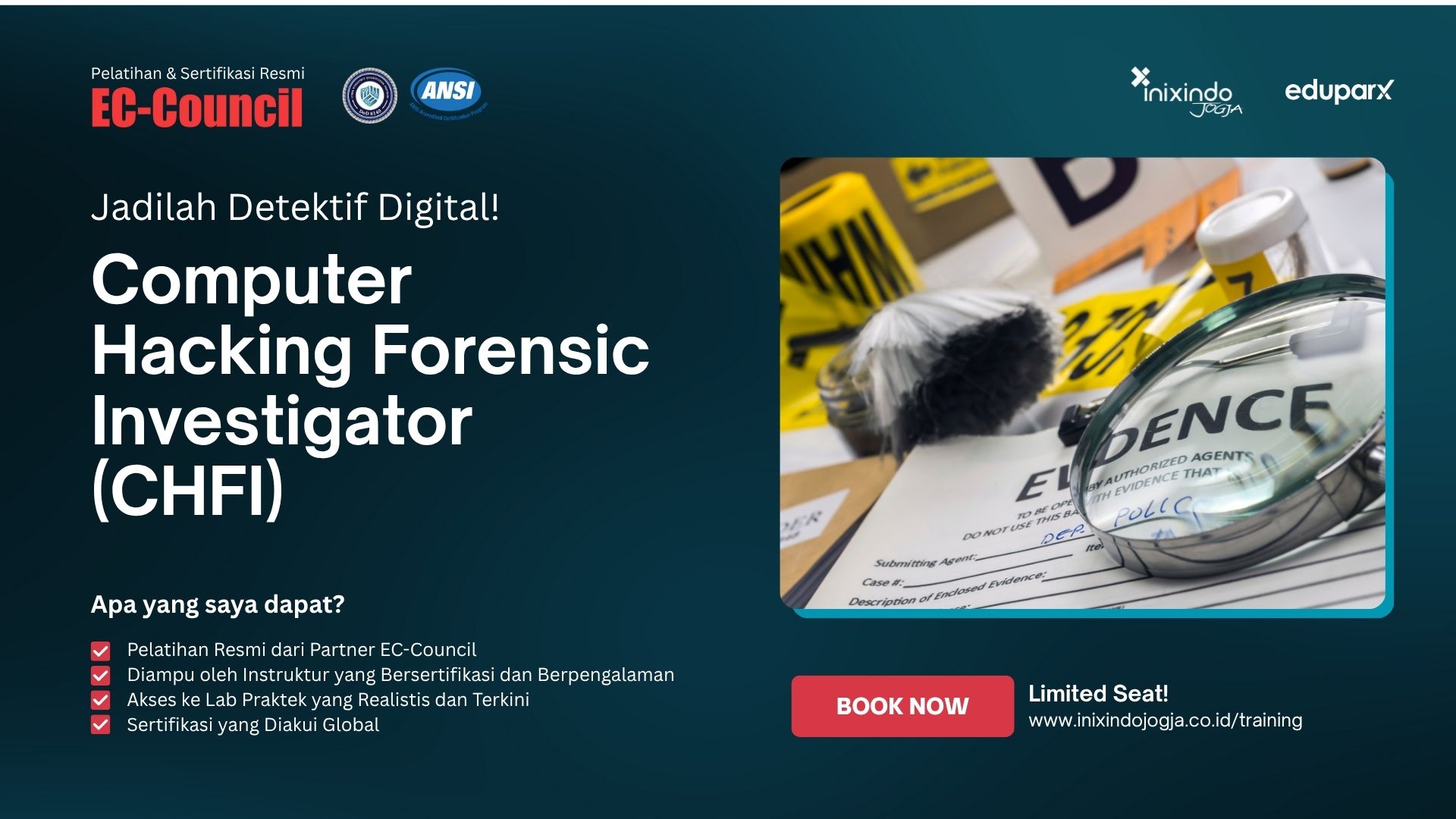
-
Administering Network Operation Center29-06-2026
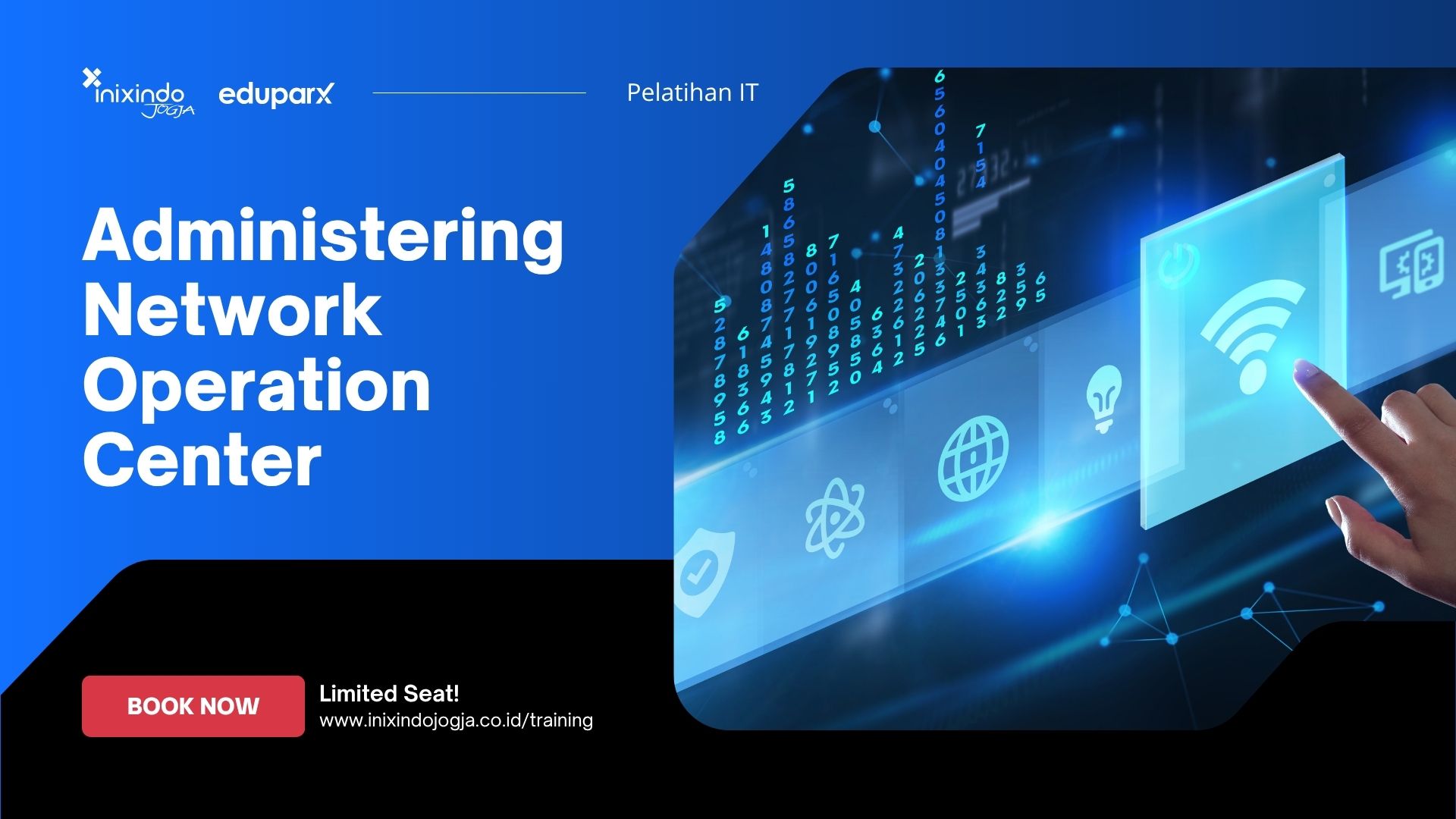
-
Data Management with DAMA-DMBOK + Exam29-06-2026
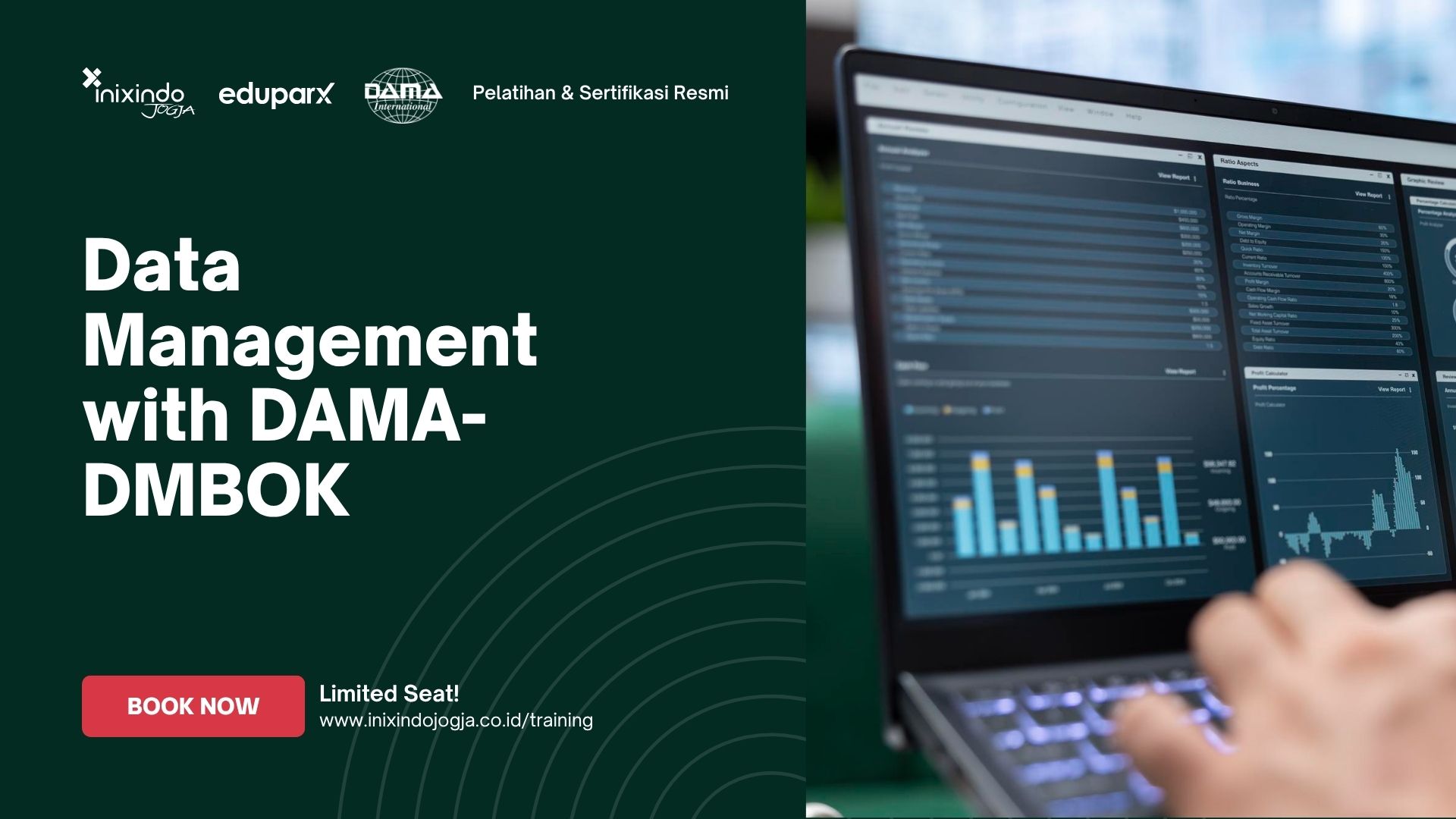
-
Pengelolaan Data Center (Sertifikasi BNSP)29-06-2026

-
ISMS Lead to Implement ISO 2700102-07-2026
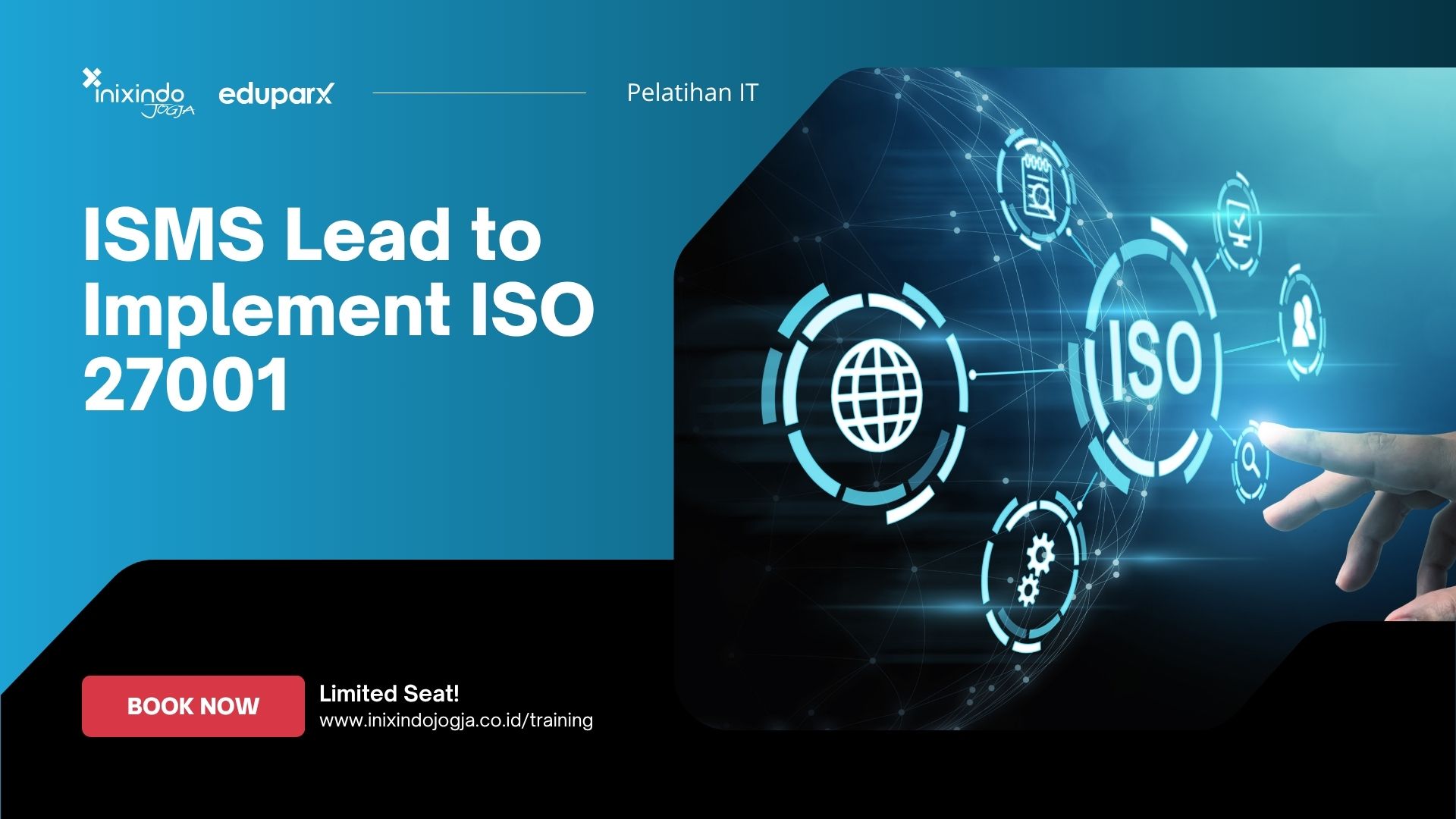
-
EC-COUNCIL Certified Ethical Hacker (CEH)06-07-2026
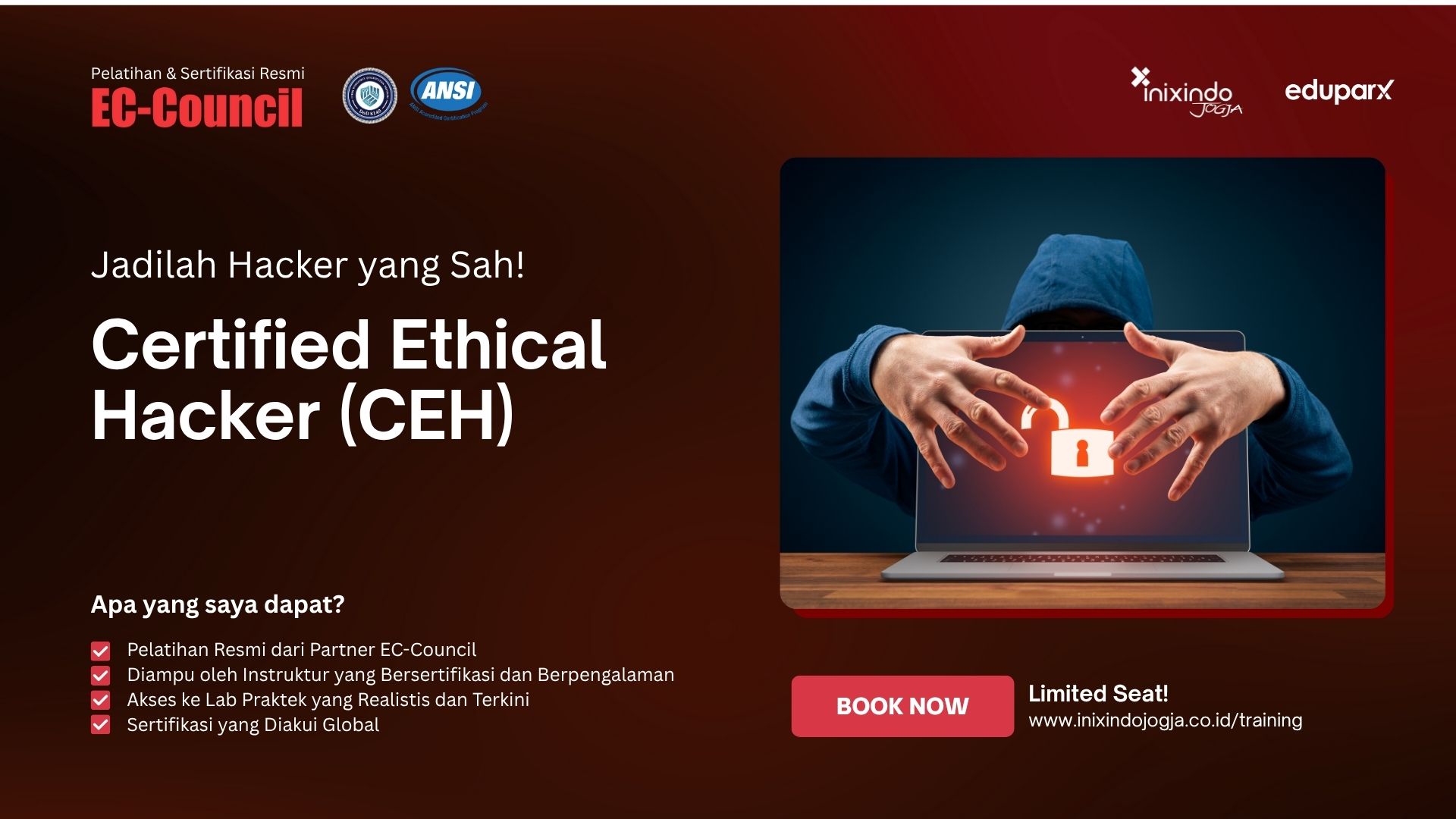
-
Data Visualization with Python06-07-2026
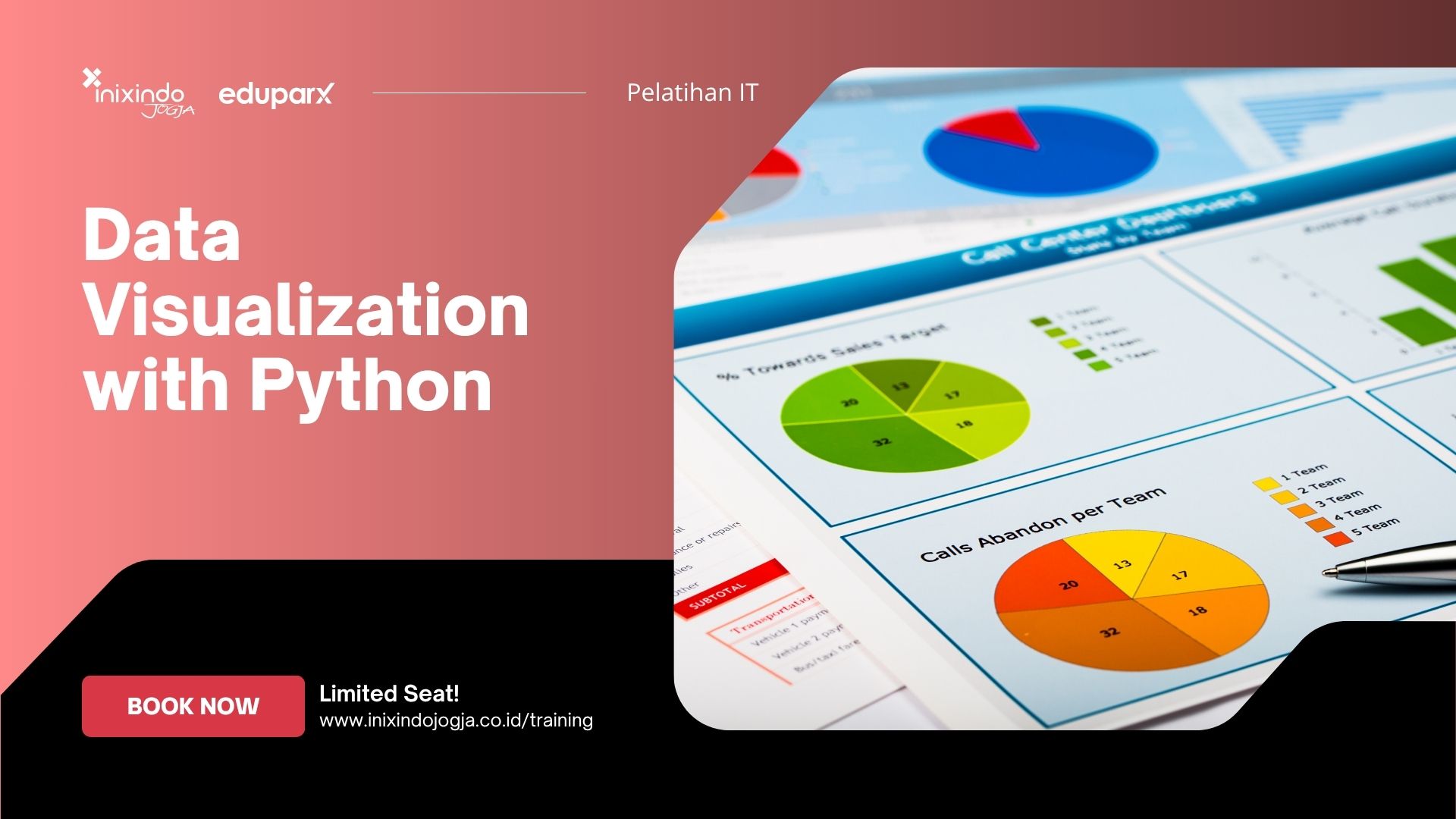
-
Mastering AI Tools and Prompt Engineering06-07-2026
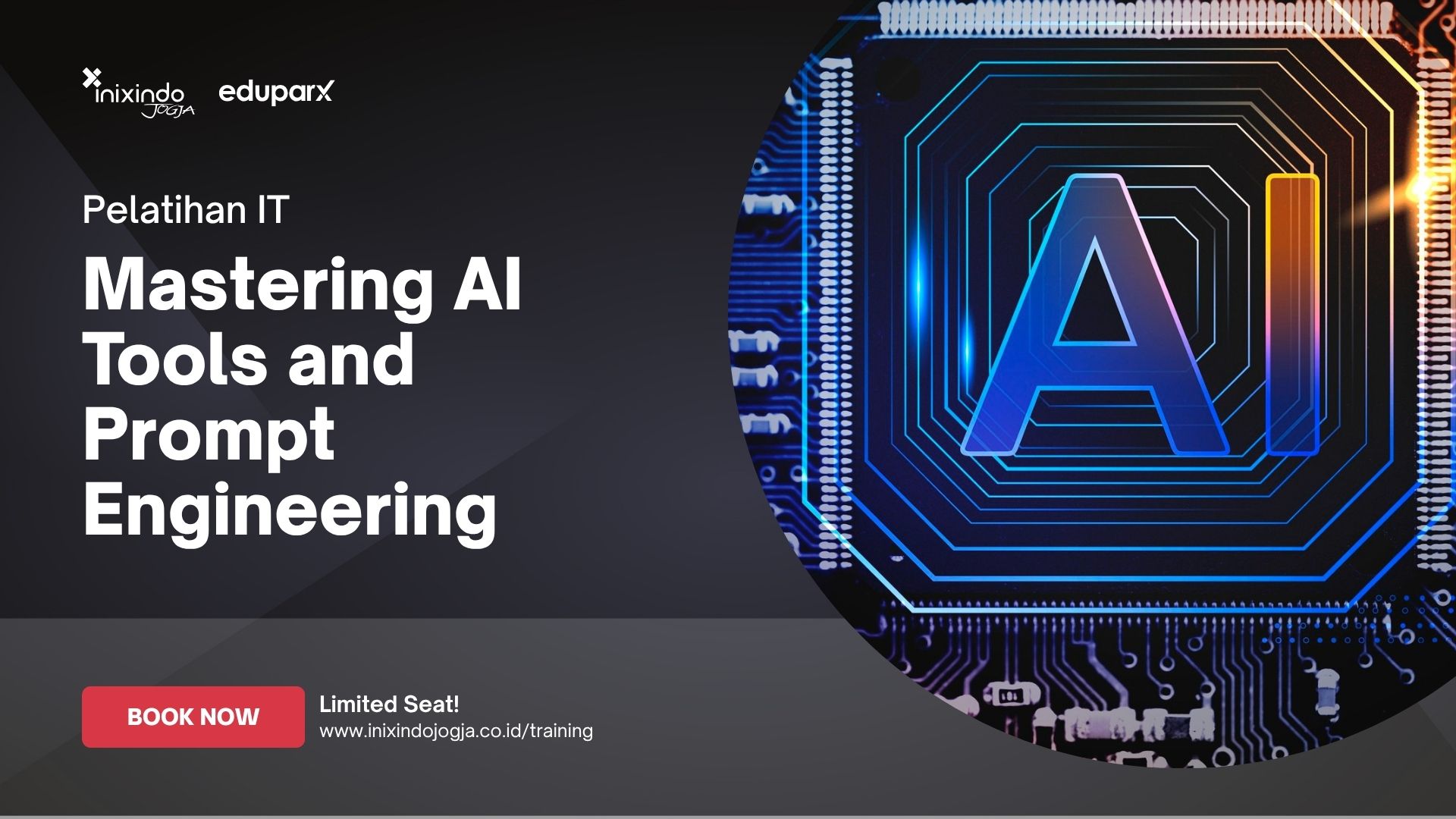
-
IT Governance with COBIT 201906-07-2026
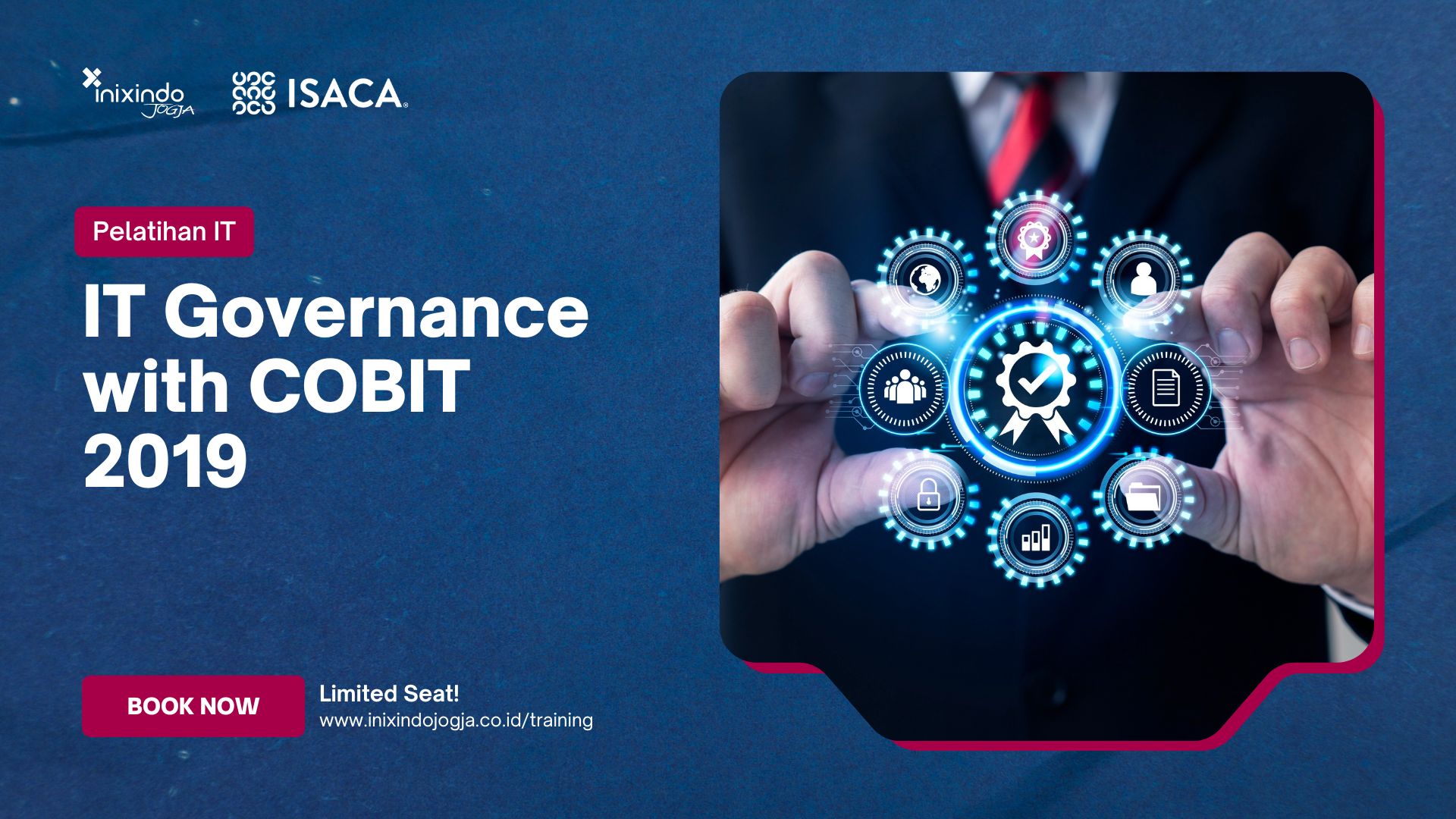
-
EC-COUNCIL Computer Hacking Forensic Investigator (CHFI)13-07-2026
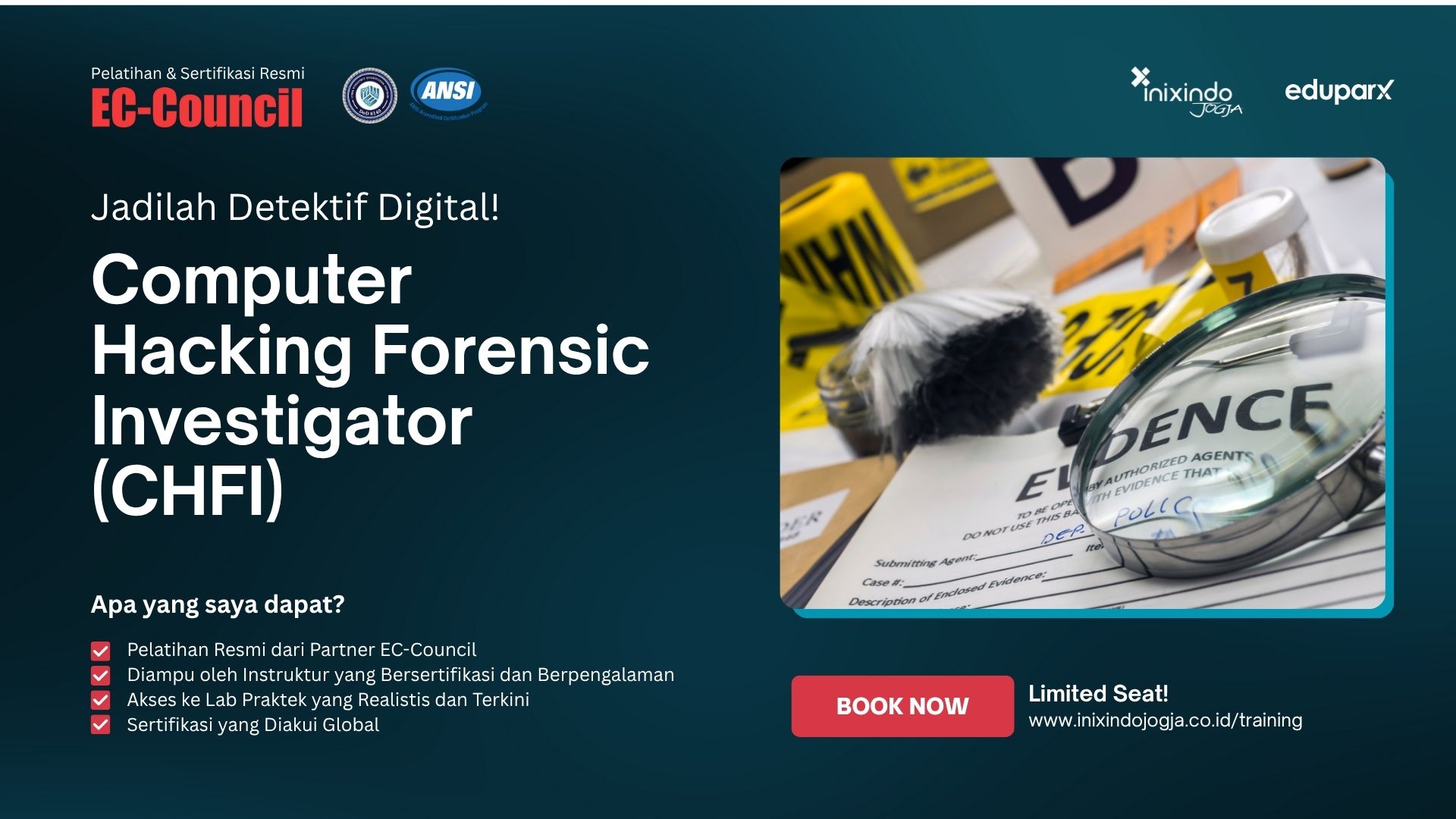
-
Big Data Scientist (Sertifikasi BNSP)13-07-2026
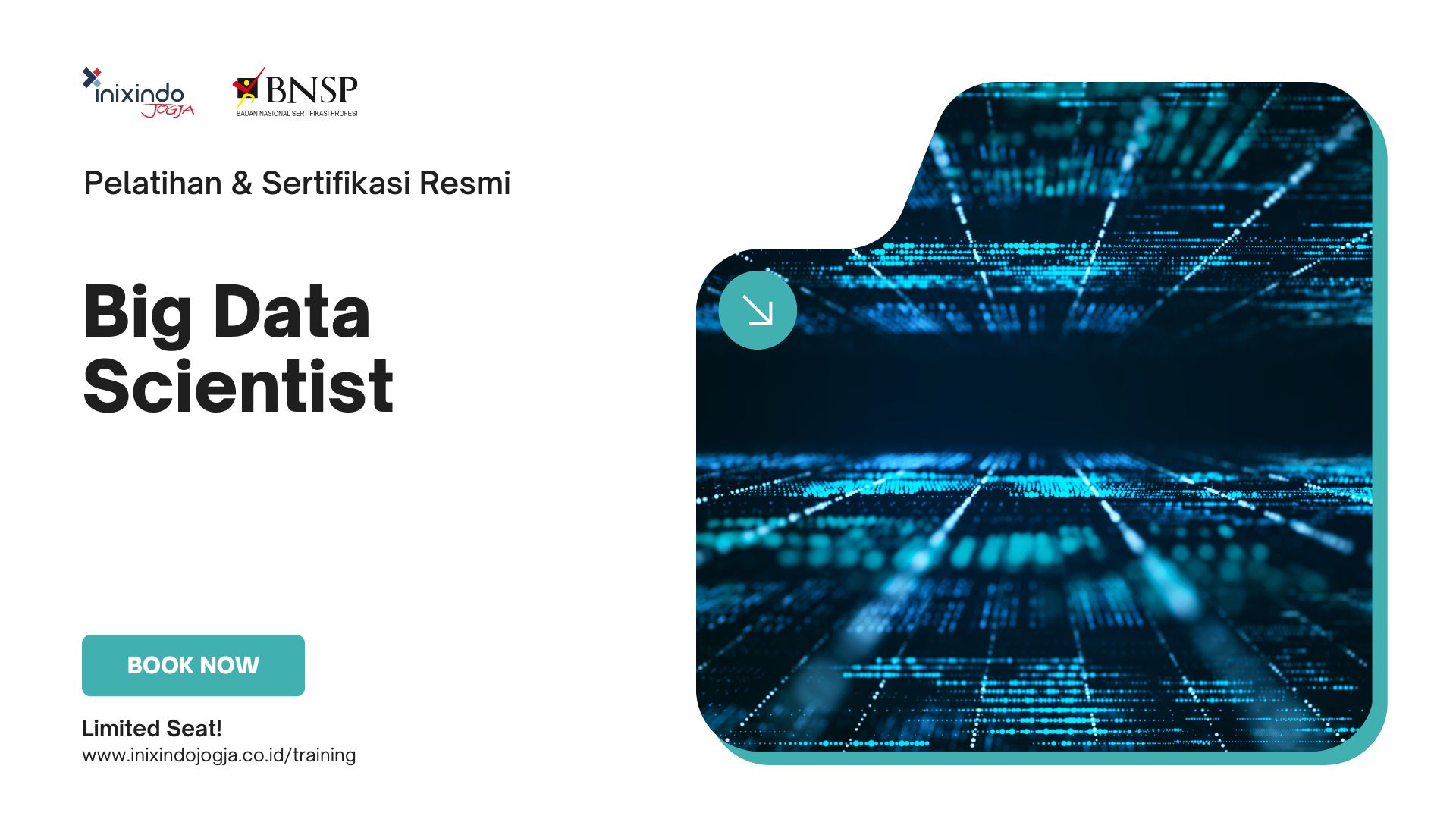
-
Content Creator (Sertifikasi BNSP)13-07-2026
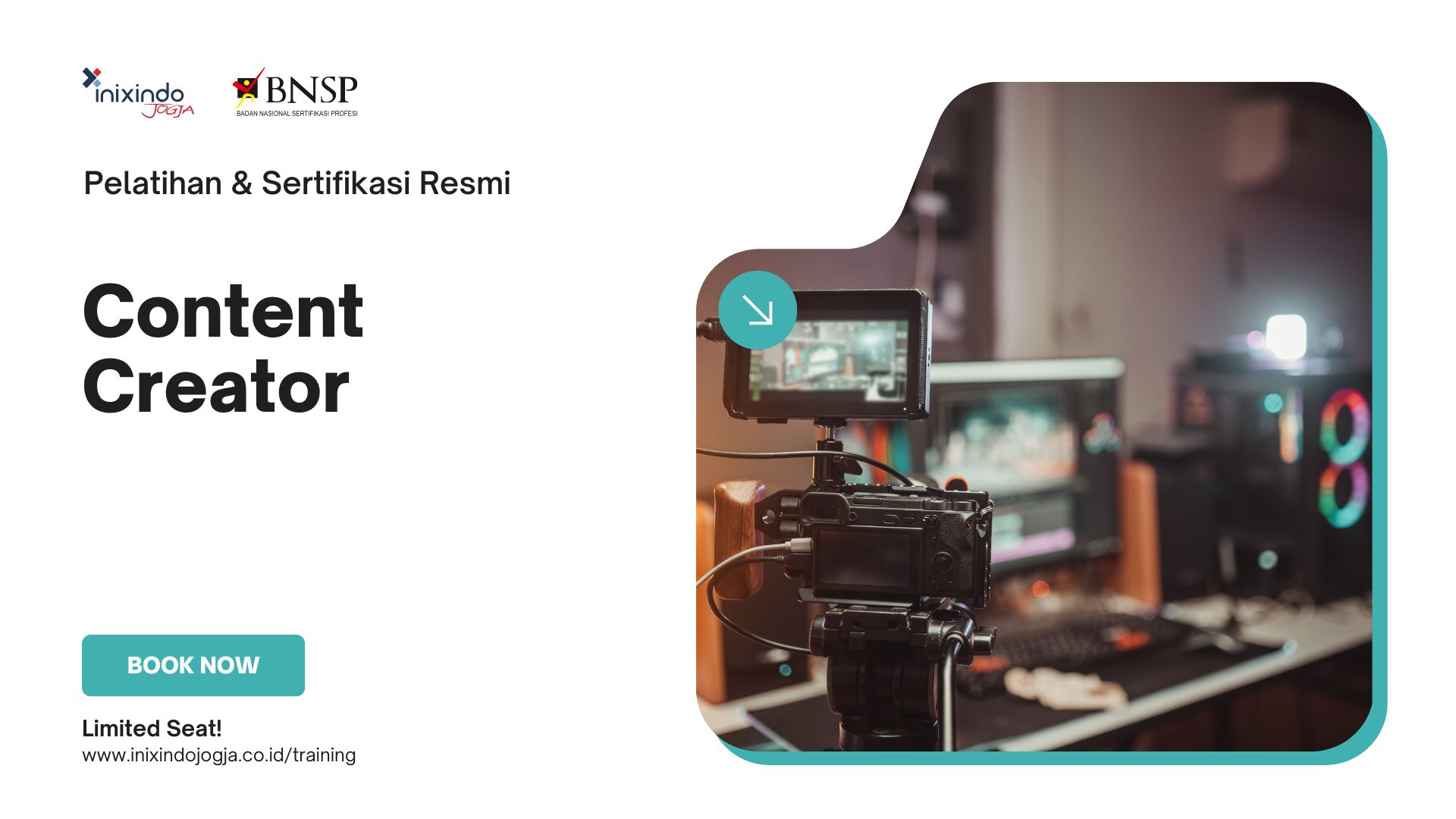
-
IT Audit Process (Administration and Technical)13-07-2026
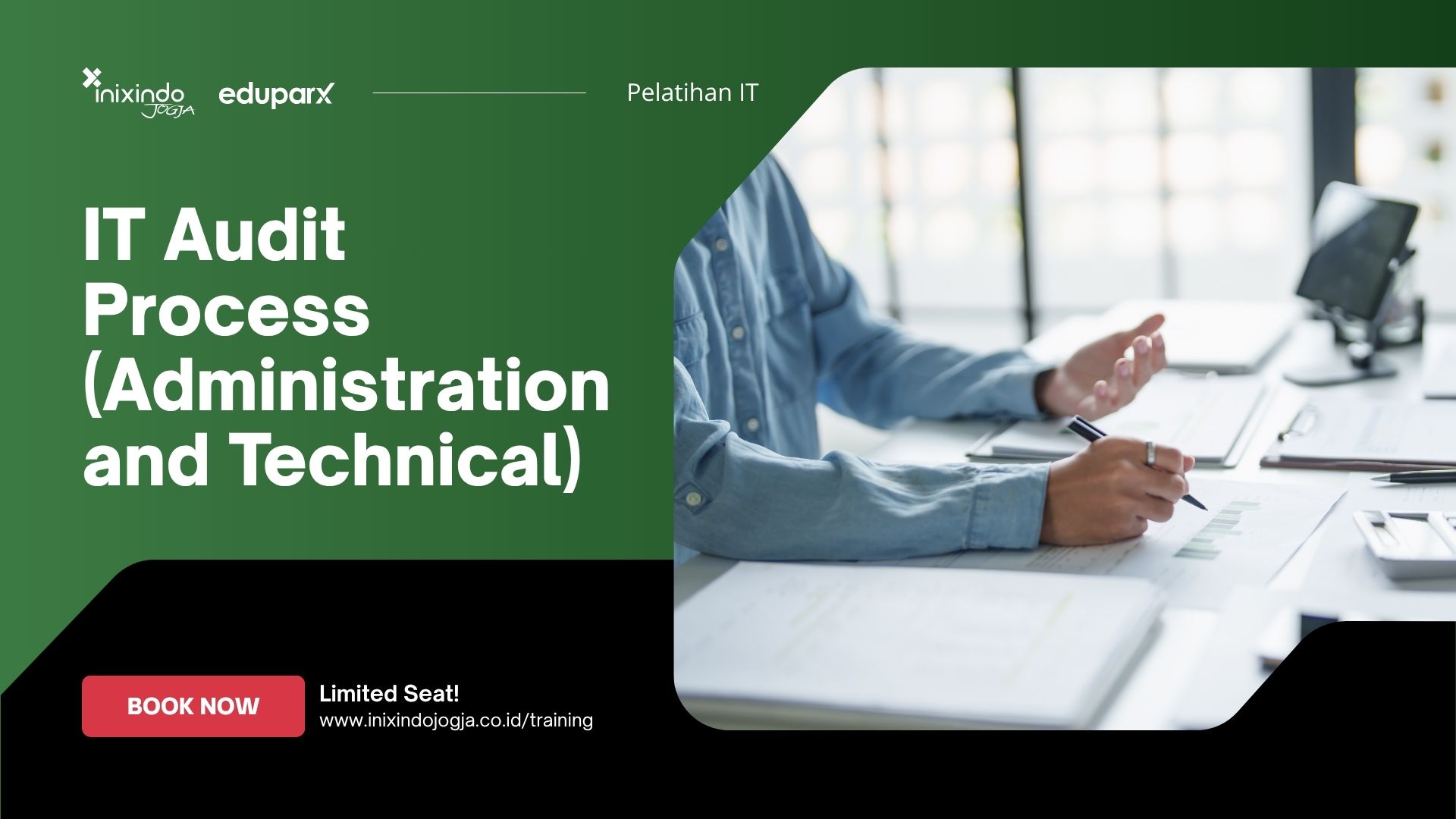
-
Digital Marketing (Sertifikasi BNSP)20-07-2026
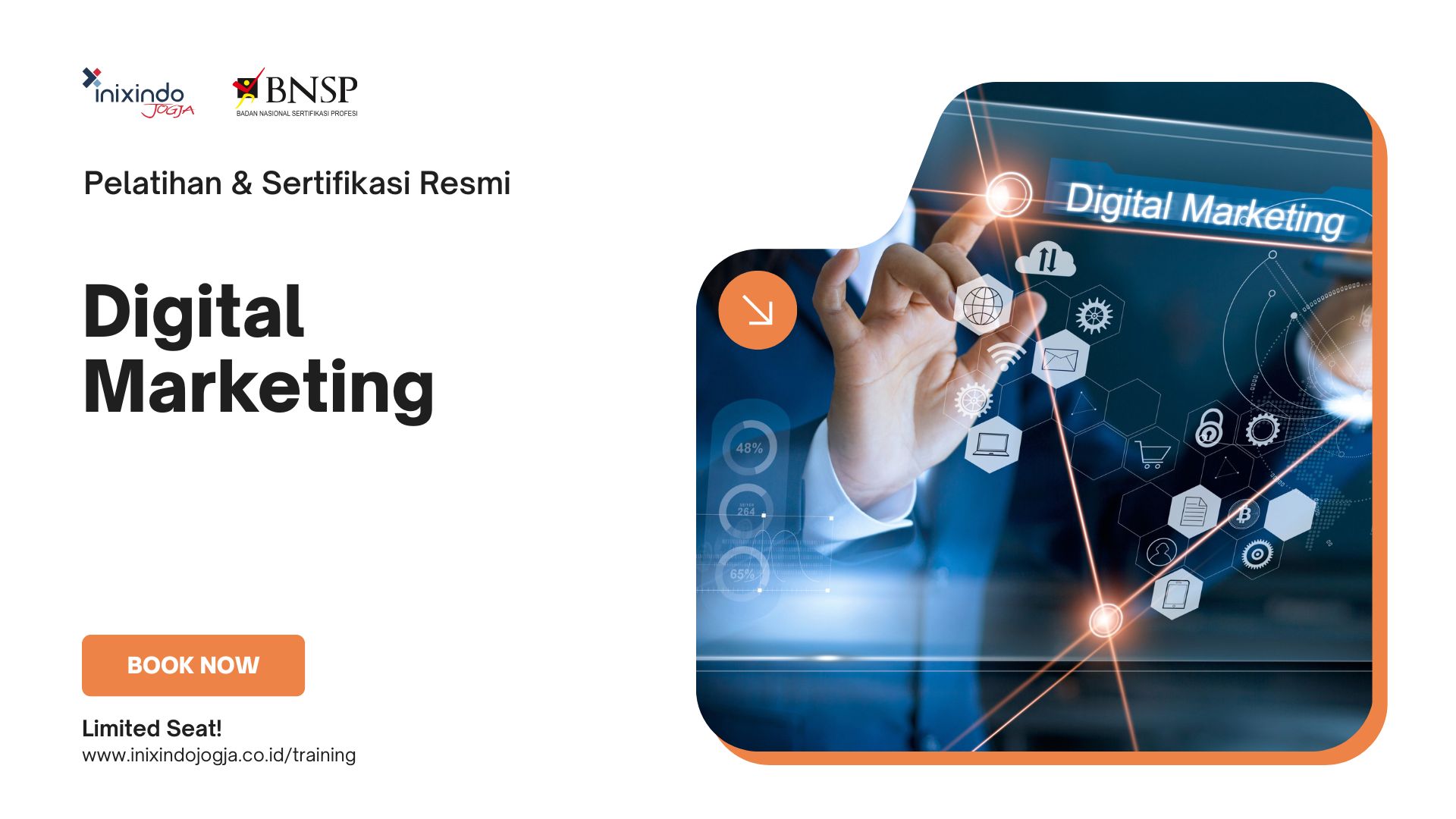
-
Secure Web Programming20-07-2026
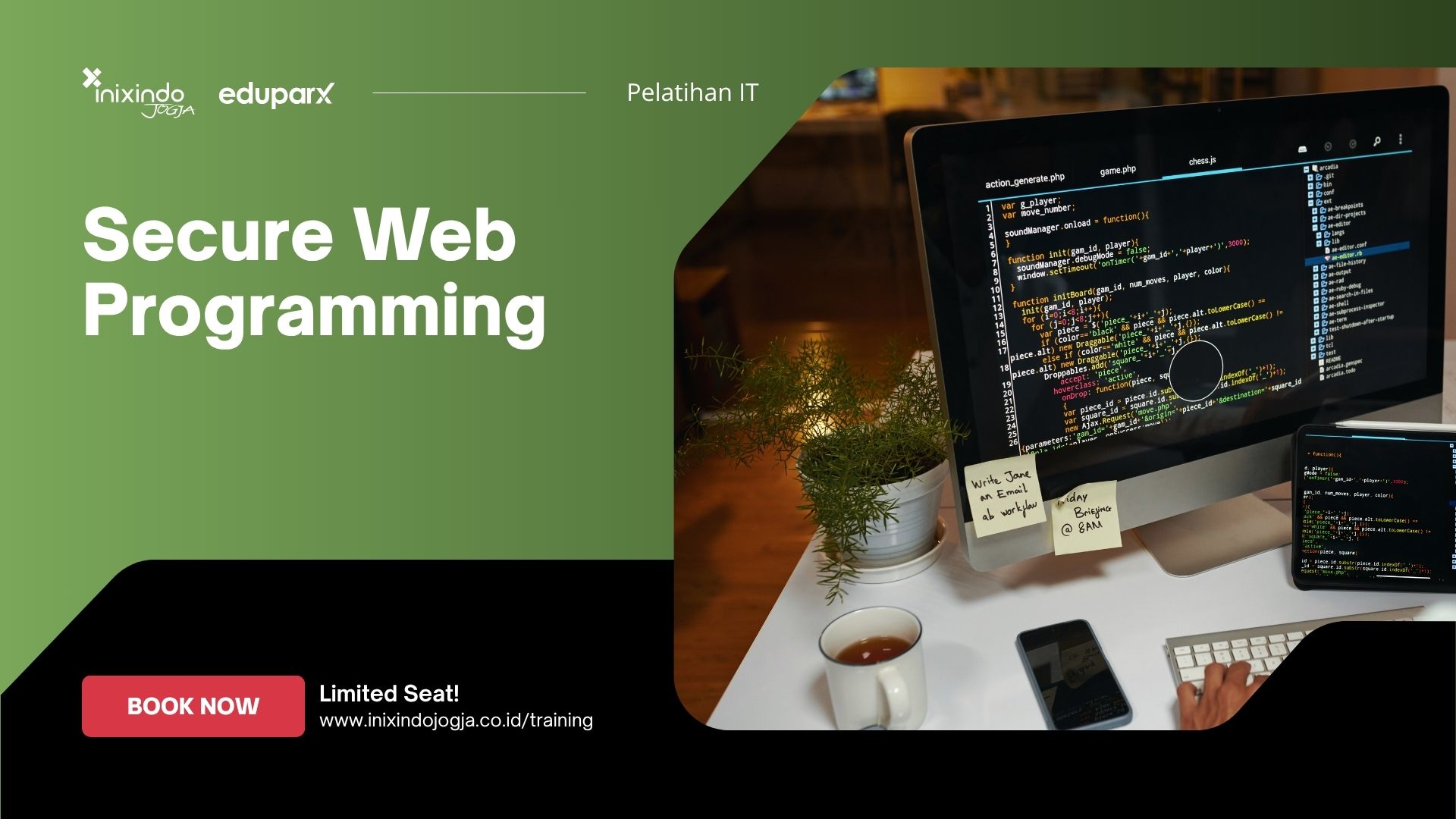
-
Secure Web Programming20-07-2026
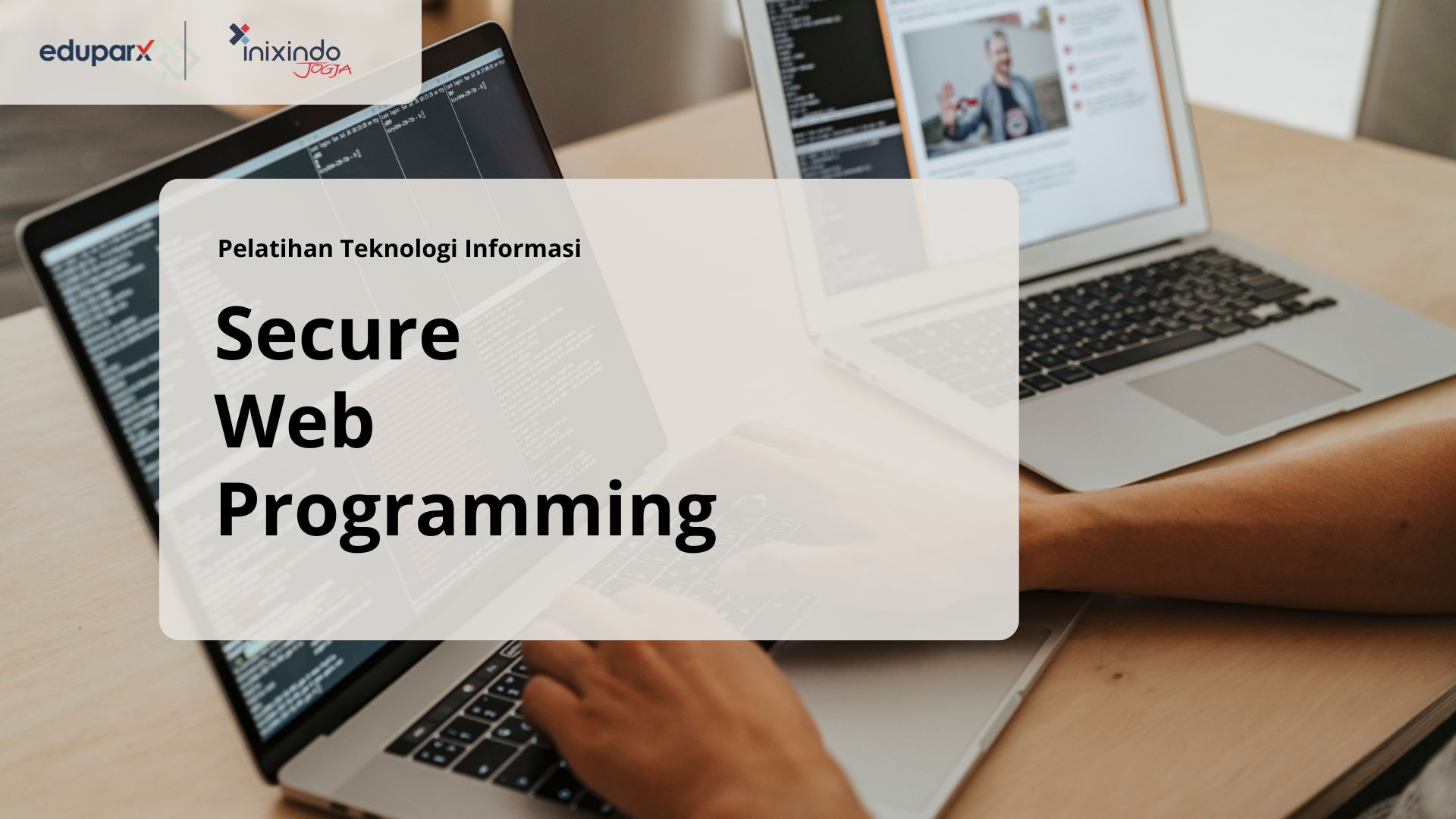
-
Desainer Grafis Madya (Sertifikasi BNSP)27-07-2026

-
Certified Information System Auditor27-07-2026
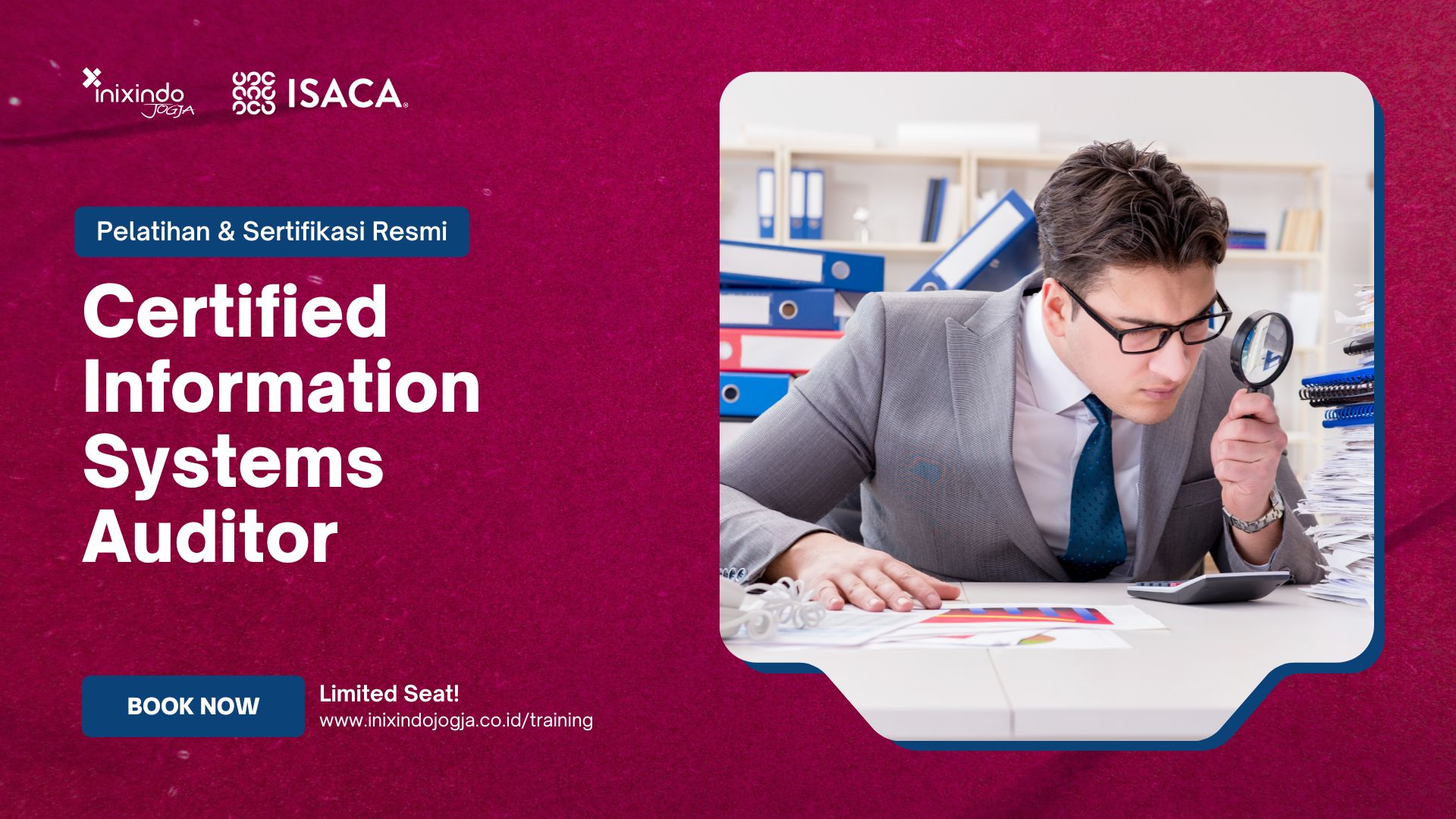
-
Data Management with DMBOK27-07-2026
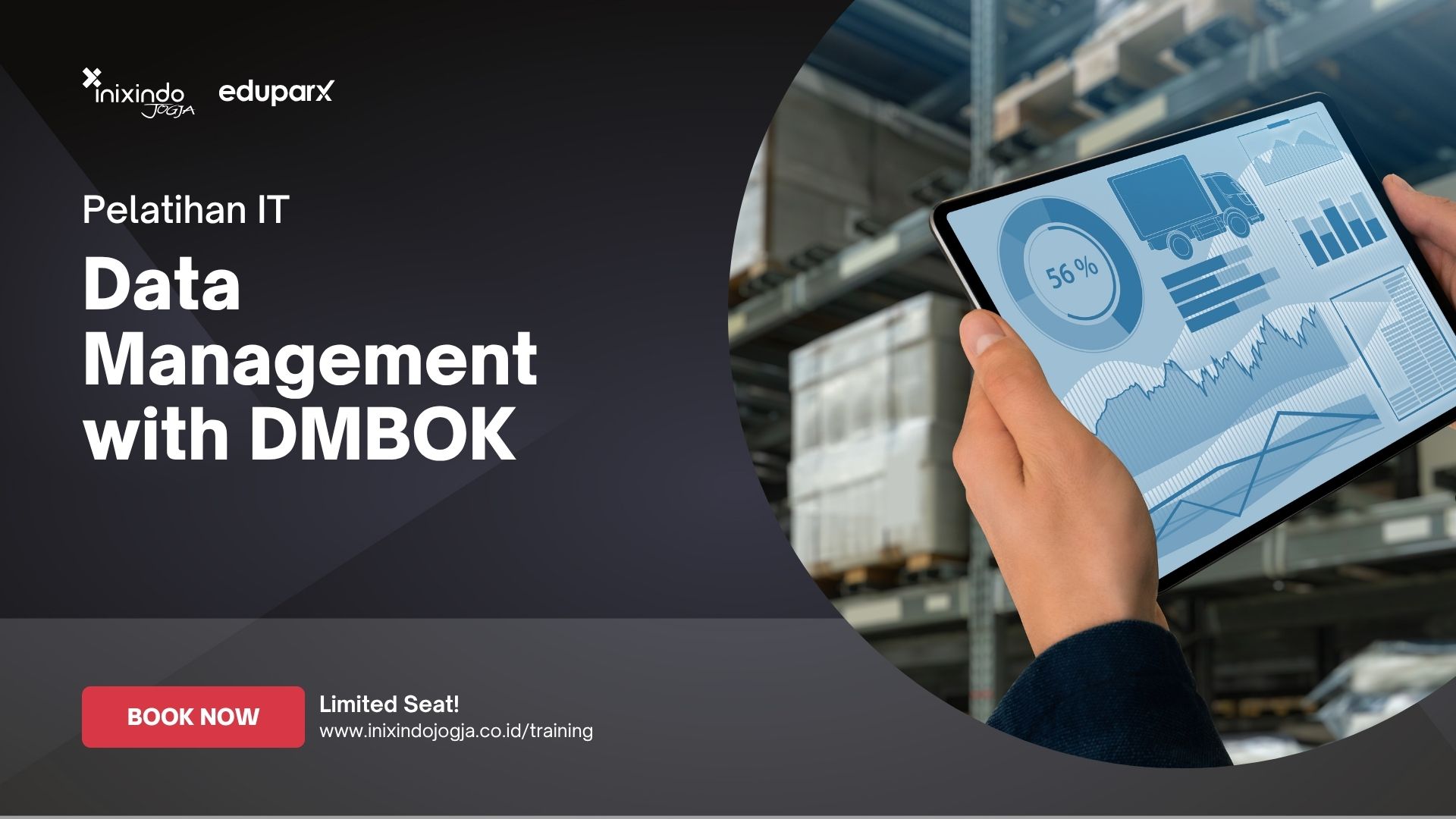
-
EC-COUNCIL Certified Ethical Hacker (CEH)03-08-2026
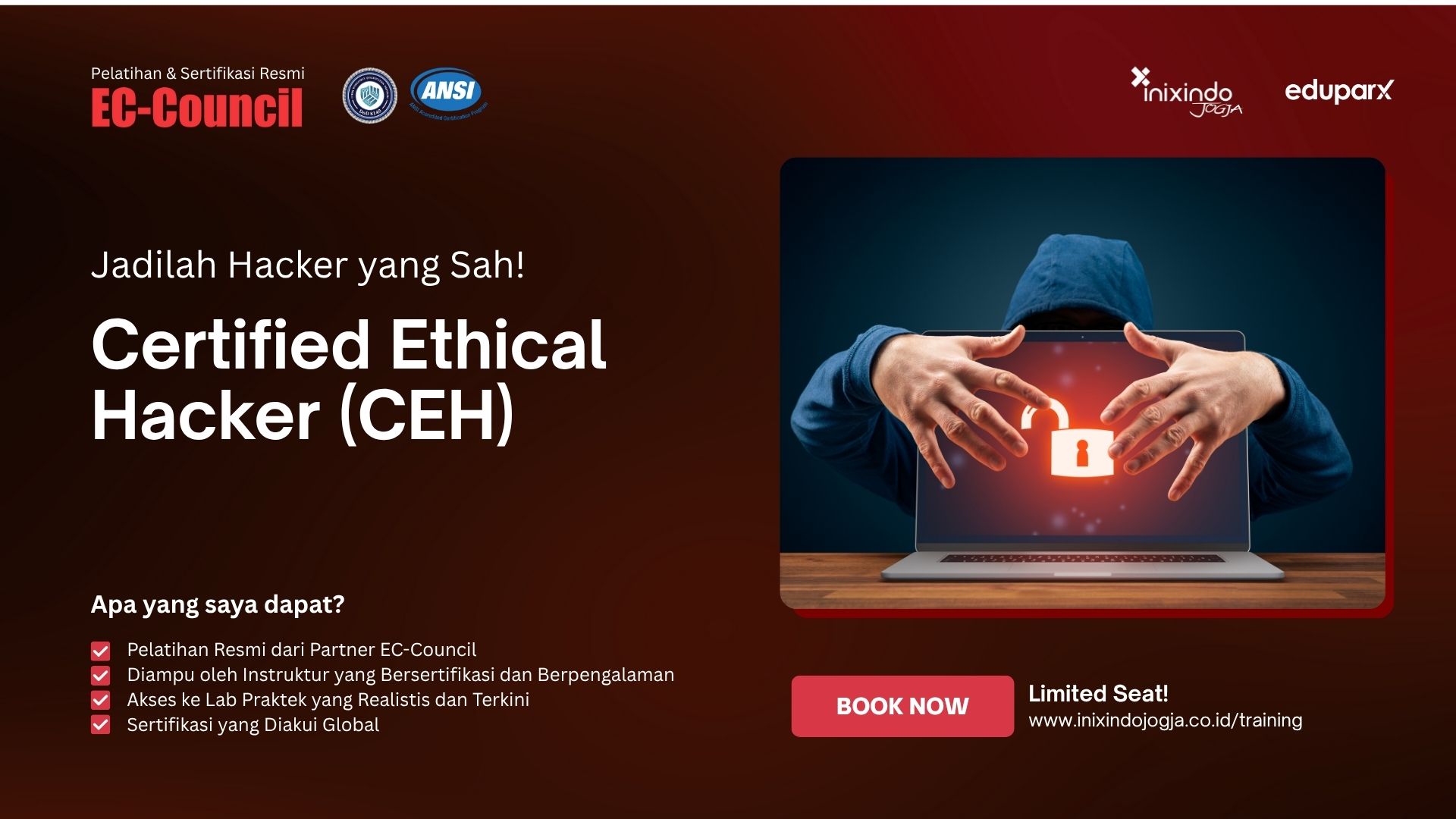
-
Digital Marketing (Sertifikasi BNSP)03-08-2026
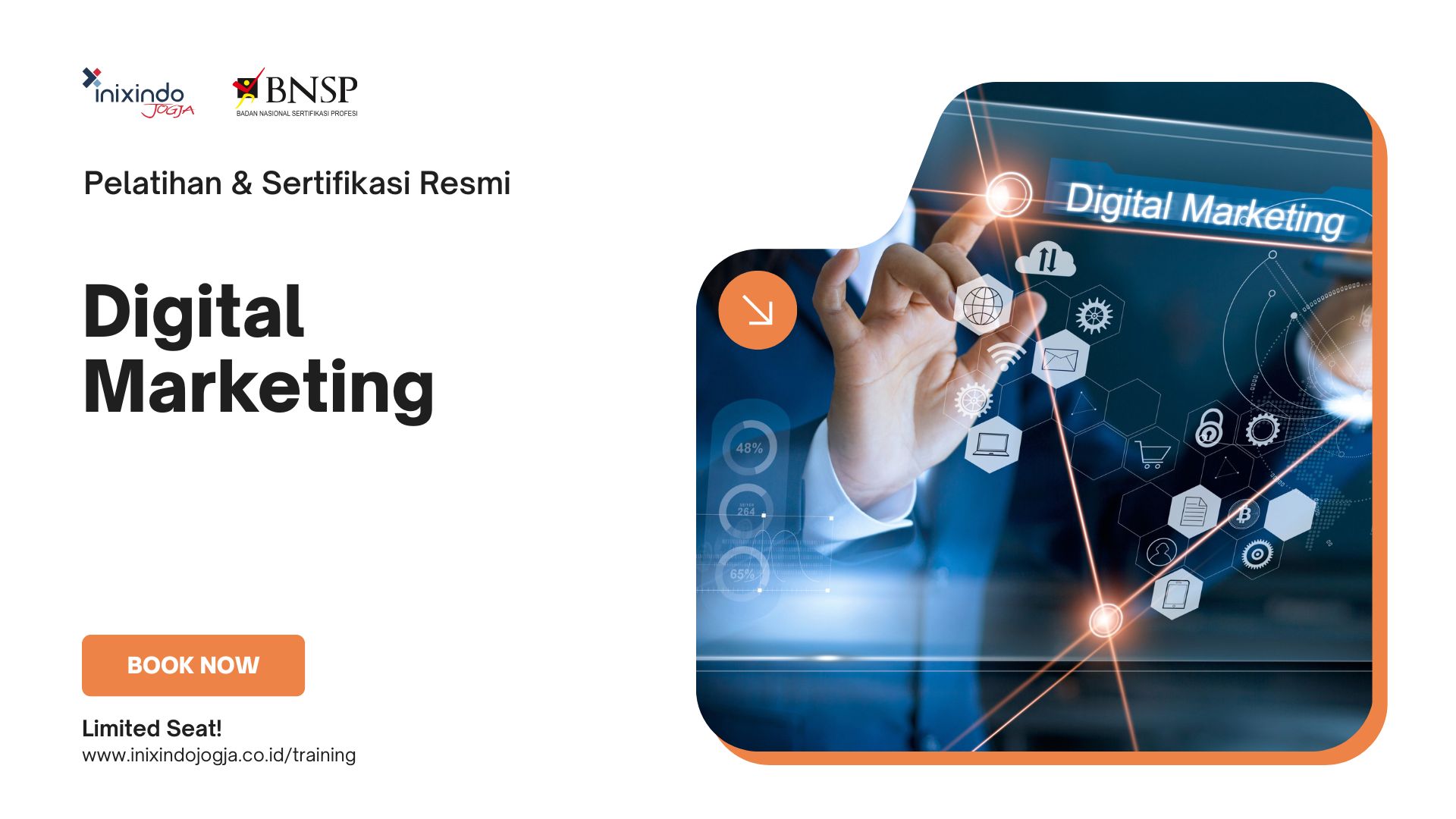
-
IT Governance with COBIT 2019 + Sertifikasi03-08-2026

-
EC-COUNCIL Computer Hacking Forensic Investigator (CHFI)10-08-2026
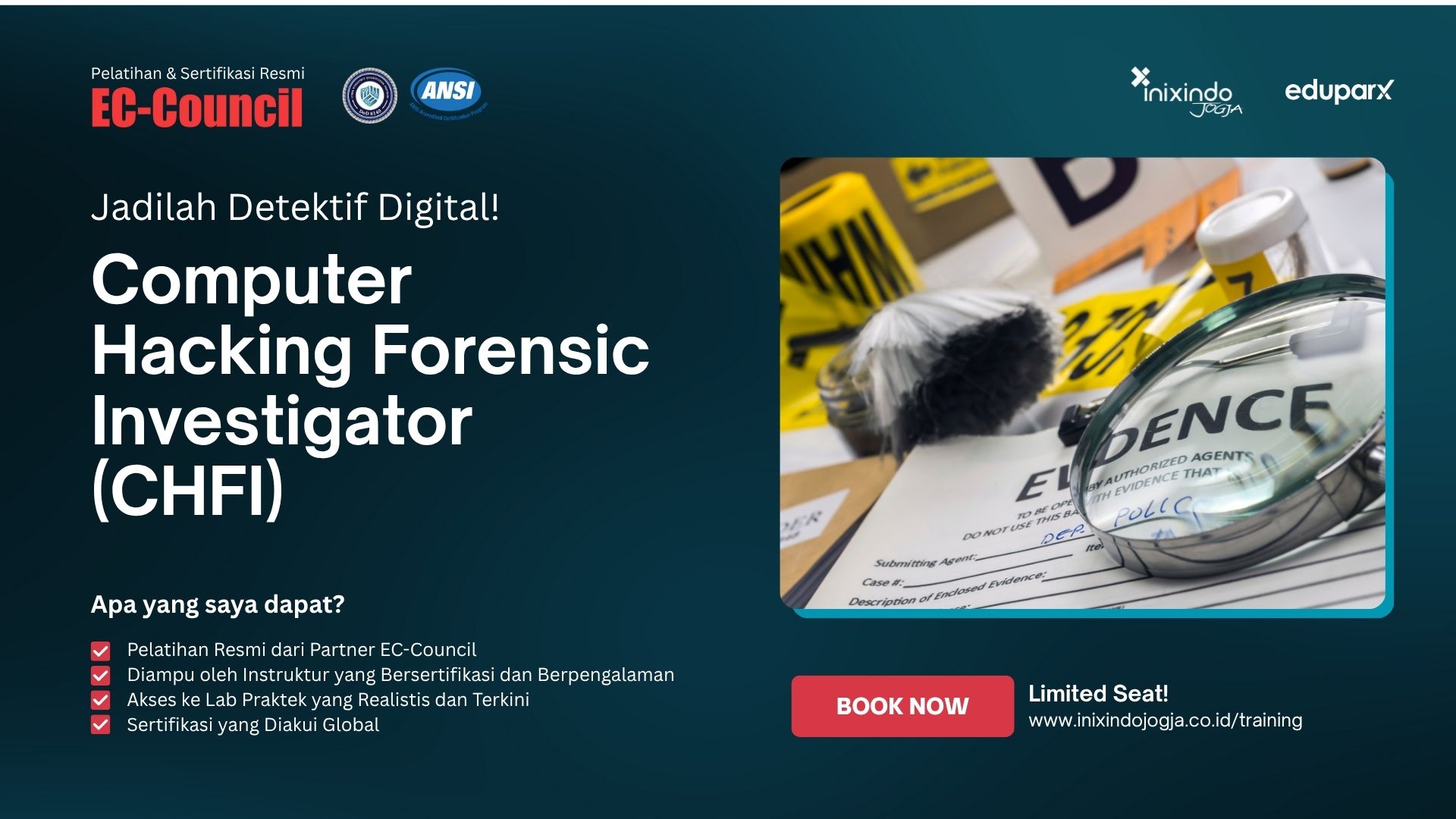
-
Chief Information Officer for Government (Sertifikasi BNSP)10-08-2026
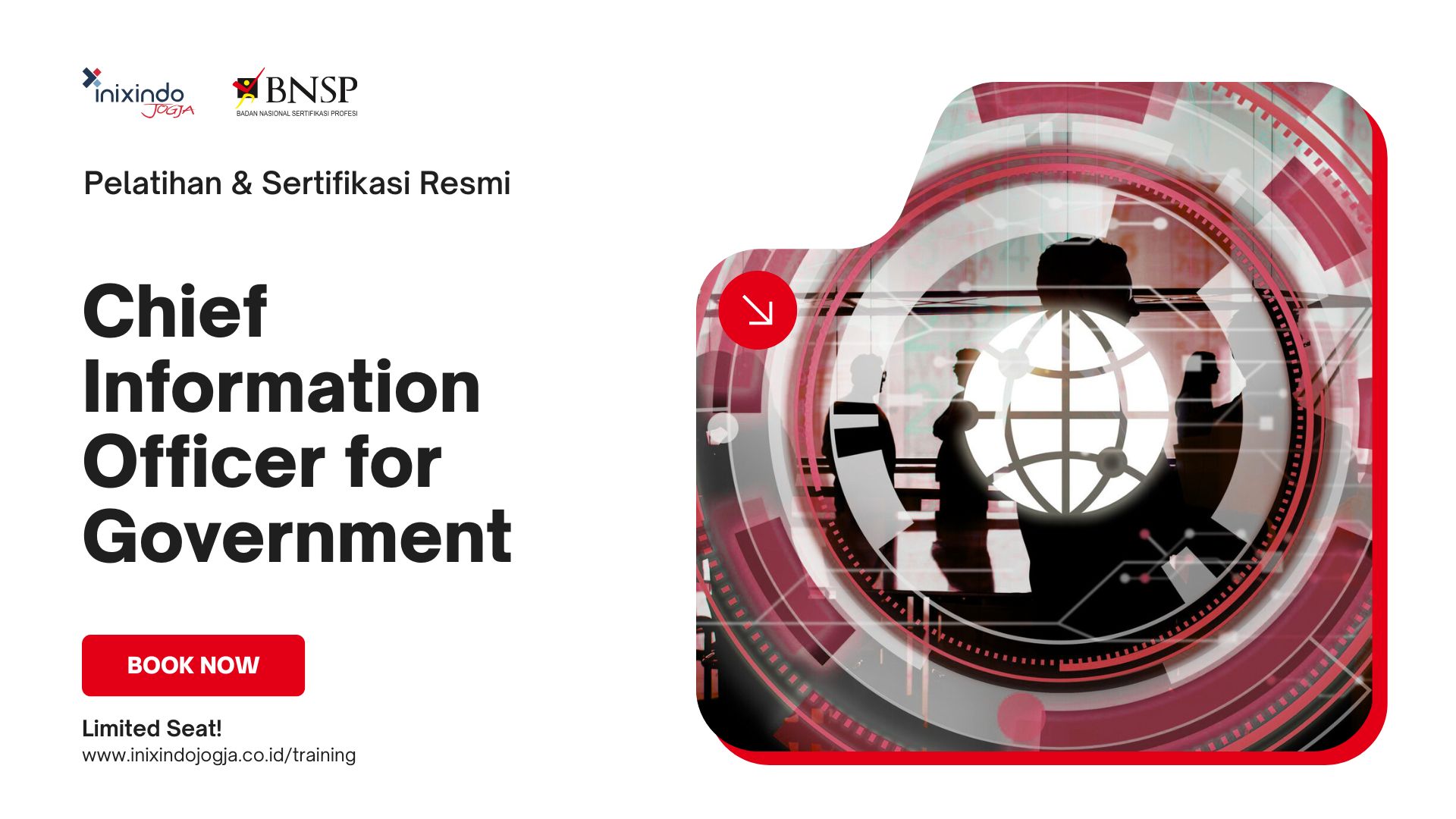
-
IT Audit Process (Administration and Technical)13-08-2026
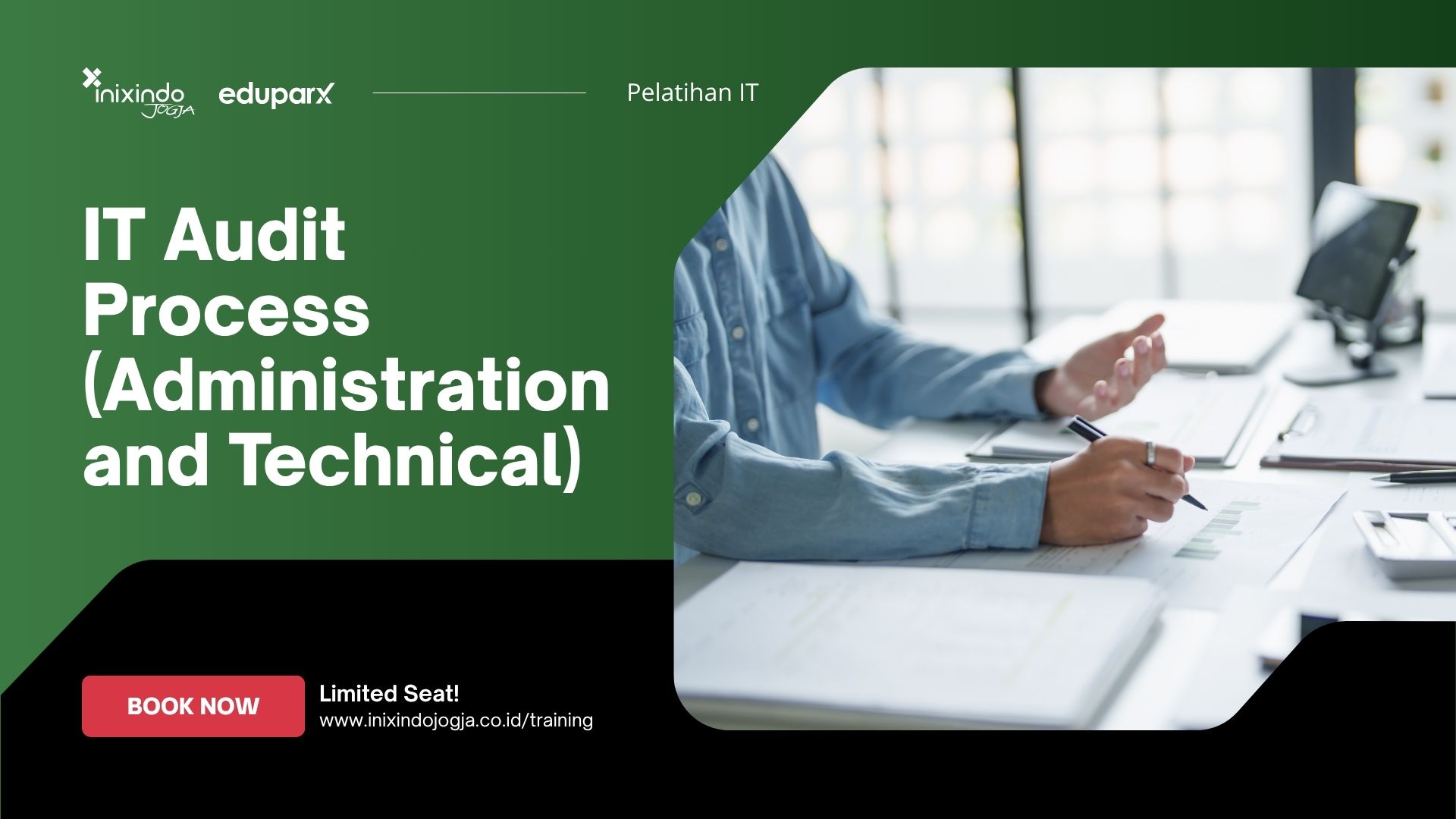
-
Mastering AI Tools and Prompt Engineering18-08-2026
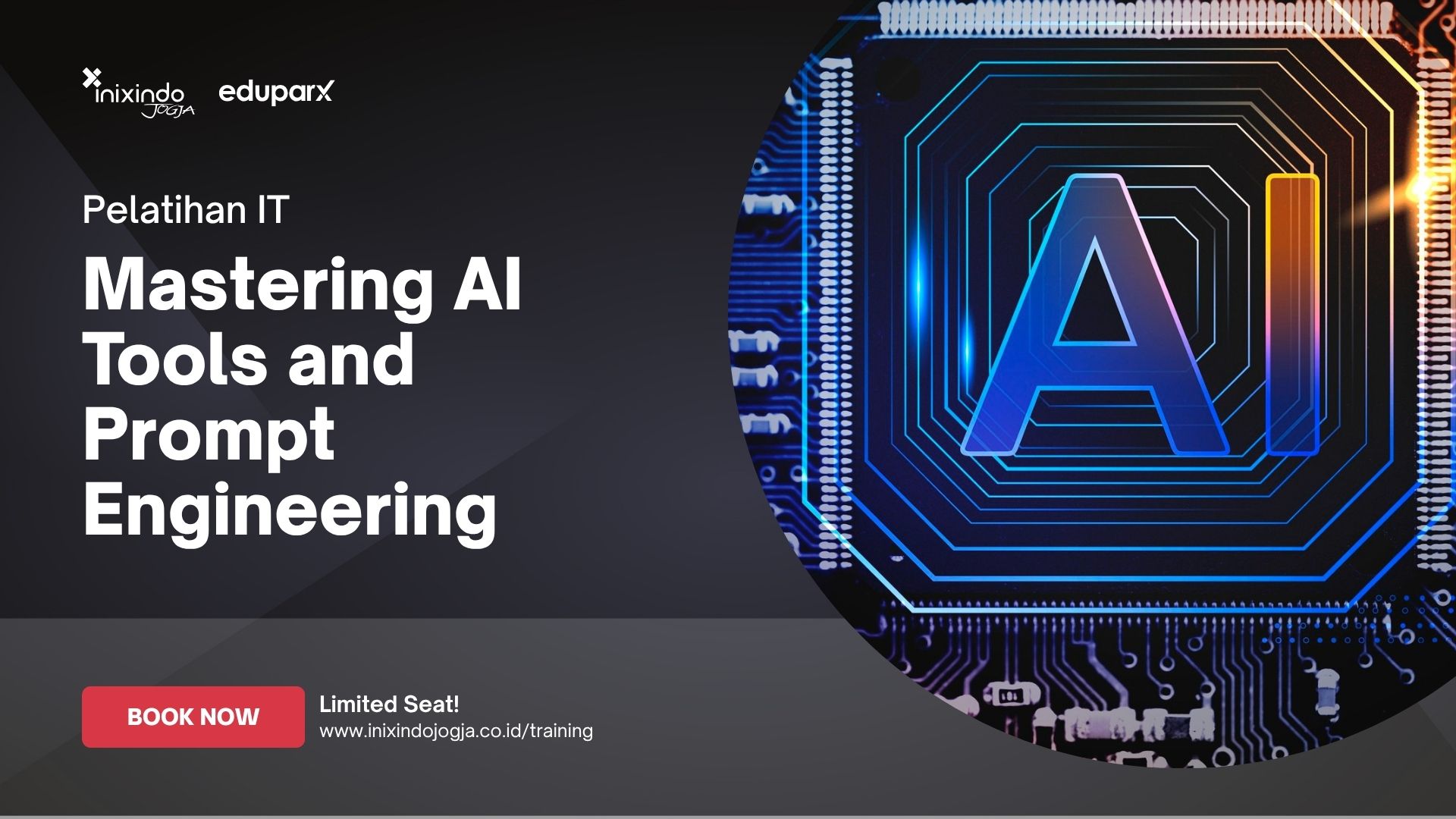
-
Computer Forensic Analysis20-08-2026
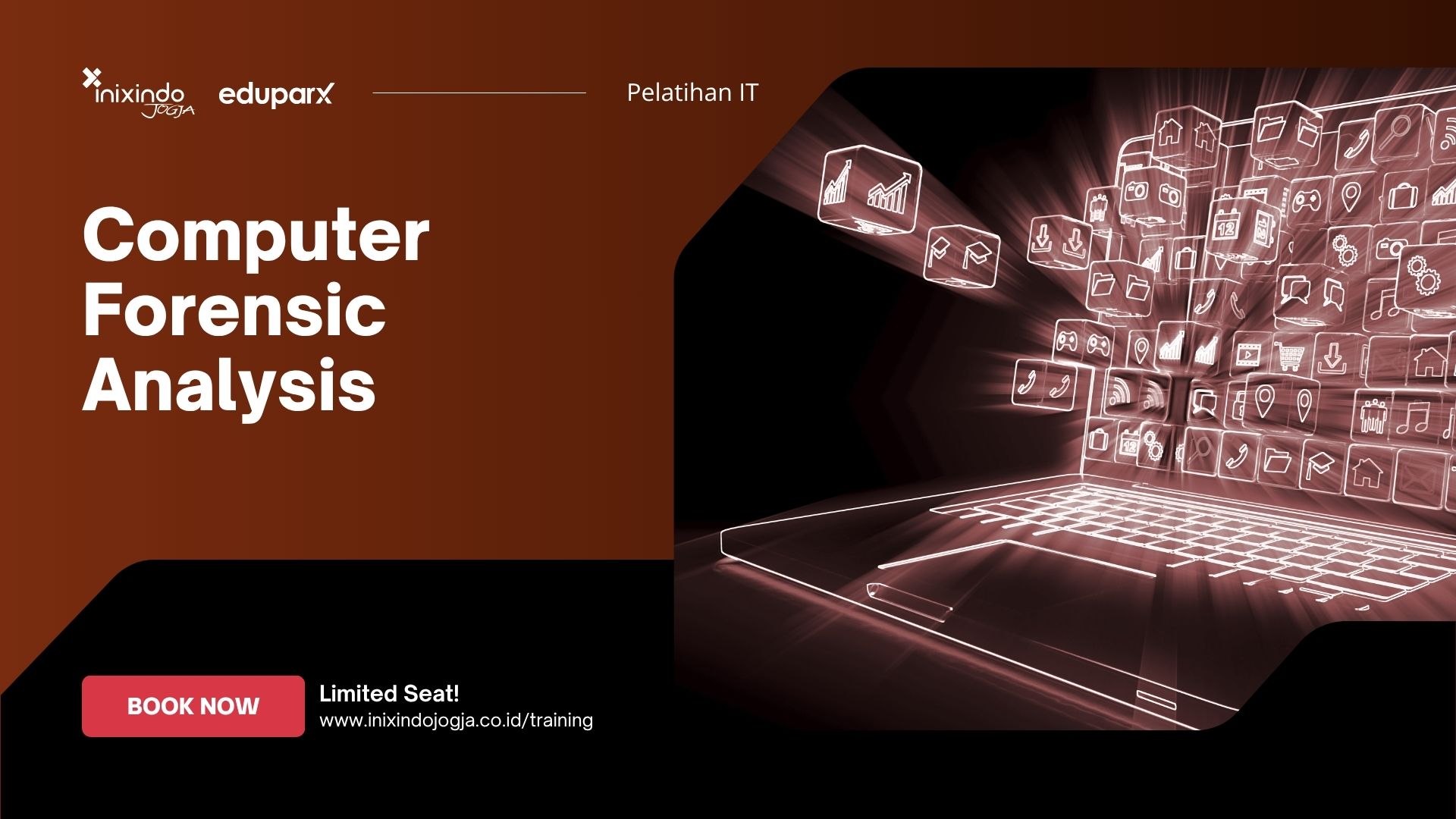
-
Pengelolaan Data Center (Sertifikasi BNSP)24-08-2026

-
EC-COUNCIL Certified Ethical Hacker (CEH)31-08-2026
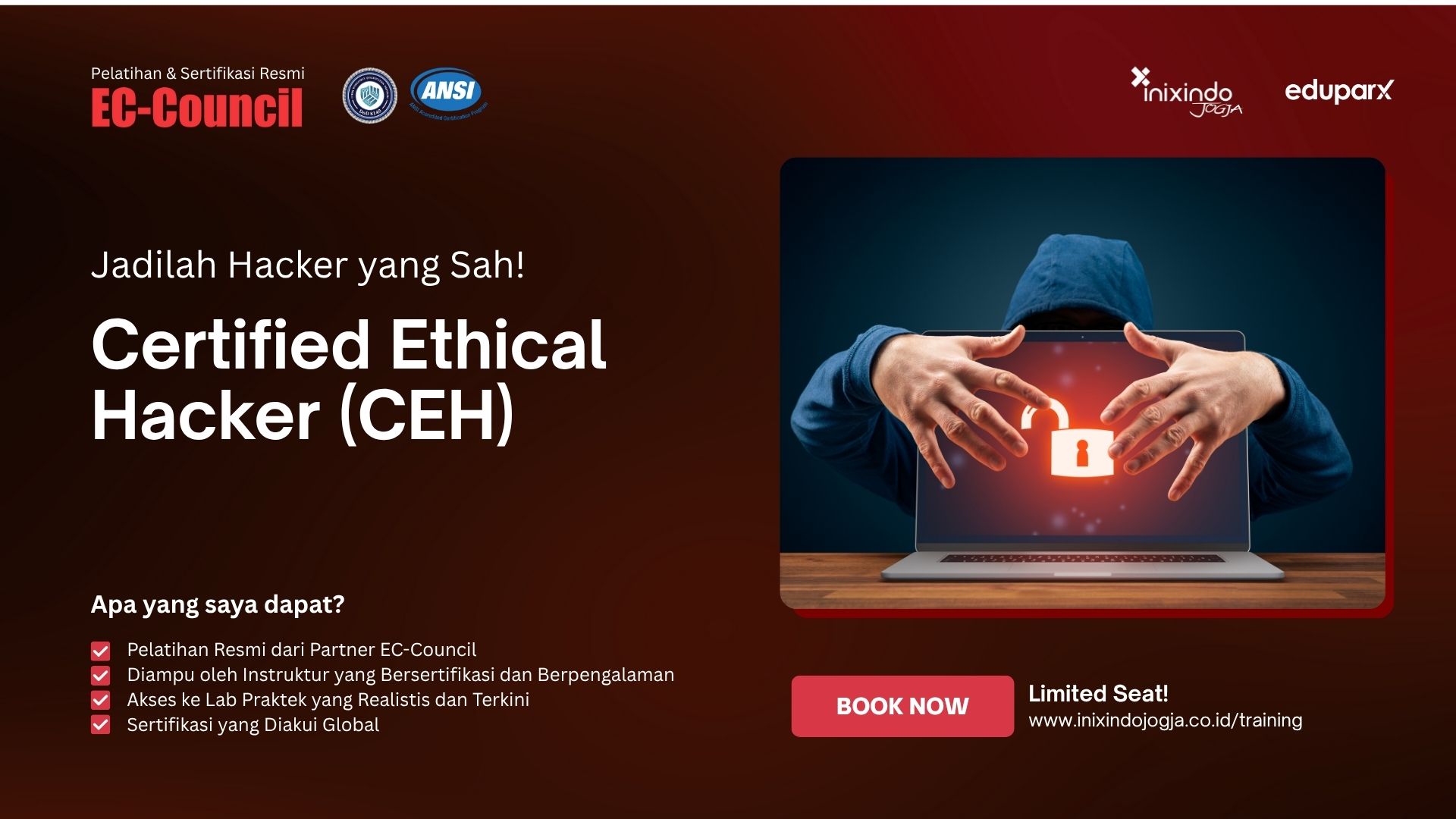
-
Mastering AI Tools and Prompt Engineering31-08-2026
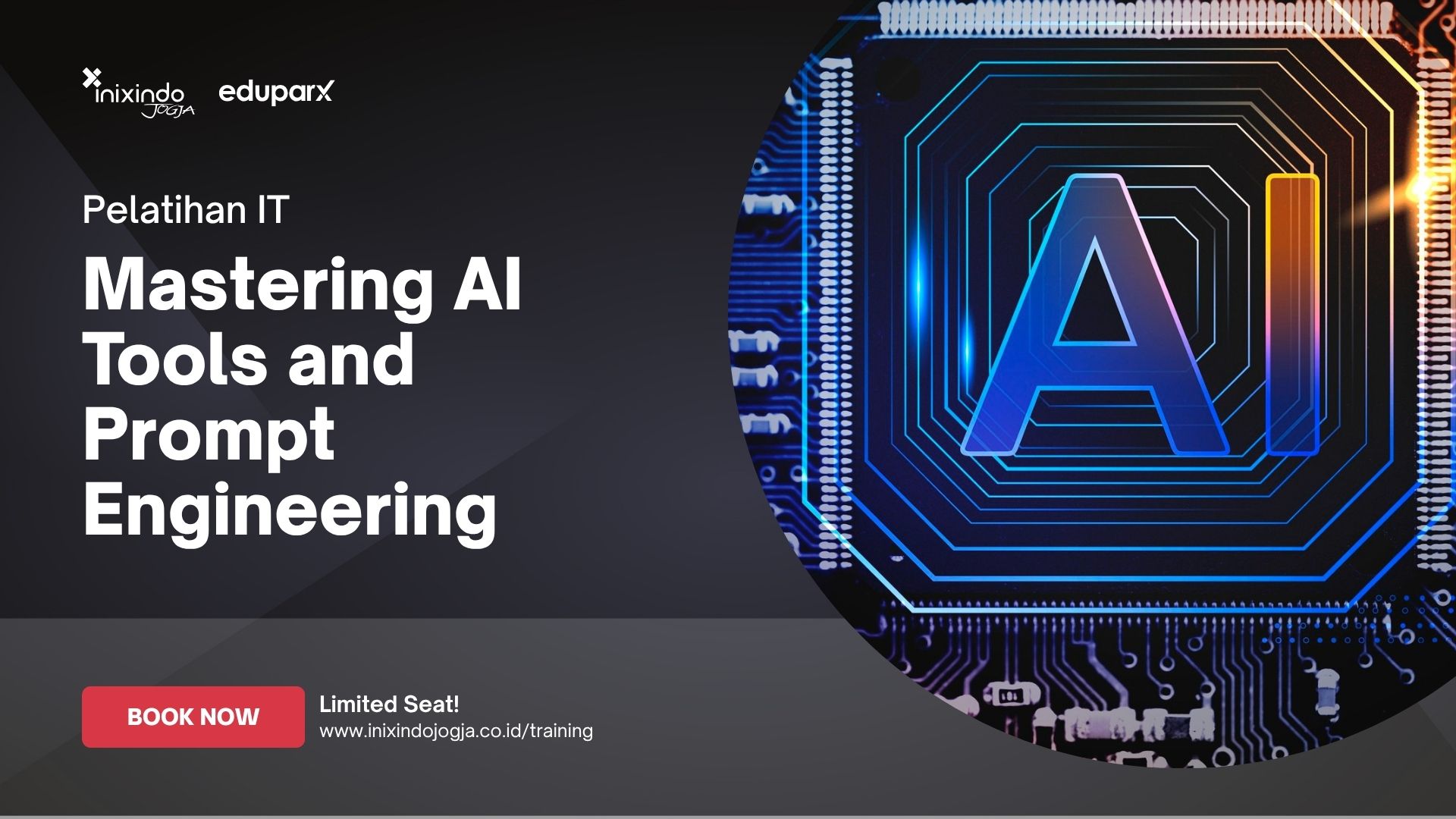
-
IT Governance with COBIT 201931-08-2026
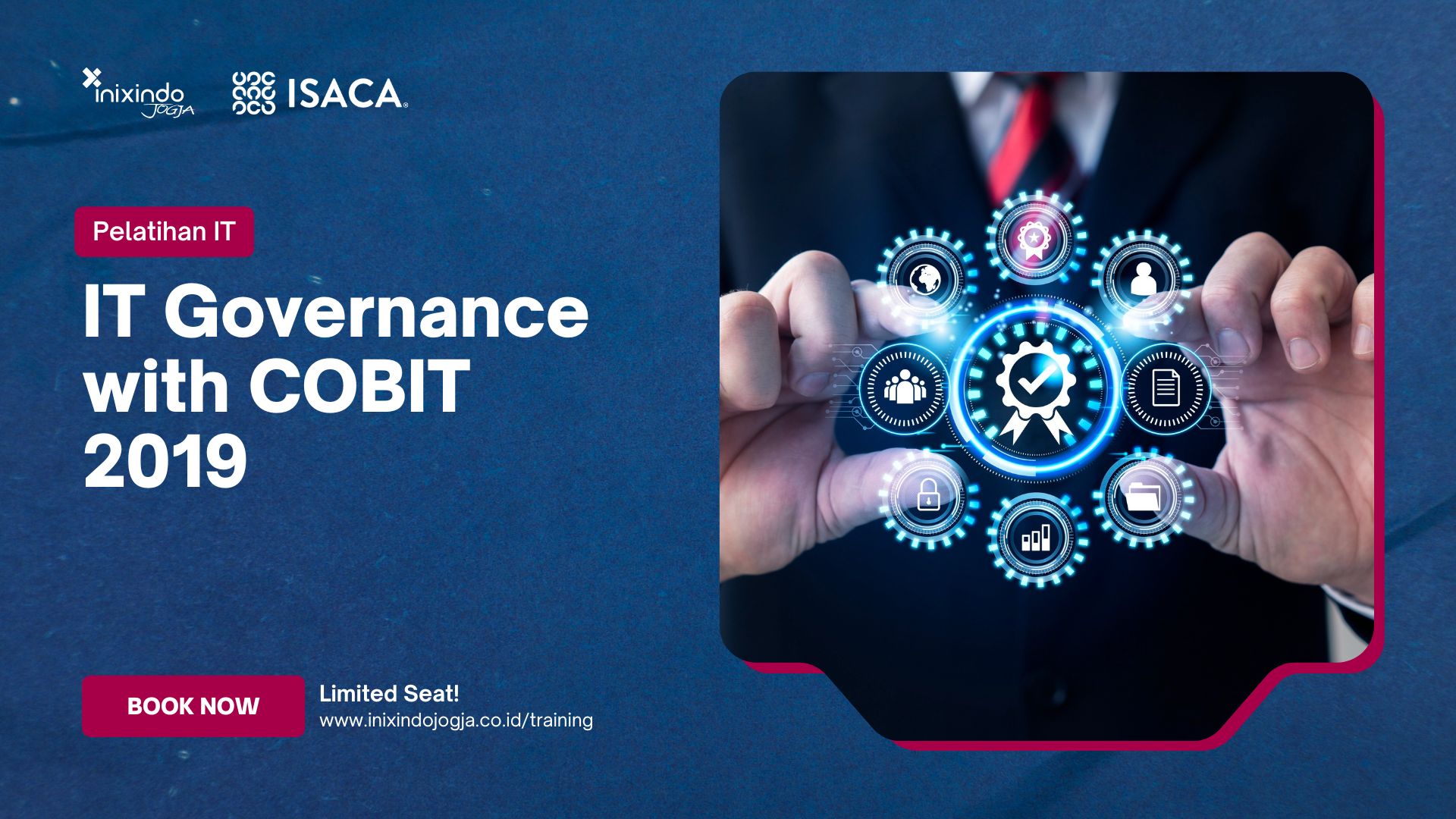
-
Oracle Database Administration07-09-2026
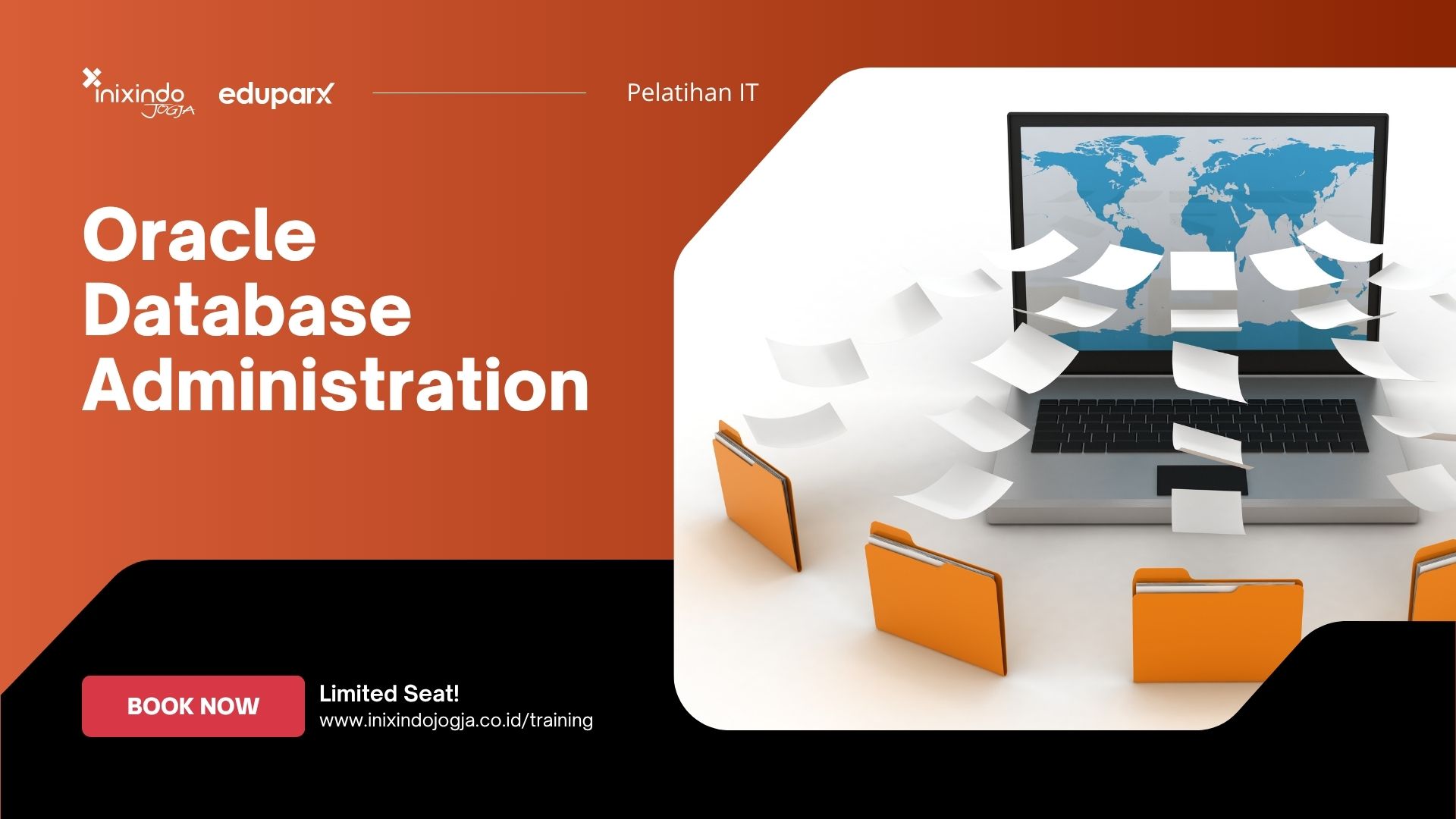
-
Enterprise Architecture with TOGAF07-09-2026

-
Big Data Scientist (Sertifikasi BNSP)07-09-2026
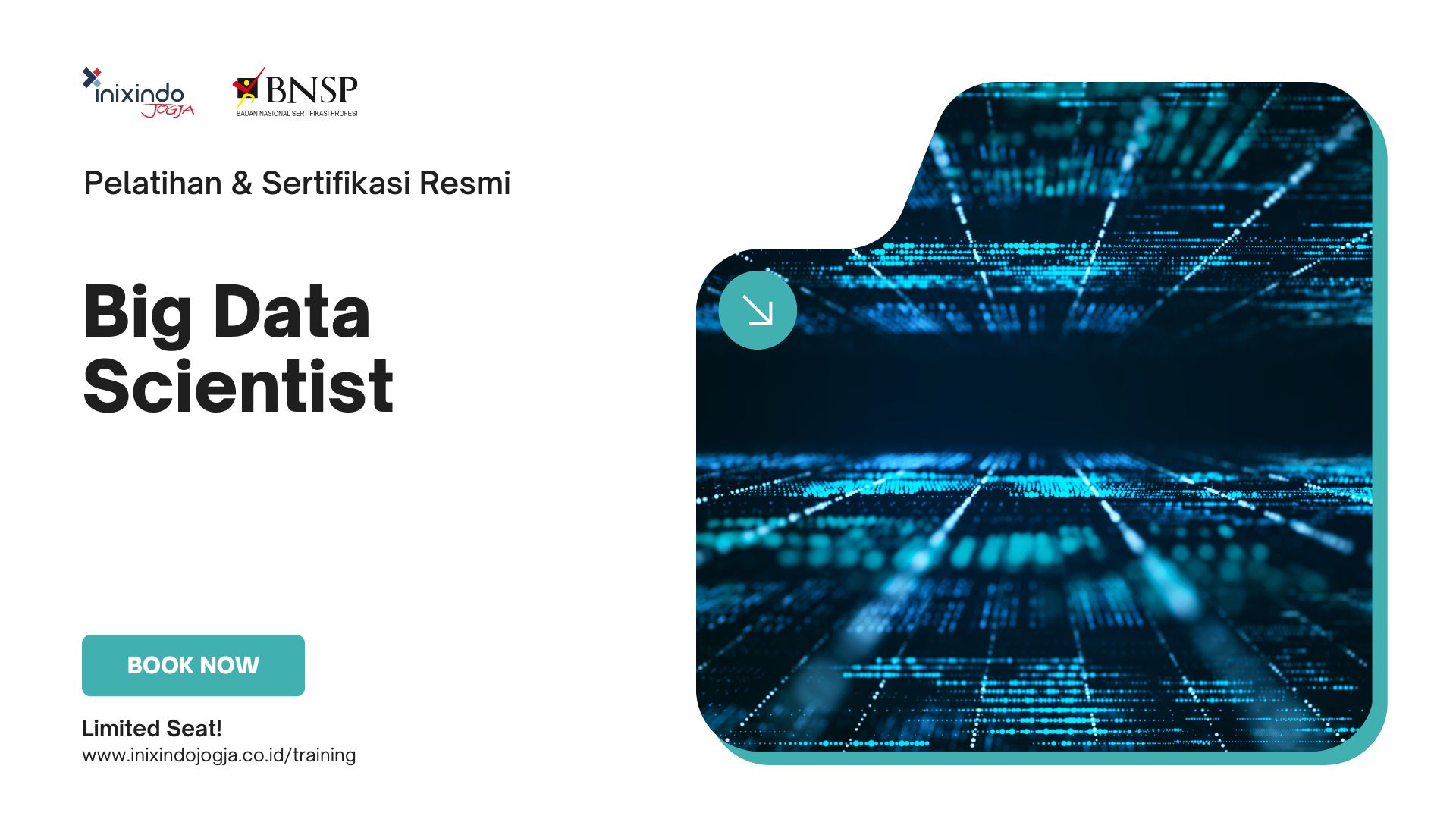
-
Content Creator (Sertifikasi BNSP)07-09-2026
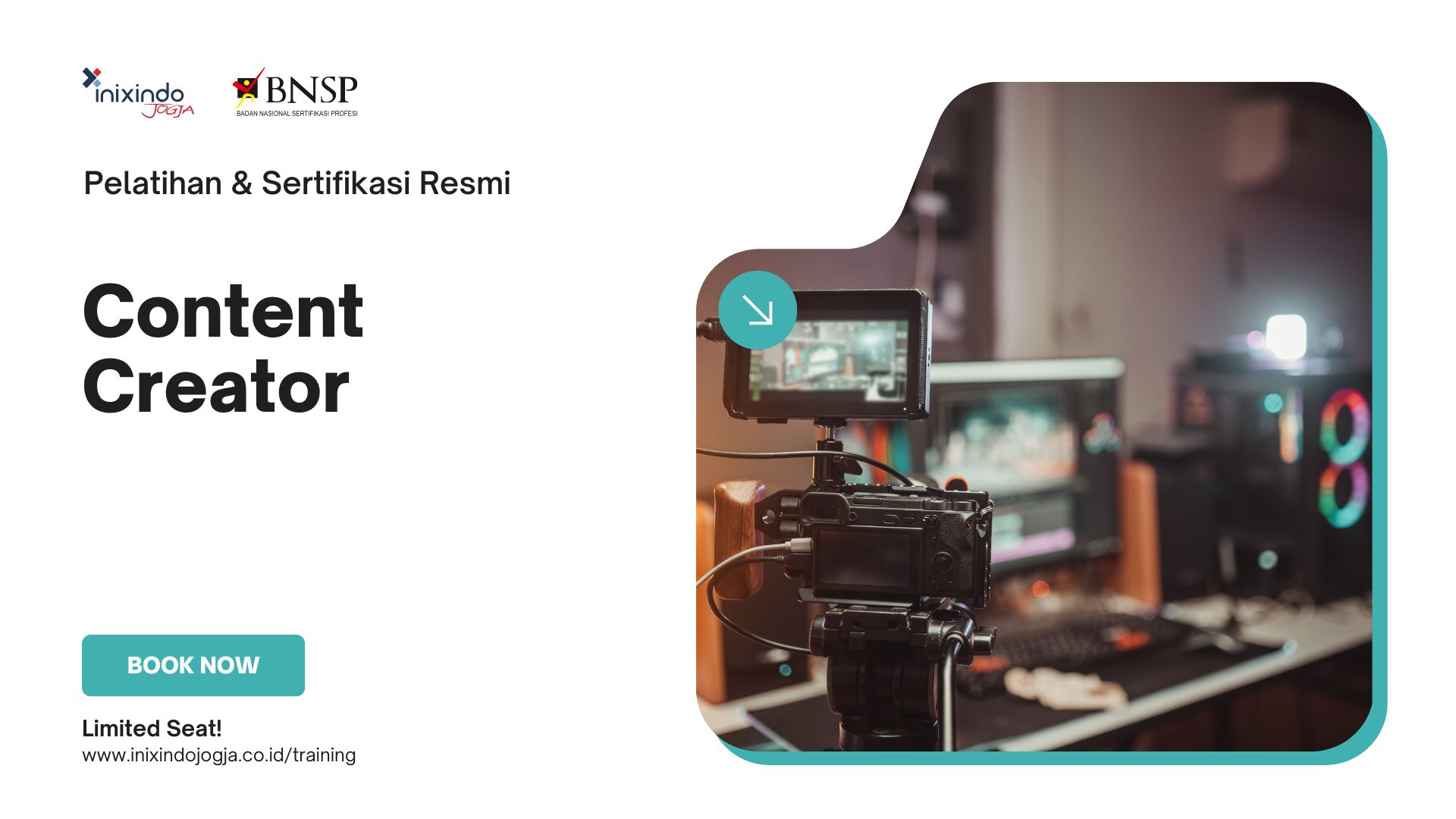
-
Secure Web Programming14-09-2026
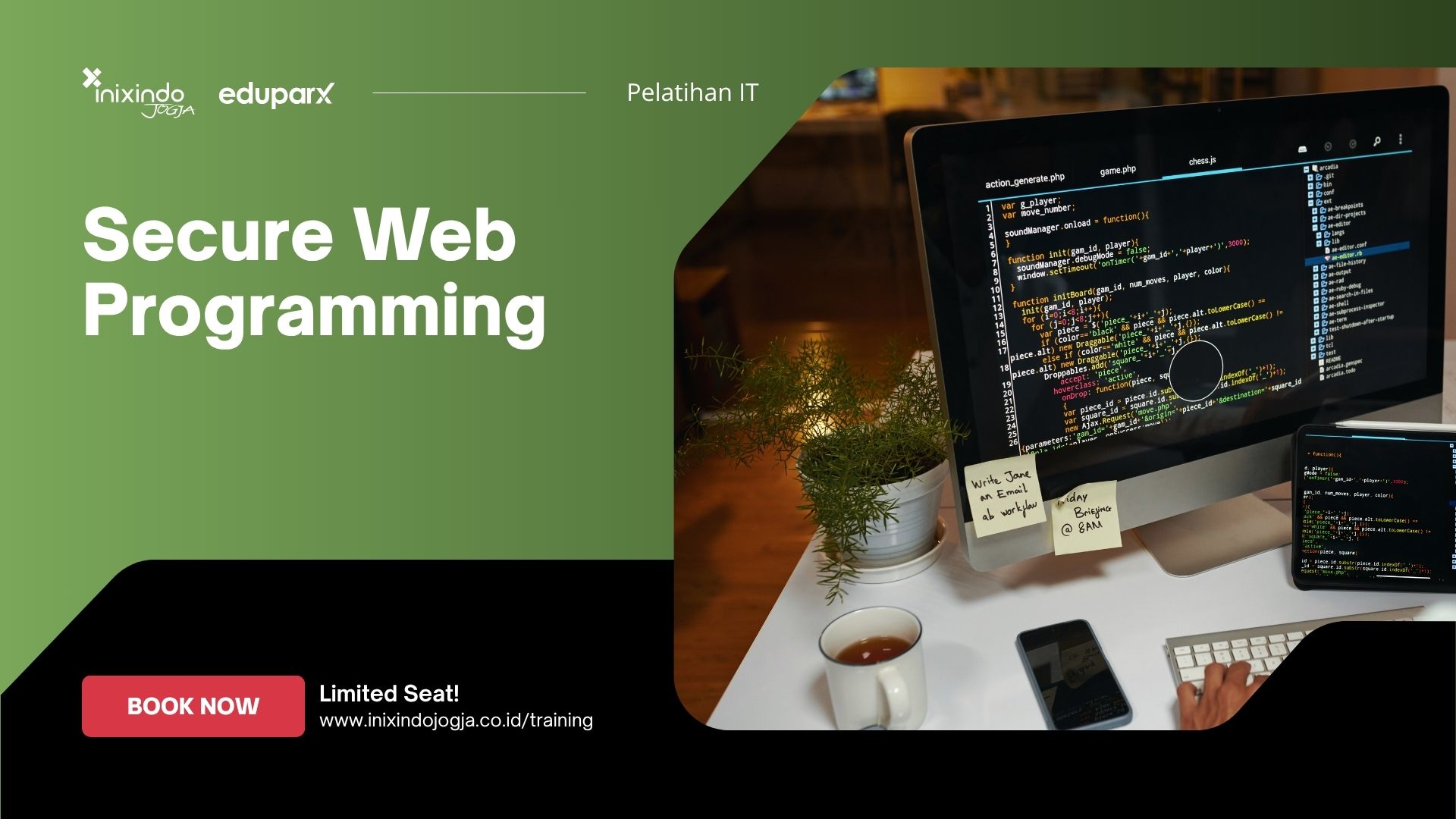
-
Secure Web Programming14-09-2026
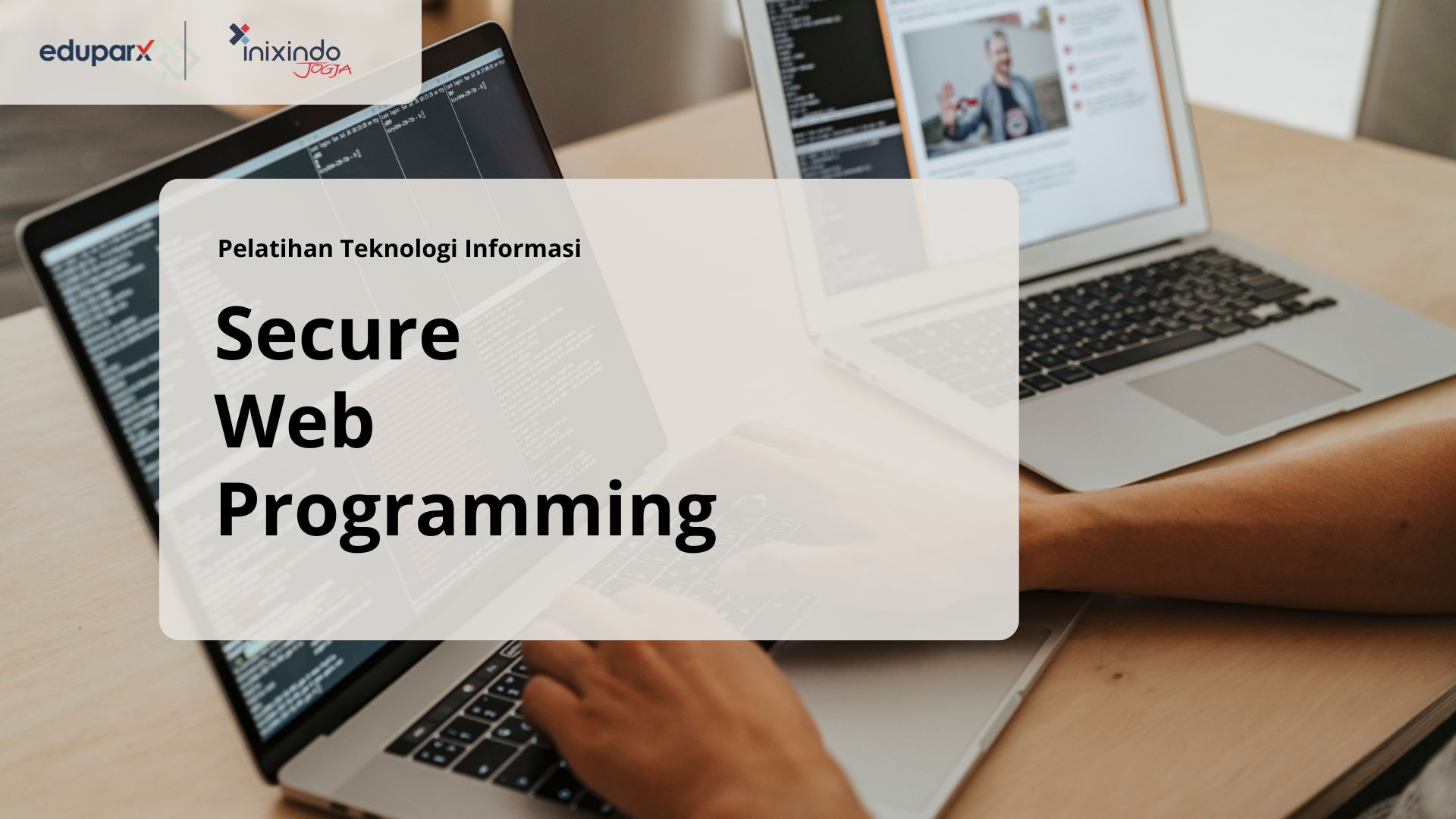
-
Backend Web API Programming14-09-2026
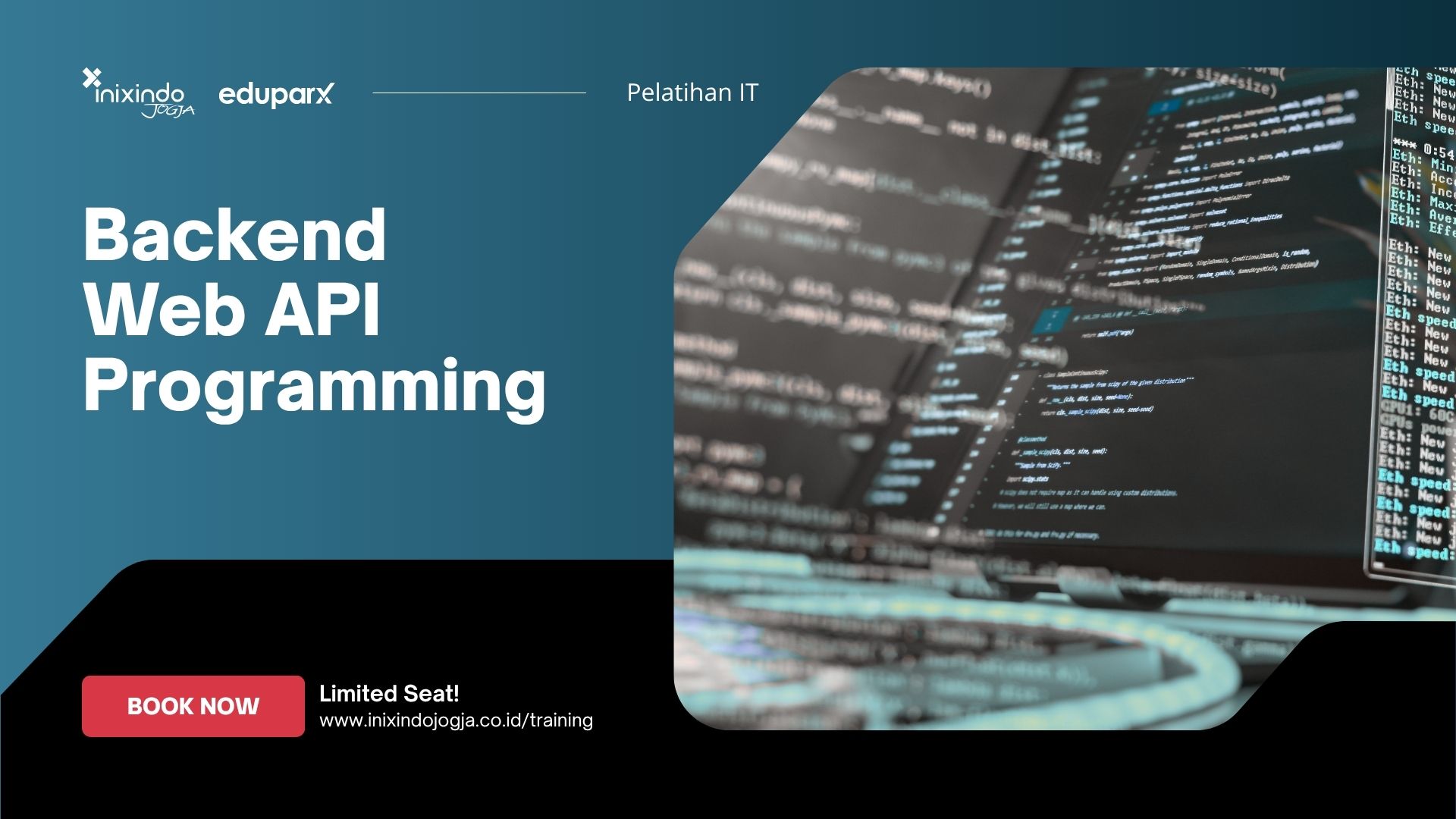
-
Digital Marketing (Sertifikasi BNSP)15-09-2026
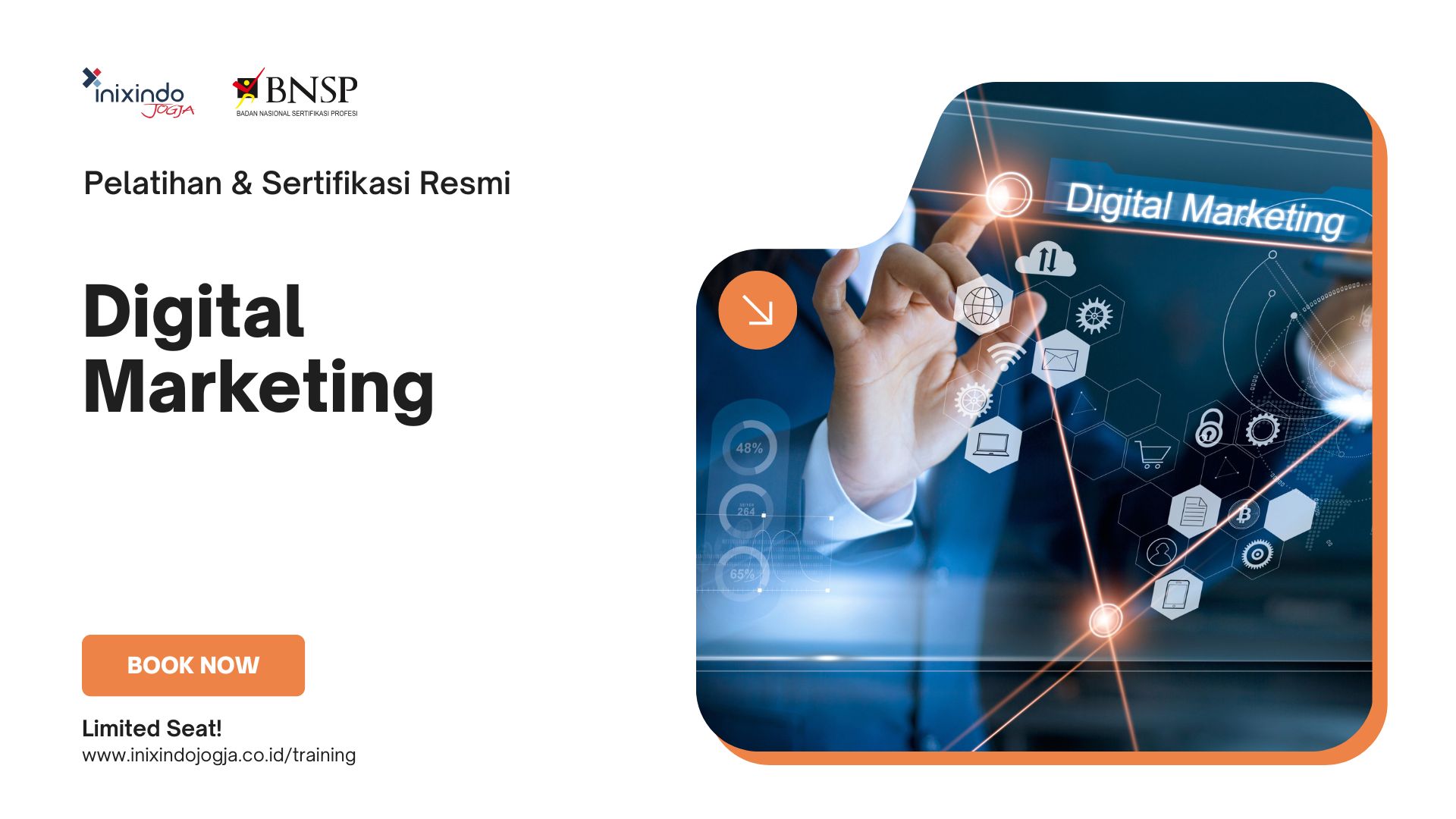
-
Desainer Grafis Madya (Sertifikasi BNSP)21-09-2026

-
Security Operation Center21-09-2026
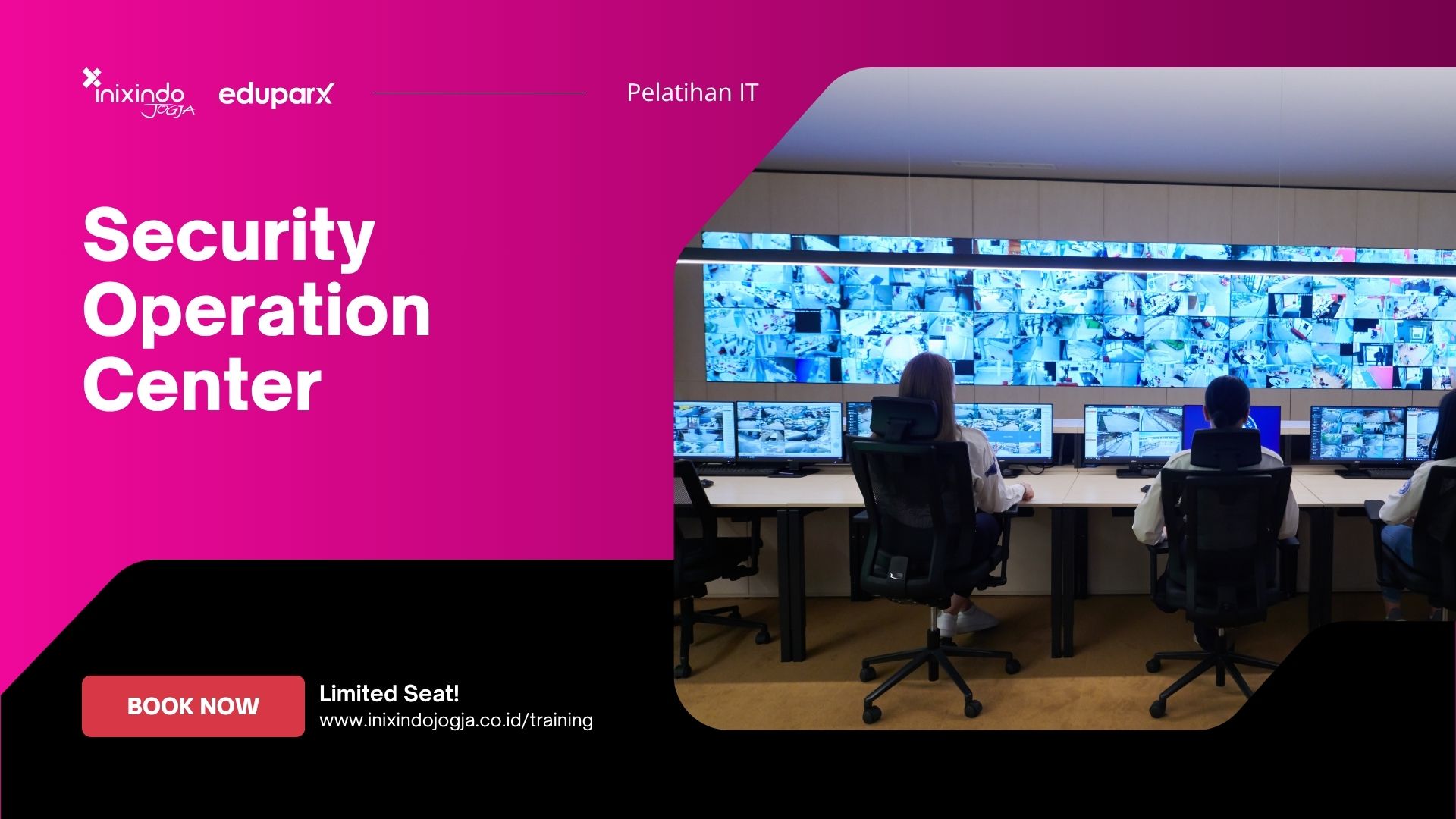
-
Web App Penetration Testing21-09-2026
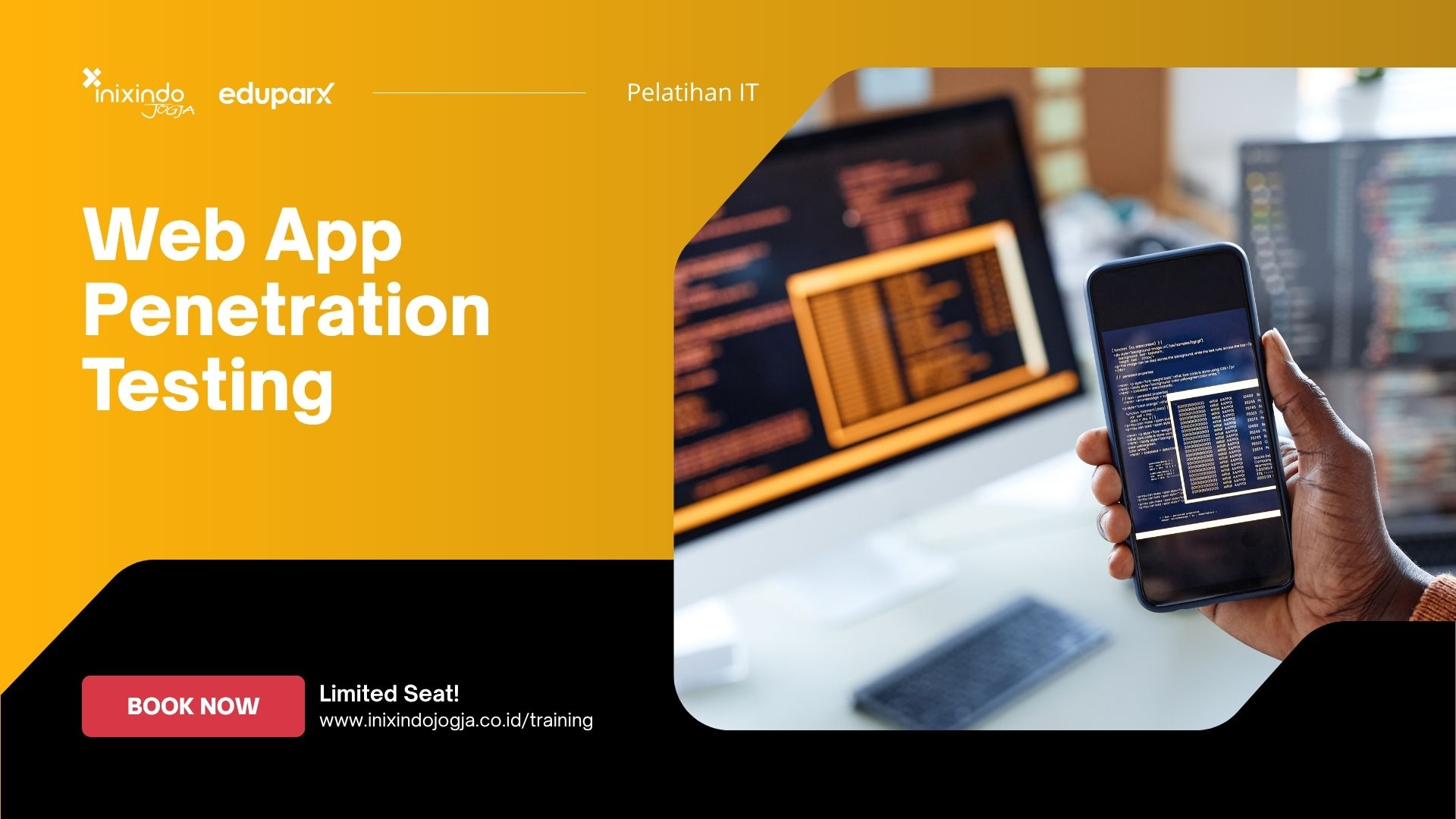
-
Information System Audit21-09-2026
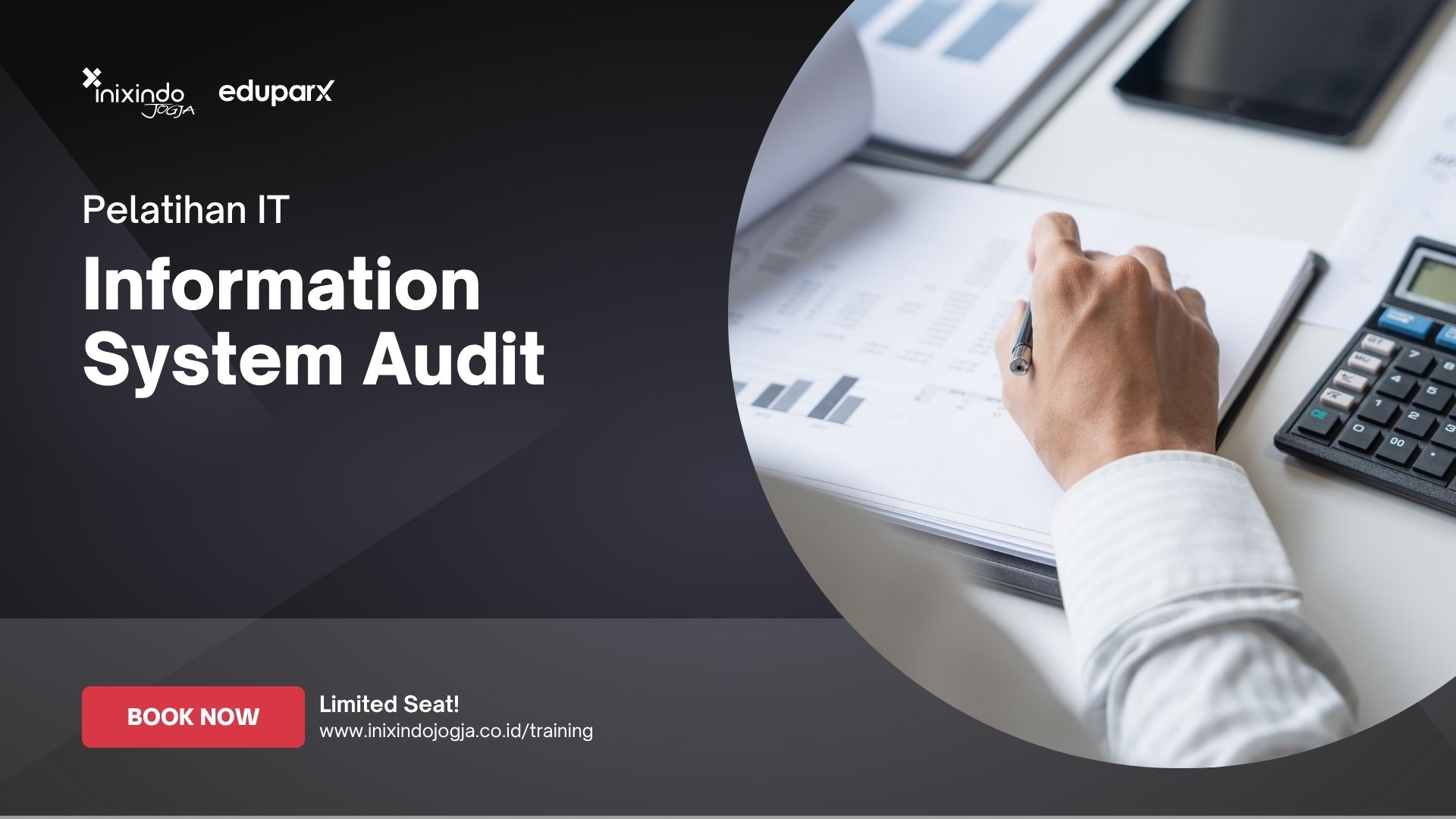
-
EC-Council Certified Incident Handler (ECIH)21-09-2026
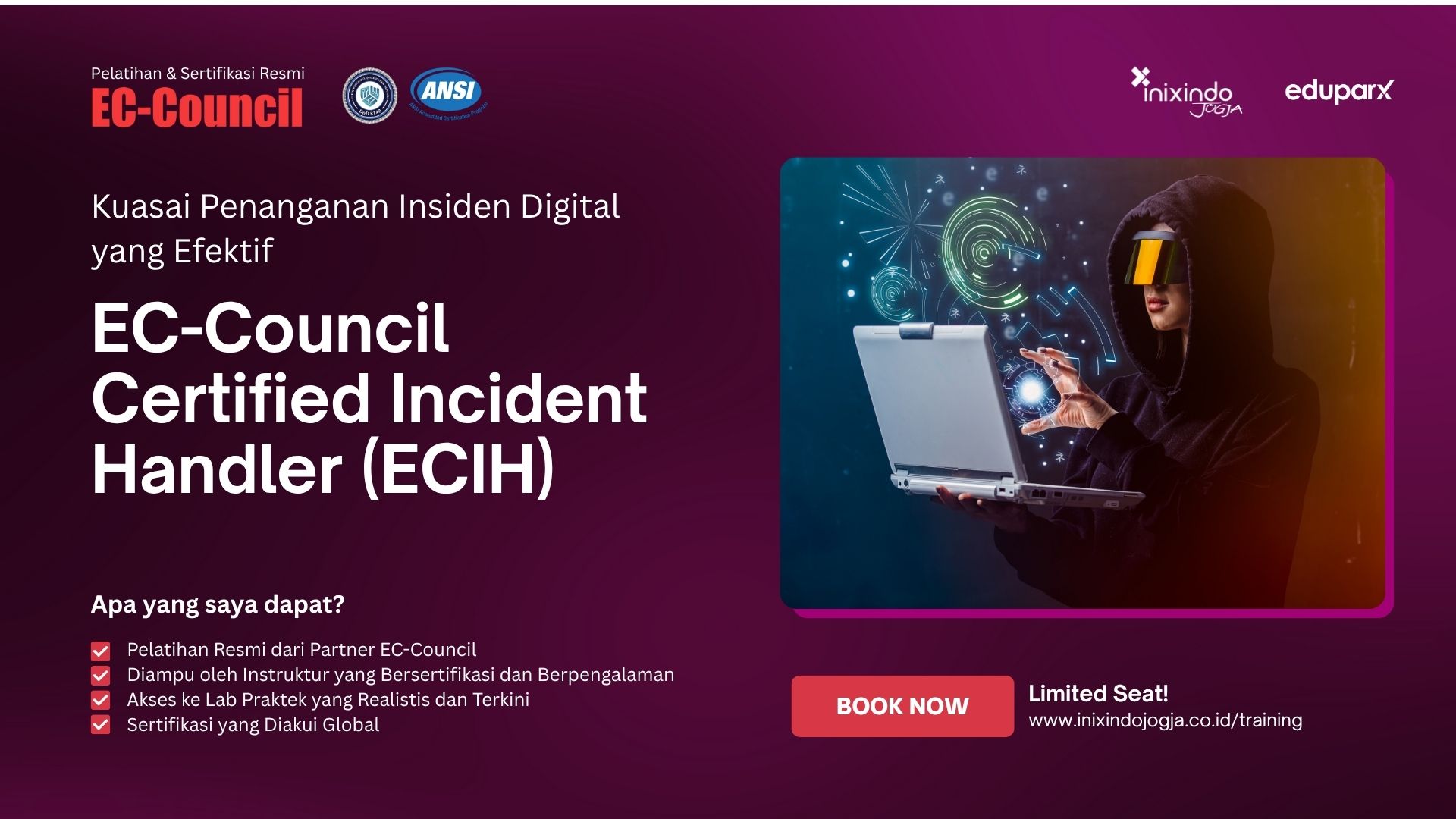
-
Computer Forensic Analysis24-09-2026
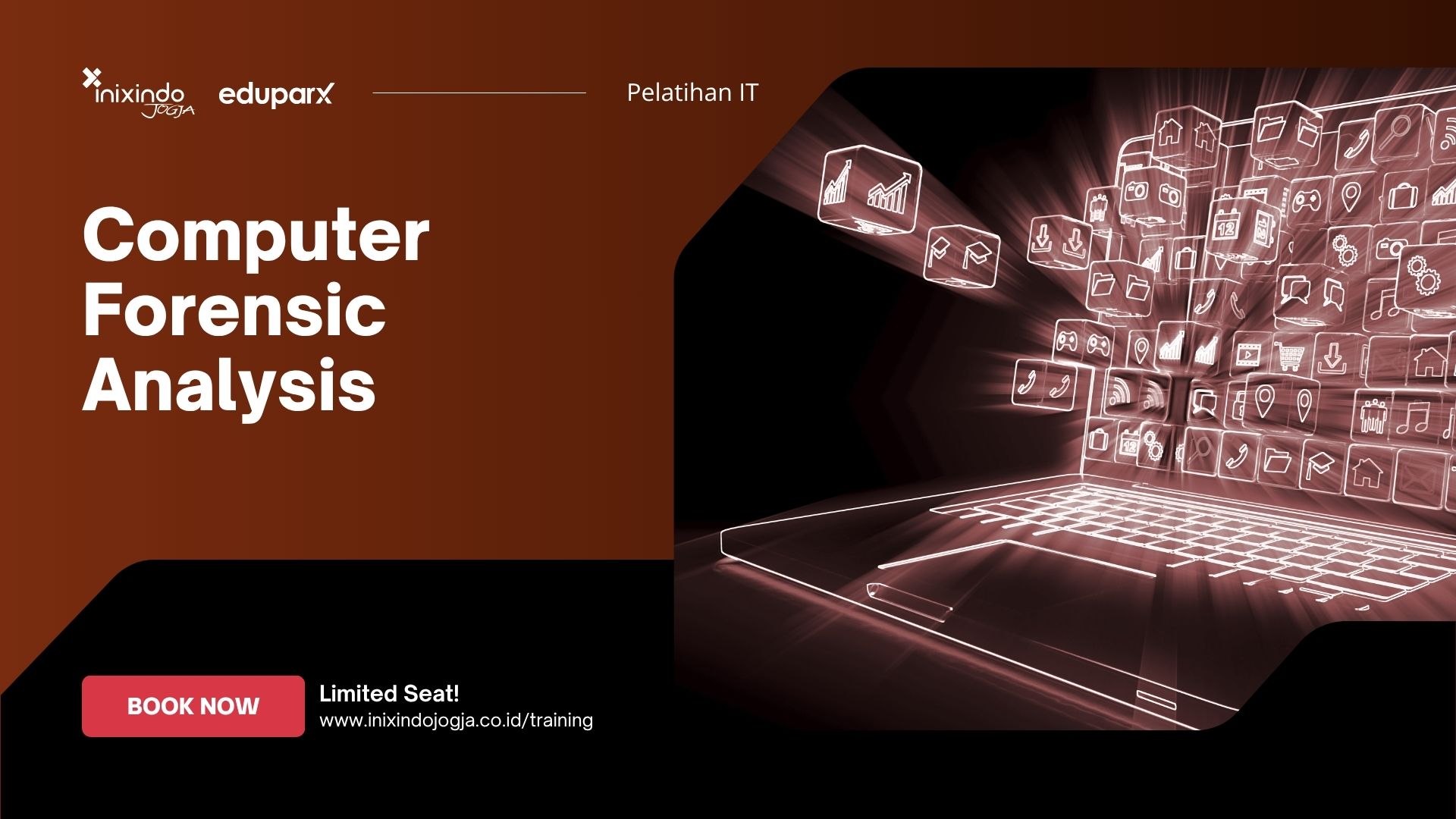
-
EC-COUNCIL Computer Hacking Forensic Investigator (CHFI)28-09-2026
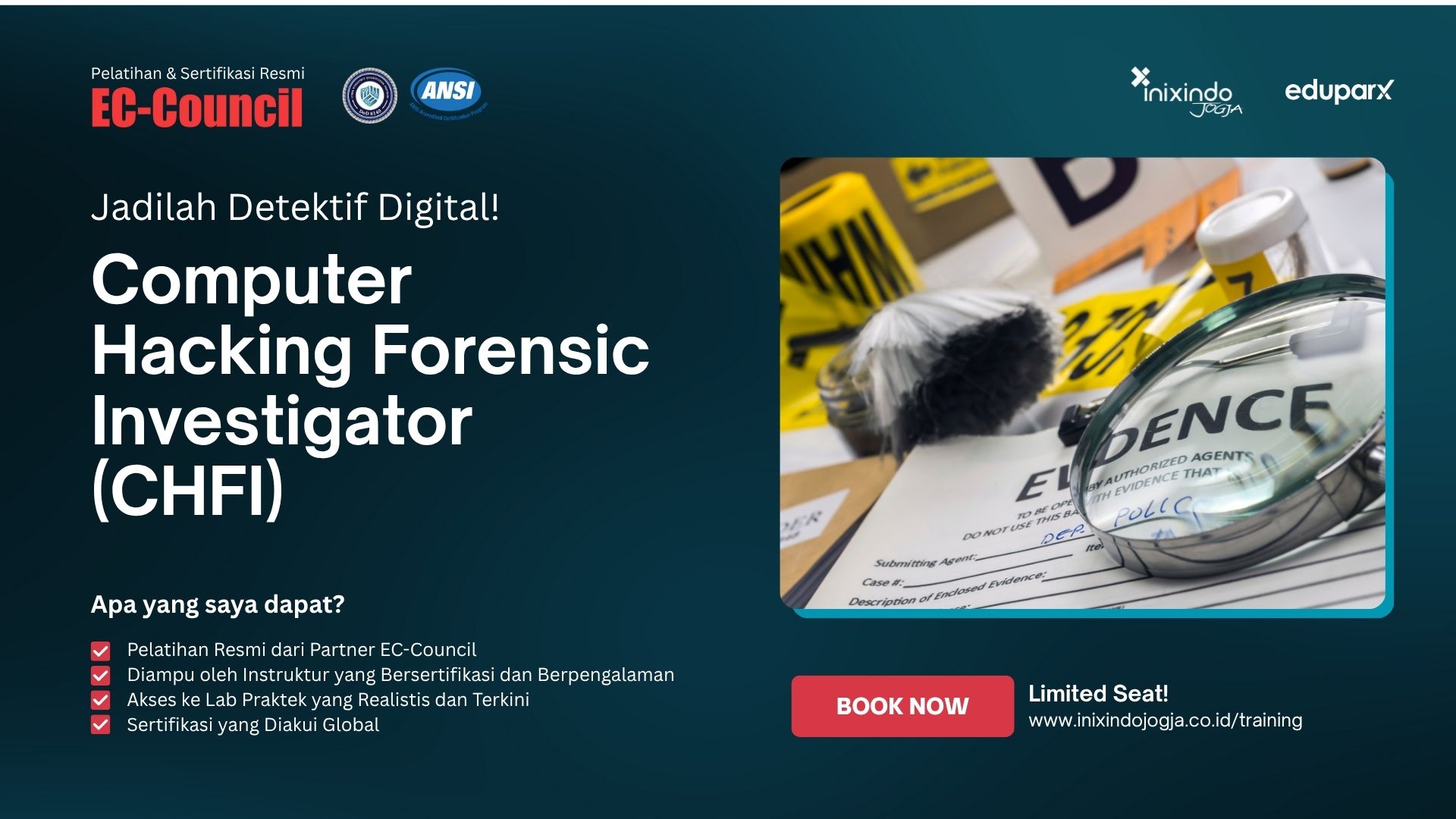
-
Administering Network Operation Center28-09-2026
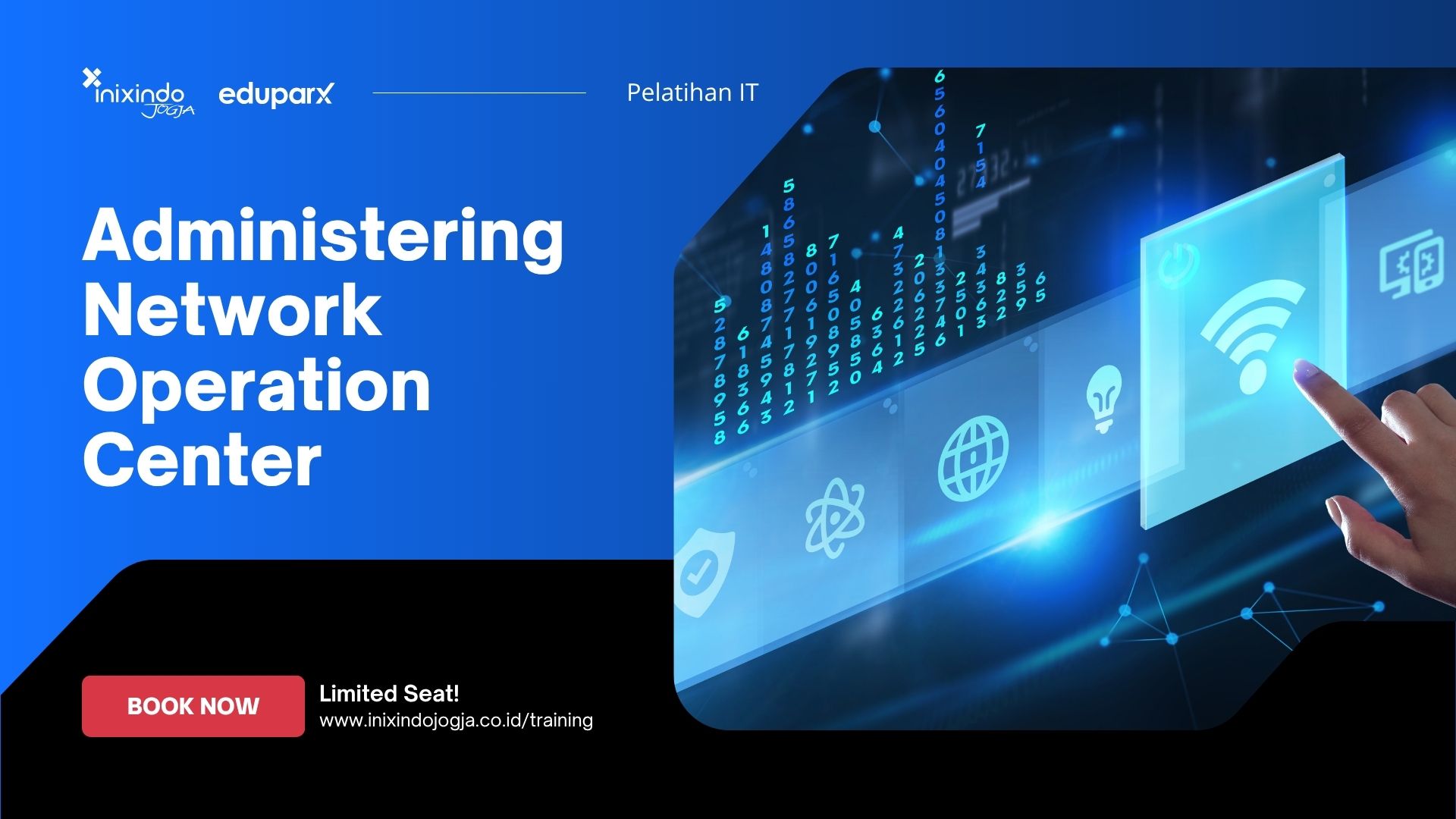
-
Data Management with DAMA-DMBOK + Exam28-09-2026
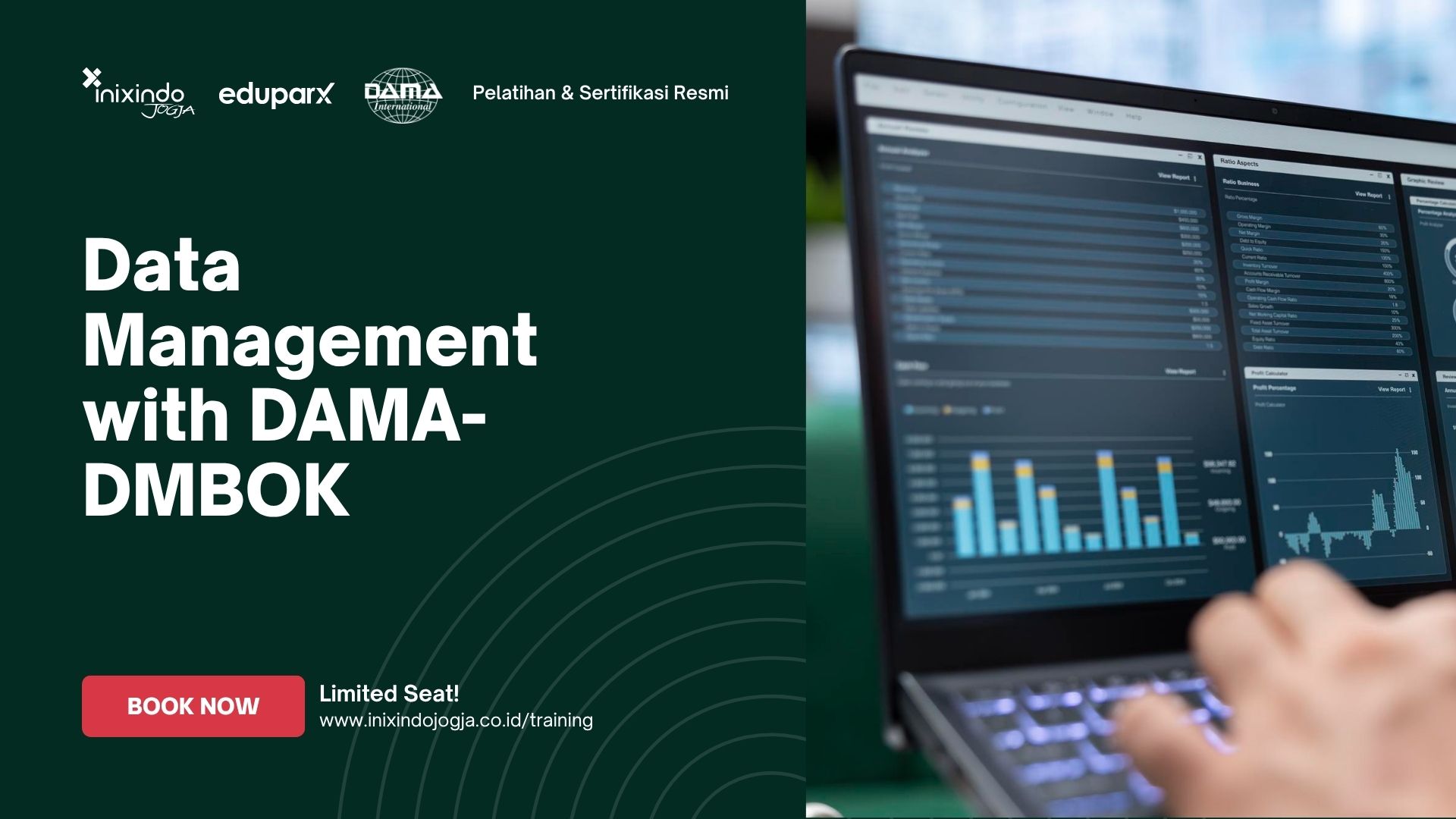
-
Pengelolaan Data Center (Sertifikasi BNSP)28-09-2026

-
ISMS Lead to Implement ISO 2700101-10-2026
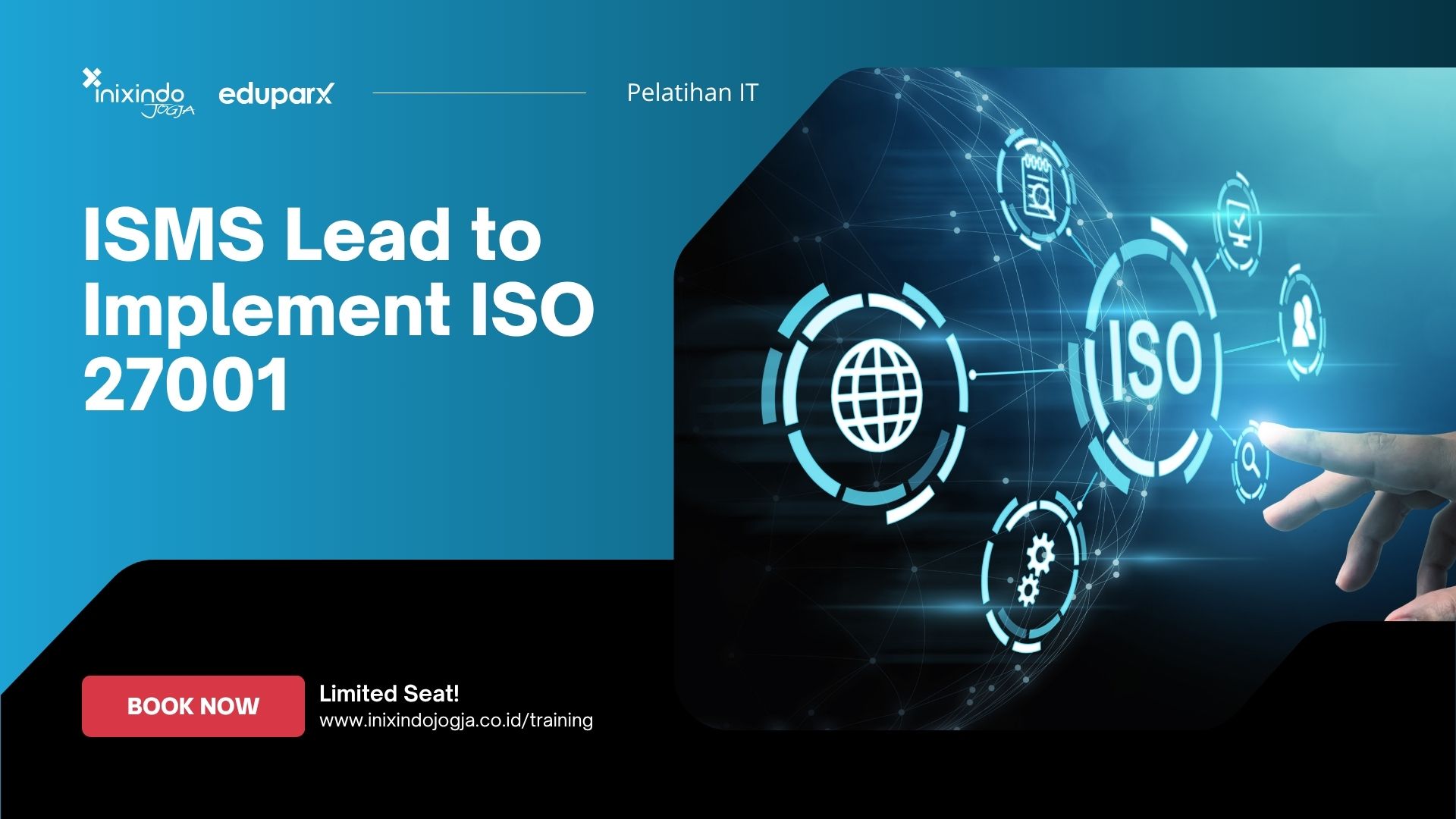
-
EC-COUNCIL Certified Ethical Hacker (CEH)05-10-2026
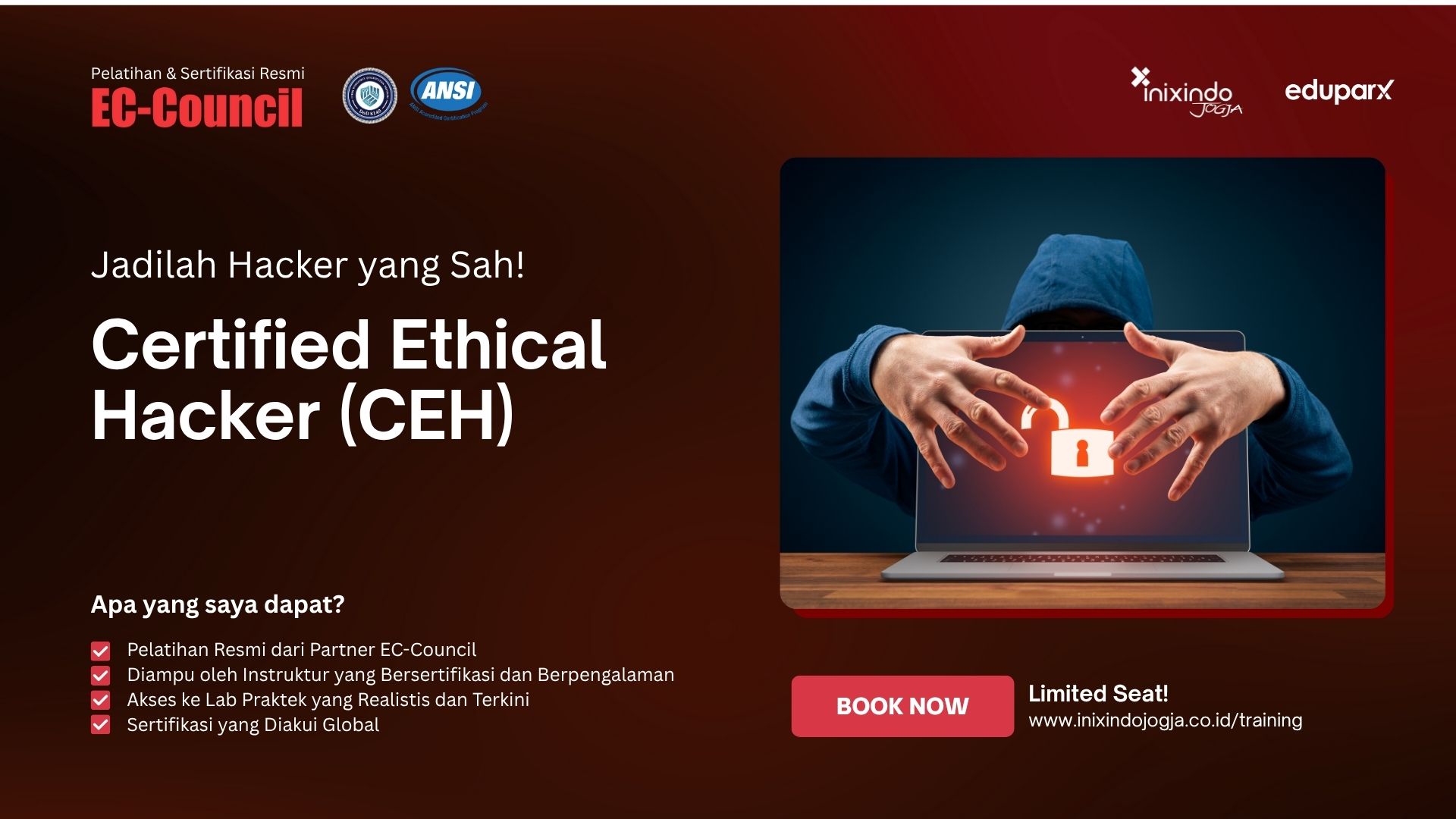
-
Digital Marketing (Sertifikasi BNSP)05-10-2026
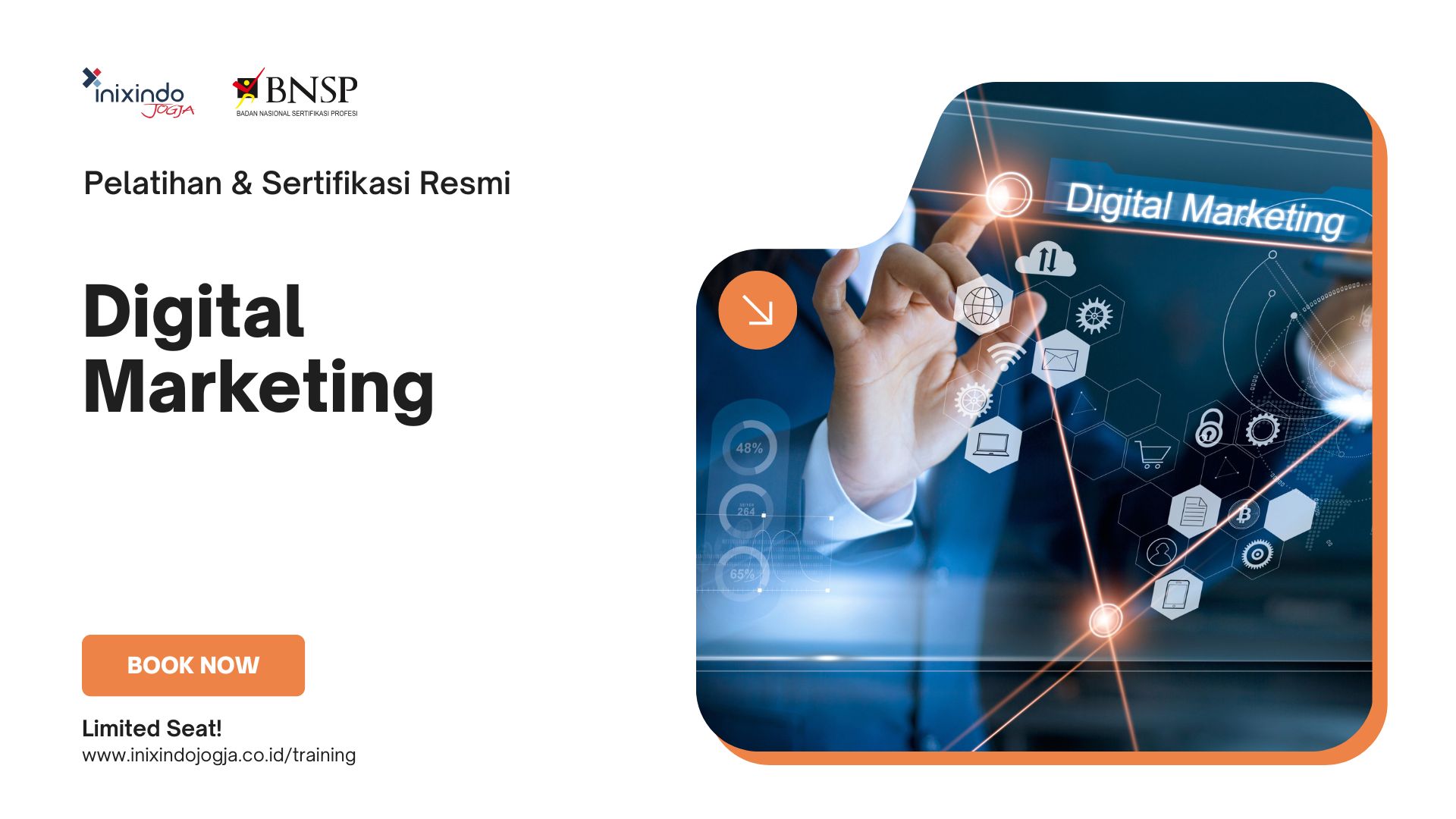
-
IT Governance with COBIT 201905-10-2026
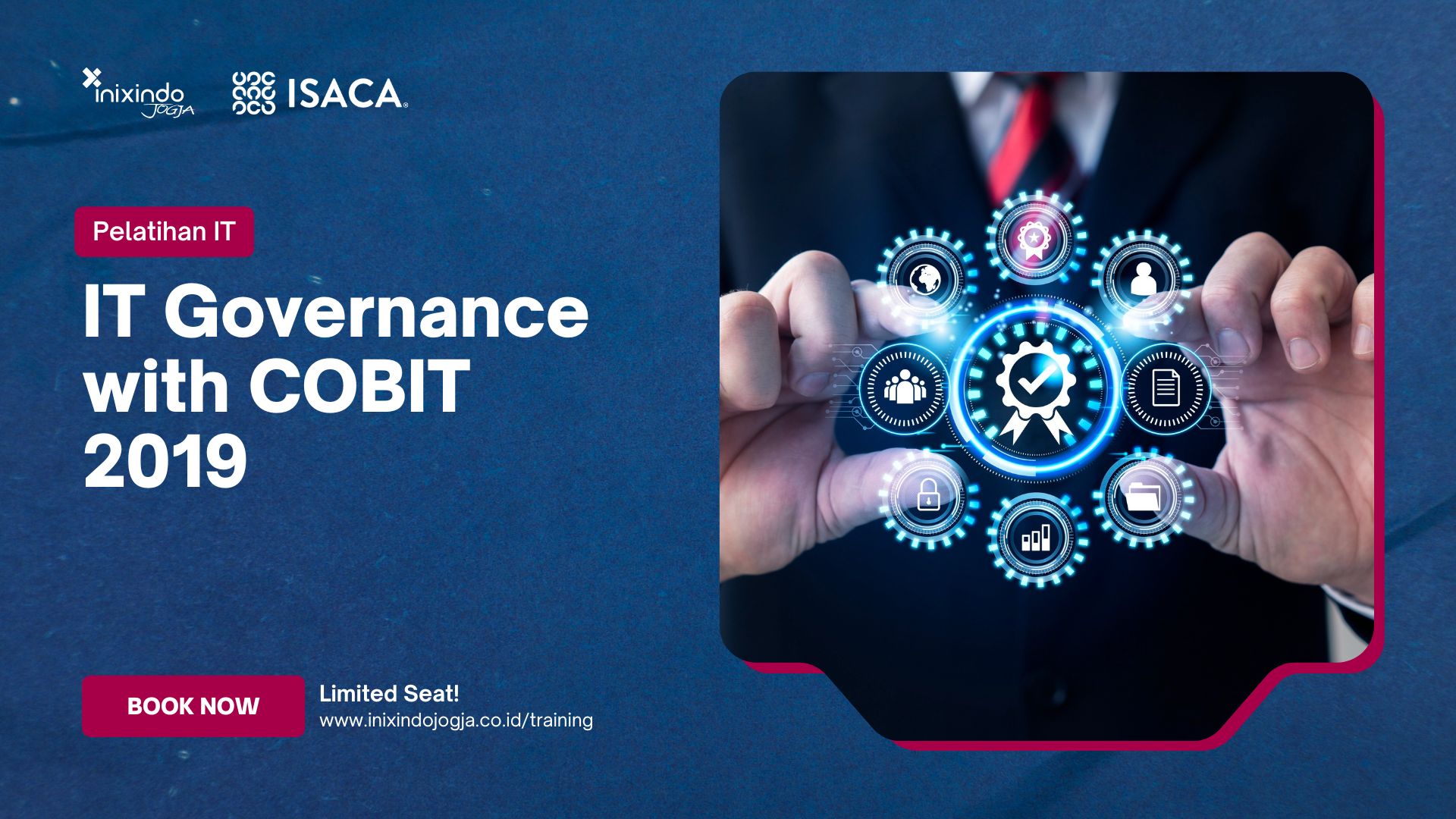
-
Administering Network Operation Center08-10-2026
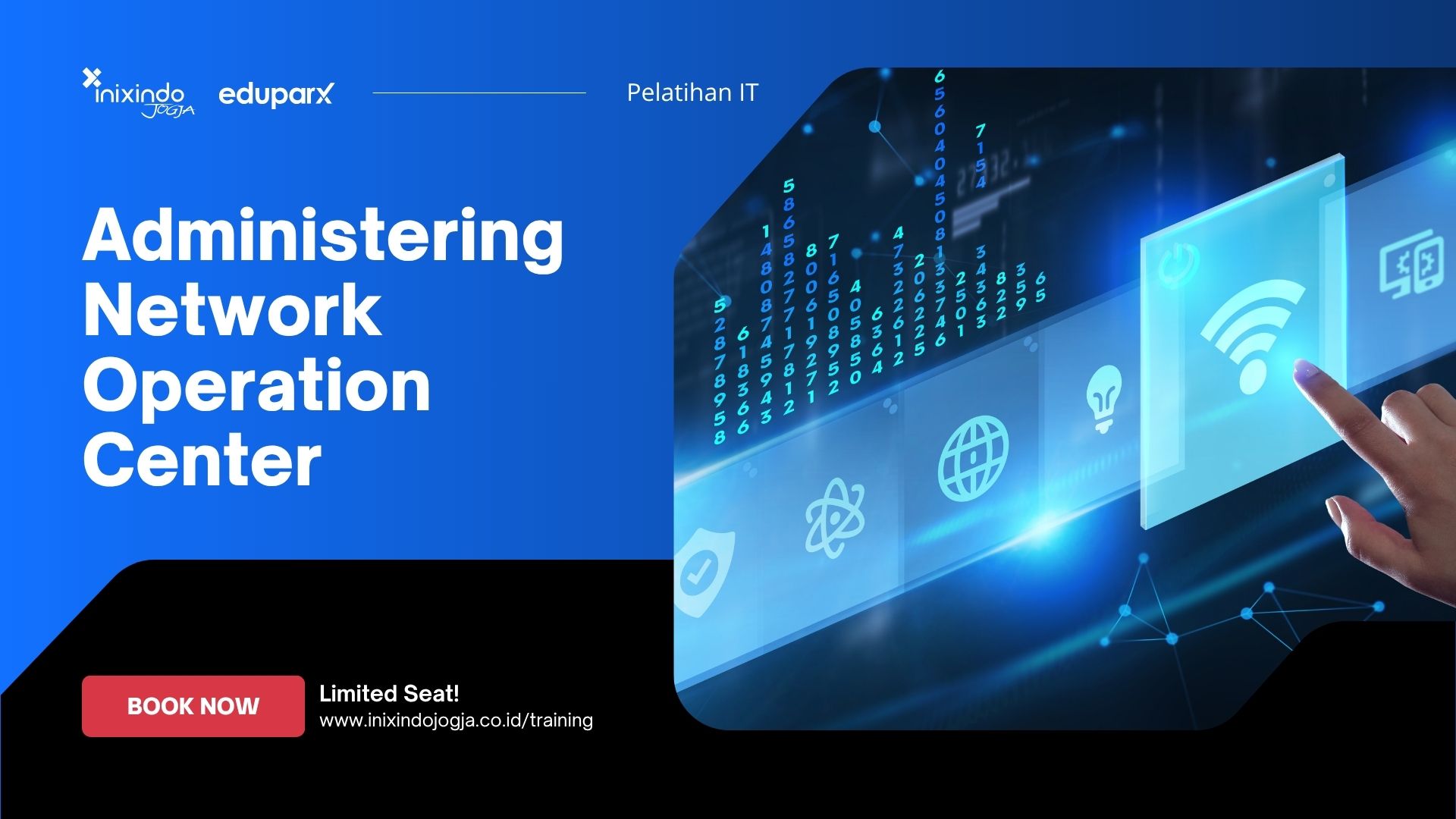
-
Chief Information Officer for Government (Sertifikasi BNSP)12-10-2026
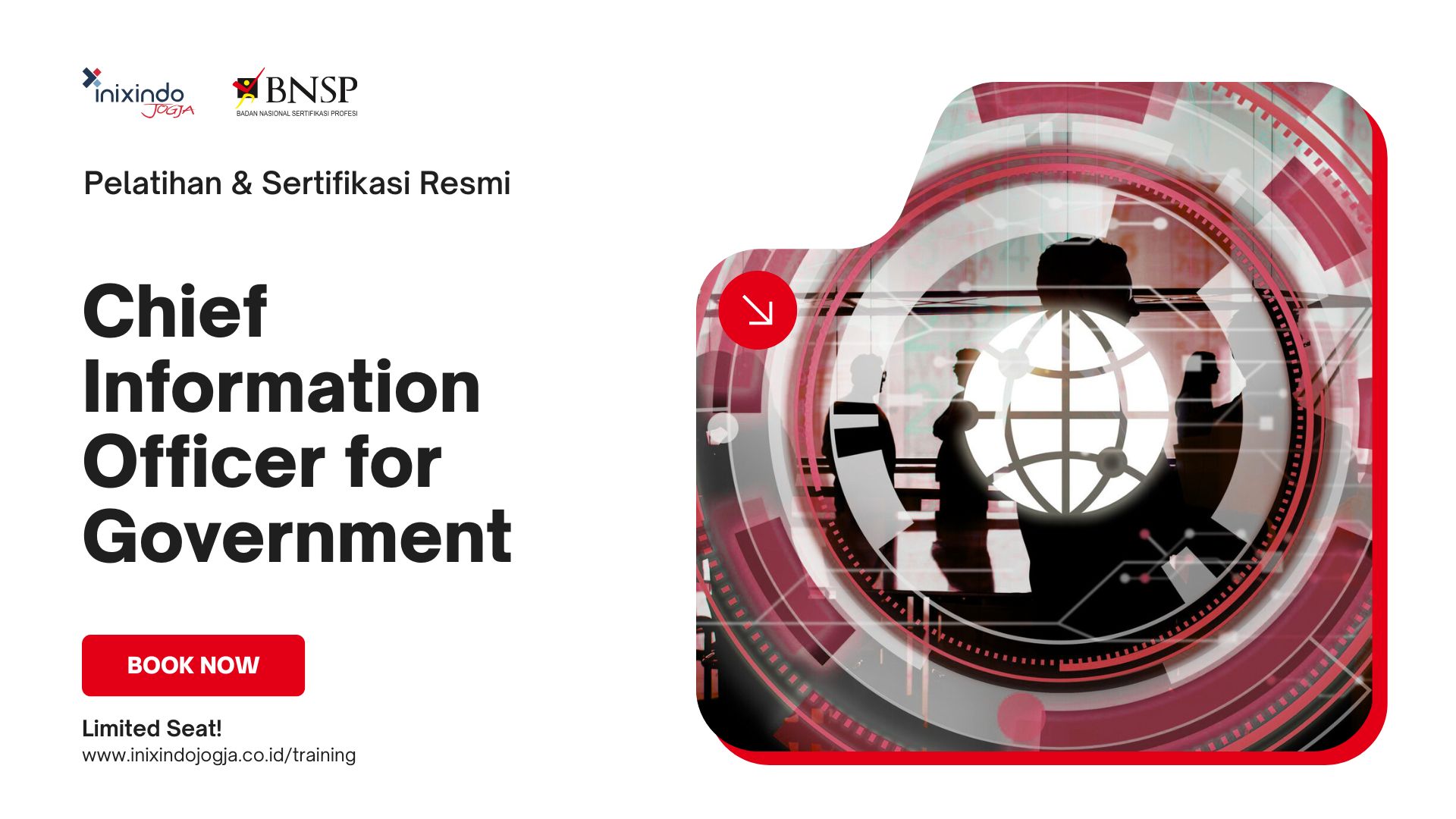
-
Enterprise Architecture with TOGAF12-10-2026

-
Mastering AI Tools and Prompt Engineering19-10-2026
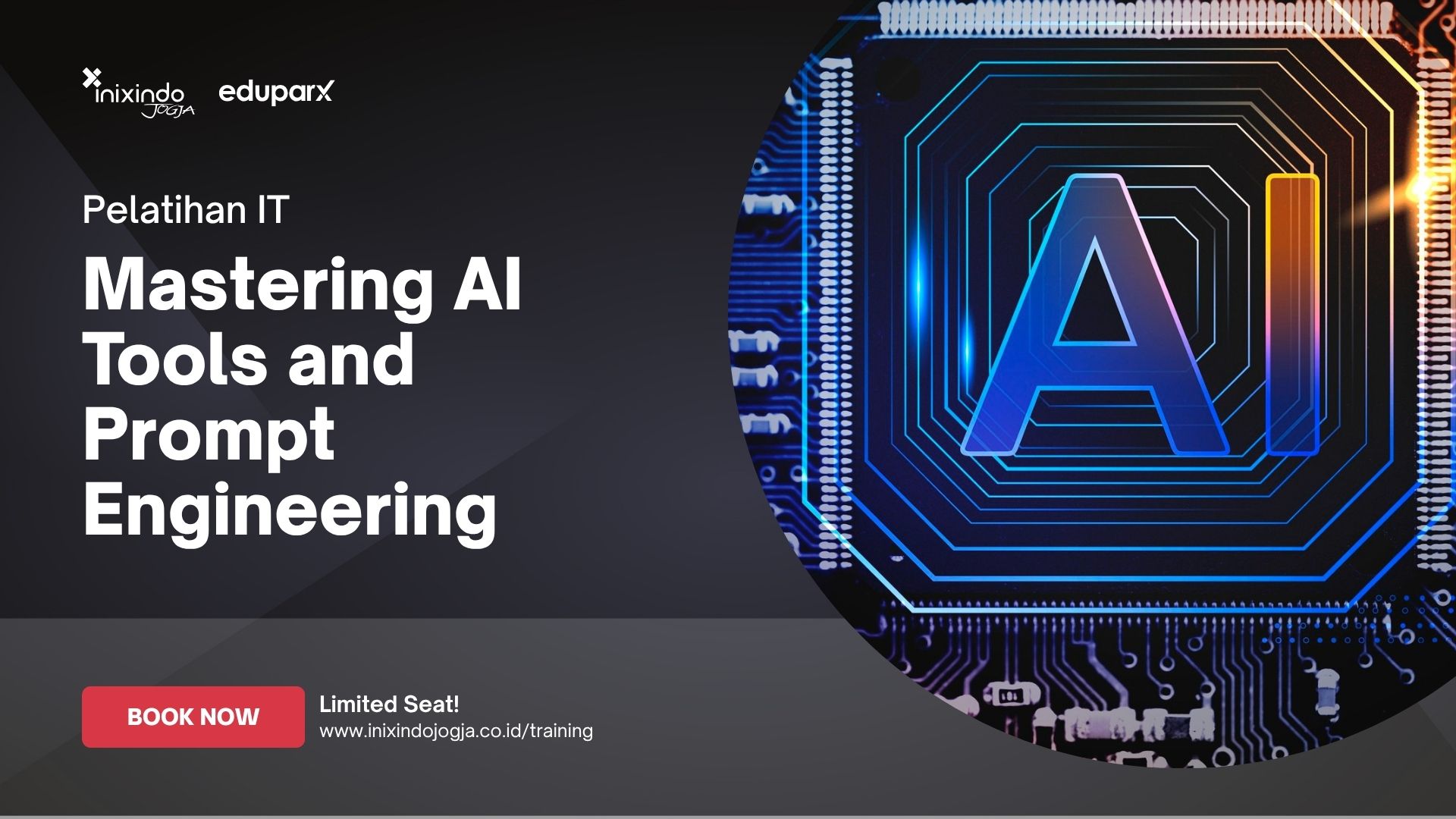
-
Security Operation Center26-10-2026
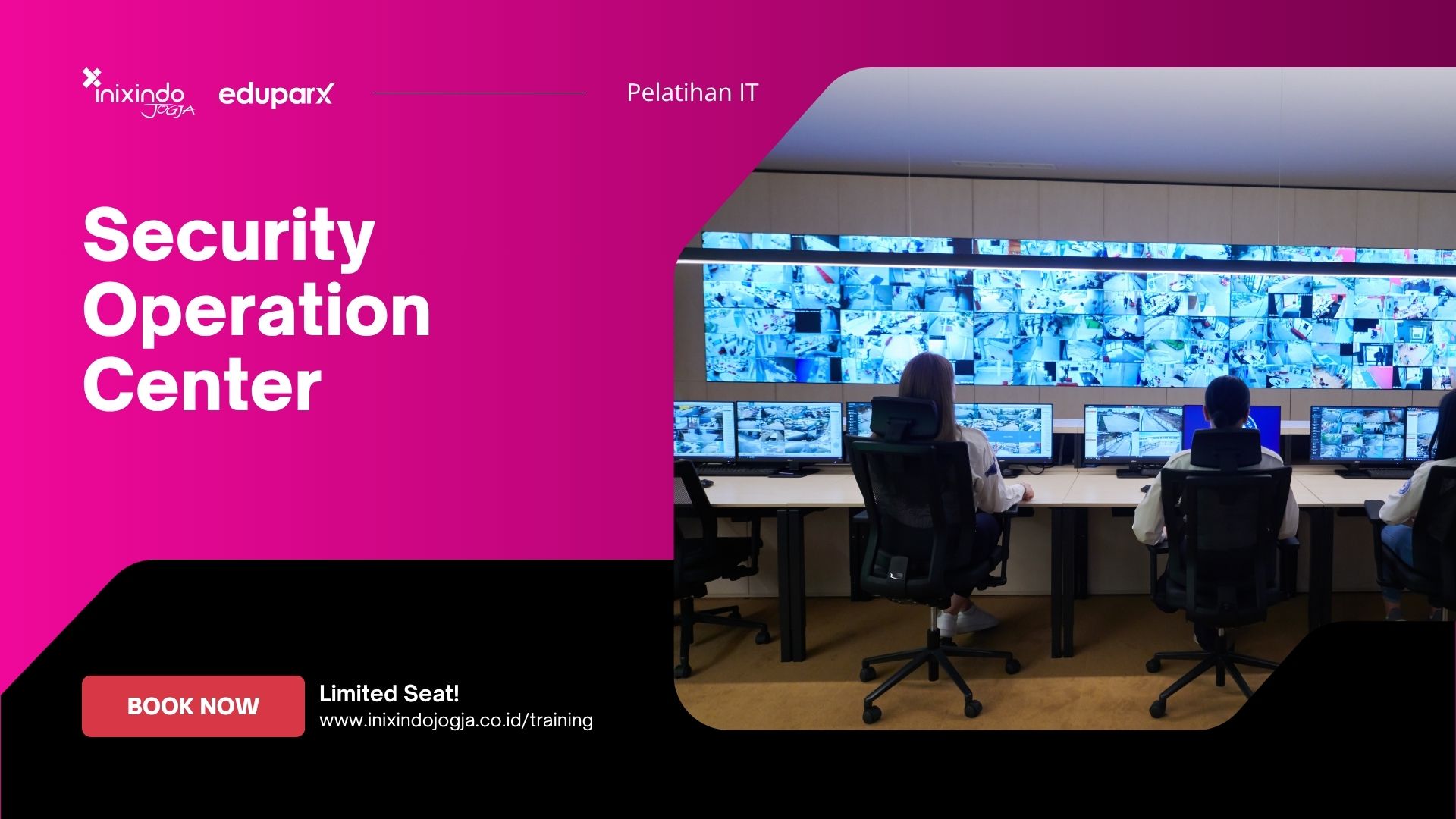
-
Information System Audit26-10-2026
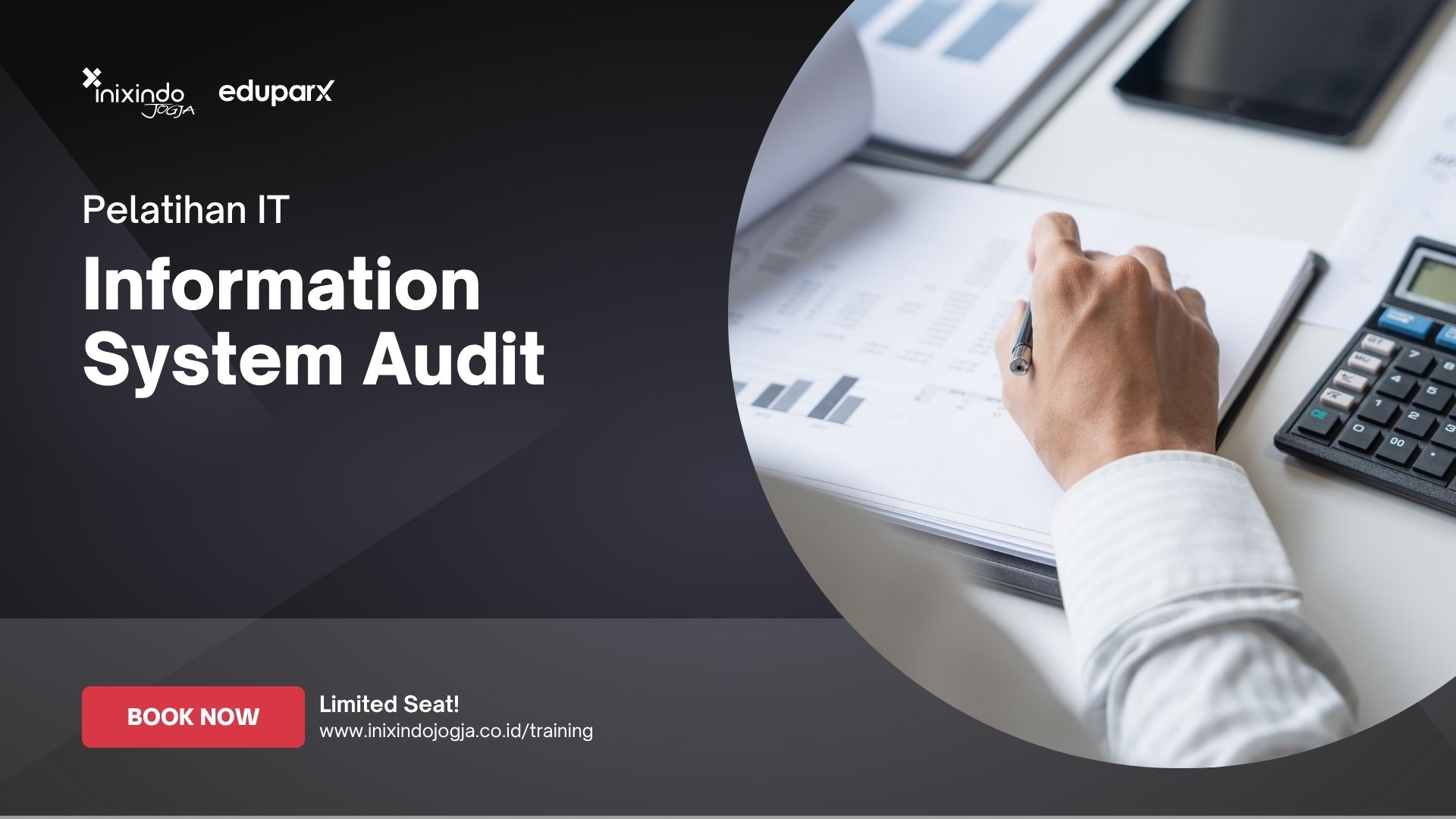
-
Pengelolaan Data Center (Sertifikasi BNSP)26-10-2026

-
EC-Council Certified Incident Handler (ECIH)26-10-2026
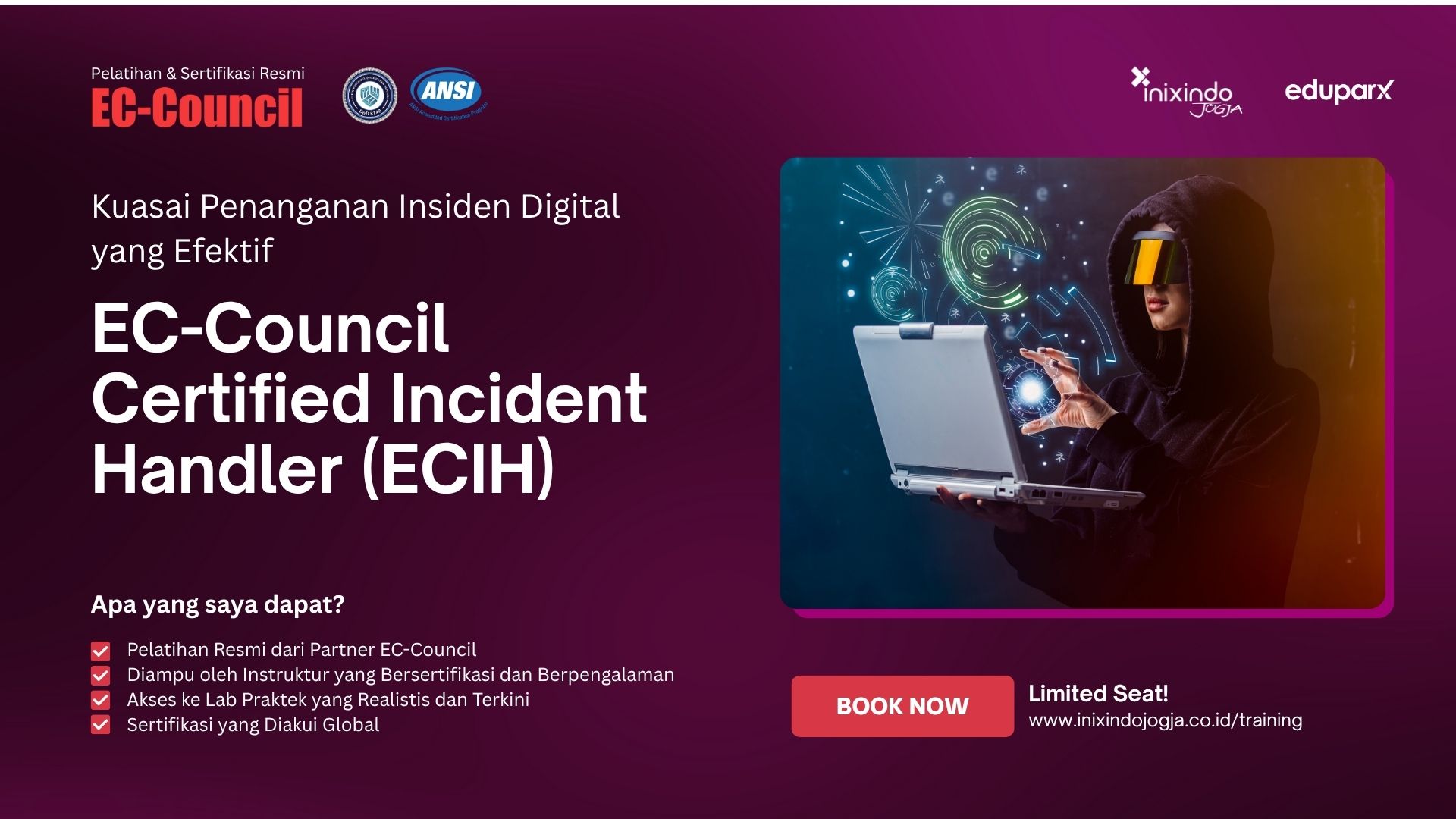
-
Computer Forensic Analysis29-10-2026
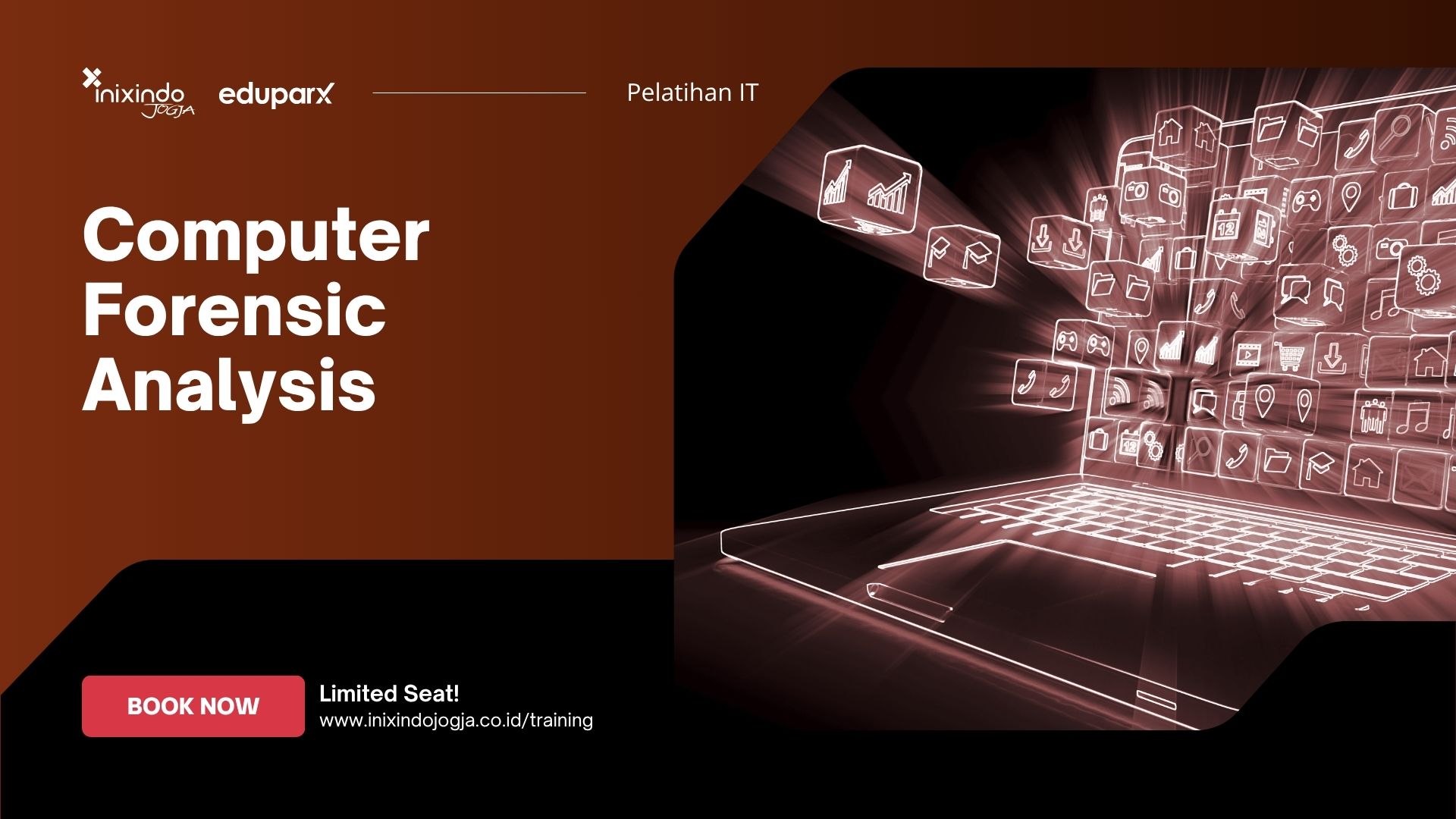
-
EC-COUNCIL Certified Ethical Hacker (CEH)02-11-2026
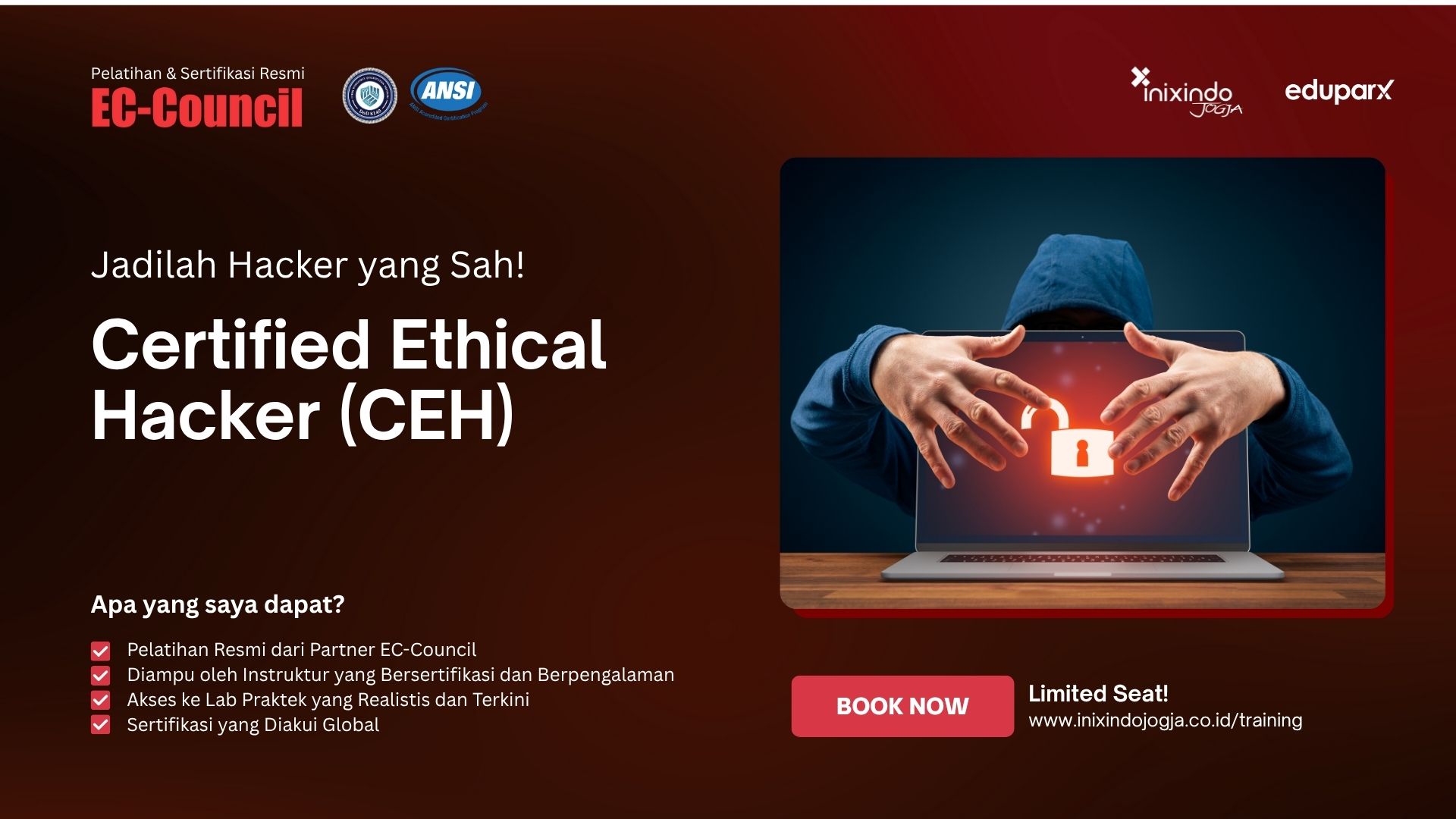
-
IT Governance with COBIT 201902-11-2026
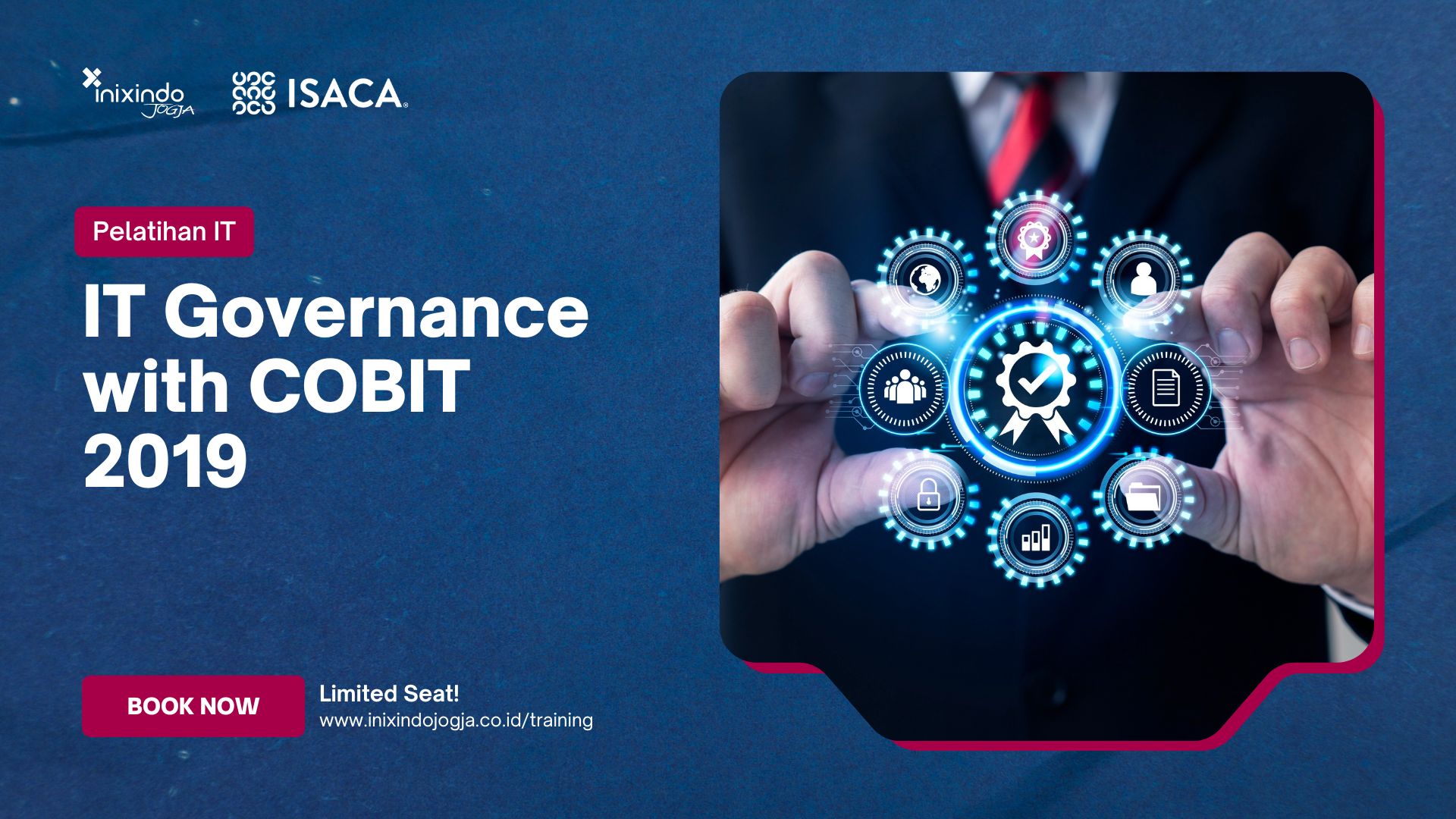
-
Agile Scrum Master04-11-2026
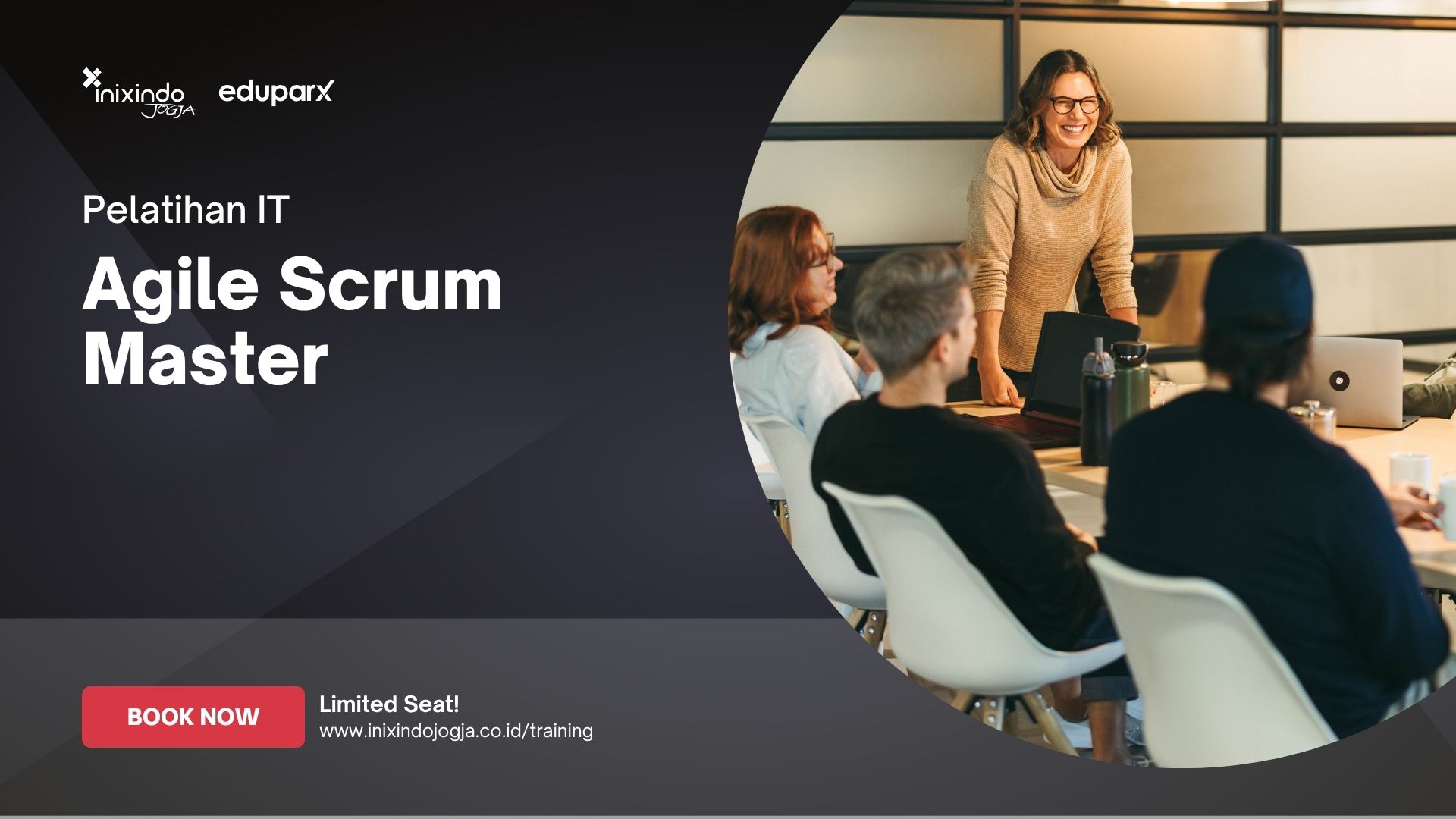
-
Enterprise Architecture with TOGAF09-11-2026

-
Pengelolaan Data Center (Sertifikasi BNSP)09-11-2026

-
Pengembang Web Pratama (Sertifikasi BNSP)16-11-2026
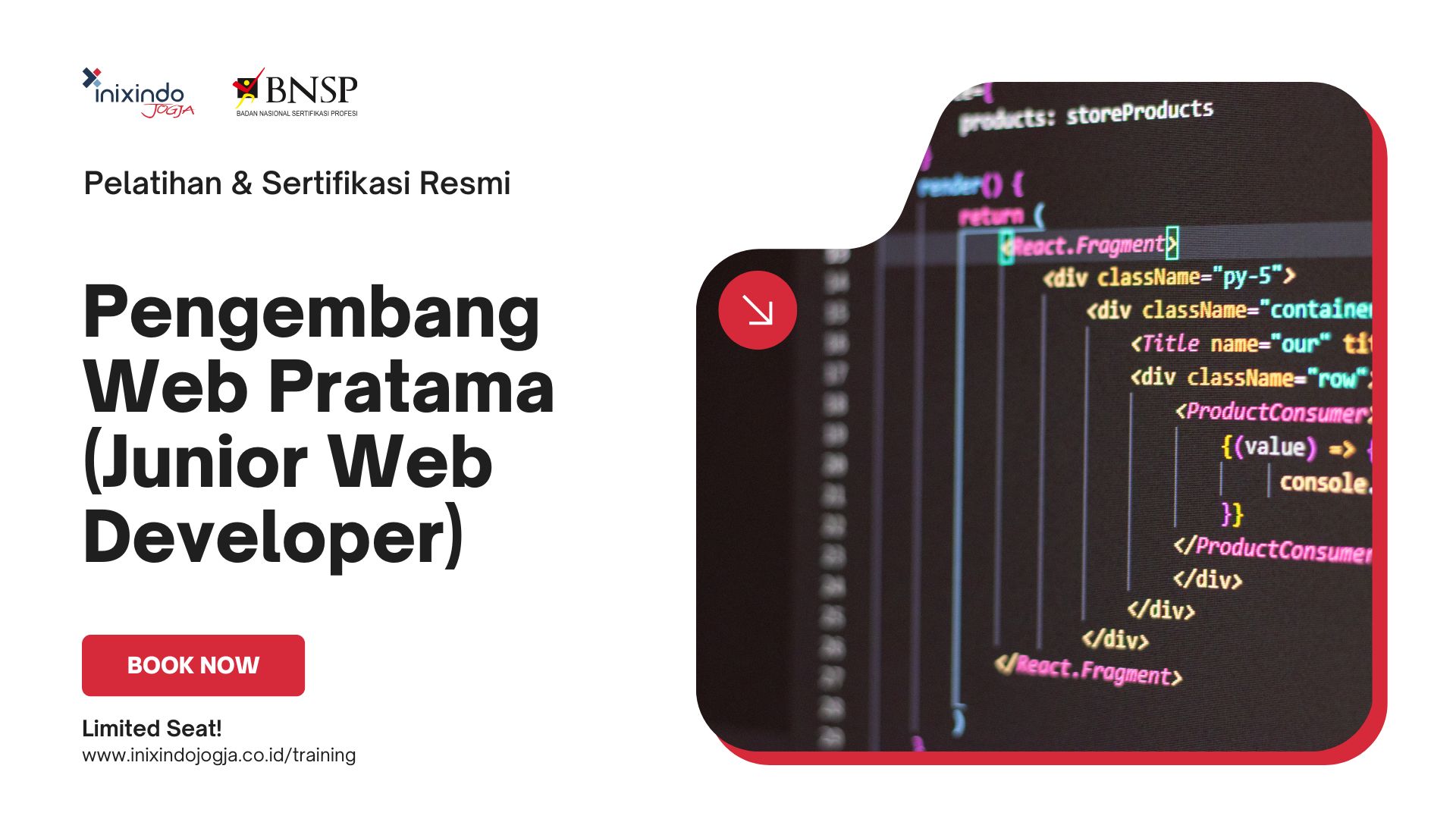
-
Data Visualization with Python18-11-2026
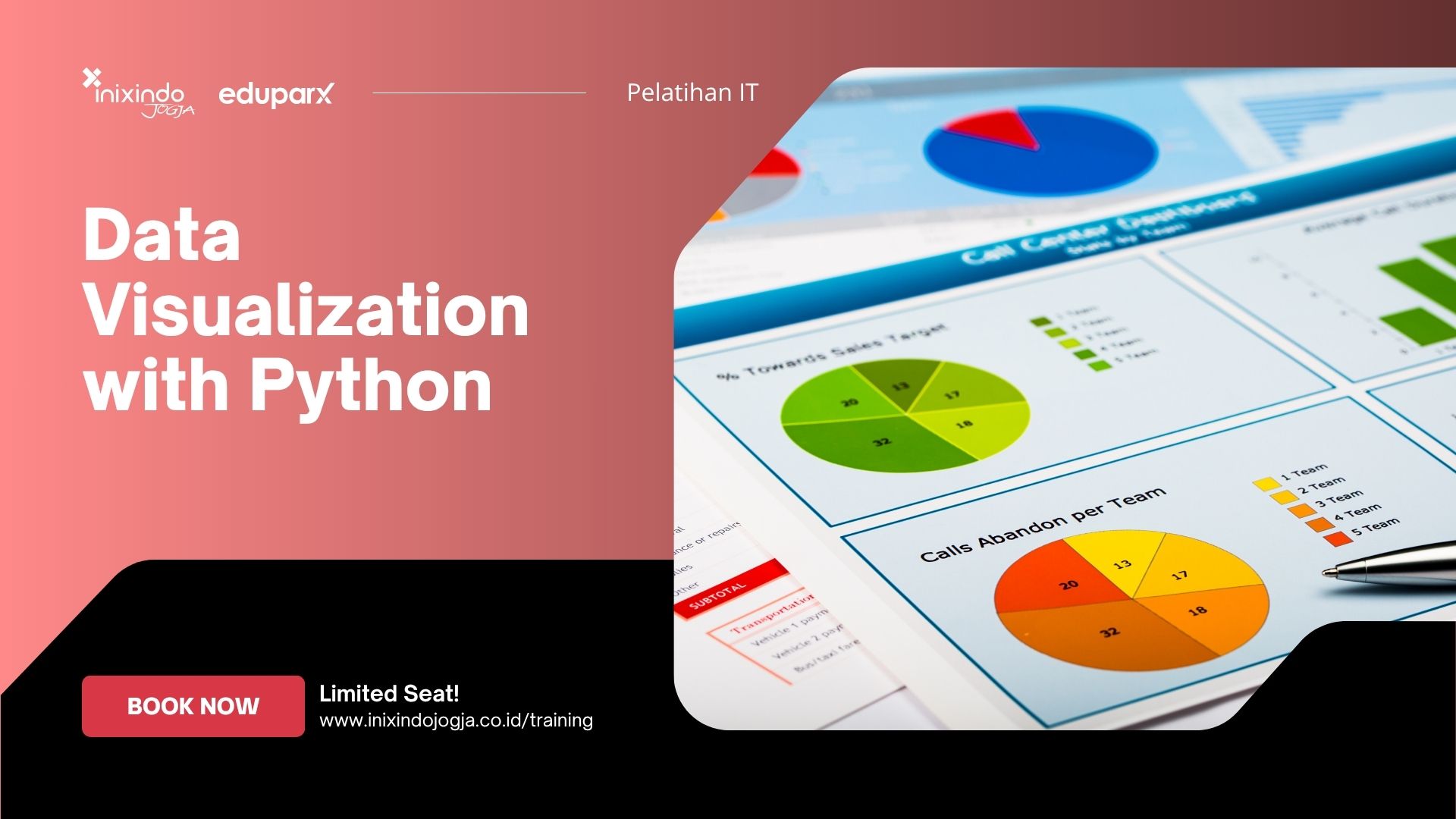
-
Security Operation Center23-11-2026
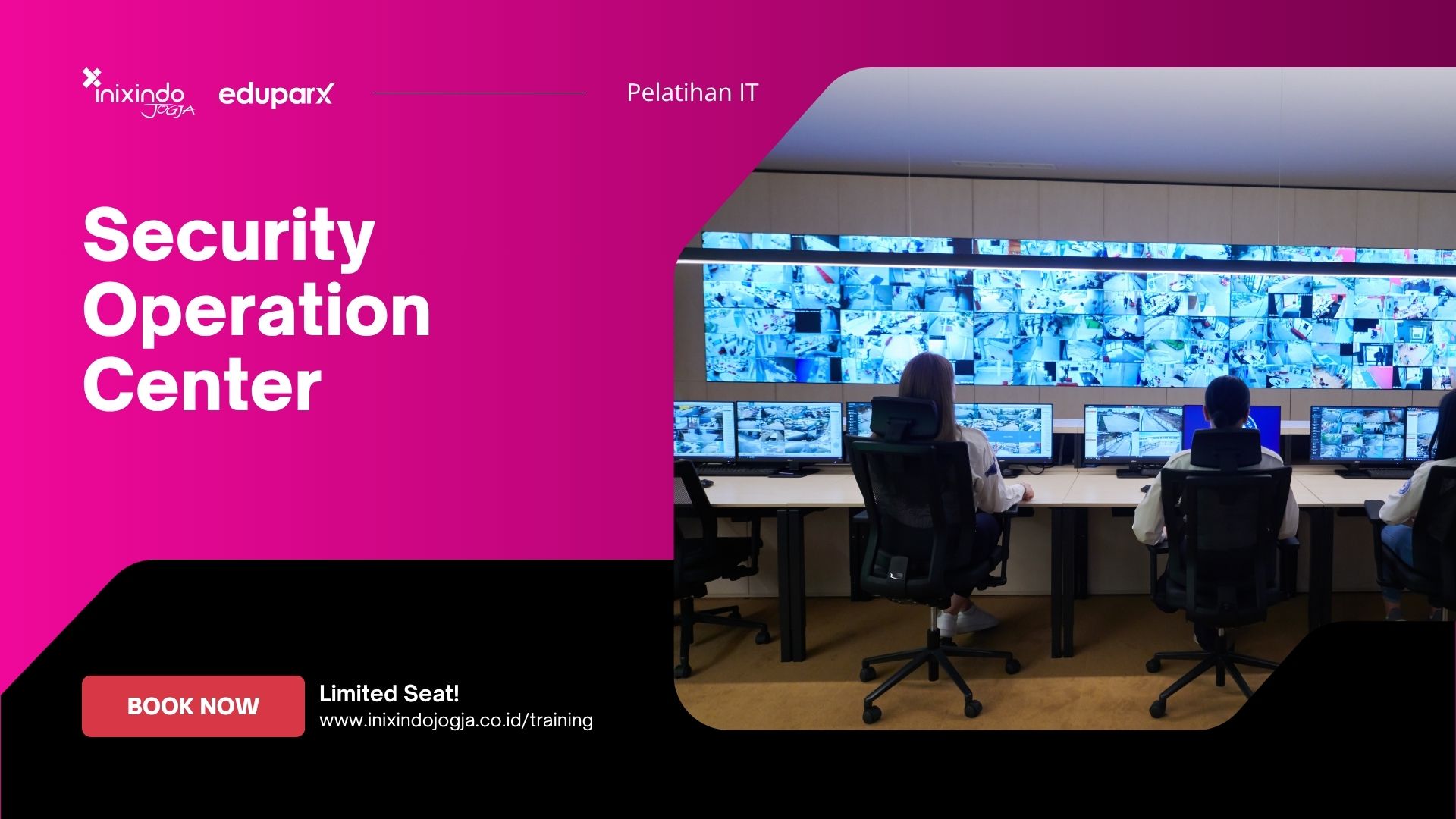
-
Web App Penetration Testing23-11-2026
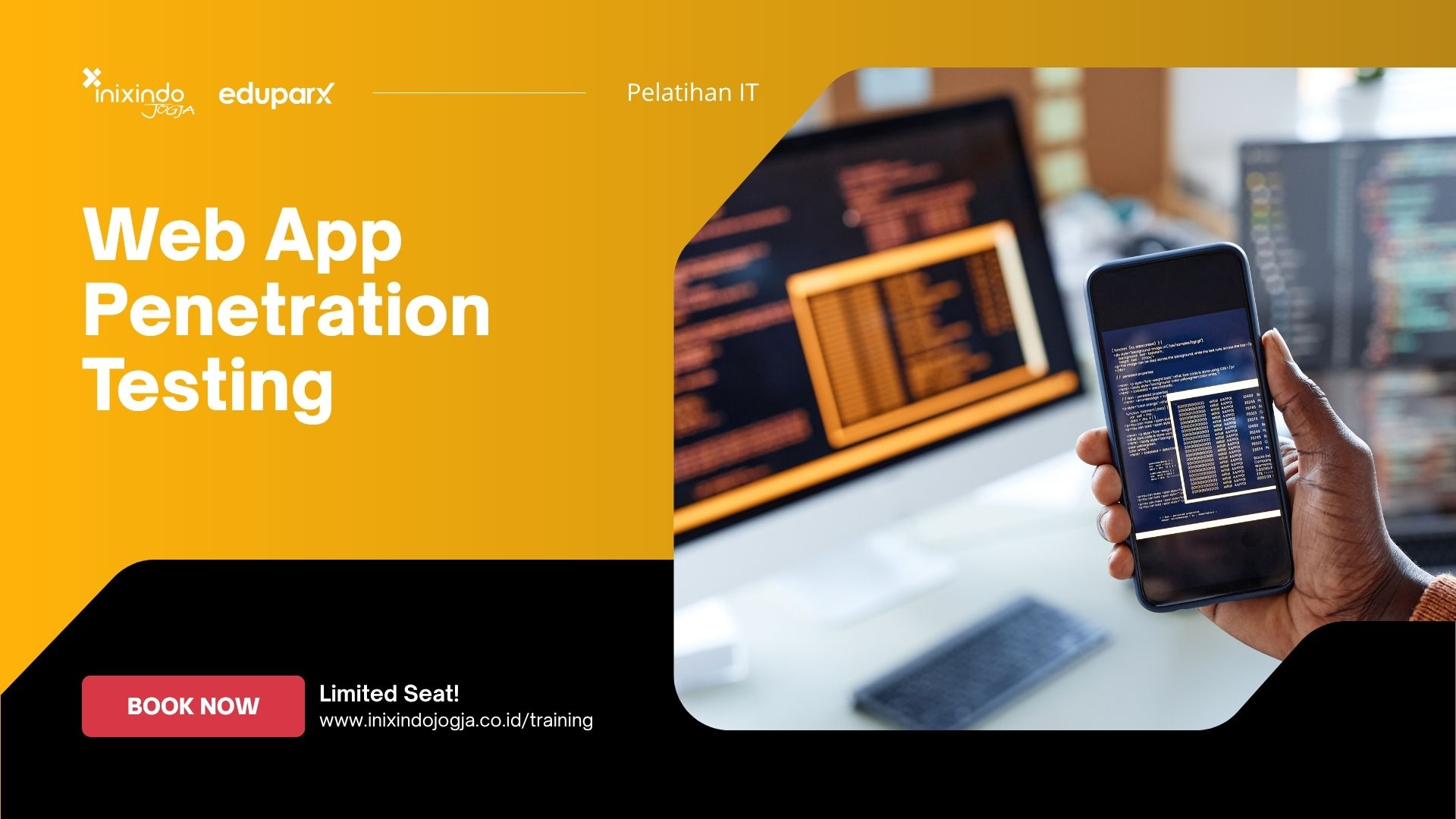
-
Information System Audit23-11-2026
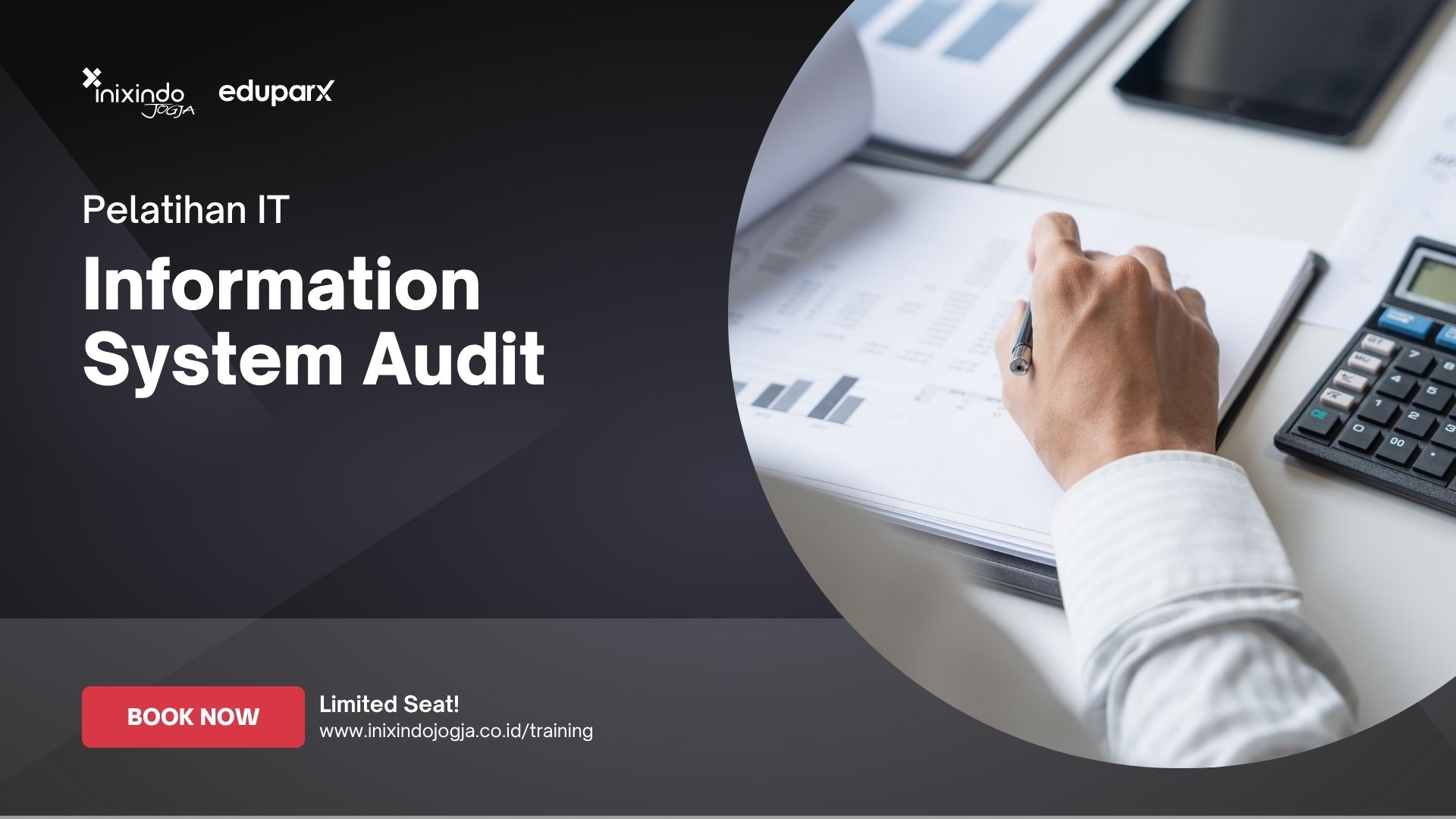
-
EC-Council Certified Incident Handler (ECIH)23-11-2026
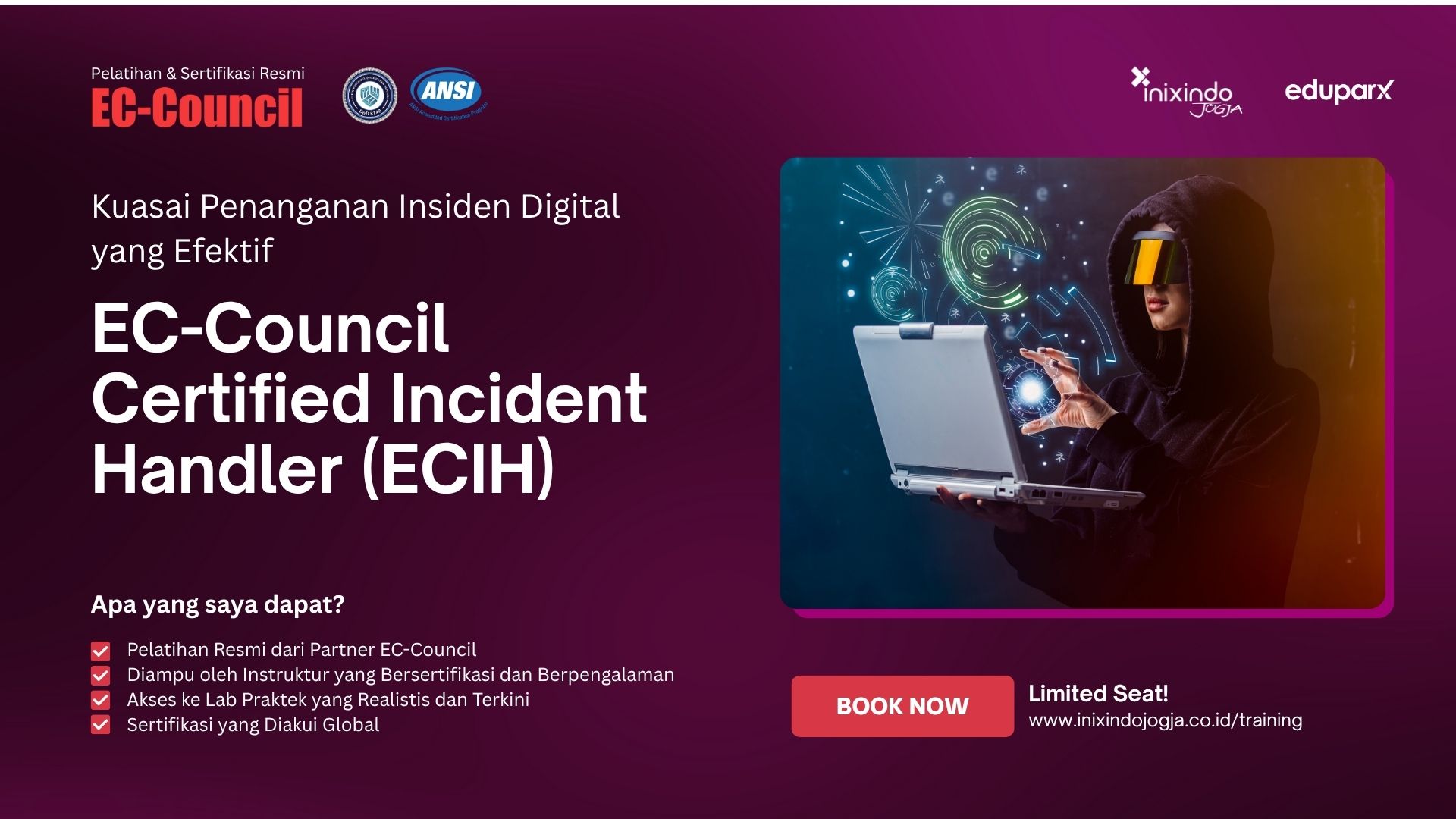
-
Computer Forensic Analysis26-11-2026
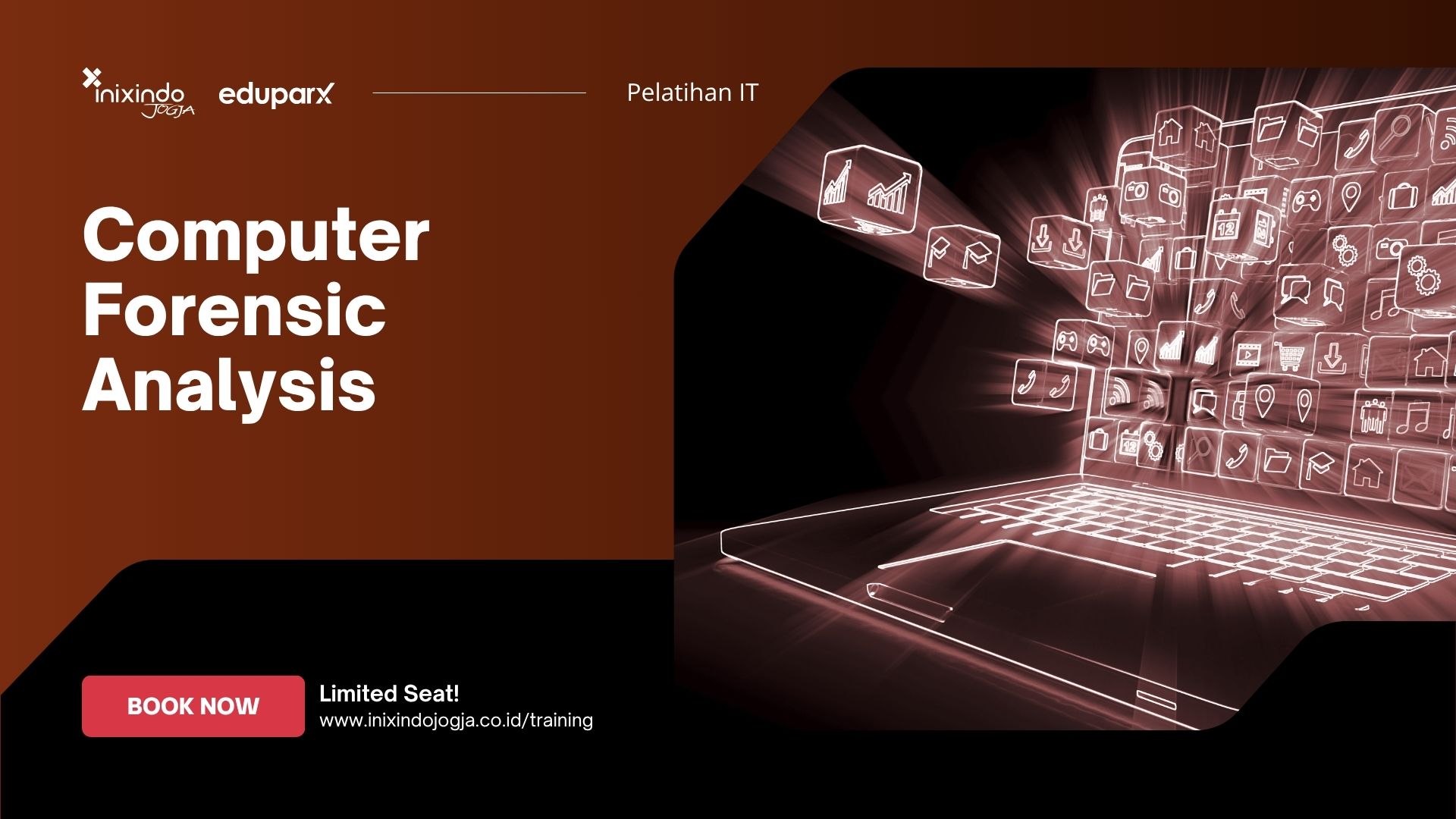
-
EC-COUNCIL Certified Ethical Hacker (CEH)30-11-2026
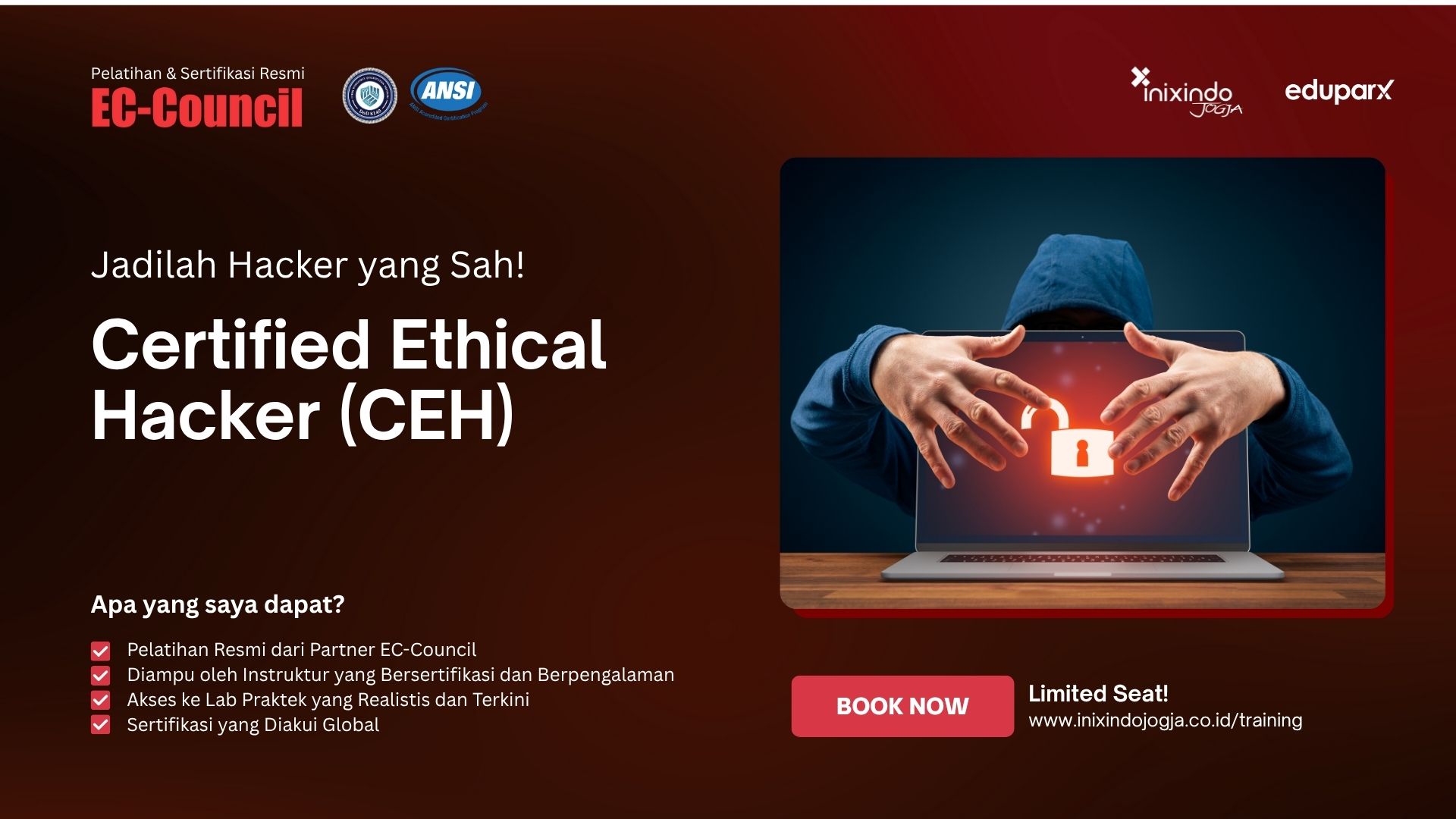
-
Mastering AI Tools and Prompt Engineering30-11-2026
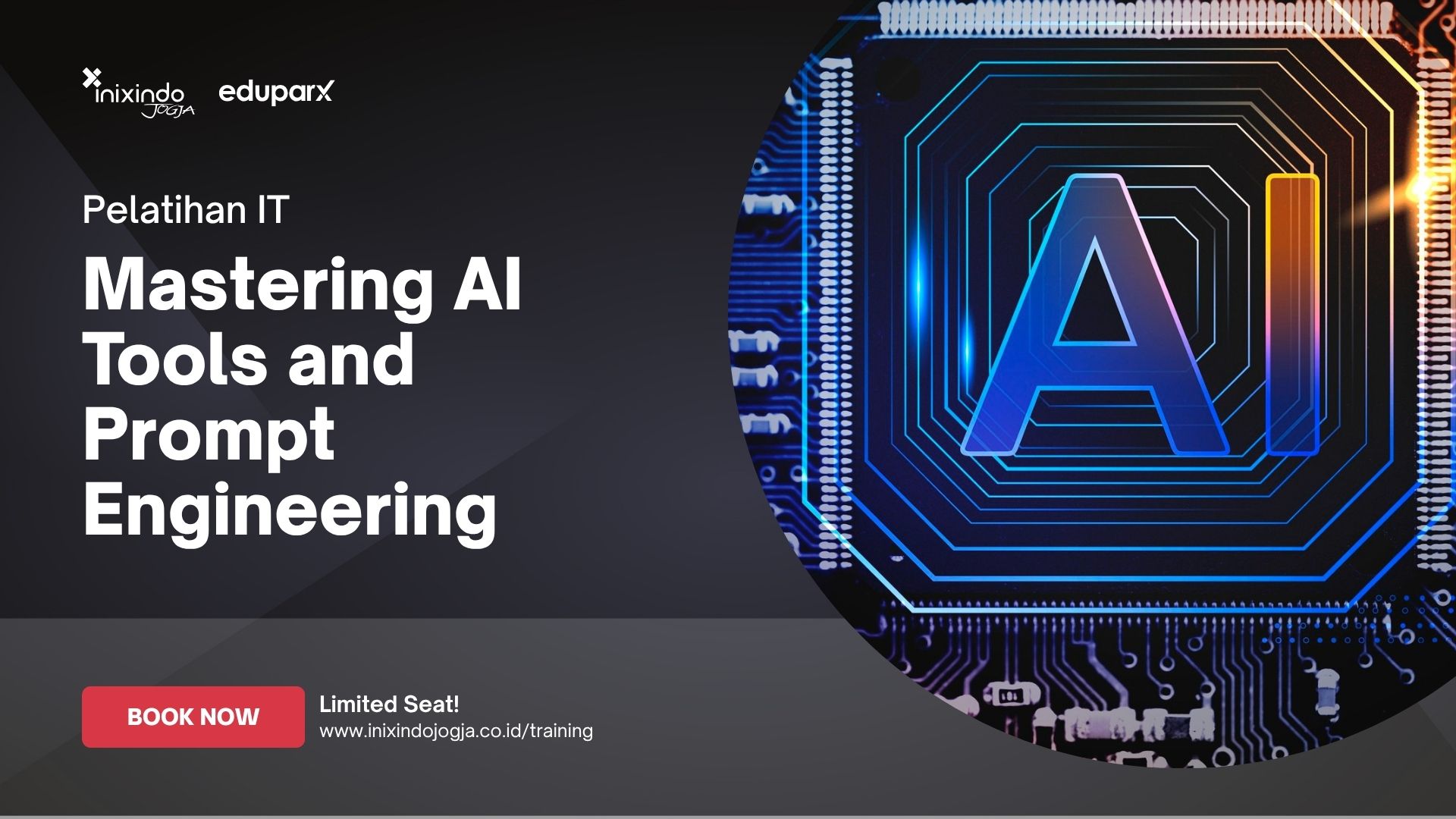
-
IT Governance with COBIT 201930-11-2026
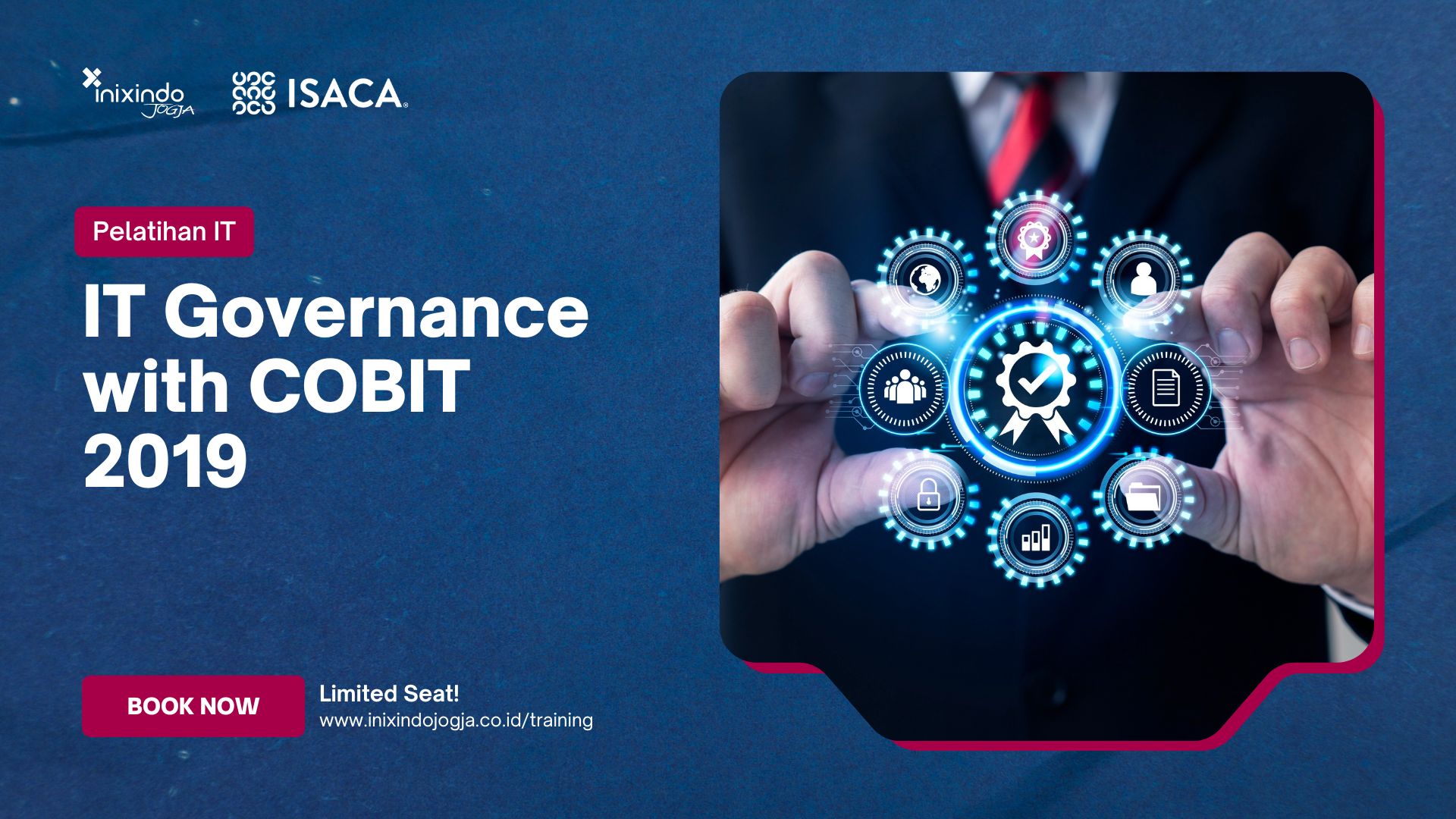
-
Oracle Database Administration07-12-2026
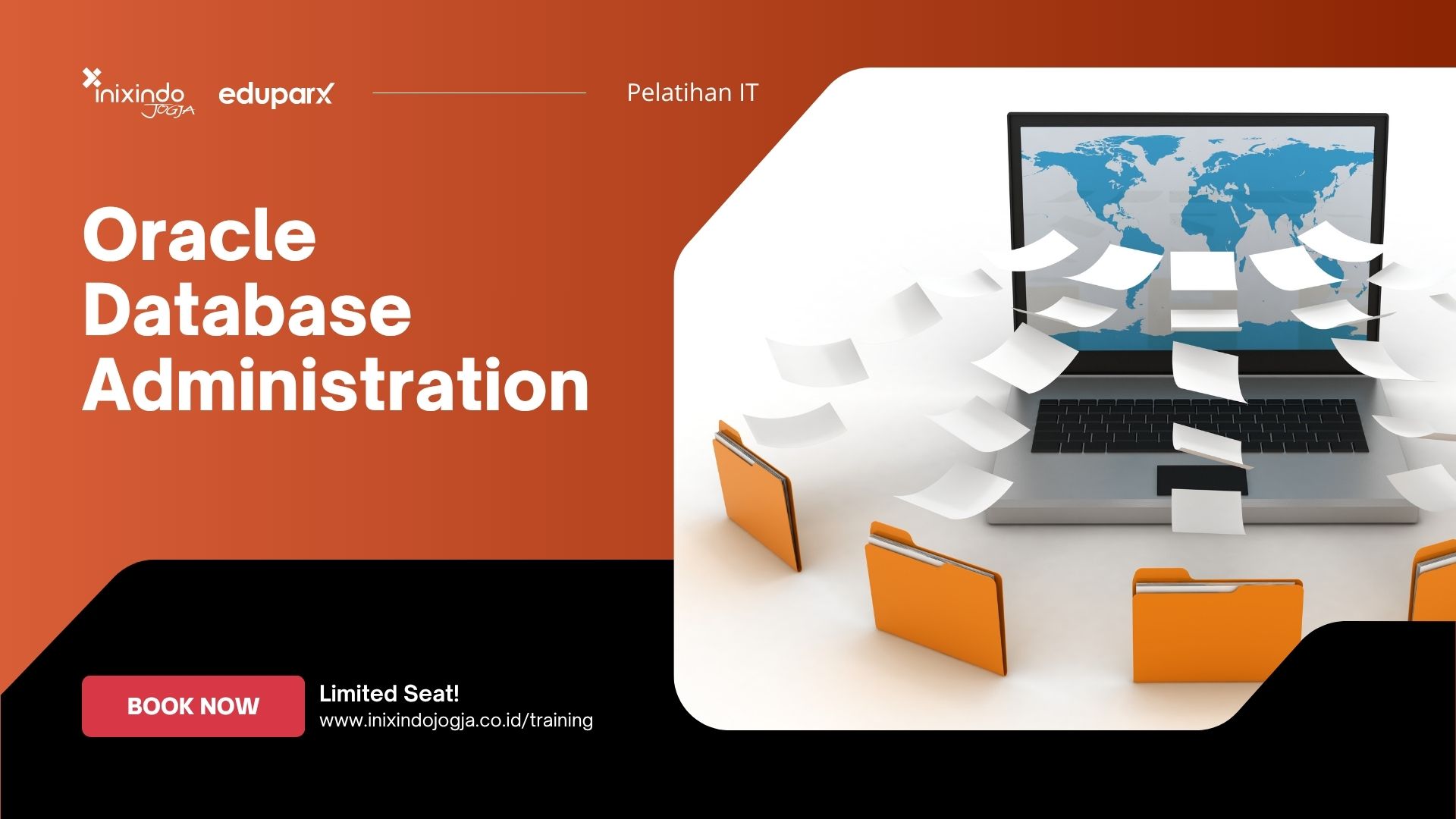
-
Enterprise Architecture with TOGAF07-12-2026

-
Pengelolaan Data Center (Sertifikasi BNSP)07-12-2026

-
Secure Web Programming14-12-2026
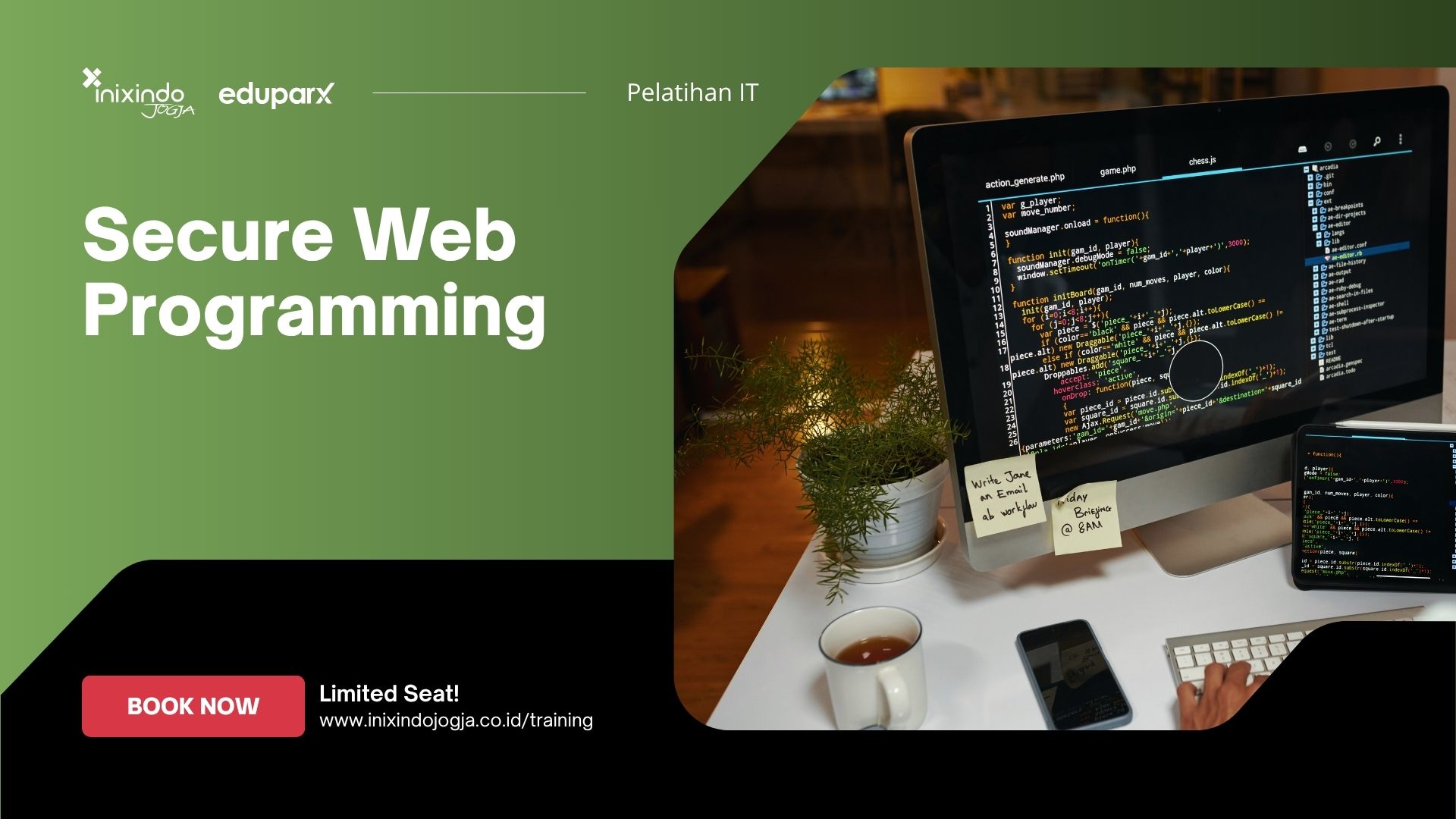
-
Secure Web Programming14-12-2026
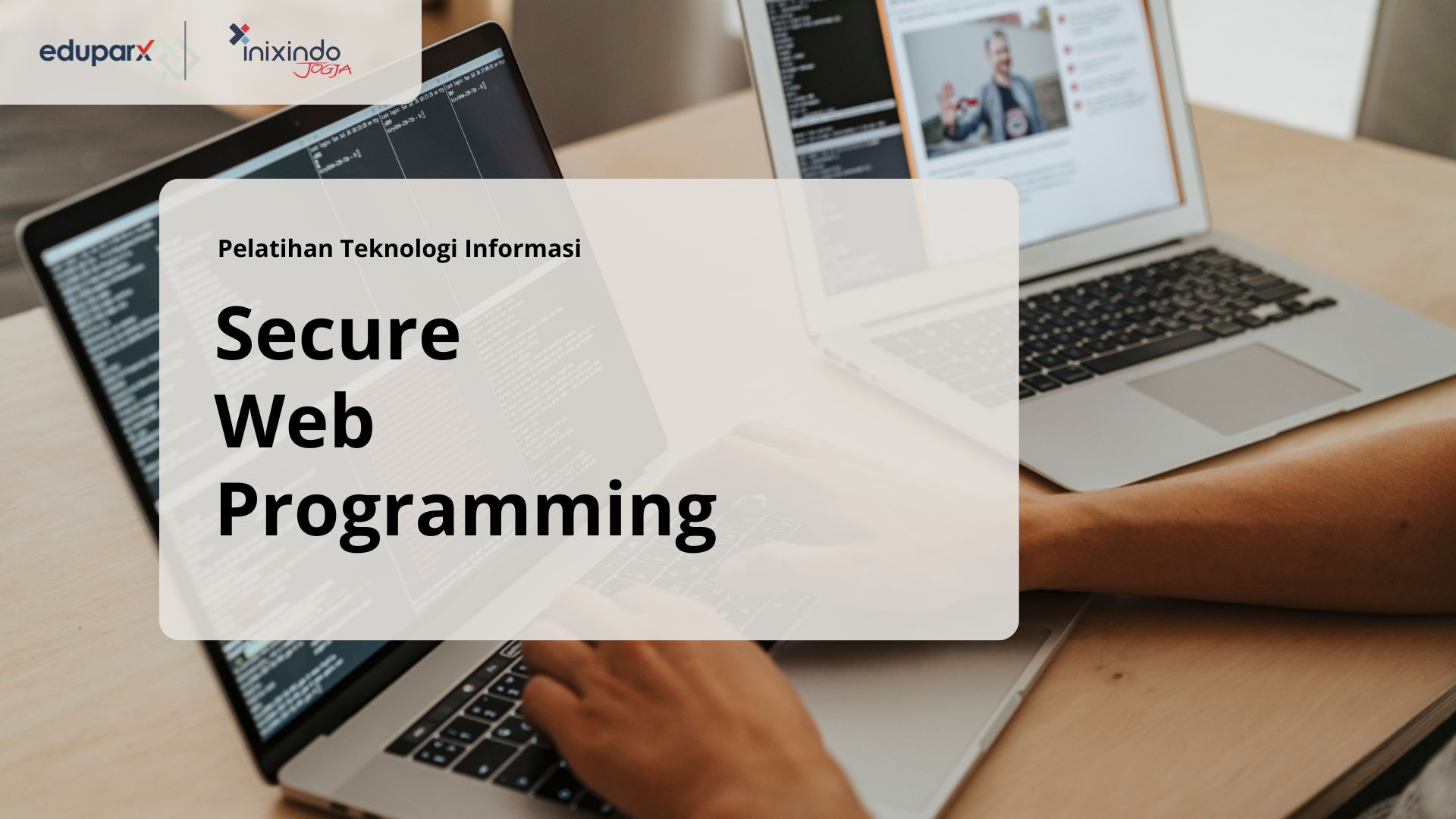
-
Backend Web API Programming14-12-2026
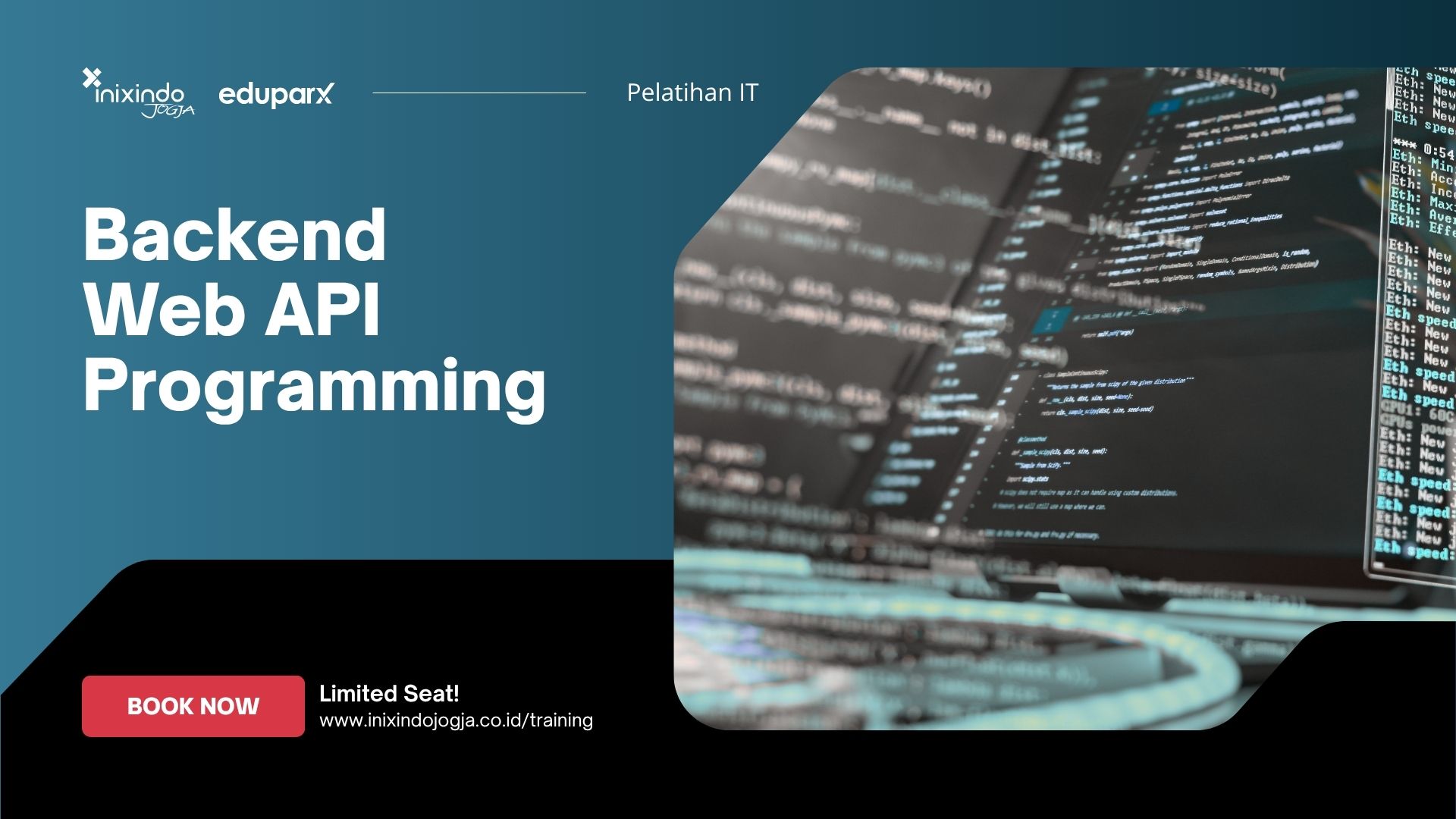
-
Security Operation Center21-12-2026
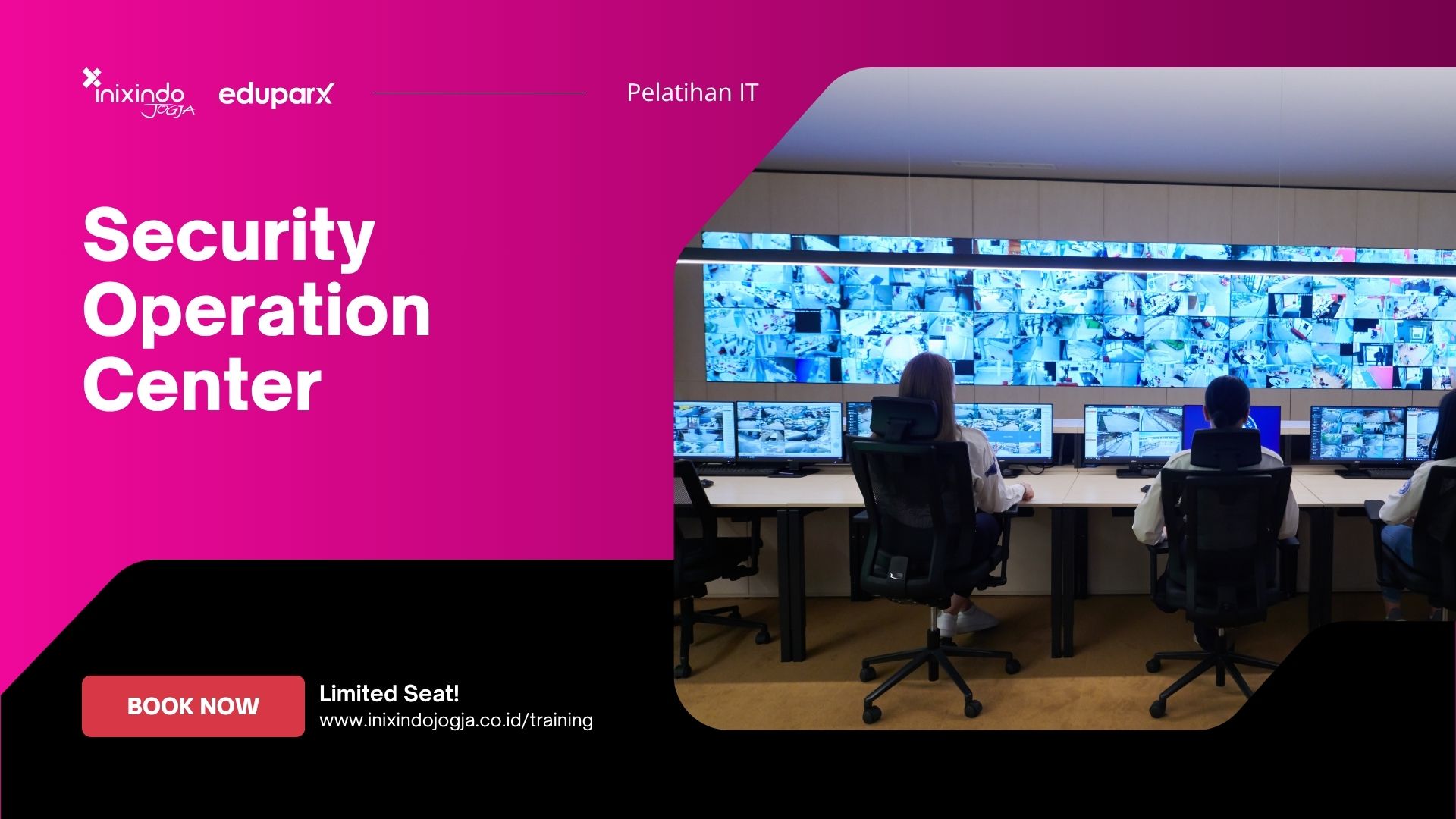
-
Computer Forensic Analysis21-12-2026
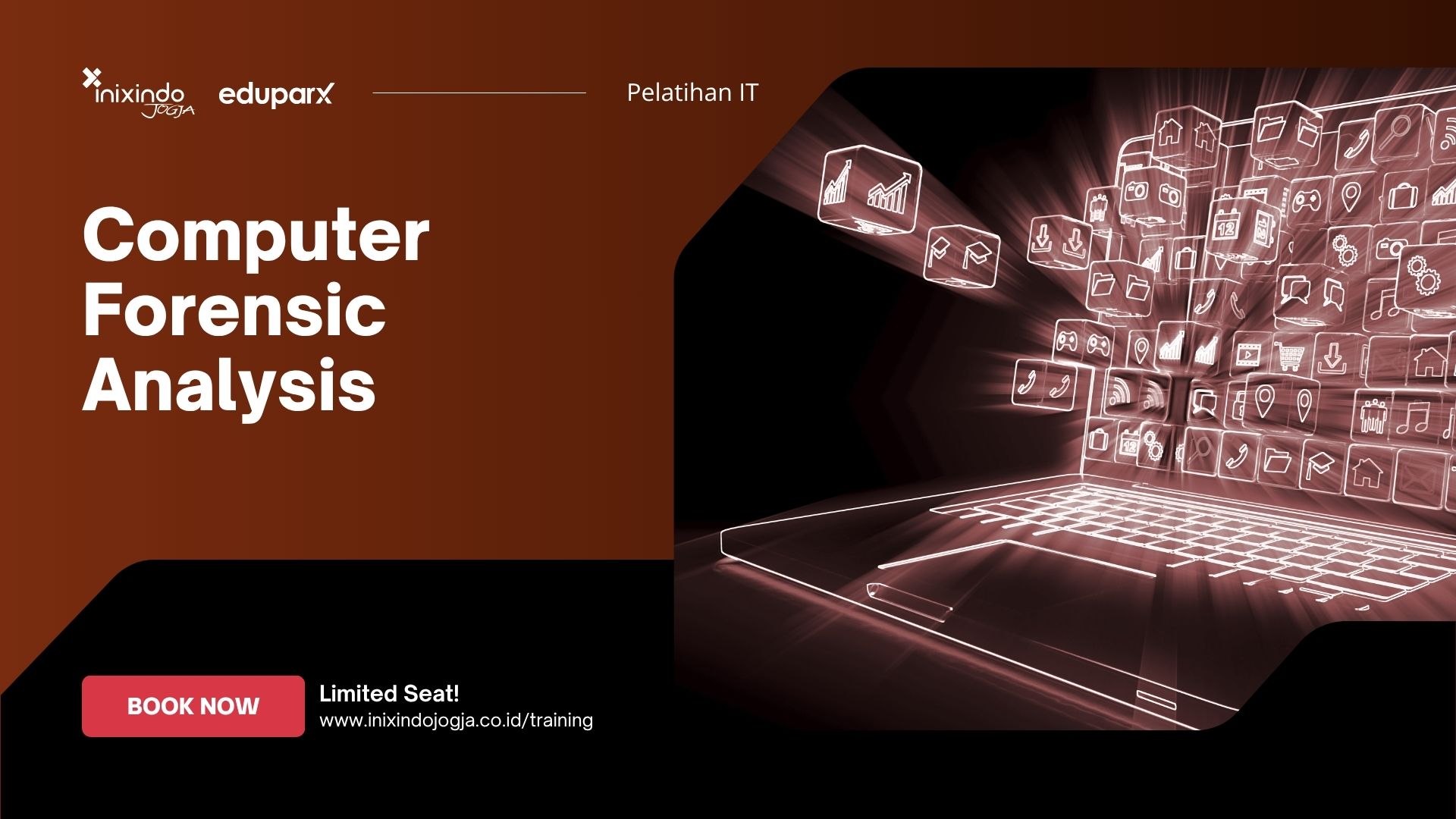
-
Web App Penetration Testing21-12-2026
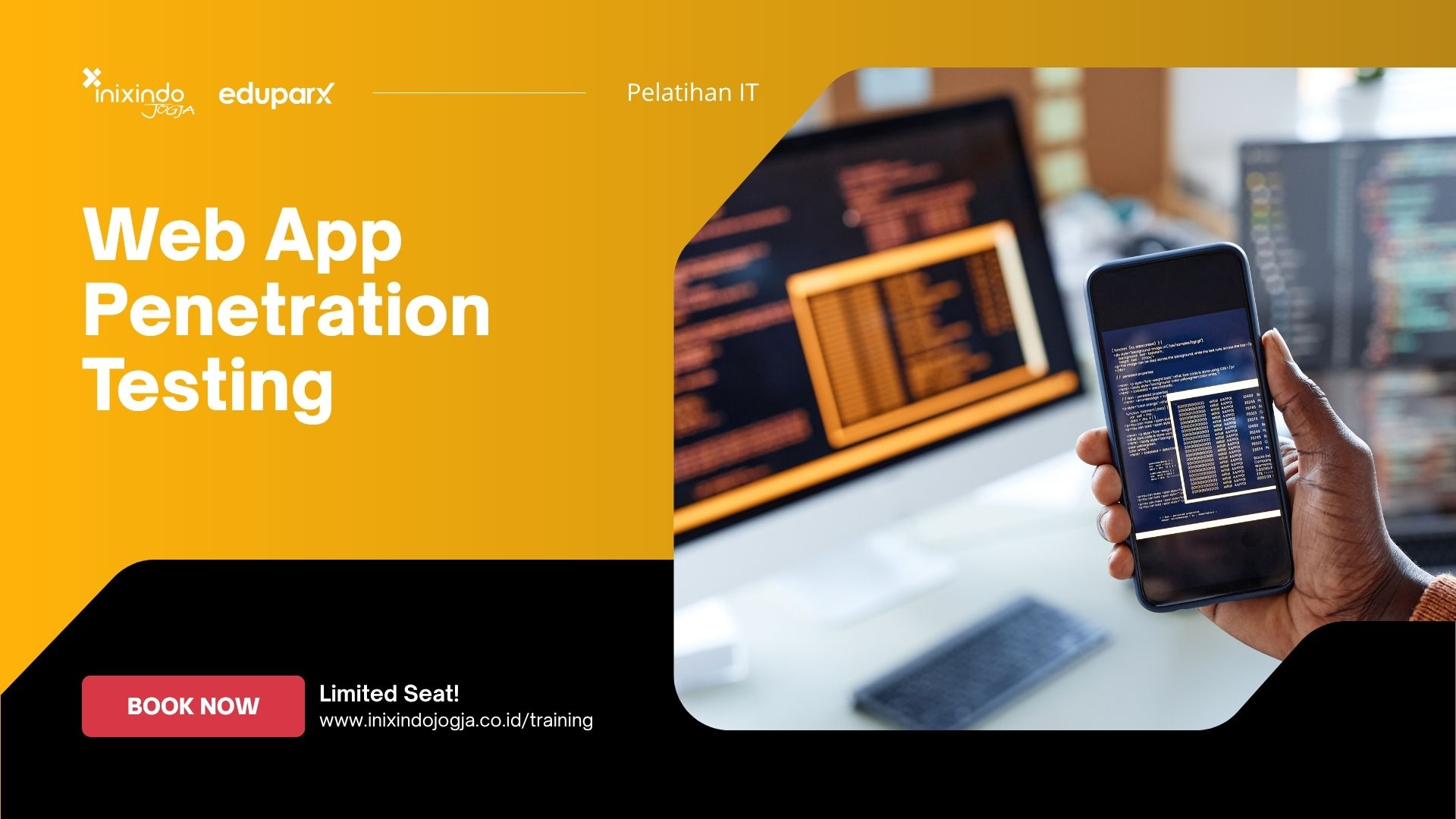
-
EC-Council Certified Incident Handler (ECIH)21-12-2026
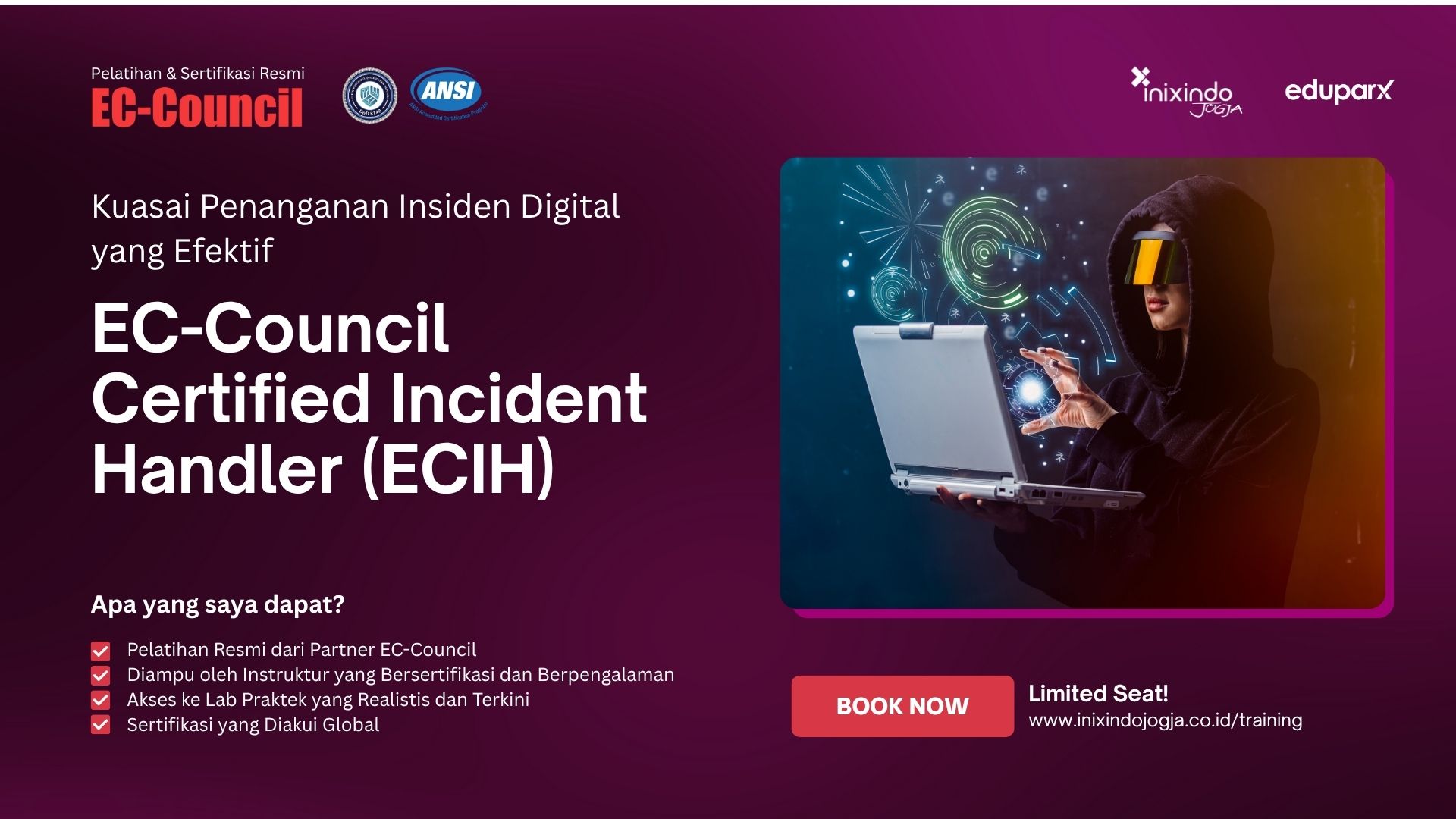
Pelatihan Populer
Article Terbaru
- Bagaimana Audit Sistem Informasi Modern Menjawab Tantangan Keamanan Digital
- Masih Perlukah Audit Jika Perusahaan Sudah Menggunakan ISO 27001? Analisis Kebutuhan Audit ISMS
- Prinsip dan Teknik Audit ISO 27001 yang Digunakan oleh Lead Auditor
- Mengapa ISMS seperti ISO 27001 Perlu Diaudit?
- Mengapa Perusahaan Anda Membutuhkan ISO 27001 Lead Auditor?